Page 1
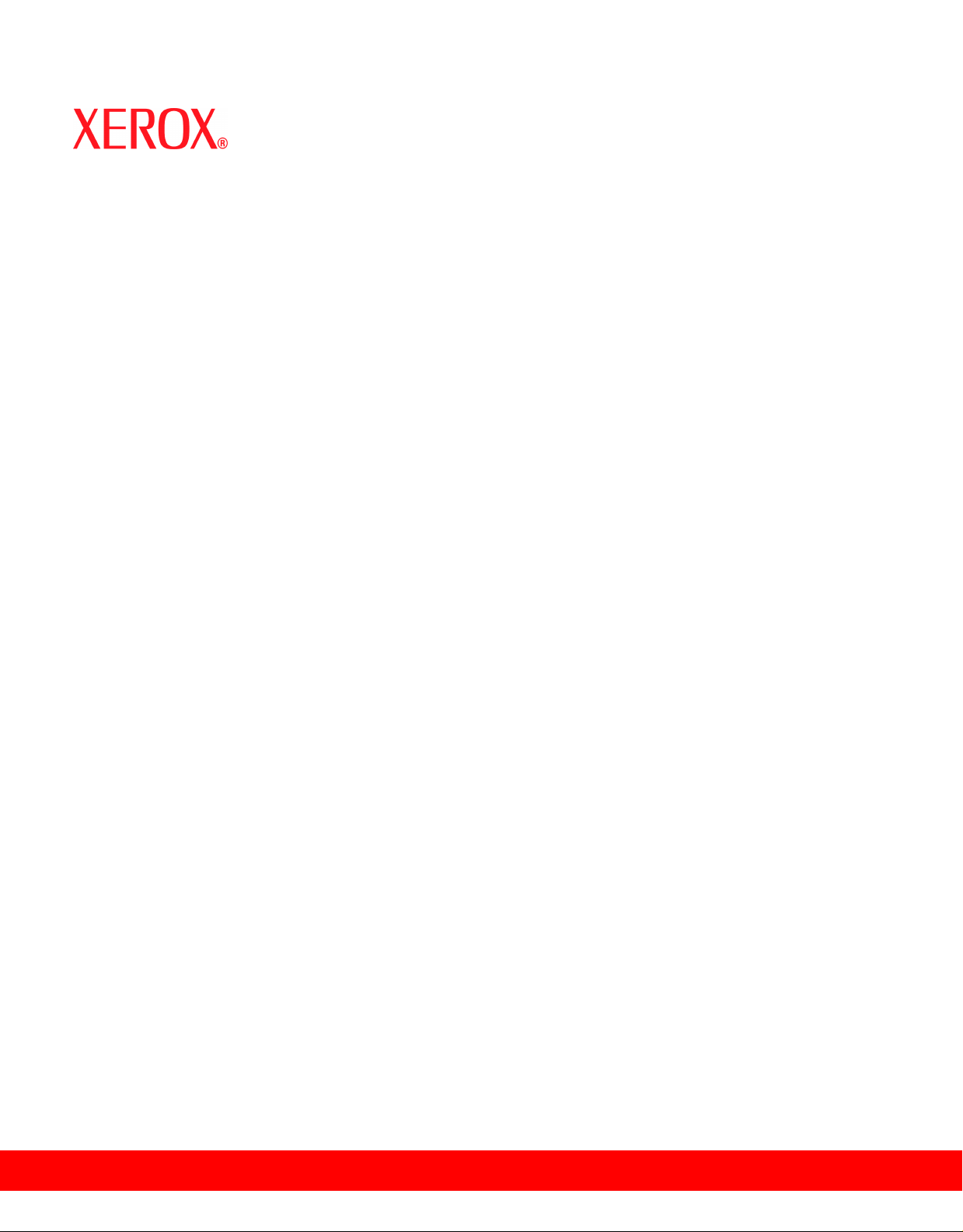
Xerox Document Services Platform Series
Algemene controller
Systeemhandleiding
708P88212
September 2005
Page 2
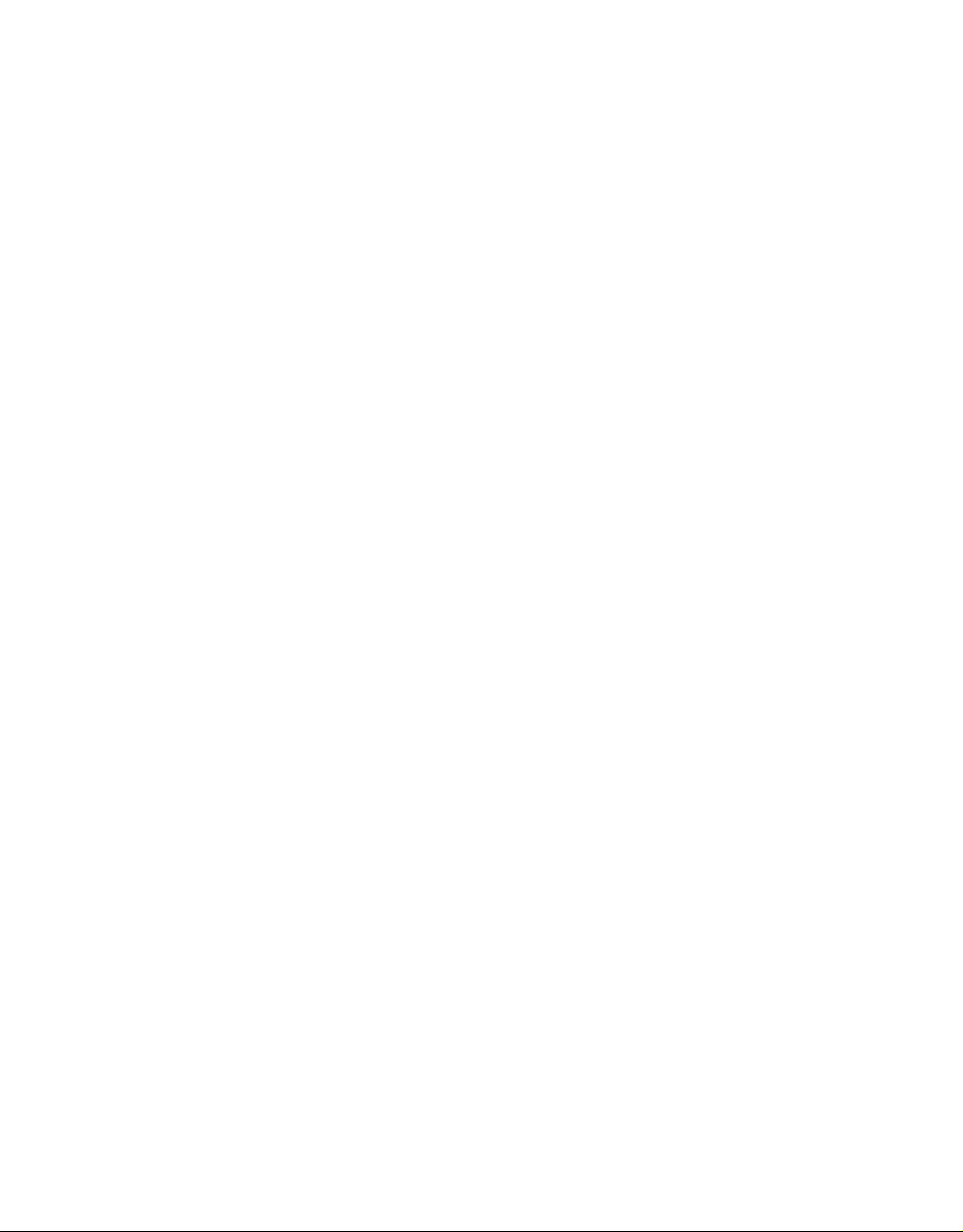
Samengesteld door:
Xerox Corporation
Global Knowledge and Language Services
800 Philips Road Bldg. 845-17S
Webster, New York 14580
Verenigde Staten
Vertaald door:
Xerox
GKLS European Operations
Bessemer Road
Welwyn Garden City
Hertfordshire AL7 1BU
Verenigd Koninkrijk
©2005 Xerox Corporation. Alle rechten voorbehouden.
De auteursrechtelijke bescherming waarop aanspraak wordt gemaakt, omvat alle vormen en zaken van auteursrechtelijk
materiaal en informatie die thans of in de toekomst van rechtswege is toegestaan. Dit omvat, zonder enige beperking, materiaal
dat wordt gegenereerd door de software en dat in de schermen wordt weergegeven, zoals pictogrammen, uiterlijk en inhoud van
schermen, enz.
XEROX® en alle Xerox-productnamen in deze uitgave zijn handelsmerken van XEROX CORPORATION.
Handelsmerken van andere bedrijven worden eveneens erkend.
Dit document wordt periodiek gewijzigd. In volgende edities worden wijzigingen en technische en typografische correcties
opgenomen.
Page 3
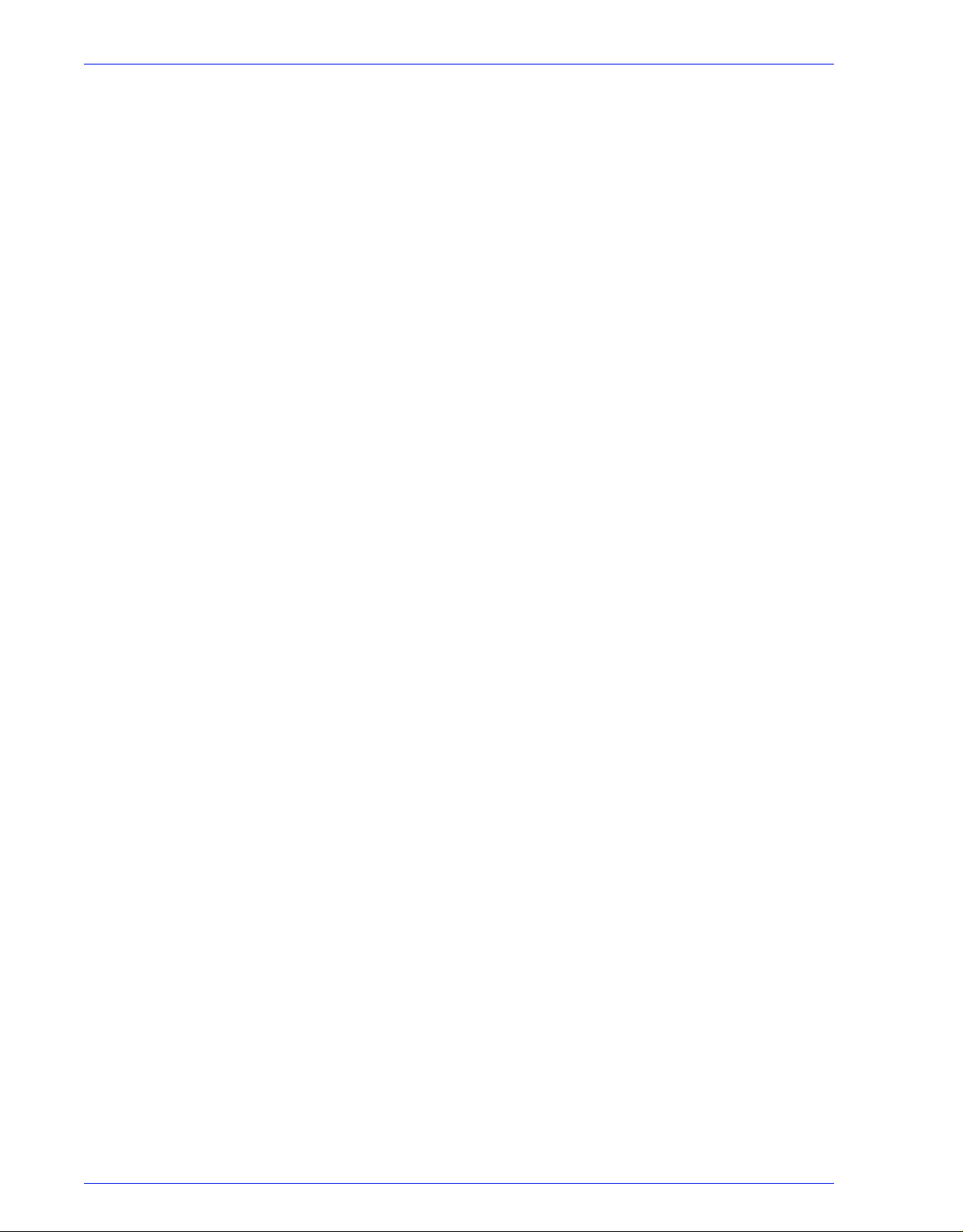
Systeemhandleiding
Dit product omvat software die is ontwikkeld door de Apache Software Foundation
(http://www.apache.org/)." SWOP® is een gedeponeerd handelsmerk van SWOP, Inc.
DocuSP maakt gebruik van een GNU-bron- en objectcode, waarop de voorwaarden van de
GNU GPL van toepassing zijn. Lees de voorwaarden van GNU GPL aandachtig door,
zodat u de beperkingen onder deze licentie kent. Ga voor meer informatie over GNU naar
http://www.gnu.org/licenses/gpl.txt.
Vanwege de voorwaarden van GNU GPL kan de broncode van de bovenstaande
programma's worden gevonden op de website www.xerox.com voor het betreffende op
DocuSP gebaseerde product of het kan worden besteld bij Xerox.
Deze informatie is alleen ter berichtgeving bedoeld. Xerox Corporation maakt geen
aanspraken of beloften en geeft geen garanties over de nauwkeurigheid, compleetheid of
geschiktheid van de informatie in dit document, en wijst alle aansprakelijkheid betreffende
de informatie en/of de gevolgen van het handelen naar dergelijke informatie af. De
prestaties van de producten waarnaar hierin wordt verwezen, is uitsluitend onderworpen
aan de betreffende voorwaarden en bepalingen van verkoop en/of verhuur van Xerox
Corporation. Niets in dit document vormt de basis voor een aanvullende overeenkomst of
bindende verplichtingen tussen Xerox Corporation en een derde.
Systeemhandleiding i
Page 4
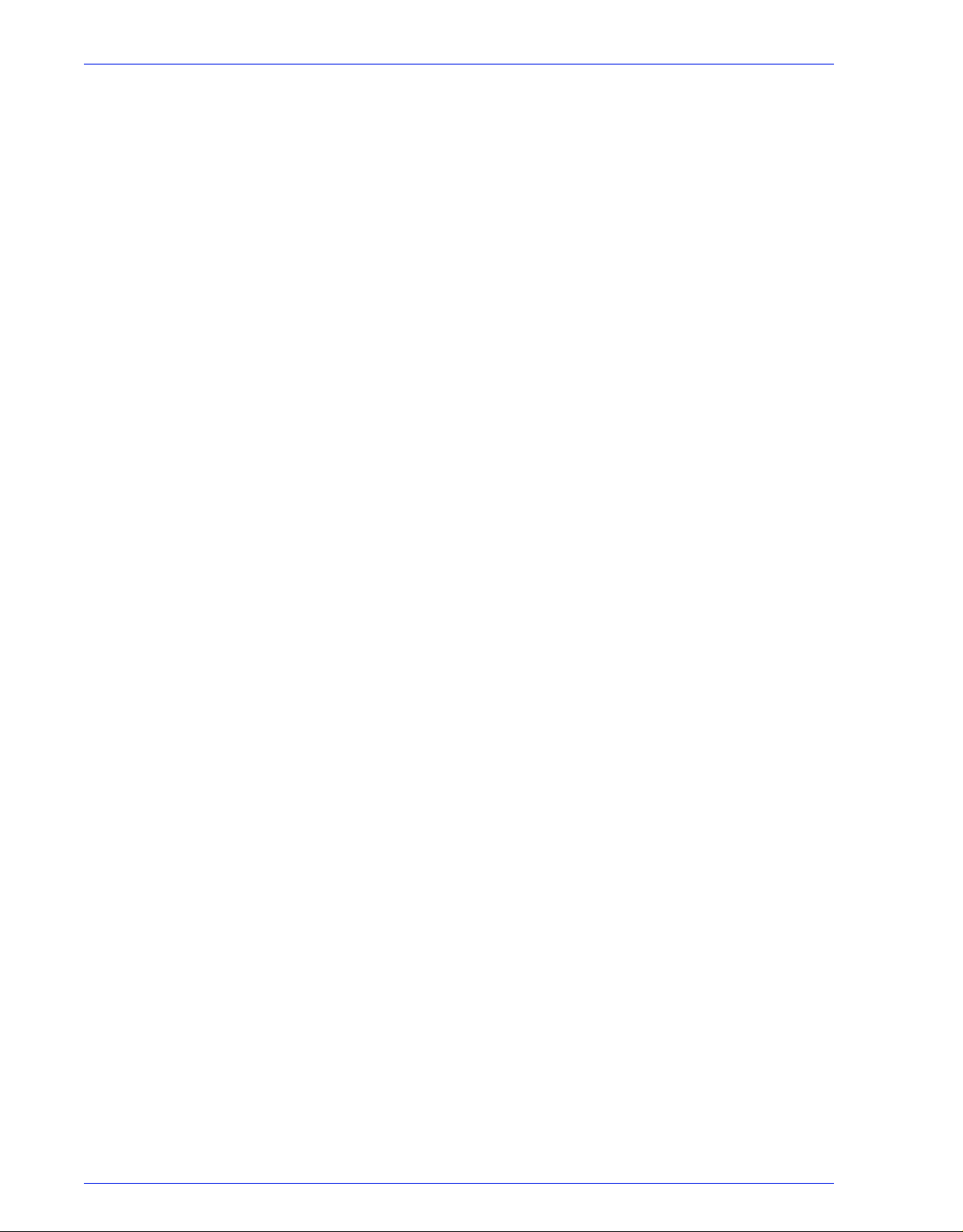
Systeemhandleiding
ii Systeemhandleiding
Page 5
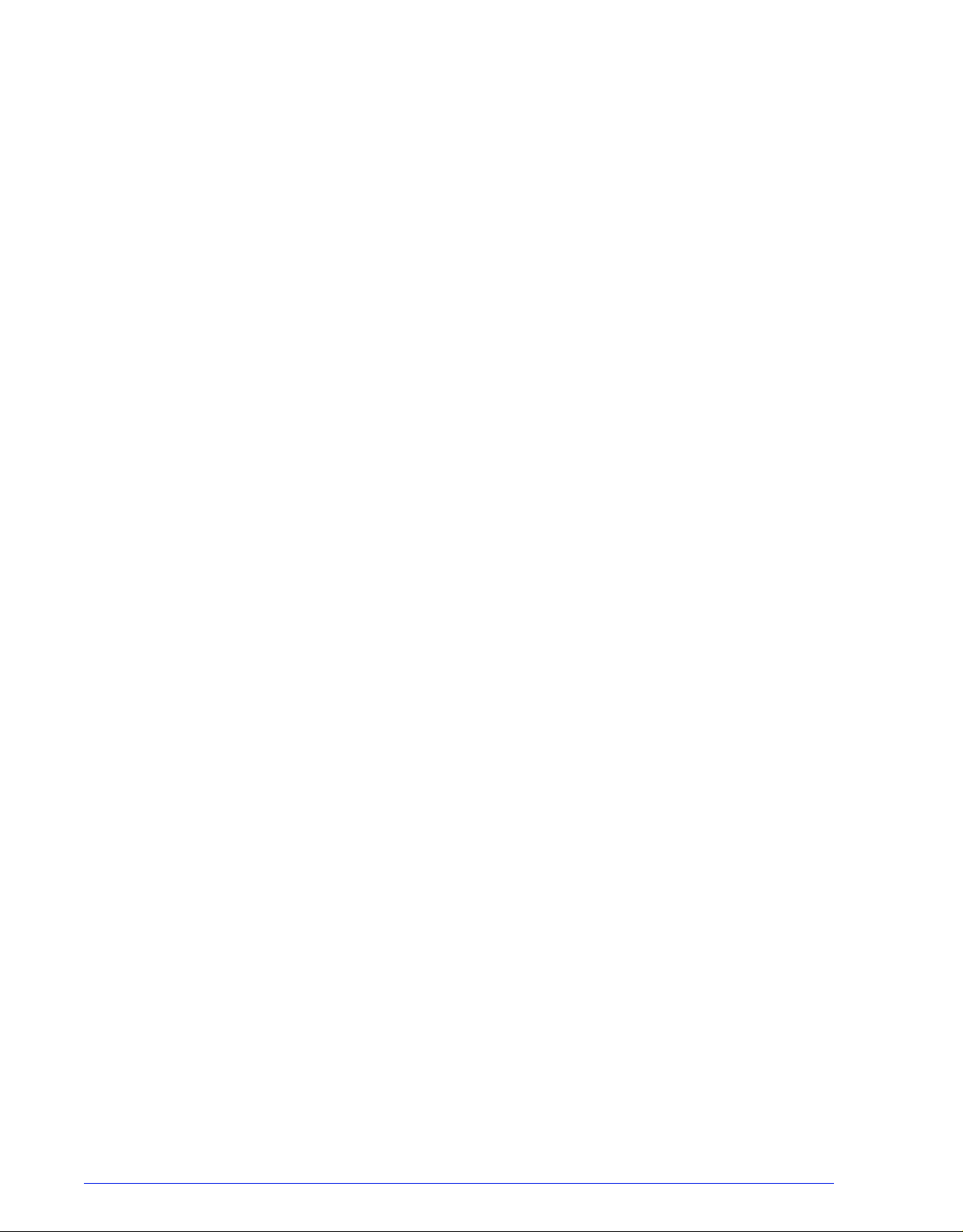
Inhoudsopgave
Inleiding
Info over deze handleiding . . . . . . . . . . . . . . . . . . . . . . . . . . . . . . . . . . . . . . . . . . . . . . . . . . . . . . .ix
Inhoud . . . . . . . . . . . . . . . . . . . . . . . . . . . . . . . . . . . . . . . . . . . . . . . . . . . . . . . . . . . . . . . . . . . . . . ix
Conventies . . . . . . . . . . . . . . . . . . . . . . . . . . . . . . . . . . . . . . . . . . . . . . . . . . . . . . . . . . . . . . . . . . . x
Klantenondersteuning . . . . . . . . . . . . . . . . . . . . . . . . . . . . . . . . . . . . . . . . . . . . . . . . . . . . . . . . . . x
1 Gateway- en netwerkconfiguratie
Configuratie van de SNMP-gateway . . . . . . . . . . . . . . . . . . . . . . . . . . . . . . . . . . . . . . . . . . . . . 1-2
Extra toepassingen die worden ondersteund door SNMP . . . . . . . . . . . . . . . . . . . . . . 1-2
Ondersteuning voor wijzigen van kenmerken . . . . . . . . . . . . . . . . . . . . . . . . . . . . . . . . 1-3
Ondersteuning voor MIB's in SNMP . . . . . . . . . . . . . . . . . . . . . . . . . . . . . . . . . . . . . . . 1-4
Ondersteuning voor AMR (automatische telleraflezing) . . . . . . . . . . . . . . . . . . . . . . . . 1-6
Lokalisatie van tekst en maateenheden . . . . . . . . . . . . . . . . . . . . . . . . . . . . . . . . . . . . 1-6
Variabelen voor SNMP-configuratie . . . . . . . . . . . . . . . . . . . . . . . . . . . . . . . . . . . . . . . . . . . . . . 1-7
Koppeling lokale gebruikersinterface en MIB . . . . . . . . . . . . . . . . . . . . . . . . . . . . . . . . 1-7
Printer- en opdrachtberichten . . . . . . . . . . . . . . . . . . . . . . . . . . . . . . . . . . . . . . 1-8
Configuratie van de AppleTalk-gateway . . . . . . . . . . . . . . . . . . . . . . . . . . . . . . . . . . . . 1-8
Opties Wachtrijserver . . . . . . . . . . . . . . . . . . . . . . . . . . . . . . . . . . . . . . . . . . . . . . . . . . 1-8
Configuratie van de NetWare-gateway . . . . . . . . . . . . . . . . . . . . . . . . . . . . . . . . . . . . . 1-9
Configuratie van de LPD-gateway . . . . . . . . . . . . . . . . . . . . . . . . . . . . . . . . . . 1-9
Netwerkconfiguratie-instellingen . . . . . . . . . . . . . . . . . . . . . . . . . . . . . . . . . . . . . . . . . . . . . . . . 1-9
IP-configuratie . . . . . . . . . . . . . . . . . . . . . . . . . . . . . . . . . . . . . . . . . . . . . . . . . . . . . . . . 1-9
Dynamic Host Config Protocol (DHCP) . . . . . . . . . . . . . . . . . . . . . . . . . . . . . 1-10
Naamdiensten . . . . . . . . . . . . . . . . . . . . . . . . . . . . . . . . . . . . . . . . . . . . . . . . . . . . . . . 1-10
Windows Internet Name Service (WINS) . . . . . . . . . . . . . . . . . . . . . . . . . . . . 1-10
Domain Name Service (DNS) . . . . . . . . . . . . . . . . . . . . . . . . . . . . . . . . . . . . 1-10
Network Information Services (NIS/NIS+) . . . . . . . . . . . . . . . . . . . . . . . . . . . 1-11
Active Directory Service (ADS) . . . . . . . . . . . . . . . . . . . . . . . . . . . . . . . . . . . . . . . . . . 1-11
Configuratie netwerkopslag . . . . . . . . . . . . . . . . . . . . . . . . . . . . . . . . . . . . . . . . . . . . . 1-11
LP/LPR-compatibiliteit met DocuSP . . . . . . . . . . . . . . . . . . . . . . . . . . . . . . . . . . . . . . 1-11
NPS lp-o en lpr-c . . . . . . . . . . . . . . . . . . . . . . . . . . . . . . . . . . . . . . . . . . . . . . 1-12
Snelheid van de Ethernet-verbinding . . . . . . . . . . . . . . . . . . . . . . . . . . . . . . . . . . . . . 1-13
Fabrieksinstellingen voor het netwerk herstellen . . . . . . . . . . . . . . . . . . . . . . . . . . . . 1-13
2 Backup en herstel
Back-up (kopie) maken van systeem en dit herstellen . . . . . . . . . . . . . . . . . . . . . . . . . . . . . . . . 2-1
Wanneer een backup van een systeem moet worden gemaakt en het
hersteld moet worden . . . . . . . . . . . . . . . . . . . . . . . . . . . . . . . . . . . . . . . . . . . . . . . . . . 2-2
Systeem herstellen . . . . . . . . . . . . . . . . . . . . . . . . . . . . . . . . . . . . . . . . . . . . . . 2-2
Backup configuratie . . . . . . . . . . . . . . . . . . . . . . . . . . . . . . . . . . . . . . . . . . . . . . . . . . . . . . . . . . 2-3
Wanneer een backup van een configuratie moet worden gemaakt en
deze hersteld moet worden . . . . . . . . . . . . . . . . . . . . . . . . . . . . . . . . . . . . . . . . . . . . . . 2-4
Volledige systeembackup . . . . . . . . . . . . . . . . . . . . . . . . . . . . . . . . . . . . . . . . . . . . . . . . . . . . . . 2-5
Aanvullende informatie over backups . . . . . . . . . . . . . . . . . . . . . . . . . . . . . . . . . . . . . . . . . . . . 2-5
Backups van papierladetoewijzing maken en herstellen . . . . . . . . . . . . . . . . . . . . . . . . . . . . . . 2-6
Systeemhandleiding iii
Instructies . . . . . . . . . . . . . . . . . . . . . . . . . . . . . . . . . . . . . . . . . . . . . . . . . . . . . 2-2
Configuratie herstellen . . . . . . . . . . . . . . . . . . . . . . . . . . . . . . . . . . . . . . . . . . . 2-4
Upgrade van DocuSP 4.x naar 5.x . . . . . . . . . . . . . . . . . . . . . . . . . . . . . . . . . . 2-4
Page 6
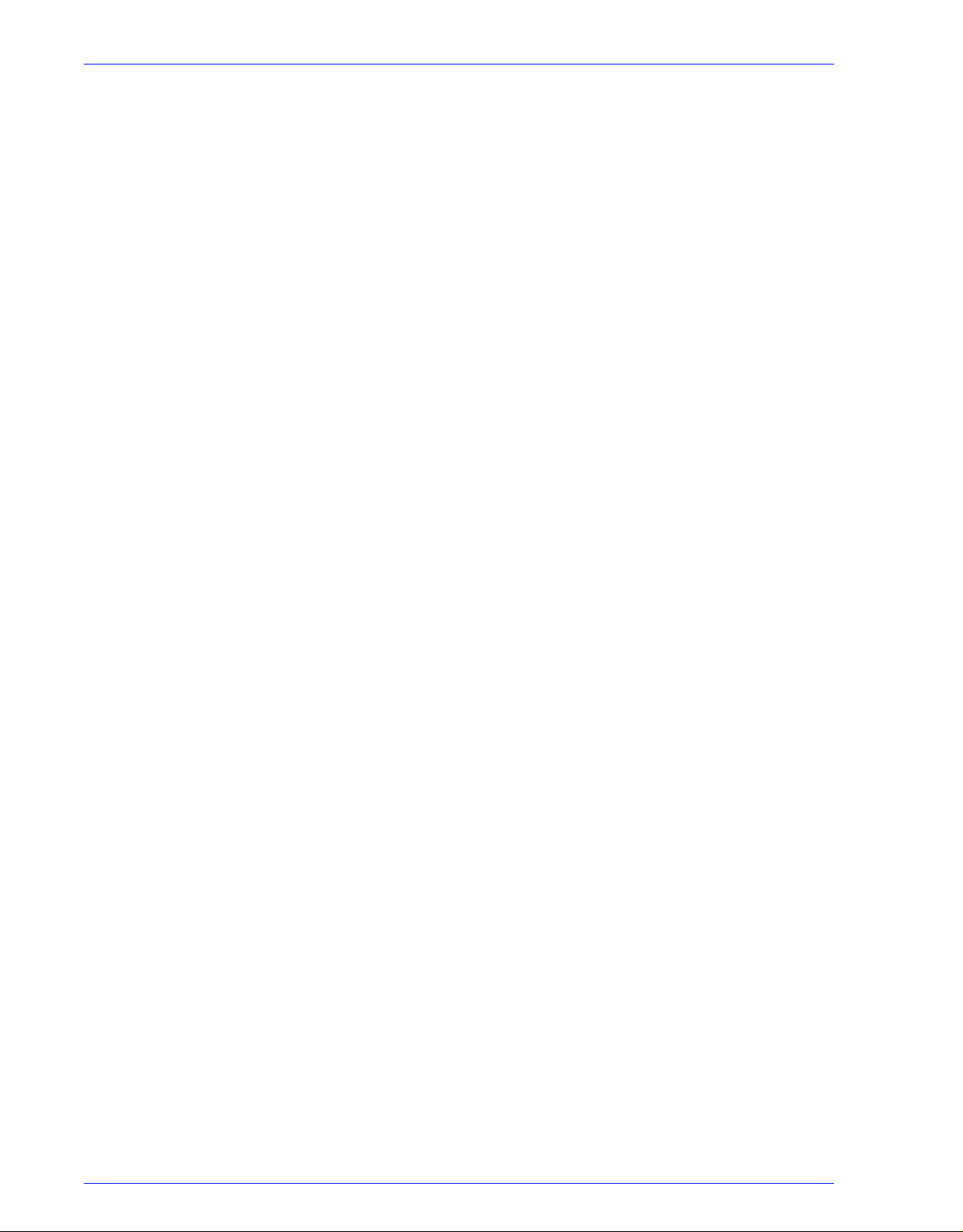
Inhoudsopgave
Vaak gestelde vragen . . . . . . . . . . . . . . . . . . . . . . . . . . . . . . . . . . . . . . . . . . . . . . . . . . . . . . . . . 2-6
DocuSP Emergency Recovery Utility (DSPERU) . . . . . . . . . . . . . . . . . . . . . . . . . . . . . . . . . . . . 2-8
Beperkingen van DSPERU . . . . . . . . . . . . . . . . . . . . . . . . . . . . . . . . . . . . . . . . . . . . . . 2-9
Vereiste expertiseniveaus . . . . . . . . . . . . . . . . . . . . . . . . . . . . . . . . . . . . . . . . . . . . . . . 2-9
DSPERU installeren op de DocuSP-controller . . . . . . . . . . . . . . . . . . . . . . . . . . . . . . 2-10
Backupprocedure - DSPERU . . . . . . . . . . . . . . . . . . . . . . . . . . . . . . . . . . . . . . . . . . . 2-10
De backuptape testen . . . . . . . . . . . . . . . . . . . . . . . . . . . . . . . . . . . . . . . . . . . . . . . . . 2-12
Herstelprocedure - DSPERU . . . . . . . . . . . . . . . . . . . . . . . . . . . . . . . . . . . . . . . . . . . 2-12
Waarschuwingen bij backup en herstel - DSPERU . . . . . . . . . . . . . . . . . . . . . . . . . . 2-14
Problemen oplossen . . . . . . . . . . . . . . . . . . . . . . . . . . . . . . . . . . . . . . . . . . . . . . . . . . 2-15
Hulpprogramma voor backup en herstel van bronbestanden . . . . . . . . . . . . . . . . . . . . . . . . . 2-17
Procedure voor het maken en herstellen van backups van bronbestanden . . . . . . . . 2-18
Tips voor het gebruik van het RBR-script . . . . . . . . . . . . . . . . . . . . . . . . . . . . . . . . . . 2-18
Voorbeeldscripts voor herstel en backup van bronbestanden . . . . . . . . . . . . . . . . . . 2-19
3 Beveiliging
Ingebouwde beveiligingsprofielen . . . . . . . . . . . . . . . . . . . . . . . . . . . . . . . . . . . . . . . . . . . . . . . 3-1
Diensten in- en uitschakelen . . . . . . . . . . . . . . . . . . . . . . . . . . . . . . . . . . . . . . . . . . . . . 3-4
Wijzigingen op gebruikersniveau . . . . . . . . . . . . . . . . . . . . . . . . . . . . . . . . . . . . . . . . . 3-9
Solaris-bestandsbevoegdheden . . . . . . . . . . . . . . . . . . . . . . . . . . . . . . . . . . . . . . . . . . 3-9
Beveiligde naamservicedatabases uitschakelen . . . . . . . . . . . . . . . . . . . . . . . . . . . . . . 3-9
Multicast routing uitgeschakeld . . . . . . . . . . . . . . . . . . . . . . . . . . . . . . . . . . . . . . . . . . 3-10
Informatie over besturingssysteem en host verborgen . . . . . . . . . . . . . . . . . . . . . . . . 3-10
Daemon sendmail beveiligd . . . . . . . . . . . . . . . . . . . . . . . . . . . . . . . . . . . . . . . . . . . . 3-10
Netwerkparameters beveiligd . . . . . . . . . . . . . . . . . . . . . . . . . . . . . . . . . . . . . . . . . . . 3-10
Uitvoerbare stacks uitgeschakeld . . . . . . . . . . . . . . . . . . . . . . . . . . . . . . . . . . . . . . . . 3-10
NFS-poortmonitor beperkt . . . . . . . . . . . . . . . . . . . . . . . . . . . . . . . . . . . . . . . . . . . . . . 3-11
Externe aanmelding bij CDE uitgeschakeld . . . . . . . . . . . . . . . . . . . . . . . . . . . . . . . . 3-11
Routermogelijkheden van DocuSP uitgeschakeld . . . . . . . . . . . . . . . . . . . . . . . . . . . 3-11
Berichten beveiligingswaarschuwing . . . . . . . . . . . . . . . . . . . . . . . . . . . . . . . . . . . . . 3-11
Anoniem LP-afdrukken uitschakelen . . . . . . . . . . . . . . . . . . . . . . . . . . . . . . . . . . . . . . 3-11
Externe shellinternetdienst . . . . . . . . . . . . . . . . . . . . . . . . . . . . . . . . . . . . . . . . . . . . . 3-12
enable-ftp en disable-ftp . . . . . . . . . . . . . . . . . . . . . . . . . . . . . . . . . . . . . . . . . . . . . . . 3-12
Aangepaste profielen maken . . . . . . . . . . . . . . . . . . . . . . . . . . . . . . . . . . . . . . . . . . . 3-12
Huidige profiel en standaardprofiel instellen . . . . . . . . . . . . . . . . . . . . . . . . . . . . . . . . 3-12
Accountbeheer . . . . . . . . . . . . . . . . . . . . . . . . . . . . . . . . . . . . . . . . . . . . . . . . . . . . . . . . . . . . . 3-13
Lokale gebruikers en groepen . . . . . . . . . . . . . . . . . . . . . . . . . . . . . . . . . . . . . . . . . . . 3-13
Standaardgebruikersgroepen en -gebruikersaccounts . . . . . . . . . . . . . . . . . . . . . . . . 3-14
Gebruikersaccounts maken . . . . . . . . . . . . . . . . . . . . . . . . . . . . . . . . . . . . . . . . . . . . 3-14
Groepsautorisatie . . . . . . . . . . . . . . . . . . . . . . . . . . . . . . . . . . . . . . . . . . . . . . . . . . . . 3-15
Toegangscodebeveiliging . . . . . . . . . . . . . . . . . . . . . . . . . . . . . . . . . . . . . . . . . . . . . . . . . . . . . 3-16
Sterke toegangscodes . . . . . . . . . . . . . . . . . . . . . . . . . . . . . . . . . . . . . . . . . . . . . . . . 3-17
Individuele toegangscodes wijzigen . . . . . . . . . . . . . . . . . . . . . . . . . . . . . . . . . . . . . . 3-19
Activiteitenregistratie . . . . . . . . . . . . . . . . . . . . . . . . . . . . . . . . . . . . . . . . . . . 2-15
Tapestation controleren . . . . . . . . . . . . . . . . . . . . . . . . . . . . . . . . . . . . . . . . . 2-16
Voorbeeldscript voor het maken van een backup . . . . . . . . . . . . . . . . . . . . . 2-20
Voorbeeldscript voor het herstellen van een bron . . . . . . . . . . . . . . . . . . . . . 2-21
Sterke toegangscode in- en uitschakelen . . . . . . . . . . . . . . . . . . . . . . . . . . . 3-18
Toegestane aantal aanmeldingspogingen . . . . . . . . . . . . . . . . . . . . . . . . . . . 3-18
Toegestane aantal aanmeldingspogingen in- en uitschakelen . . . . . . . . . . . 3-18
Geldigheidsduur toegangscode . . . . . . . . . . . . . . . . . . . . . . . . . . . . . . . . . . . 3-19
Beveiligingslogboeken . . . . . . . . . . . . . . . . . . . . . . . . . . . . . . . . . . . . . . . . . . 3-19
Gebruikersactiviteiten op het systeem . . . . . . . . . . . . . . . . . . . . . . . . . . . . . . 3-19
Date/Time User Login/Logout (Datum/tijd aan-/afmelding gebruiker) . . . . . . 3-19
iv Systeemhandleiding
Page 7
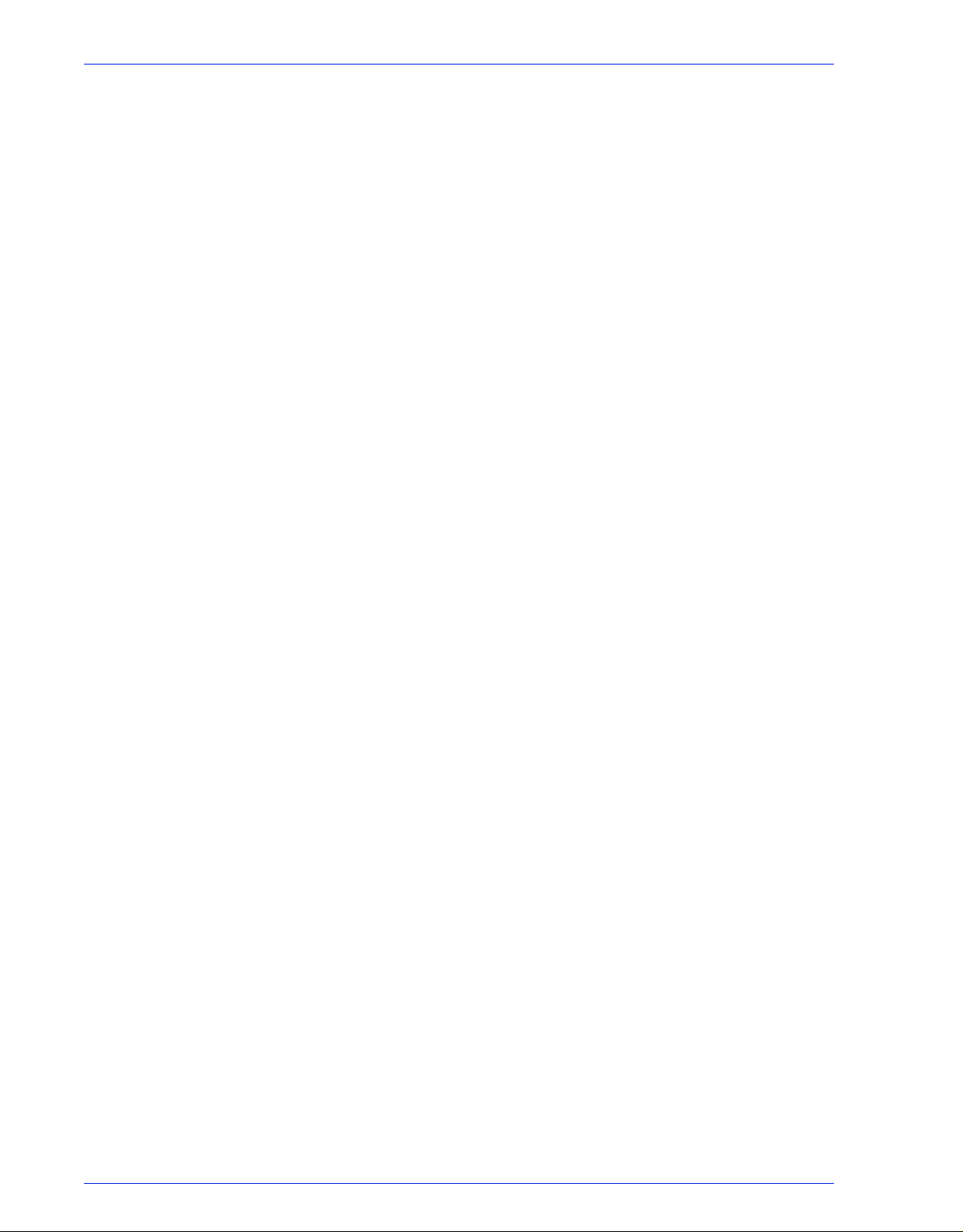
DocuSP benaderen via ADS . . . . . . . . . . . . . . . . . . . . . . . . . . . . . . . . . . . . . . . . . . . . . . . . . . 3-20
Toegang beperken . . . . . . . . . . . . . . . . . . . . . . . . . . . . . . . . . . . . . . . . . . . . . . . . . . . . . . . . . . 3-21
IP-filters . . . . . . . . . . . . . . . . . . . . . . . . . . . . . . . . . . . . . . . . . . . . . . . . . . . . . . . . . . . . 3-21
Remote Workflow . . . . . . . . . . . . . . . . . . . . . . . . . . . . . . . . . . . . . . . . . . . . . . . . . . . . 3-22
Secure Socket Layer (SSL) . . . . . . . . . . . . . . . . . . . . . . . . . . . . . . . . . . . . . . . . . . . . . . . . . . . 3-22
Beveiligingstoepassing SSL/TLS van DocuSP gebruiken . . . . . . . . . . . . . . . . . . . . . 3-23
Zelf-ondertekend certificaat maken en gebruiken . . . . . . . . . . . . . . . . . . . . . . . . . . . . 3-23
Ondertekend certificaat van een certificeringsinstantie gebruiken . . . . . . . . . . . . . . . 3-24
Digitale certificaten . . . . . . . . . . . . . . . . . . . . . . . . . . . . . . . . . . . . . . . . . . . . . . . . . . . 3-25
Netwerkprotocol . . . . . . . . . . . . . . . . . . . . . . . . . . . . . . . . . . . . . . . . . . . . . . . . . . . . . . . . . . . . 3-26
Rollen en verantwoordelijkheden . . . . . . . . . . . . . . . . . . . . . . . . . . . . . . . . . . . . . . . . . . . . . . . 3-28
Verantwoordelijkheden van Xerox . . . . . . . . . . . . . . . . . . . . . . . . . . . . . . . . . . . . . . . 3-28
Verantwoordelijkheden van klant . . . . . . . . . . . . . . . . . . . . . . . . . . . . . . . . . . . . . . . . 3-29
Beveiligingstips . . . . . . . . . . . . . . . . . . . . . . . . . . . . . . . . . . . . . . . . . . . . . . . . . . . . . . . . . . . . . 3-30
Documenteren en backups maken . . . . . . . . . . . . . . . . . . . . . . . . . . . . . . . . . . . . . . . 3-30
Hulpinformatie over beveiliging op Internet . . . . . . . . . . . . . . . . . . . . . . . . . . . . . . . . . 3-31
4 Afdrukken
Inhoudsopgave
DocuSP configureren voor verbinding met het ADS-domein . . . . . . . . . . . . . 3-20
ADS-groepen toewijzen aan de DocuSP-gebruikersgroepen . . . . . . . . . . . . 3-20
Aanmelding bij het systeem met ADS-gebruikersnamen . . . . . . . . . . . . . . . . 3-21
Problemen met ADS oplossen . . . . . . . . . . . . . . . . . . . . . . . . . . . . . . . . . . . . 3-21
Opties voor de afdrukwerkstroom . . . . . . . . . . . . . . . . . . . . . . . . . . . . . . . . . . . . . . . . . . . . . . . 4-1
First In/First Out (FIFO)-afdrukken . . . . . . . . . . . . . . . . . . . . . . . . . . . . . . . . . . . . . . . . 4-1
Inroosteren op basis van bronnen . . . . . . . . . . . . . . . . . . . . . . . . . . . . . . . . . . . . . . . . . 4-2
Meerdere opdrachten verzenden . . . . . . . . . . . . . . . . . . . . . . . . . . . . . . . . . . . . . . . . . . . . . . . . 4-2
Verwerking in mode Parallel RIP . . . . . . . . . . . . . . . . . . . . . . . . . . . . . . . . . . . . . . . . . . . . . . . . 4-3
Hulpprogramma's voor ASCII- en PCL-afdrukken . . . . . . . . . . . . . . . . . . . . . . . . . . . . . . . . . . . 4-3
ASCII en de PS- of PCL-decomposers . . . . . . . . . . . . . . . . . . . . . . . . . . . . . . . . . . . . . 4-4
Hulpprogramma setpclcontrol . . . . . . . . . . . . . . . . . . . . . . . . . . . . . . . . . . . . . . . . . . . . 4-4
Hulpprogramma setlp/lprcopycount . . . . . . . . . . . . . . . . . . . . . . . . . . . . . . . . . . . . . . . 4-5
LP/LPR-compatibiliteit met DocuSP . . . . . . . . . . . . . . . . . . . . . . . . . . . . . . . . . . . . . . . . . . . . . . 4-5
NPS lp-o en lpr-c . . . . . . . . . . . . . . . . . . . . . . . . . . . . . . . . . . . . . . . . . . . . . . . . . . . . . . 4-5
Markeringskleurprogrammering in ASCII-opdrachtkaart . . . . . . . . . . . . . . . . . . . . . . . . . . . . . . 4-7
Inroosteren op basis van bronnen voor NPS-kleur . . . . . . . . . . . . . . . . . . . . . . . . . . . . . . . . . . 4-7
Hulpprogramma voor configuratie socketgateway: setVPSoption . . . . . . . . . . . . . . . . . . . . . . . 4-8
TIFF-bestanden . . . . . . . . . . . . . . . . . . . . . . . . . . . . . . . . . . . . . . . . . . . . . . . . . . . . . . . . . . . . . 4-9
TIFF-richting . . . . . . . . . . . . . . . . . . . . . . . . . . . . . . . . . . . . . . . . . . . . . . . . . . . . . . . . 4-10
Ondersteunde TIFF-tags . . . . . . . . . . . . . . . . . . . . . . . . . . . . . . . . . . . . . . . . . . . . . . . 4-11
Instellingen voor informatiepagina's . . . . . . . . . . . . . . . . . . . . . . . . . . . . . . . . . . . . . . . . . . . . . 4-12
Prestatie-overwegingen . . . . . . . . . . . . . . . . . . . . . . . . . . . . . . . . . . . . . . . . . . . . . . . . . . . . . . 4-12
VIPP gebruiken . . . . . . . . . . . . . . . . . . . . . . . . . . . . . . . . . . . . . . . . . . . . . . . . . . . . . . . . . . . . 4-13
Opslagplaatsbeheer . . . . . . . . . . . . . . . . . . . . . . . . . . . . . . . . . . . . . . . . . . . . . . . . . . . . . . . . . 4-13
Opties voor het opslaan van opdrachten . . . . . . . . . . . . . . . . . . . . . . . . . . . . . . . . . . 4-14
Scannen naar digitale invoer op Nuvera 100/120 . . . . . . . . . . . . . . . . . . . . . . . . . . . . 4-15
Gekopieerde invoer voor TIFF-bestanden die uit meerdere pagina's bestaan . . . . . . 4-15
RIP-invoer . . . . . . . . . . . . . . . . . . . . . . . . . . . . . . . . . . . . . . . . . . . . . . . . . . . . . . . . . . 4-16
Opgeslagen opdrachten kopiëren/verplaatsen/verwijderen . . . . . . . . . . . . . . . . . . . . 4-16
Opdrachten naar cd kopiëren en opslaan . . . . . . . . . . . . . . . . . . . . . . . . . . . . . . . . . . 4-17
Aangepaste sjablonen opslaan . . . . . . . . . . . . . . . . . . . . . . . . . . . . . . . . . . . . . . . . . . 4-17
Opdrachtvoorbeelden bekijken en opdrachten bewerken . . . . . . . . . . . . . . . . . . . . . . . . . . . . 4-18
Miniatuurafbeeldingen bewerken . . . . . . . . . . . . . . . . . . . . . . . . . . . . . . . . . . . . . . . . 4-18
De PDF-editor gebruiken . . . . . . . . . . . . . . . . . . . . . . . . . . . . . . . . . . . . . . . . . . . . . . 4-18
Afdruktips . . . . . . . . . . . . . . . . . . . . . . . . . . . . . . . . . . . . . . . . . . . . . . . . . . . . . . . . . . . . . . . . . 4-19
Systeemhandleiding v
Page 8
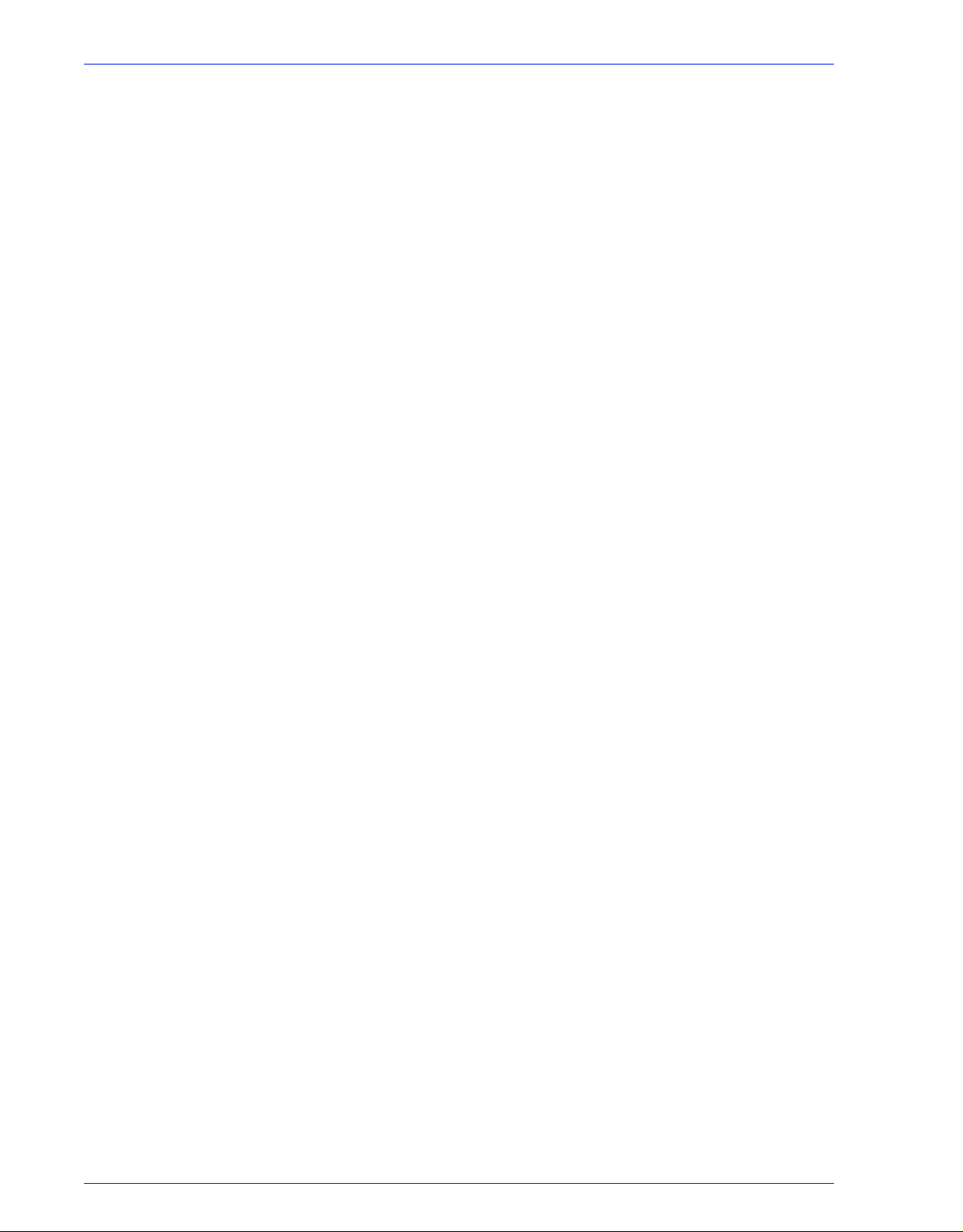
Inhoudsopgave
5 Afwerking
Subset-afwerking . . . . . . . . . . . . . . . . . . . . . . . . . . . . . . . . . . . . . . . . . . . . . . . . . . . . . . . . . . . . 5-1
Opdrachten maken om subset-afwerking te gebruiken . . . . . . . . . . . . . . . . . . . . . . . . . 5-2
Subset-staffelen (jog op paginaniveau) . . . . . . . . . . . . . . . . . . . . . . . . . . . . . . . . . . . . . 5-2
Opdracht staffelen/scheiding/subsetafwerking bij PCL . . . . . . . . . . . . . . . . . . . . . . . . . 5-3
PCL-staffelen . . . . . . . . . . . . . . . . . . . . . . . . . . . . . . . . . . . . . . . . . . . . . . . . . . . . . . . . 5-3
PCL-scheidingsopdracht gebruiken . . . . . . . . . . . . . . . . . . . . . . . . . . . . . . . . . . . . . . . 5-3
Opdracht PCL-papierbron . . . . . . . . . . . . . . . . . . . . . . . . . . . . . . . . . . . . . . . . . . . . . . . . . . . . . 5-4
Toewijzing lade . . . . . . . . . . . . . . . . . . . . . . . . . . . . . . . . . . . . . . . . . . . . . . . . . . . . . . . . . . . . . . 5-4
Laden toewijzen aan media . . . . . . . . . . . . . . . . . . . . . . . . . . . . . . . . . . . . . . . . . . . . . 5-5
Backup (kopie maken) van lade-instellingen en deze herstellen . . . . . . . . . . . . . . . . . 5-5
Stapelvolgorde . . . . . . . . . . . . . . . . . . . . . . . . . . . . . . . . . . . . . . . . . . . . . . . . . . . . . . . . . . . . . . 5-6
Gemengd stapelen . . . . . . . . . . . . . . . . . . . . . . . . . . . . . . . . . . . . . . . . . . . . . . . . . . . . . . . . . . . 5-6
Aanvullende afwerkingsinformatie . . . . . . . . . . . . . . . . . . . . . . . . . . . . . . . . . . . . . . . . . . . . . . . 5-6
6 Fonts
Fonts kiezen . . . . . . . . . . . . . . . . . . . . . . . . . . . . . . . . . . . . . . . . . . . . . . . . . . . . . . . . . . . . . . . . 6-1
Fonts . . . . . . . . . . . . . . . . . . . . . . . . . . . . . . . . . . . . . . . . . . . . . . . . . . . . . . . . . . . . . . . . . . . . . 6-1
Fonts downloaden vanaf het netwerk . . . . . . . . . . . . . . . . . . . . . . . . . . . . . . . . . . . . . . 6-2
Interne fonts . . . . . . . . . . . . . . . . . . . . . . . . . . . . . . . . . . . . . . . . . . . . . . . . . . . . . . . . . 6-2
Niet-interne fonts . . . . . . . . . . . . . . . . . . . . . . . . . . . . . . . . . . . . . . . . . . . . . . . . . . . . . . 6-7
Fontvervanging . . . . . . . . . . . . . . . . . . . . . . . . . . . . . . . . . . . . . . . . . . . . . . . . . . . . . . . 6-8
Interne PostScript-fonts . . . . . . . . . . . . . . . . . . . . . . . . . . . . . . . . . . . . . . . . . . 6-2
Interne PCL-fonts . . . . . . . . . . . . . . . . . . . . . . . . . . . . . . . . . . . . . . . . . . . . . . . 6-5
Geladen fonts . . . . . . . . . . . . . . . . . . . . . . . . . . . . . . . . . . . . . . . . . . . . . . . . . . 6-7
Optionele fonts (softfonts) . . . . . . . . . . . . . . . . . . . . . . . . . . . . . . . . . . . . . . . . 6-7
PostScript-fonts . . . . . . . . . . . . . . . . . . . . . . . . . . . . . . . . . . . . . . . . . . . . . . . . 6-8
PCL-5e-fonts . . . . . . . . . . . . . . . . . . . . . . . . . . . . . . . . . . . . . . . . . . . . . . . . . . 6-8
7 Account- en tellerregistratie
Accountregistratie . . . . . . . . . . . . . . . . . . . . . . . . . . . . . . . . . . . . . . . . . . . . . . . . . . . . . . . . . . . . 7-1
Verrekenen van geëxporteerde waarden . . . . . . . . . . . . . . . . . . . . . . . . . . . . . . . . . . . 7-1
Velden van het accountregistratiebestand . . . . . . . . . . . . . . . . . . . . . . . . . . . . . . . . . . 7-2
Venster Opdrachtaantekeningen . . . . . . . . . . . . . . . . . . . . . . . . . . . . . . . . . . . . . . . . . . . . . . . . 7-8
Facturering . . . . . . . . . . . . . . . . . . . . . . . . . . . . . . . . . . . . . . . . . . . . . . . . . . . . . . . . . . . . . . . . . 7-9
Activiteiten die in rekening worden gebracht . . . . . . . . . . . . . . . . . . . . . . . . . . . . . . . . . 7-9
Kostentellers . . . . . . . . . . . . . . . . . . . . . . . . . . . . . . . . . . . . . . . . . . . . . . . . . . . . . . . . 7-10
vi Systeemhandleiding
Page 9
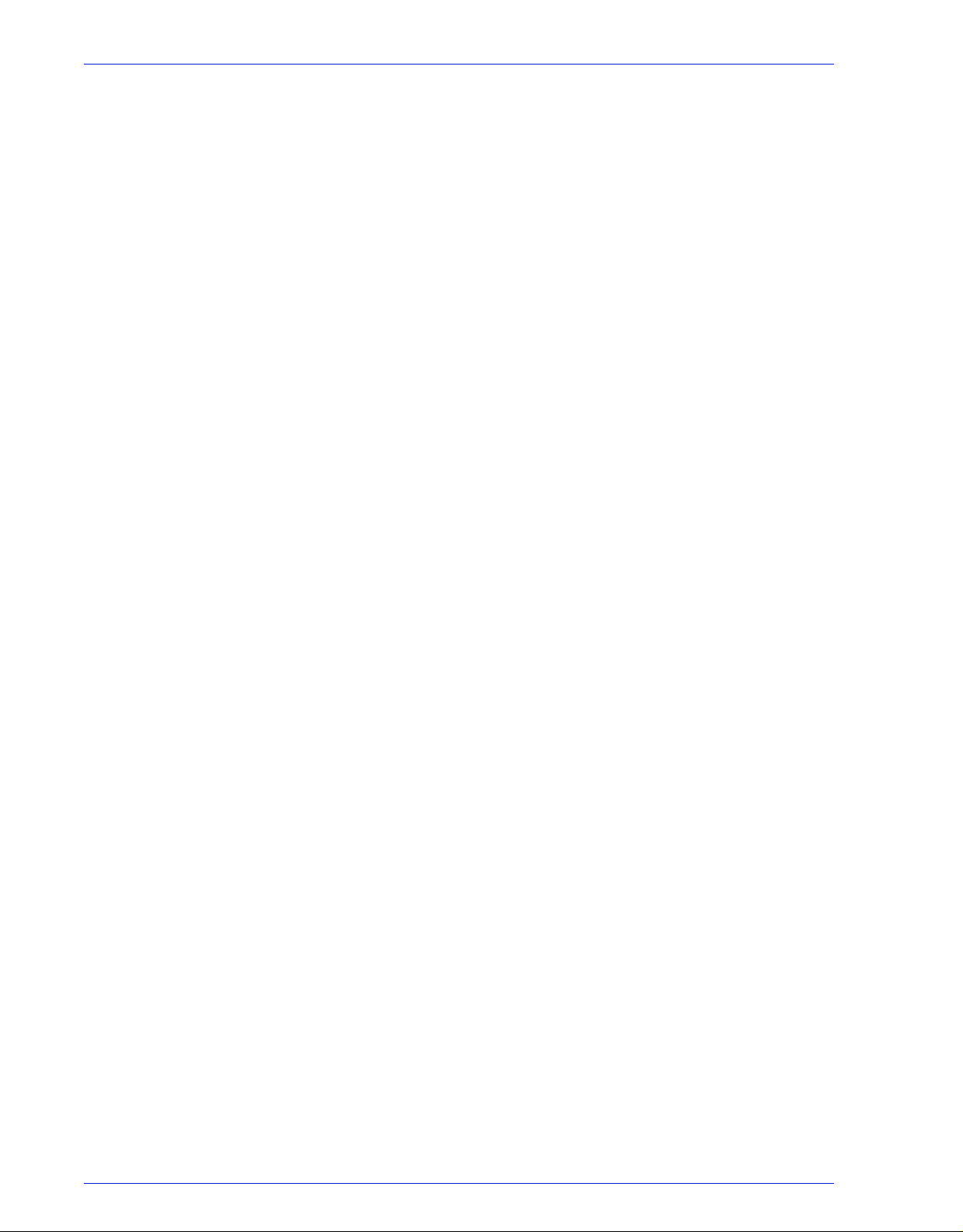
8 Problemen oplossen
Xerox Welcome Centre bellen voor service . . . . . . . . . . . . . . . . . . . . . . . . . . . . . . . . . . . . . . . . 8-1
Gemelde storingen . . . . . . . . . . . . . . . . . . . . . . . . . . . . . . . . . . . . . . . . . . . . . . . . . . . . . . . . . . . 8-1
Printerstoring . . . . . . . . . . . . . . . . . . . . . . . . . . . . . . . . . . . . . . . . . . . . . . . . . . . . . . . . . 8-2
Schijfgebruik - voorbeeld van een gemelde storing . . . . . . . . . . . . . . . . . . . . . 8-2
Opdrachtstoring . . . . . . . . . . . . . . . . . . . . . . . . . . . . . . . . . . . . . . . . . . . . . . . . . . . . . . . 8-2
Niet-gemelde storingen . . . . . . . . . . . . . . . . . . . . . . . . . . . . . . . . . . . . . . . . . . . . . . . . . . . . . . . 8-3
Problemen met SNMP . . . . . . . . . . . . . . . . . . . . . . . . . . . . . . . . . . . . . . . . . . . . . . . . . 8-4
Clientproblemen . . . . . . . . . . . . . . . . . . . . . . . . . . . . . . . . . . . . . . . . . . . . . . . . . . . . . . 8-4
Problemen met Windows . . . . . . . . . . . . . . . . . . . . . . . . . . . . . . . . . . . . . . . . . 8-4
Problemen bij de Macintosh . . . . . . . . . . . . . . . . . . . . . . . . . . . . . . . . . . . . . . . 8-5
Problemen met DigiPath/FreeFlow . . . . . . . . . . . . . . . . . . . . . . . . . . . . . . . . . 8-5
Problemen met de GUI . . . . . . . . . . . . . . . . . . . . . . . . . . . . . . . . . . . . . . . . . . 8-6
Tapeclientproblemen . . . . . . . . . . . . . . . . . . . . . . . . . . . . . . . . . . . . . . . . . . . . 8-6
Afdrukkwaliteitproblemen . . . . . . . . . . . . . . . . . . . . . . . . . . . . . . . . . . . . . . . . . 8-7
Fontproblemen . . . . . . . . . . . . . . . . . . . . . . . . . . . . . . . . . . . . . . . . . . . . . . . . . 8-7
Problemen door een onbedienbaar systeem . . . . . . . . . . . . . . . . . . . . . . . . . . 8-8
Opdrachtstroomproblemen . . . . . . . . . . . . . . . . . . . . . . . . . . . . . . . . . . . . . . . 8-8
Problemen met opdrachtintegriteit . . . . . . . . . . . . . . . . . . . . . . . . . . . . . . . . . . 8-9
Problemen toewijzing lade aan media . . . . . . . . . . . . . . . . . . . . . . . . . . . . . . 8-10
Problemen met gateways . . . . . . . . . . . . . . . . . . . . . . . . . . . . . . . . . . . . . . . . 8-10
Problemen met PDL . . . . . . . . . . . . . . . . . . . . . . . . . . . . . . . . . . . . . . . . . . . . 8-10
Problemen met PostScript . . . . . . . . . . . . . . . . . . . . . . . . . . . . . . . . . . . . . . . 8-11
Problemen met TIFF . . . . . . . . . . . . . . . . . . . . . . . . . . . . . . . . . . . . . . . . . . . 8-11
Problemen met PDF . . . . . . . . . . . . . . . . . . . . . . . . . . . . . . . . . . . . . . . . . . . . 8-12
Problemen met de editor . . . . . . . . . . . . . . . . . . . . . . . . . . . . . . . . . . . . . . . . . . . . . . . 8-12
Toegangscode herstellen . . . . . . . . . . . . . . . . . . . . . . . . . . . . . . . . . . . . . . . . 8-13
DocuSP-software opnieuw starten zonder het systeem opnieuw te starten . . . . . . . . 8-13
Problemen met de productiviteit en prestatie . . . . . . . . . . . . . . . . . . . . . . . . . . . . . . . 8-14
Problemen bij het opslaan van een opdracht . . . . . . . . . . . . . . . . . . . . . . . . . . . . . . . 8-14
Systeemlogbestanden afdrukken . . . . . . . . . . . . . . . . . . . . . . . . . . . . . . . . . . . . . . . . . . . . . . . 8-15
all_jobs_log . . . . . . . . . . . . . . . . . . . . . . . . . . . . . . . . . . . . . . . . . . . . . . . . . . . . . . . . . 8-15
system_log . . . . . . . . . . . . . . . . . . . . . . . . . . . . . . . . . . . . . . . . . . . . . . . . . . . . . . . . . 8-15
status_log . . . . . . . . . . . . . . . . . . . . . . . . . . . . . . . . . . . . . . . . . . . . . . . . . . . . . . . . . . 8-15
ep_exception_log en ep_primary_log . . . . . . . . . . . . . . . . . . . . . . . . . . . . . . . . . . . . . 8-16
LPR-logbestanden . . . . . . . . . . . . . . . . . . . . . . . . . . . . . . . . . . . . . . . . . . . . . . . . . . . 8-16
Accountlogbestand afdrukken . . . . . . . . . . . . . . . . . . . . . . . . . . . . . . . . . . . . . . . . . . . 8-16
LP/LPR en de ASCII-opdrachtkaarten . . . . . . . . . . . . . . . . . . . . . . . . . . . . . . . . . . . . 8-16
Systeem en software opnieuw starten . . . . . . . . . . . . . . . . . . . . . . . . . . . . . . . . . . . . . . . . . . . 8-17
XJDC/Unix laden . . . . . . . . . . . . . . . . . . . . . . . . . . . . . . . . . . . . . . . . . . . . . . . . . . . . . . . . . . . 8-18
XJDC/Unix configureren . . . . . . . . . . . . . . . . . . . . . . . . . . . . . . . . . . . . . . . . . . . . . . . . . . . . . . 8-19
Hints en tips voor XJDC . . . . . . . . . . . . . . . . . . . . . . . . . . . . . . . . . . . . . . . . . . . . . . . . . . . . . . 8-20
Uitvoerbestanden . . . . . . . . . . . . . . . . . . . . . . . . . . . . . . . . . . . . . . . . . . . . . . . . . . . . . . . . . . . 8-21
Diskette op de juiste manier uitwerpen op een DocuSP-station . . . . . . . . . . . . . . . . . . . . . . . 8-22
Externe diensten . . . . . . . . . . . . . . . . . . . . . . . . . . . . . . . . . . . . . . . . . . . . . . . . . . . . . . . . . . . 8-22
Inhoudsopgave
Systeemhandleiding vii
Page 10
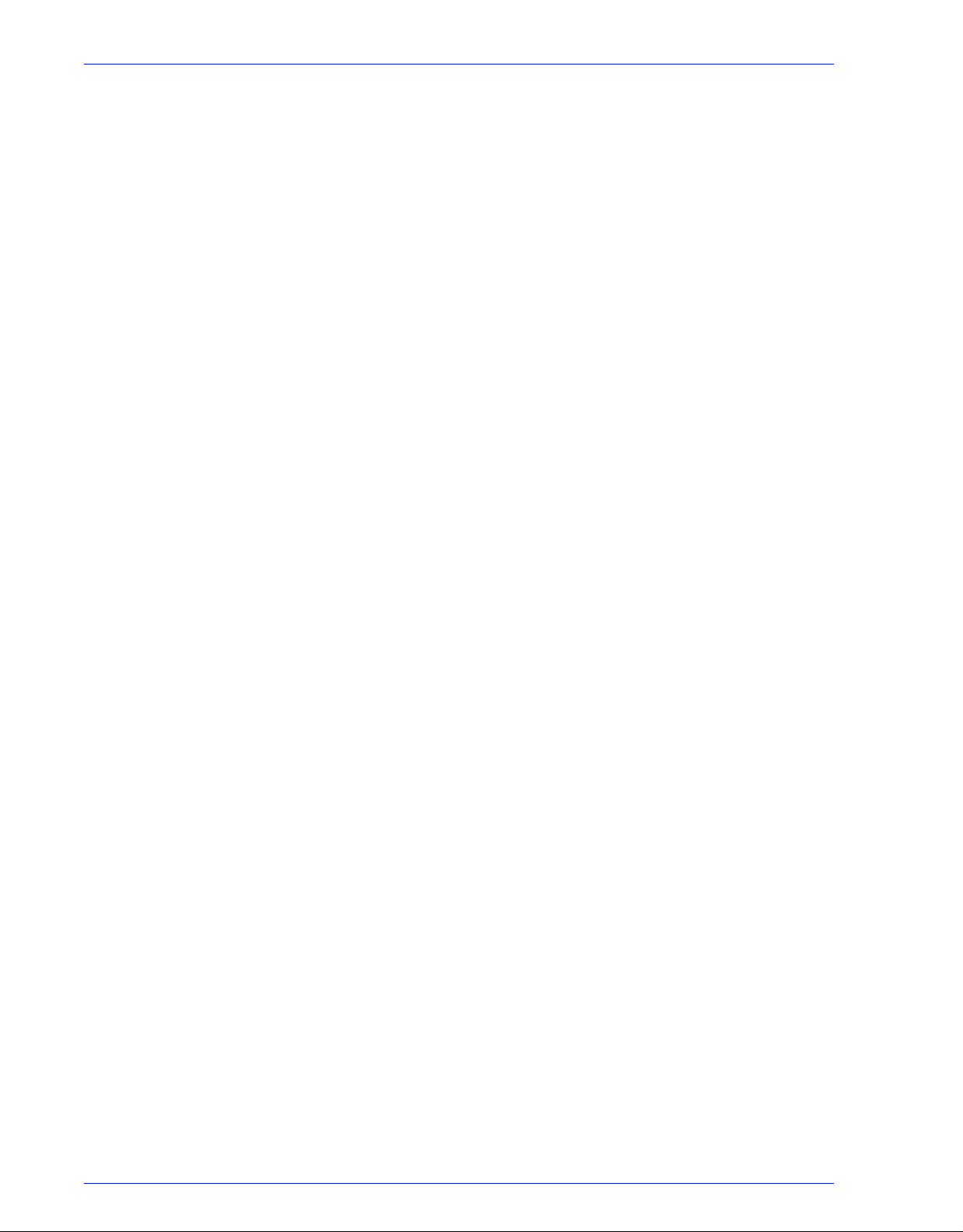
Inhoudsopgave
9 Hints en tips
Algemeen . . . . . . . . . . . . . . . . . . . . . . . . . . . . . . . . . . . . . . . . . . . . . . . . . . . . . . . . . . . . . . . . . . 9-1
Screensaver van Solaris uitschakelen . . . . . . . . . . . . . . . . . . . . . . . . . . . . . . . . . . . . . 9-1
Verwijdering van en tijdelijke oplossing voor het voorpaneel van de
Common Desktop Environment (CDE) . . . . . . . . . . . . . . . . . . . . . . . . . . . . . . . . . . . . . 9-2
Kleursystemen . . . . . . . . . . . . . . . . . . . . . . . . . . . . . . . . . . . . . . . . . . . . . . . . . . . . . . . . . . . . . . 9-2
Instellingen voor verbeterde kleuren . . . . . . . . . . . . . . . . . . . . . . . . . . . . . . . . . . . . . . . 9-2
Doelmatigheid verwerking opdrachten met kleur . . . . . . . . . . . . . . . . . . . . . . . . . . . . . 9-3
Tips voor opdrachtverzending . . . . . . . . . . . . . . . . . . . . . . . . . . . . . . . . . . . . . . . . . . . . 9-4
PCI channel interface PWB trace capture (PCI-kanaalinterface PWB-trace vastleggen) . . . . 9-10
Trace (opsporing) uitvoeren . . . . . . . . . . . . . . . . . . . . . . . . . . . . . . . . . . . . . . . . . . . . 9-10
Trace-bestand opslaan op diskette . . . . . . . . . . . . . . . . . . . . . . . . . . . . . . . . . . . . . . . 9-11
Tijd die nodig is voor het maken van de PDL . . . . . . . . . . . . . . . . . . . . . . . . . . 9-3
Tijd die nodig is voor de overdracht van de PDL . . . . . . . . . . . . . . . . . . . . . . . 9-3
Tijd benodigd voor verwerking PDL door RIP . . . . . . . . . . . . . . . . . . . . . . . . . 9-3
Tijd benodigd voor het afdrukken van PDL-bestanden . . . . . . . . . . . . . . . . . . 9-4
Aantal beelden . . . . . . . . . . . . . . . . . . . . . . . . . . . . . . . . . . . . . . . . . . . . . . . . . 9-4
Voorscan en volledige scan voor PostScript . . . . . . . . . . . . . . . . . . . . . . . . . . 9-4
Fabrieksinstellingen van PostScript . . . . . . . . . . . . . . . . . . . . . . . . . . . . . . . . . 9-5
Ethernet . . . . . . . . . . . . . . . . . . . . . . . . . . . . . . . . . . . . . . . . . . . . . . . . . . . . . . 9-6
Gateways . . . . . . . . . . . . . . . . . . . . . . . . . . . . . . . . . . . . . . . . . . . . . . . . . . . . . 9-6
Volgorde opdrachtverzending . . . . . . . . . . . . . . . . . . . . . . . . . . . . . . . . . . . . . 9-6
Tips voor opdrachtverwerking door RIP . . . . . . . . . . . . . . . . . . . . . . . . . . . . . . 9-6
Variabele gegevens . . . . . . . . . . . . . . . . . . . . . . . . . . . . . . . . . . . . . . . . . . . . . 9-7
Afdrukkwaliteit (AK) . . . . . . . . . . . . . . . . . . . . . . . . . . . . . . . . . . . . . . . . . . . . . 9-7
Tips voor het uitvoeren van opdrachten . . . . . . . . . . . . . . . . . . . . . . . . . . . . . . 9-9
Overgeslagen pitches . . . . . . . . . . . . . . . . . . . . . . . . . . . . . . . . . . . . . . . . . . . 9-9
viii Systeemhandleiding
Page 11
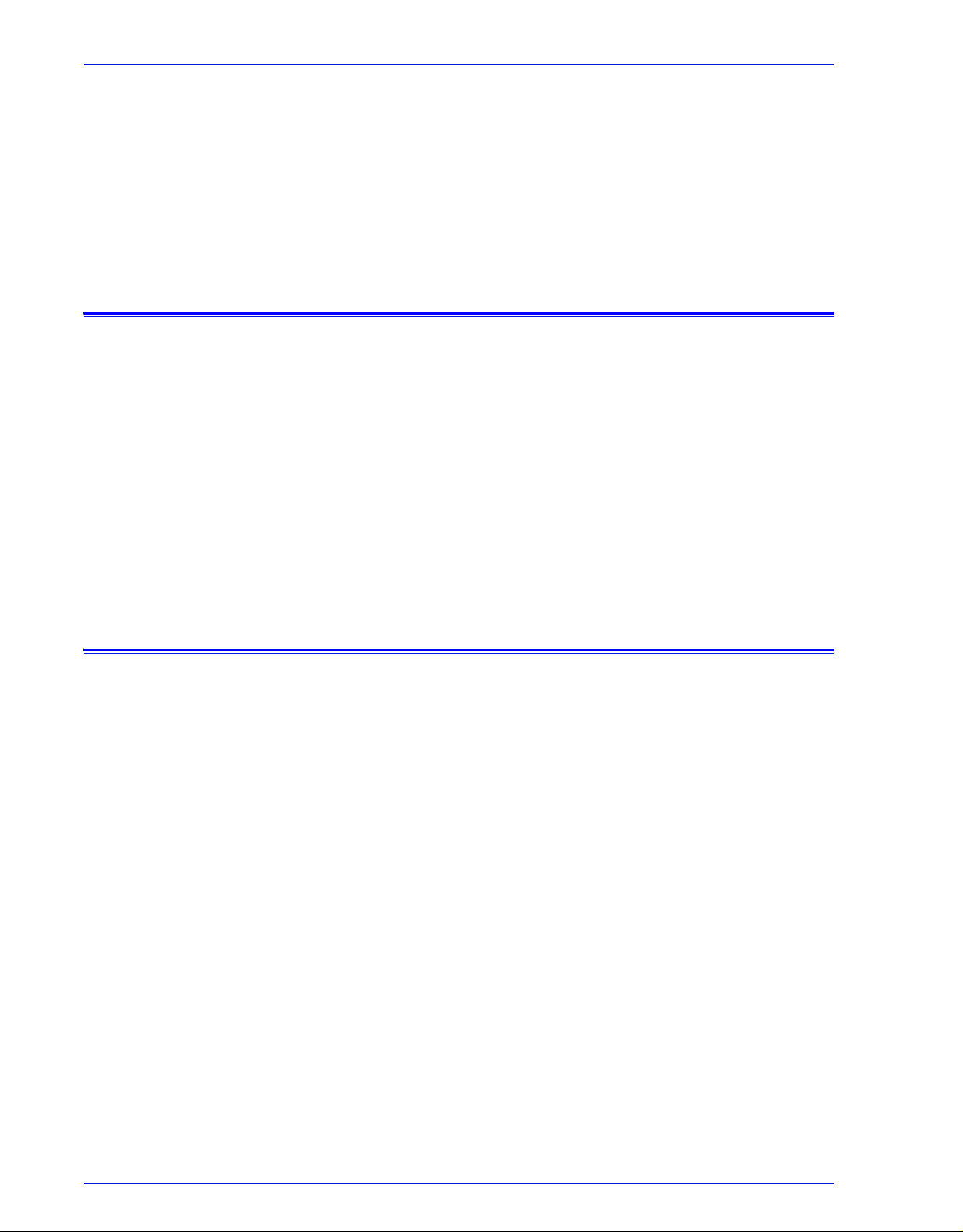
Inleiding
In de systeemhandleiding wordt de informatie geboden die nodig
is voor het uitvoeren van systeembeheertaken voor het
configureren en onderhouden van het Xerox Document Services
Platform (DocuSP) voor afdruksystemen.
Info over deze handleiding
Deze handleiding is bestemd voor netwerk- en
systeembeheerders die verantwoordelijk zijn voor het installeren
en onderhouden van Xerox-printers met DocuSP-software.
Systeembeheerders dienen goede kennis te hebben van het Sunwerkstation en enige basiskennis te hebben van Solaris en Unixopdrachten. Dit omvat het gebruik van teksteditors, zoals vi of
textedit, en de mogelijkheid om binnen de Solaris-omgeving te
werken. Om een klantensysteem te kunnen installeren en
configureren wordt van de systeembeheerder verwacht dat deze
beschikt over praktijkervaring met lokale netwerken (LAN's),
communicatieprotocollen en de toepasselijke clientplatformen.
Inhoud
In het algemeen bevat dit document informatie over de DocuSP
die niet wordt behandeld in de on-line Help of andere beschikbare
handleidingen.
Hieronder ziet u de inhoud van deze handleiding:
• Gateway- en netwerkconfiguratie
• Backup en herstel
• Beveiliging en netwerkinstellingen
•Afdrukken
• Afwerking
• Fonts
•MICR
• Tape-client
• Account- en tellerregistratie
• Problemen oplossen
•Hints en tips
Systeemhandleiding ix
Page 12
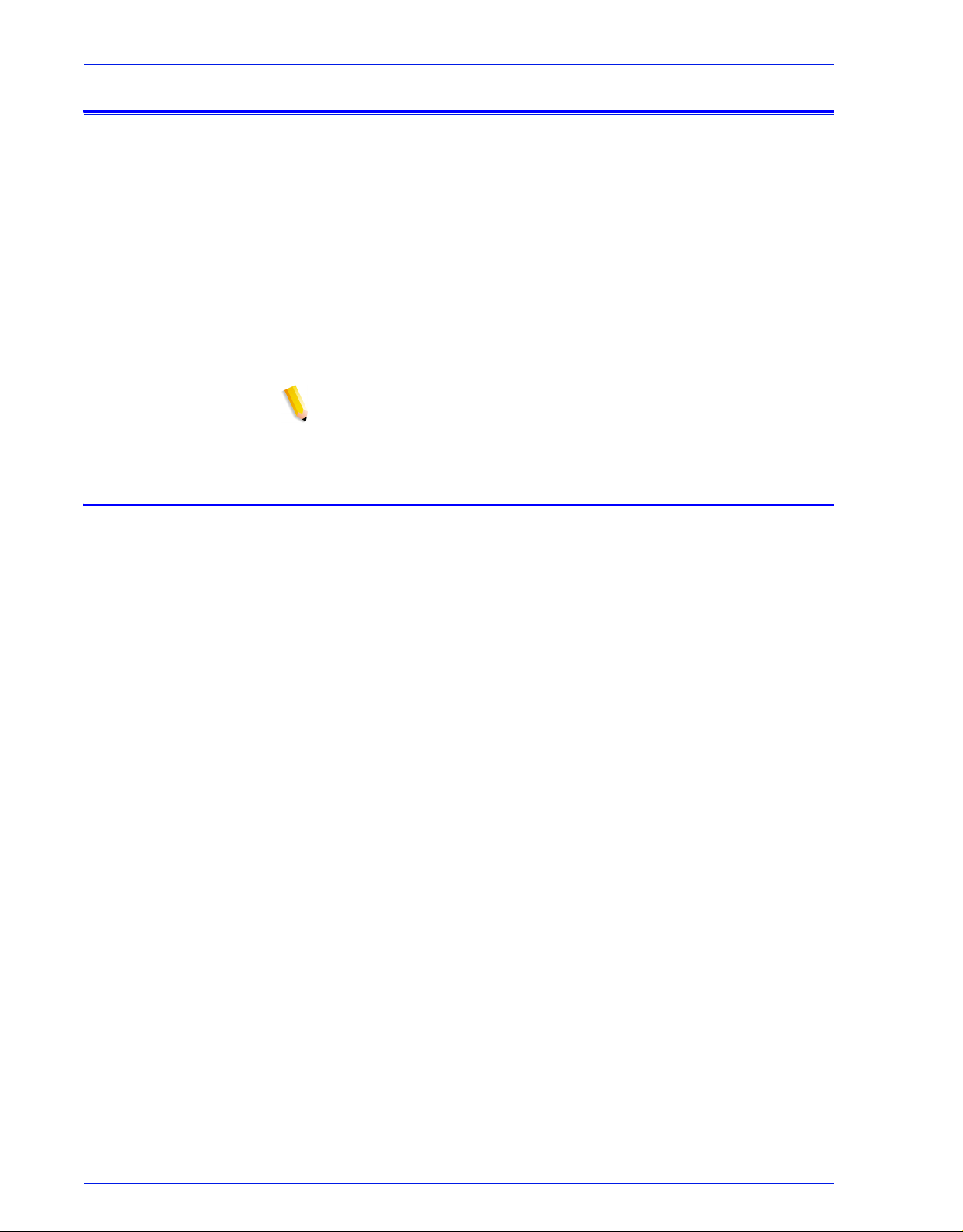
Conventies
Klantenondersteuning
In deze handleiding worden de volgende gebruiken toegepast:
• Punthaken - variabele informatie die op uw scherm wordt
weergegeven, is omgeven door punthaken: bijvoorbeeld "Kan
<bestandsnaam> niet kopiëren".
• Vierkante haken - namen van opties die u selecteert, worden
weergegeven tussen vierkante haken; bijvoorbeeld [OK] en
[Annuleren].
• Opmerkingen zijn tips voor het uitvoeren van een taak of het
begrijpen van de tekst. Opmerkingen treft u aan in de
onderstaande indeling:
OPMERKING: Dit is een voorbeeld van een opmerking.
Bel voor klantenservice het directe TTY-nummer voor assistentie.
Nederland: 020-6563620 België: 02-7131453
Voor verdere hulp kunt u de volgende nummers bellen:
• Service en softwareondersteuning: 020 - 6563620 voor
Nederland en 02 - 7131453 voor België
• Xerox-documentatie en softwarediensten: 020 - 6563620 voor
Nederland en 02 - 7131453 voor België
x Systeemhandleiding
Page 13

1 Gateway- en
netwerkconfiguratie
Voor de gateway- en netwerkconfiguratie kunnen beheerders
gebruikmaken van een aantal functies die zijn geïntegreerd in een
gemeenschappelijke gebruikersinterface, waarmee het DocuSPsysteem via verschillende protocollen en gateways wordt
aangestuurd. De DocuSP gateway- en netwerkconfiguratie biedt
systeembeheerders ook de mogelijkheid om alle
netwerkconfiguratie-instellingen te selecteren zonder te hoeven
werken in het UNIX-besturingssysteem.
Beheerders kunnen een breed scala aan netwerkopties
configureren via DocuSP. Zo kunnen onder andere de IPinstellingen, netwerksnelheid en naamservice gemakkelijk en snel
worden aangepast.
Gateway- en netwerkconfiguratie
In dit onderdeel van de handleiding wordt beschreven hoe u de
DocuSP-interface gebruikt voor de volgende gateways:
• Simple Network Management Protocol (SNMP)
• AppleTalk
• Novell NetWare
•LPD
Tevens wordt informatie verschaft over de DocuSP-ondersteuning
voor de volgende netwerkconfiguratie-instellingen:
• IP-configuratie
• Naamdiensten
–WINS
– DNS
– NIS/NIS+
• Dynamic NDS Updates (DDNS)
• Opslagconfiguratie - SMB
• Opslagconfiguratie - FTP/SFTP
• Dynamische (DHCP) en statische configuratie
• Ethernet-snelheid
• Netwerkstandaardinstellingen herstellen
Systeemhandleiding 1-1
Page 14
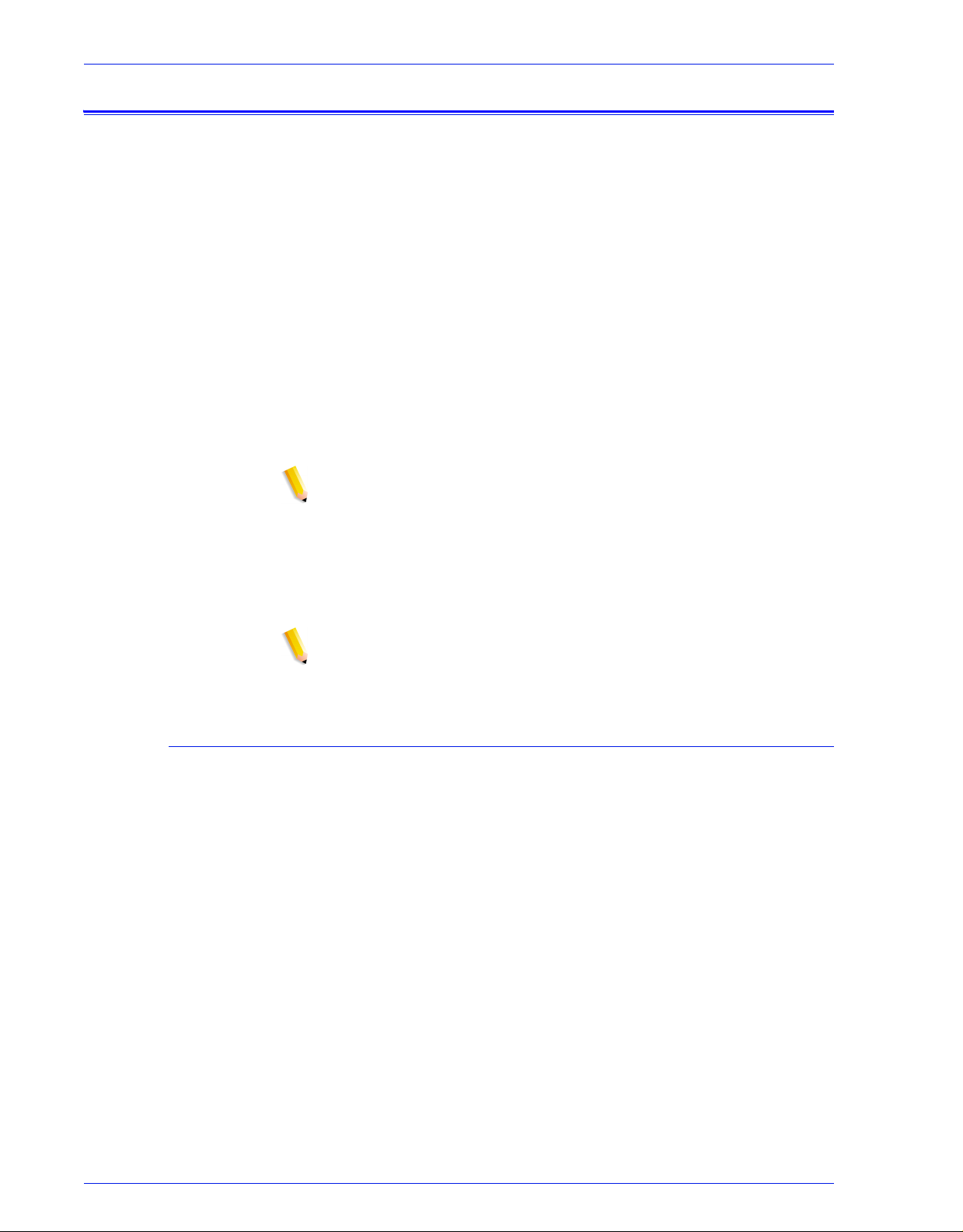
Gateway- en netwerkconfiguratie
Configuratie van de SNMP-gateway
Via SNMP kan de status van netwerkapparaten worden
weergegeven. Door gebruik te maken van het tabblad SNMP in
DocuSP Gateways kan de beheerder verschillende functies en
instellingen voor SNMP kiezen.
OPMERKING: Voor SNMP is een standaard licentie vereist. De
systeembeheerder dient SNMP te activeren in Licentiebeheer.
Xerox beveelt de volgende SNMP-softwarebeheerprogramma's
van derden aan:
• IBM Network Printer Manager (XP)
• TNG Unicenter (XP)
• HP OpenView (UNIX, XP)
• Xerox CentreWare (UNIX, XP)
OPMERKING: Het SNMP-beheerprogramma (bijvoorbeeld HP
OpenView) kan verschillende informatieverzoeken verzenden
naar DocuSP. De gevraagde informatie maakt mogelijk geen deel
uit van de datasets die door DocuSP worden ondersteund. In dat
geval zal de SNMP-client of het SNMP-beheerprogramma
aangeven dat er geen waarde beschikbaar is (of een soortgelijke
melding geven).
OPMERKING: U kunt meer dan één SNMP-beheerprogramma
tegelijkertijd uitvoeren.
Extra toepassingen die worden ondersteund door SNMP
SNMP-ondersteuning voor de volgende toepassingen is productafhankelijk:
• Mogelijkheid tot het instellen van kenmerken met de opdracht
'SET'.
• Mogelijkheid om tekst en maateenheden te lokaliseren.
• Mogelijkheid om meerdere MIB's te ondersteunen voor
afwerken en afdrukken.
• Mogelijkheid om automatisch tellers af te lezen.
1-2 Systeemhandleiding
Page 15
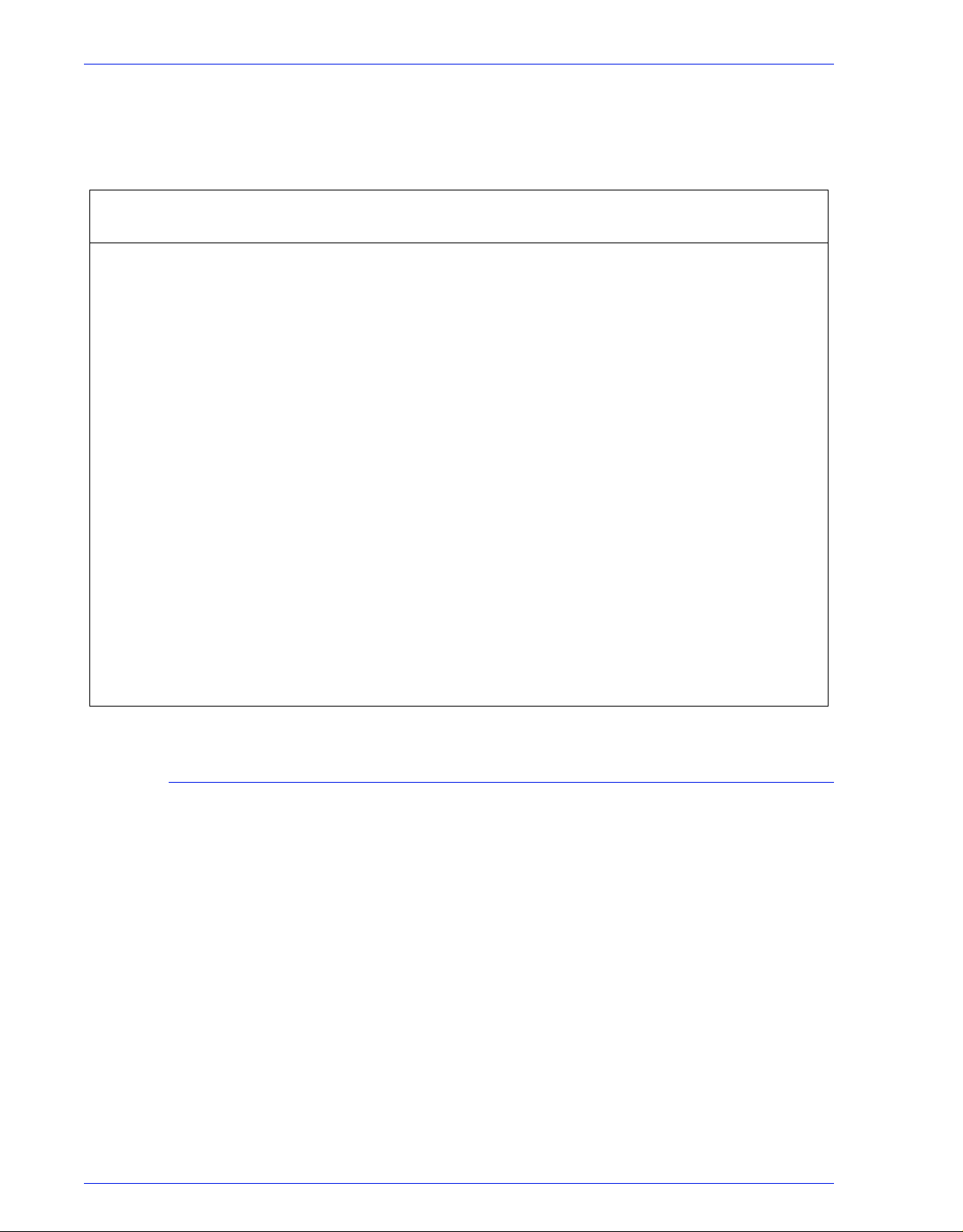
Gateway- en netwerkconfiguratie
In de volgende tabel wordt vermeld welke Xerox-producten deze
extra SNMP-toepassingen ondersteunen:
Toepassing 61XX en
Gebruik van SETkenmerken
Lokalisatie van tekst/
maateenheden
Ondersteuning
apparaat-MIB's m.b.t.
afwerken
Ondersteuning
verbruiksartikelen-MIB's
m.b.t. afwerken
Ondersteuning
kenmerken m.b.t.
afwerken
Ondersteuning PWG
Job Monitor MIB
Tabel 1-1
Ondersteunde SNMP-toepassingen per product
EPS 1XX en
EPS1XX
DC2000/
6000/etc.
DT75/90 iGen
Nuvera
100/120
JJ JJNJ
JJ JJNN
JN JNNJ
JN NNNJ
JN JNNJ
JJ JJNJ
Automatisch tellers
JJ NJNJ
aflezen
Uitbreiding kenmerken J J J J N J
Ondersteuning voor wijzigen van kenmerken
De volgende kenmerken kunnen worden gewijzigd via 'SET':
• prtGeneralServicePerson
• prtAuxillarySheetStartupPage
• prtGeneralPrinterName
• hrFSLastFullBackupDate
• hrFSLastPartialBackupDate
• sysContact
• sysLocalization
•sysName
Raadpleeg voor meer kenmerken, MIB's en lokalisatie
apparaatprofielen.
Systeemhandleiding 1-3
Page 16
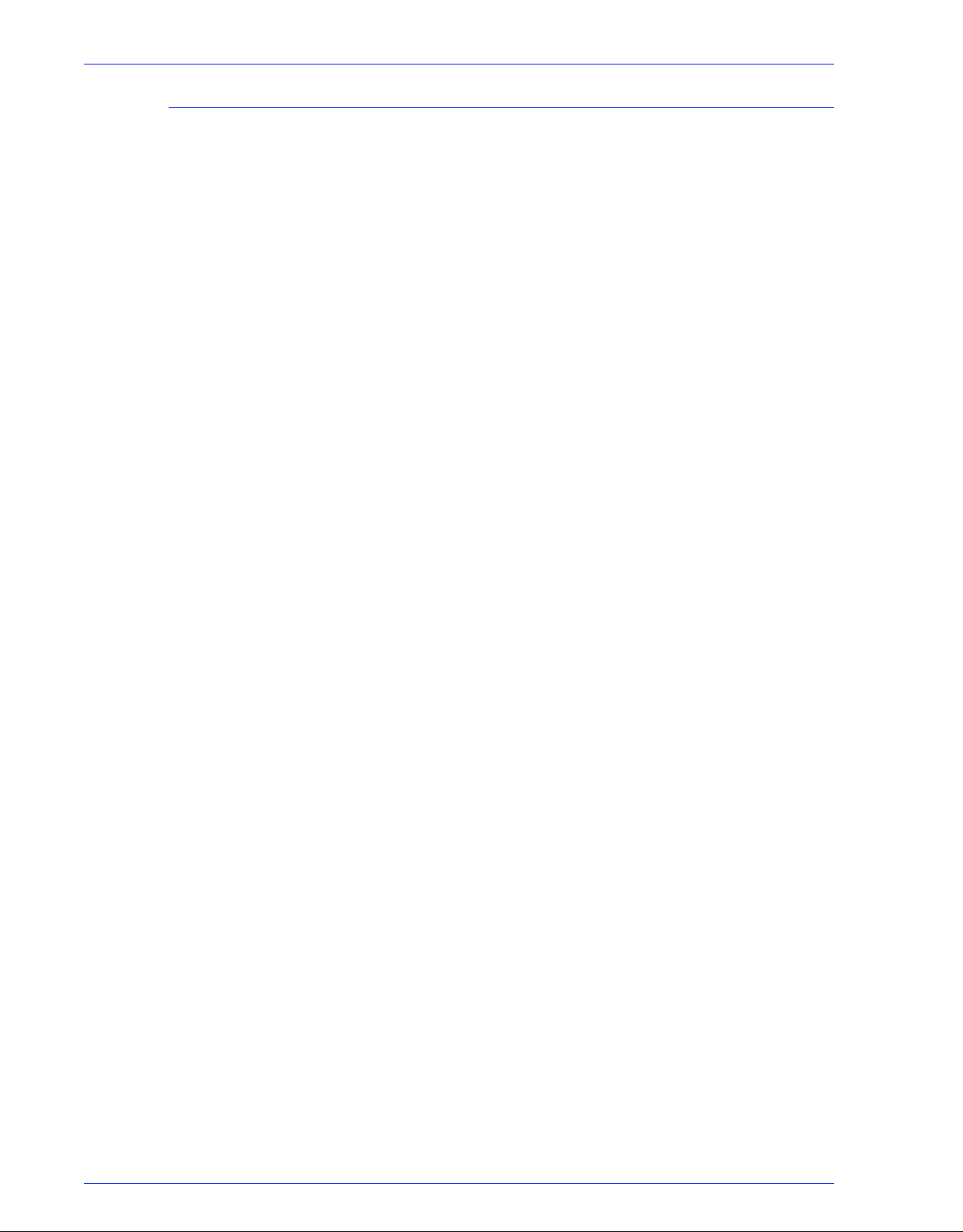
Gateway- en netwerkconfiguratie
Ondersteuning voor MIB's in SNMP
DocuSP SNMP MIB-bestanden maken gebruik van de Xerox
Common Management Interface (XCMI) versie 4.0. De volgende
lijst geeft een overzicht van de MIB-bestanden die worden
meegeleverd bij deze versie van de DocuSP-software:
• rfc1213 - RFC1213-MIB (MIB-II) - specifiek systeem, ifnummers, at, ip, tcp, icmp, udp, snmp
• rfc2790/rfc1514 - HOST-RESOURCES-MIB (XCMI rev
000817) - rfc2790 is een latere versie van rfc1514. Specifiek
hrDeviceTable en hrPrinter Table: hrSystem, hrStorage,
hrDeviceTable, hrPrinterTable, hrDiskStorageTable,
hrPartitionTable
• rfc2790t - HOST-RESOURCES-TYPES (XCMI rev 000815) zie punt hierboven.
• rfc1759 - Printer-MIB (XCMI rev 000818) - behalve fin tables
• 06gentc -
• 07gen -
• 10 hosttc - XEROX-HOST-RESOURCES-EXT- TC - zie punt
hierboven
• 11hostx - XEROX-HOST-RESOURCES-EXT-MIB - zie punt
hierboven
• 15prtrxtc - XEROX-PRINTER-EXT- TC
• 16prtx - XEROX-PRINTER-EXT-MIB
• rfc1215 - SNMP traps versie 1
Ook worden de volgende MIB-bestanden ondersteund:
• RFC 1213 MIB-bestand
– De groep System
– De groep Interface
– De groep ip
– De groep icmp
– De groep tcp
– De groep udp
XEROX-GENERAL-TC
XEROX-GENERAL-MIB
– De groep snmp
• Host Resource MIB-bestand
– De groep System
– De groep Storage
– De groep Device
1-4 Systeemhandleiding
Page 17
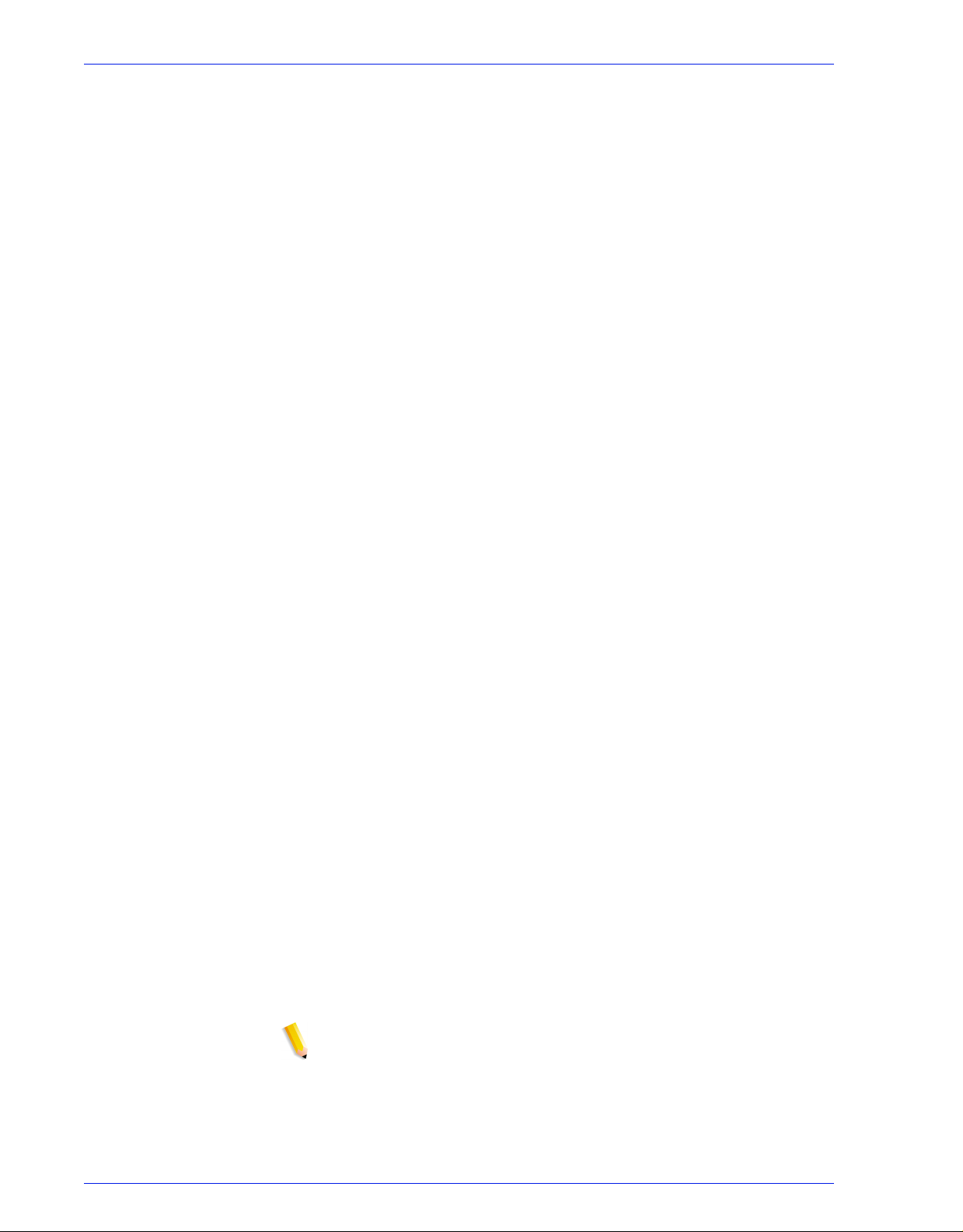
• Printer MIB-bestand
– De groep General Printer
– De groep Input
– De groep Extended Input
– De groep Input Media
– De groep Output
– De groep Extended Output
– De groep Output Features
– De groep Marker
– De groep Marker Supplies
– De groep Marker Colorant
– De groep Media Path
– De groep Interpreters
– De groep Channels
– De groep Console
Gateway- en netwerkconfiguratie
– De groep Alerts
• MIB voor afwerken
– Groep Finisher Device
– Groep Finisher Supply
– Groep Finisher Supply, Media Input
– Groep Finisher Device Attribute
• PWG Job Monitor MIB
– De groep General
– De groep Job ID
– De groep Job
– De groep Attribute
• XCMI-hostuitbreidingen
– Groep Device Information
– Groep Device Detail
• XCMI Service Monitoring MIB, Service Group voor afdrukken,
kopiëren en scannen
• Xerox General MIB-bestand (maakt uitsluitend gebruik van de
06 gentc- en 07gen-bestanden)
• De groep xcmGen Base
OPMERKING: De andere bestanden in Xerox General MIB
worden niet ondersteund.
Systeemhandleiding 1-5
Page 18
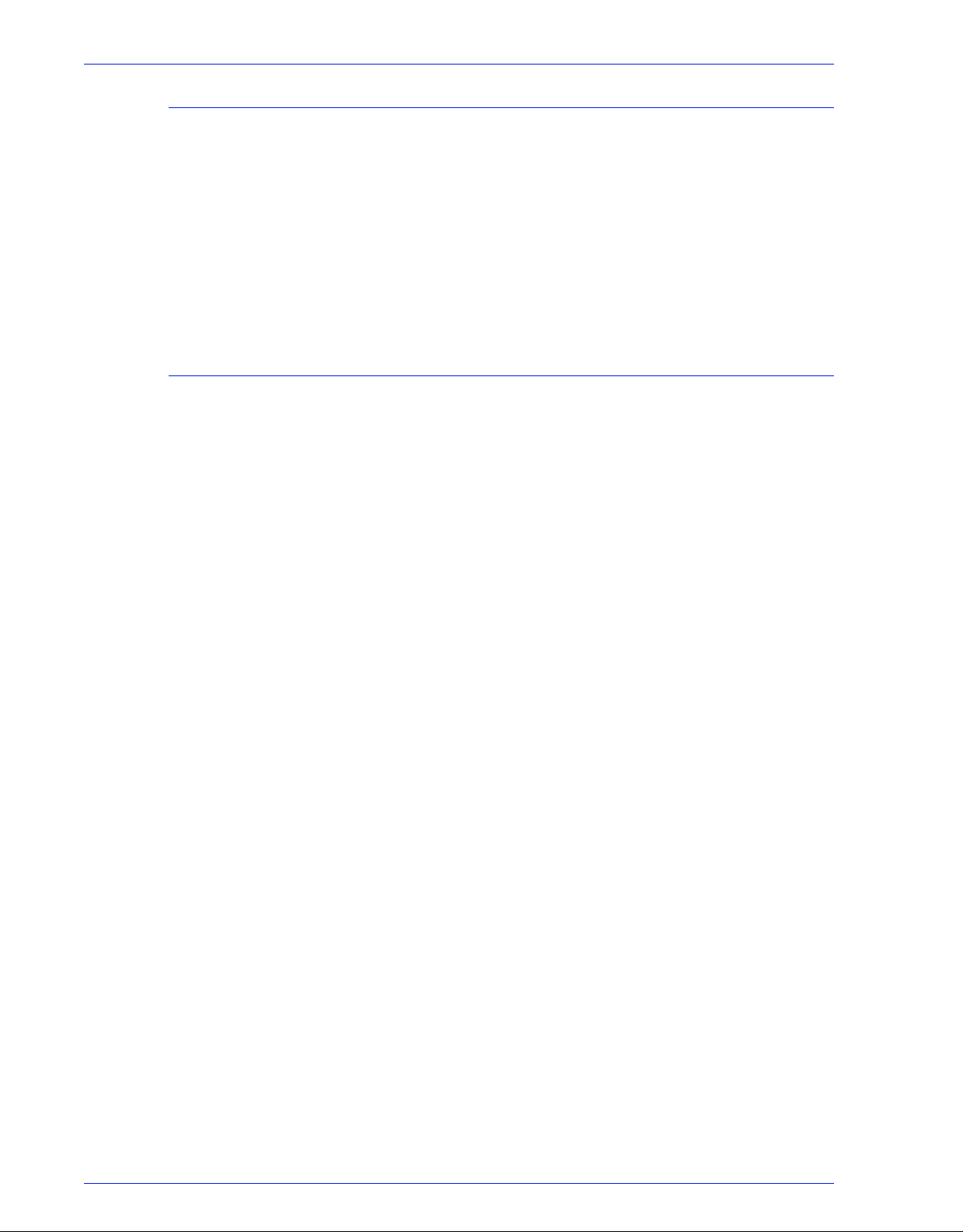
Gateway- en netwerkconfiguratie
Ondersteuning voor AMR (automatische telleraflezing)
Lokalisatie van tekst en maateenheden
Automatische telleraflezing (Automatic Meter Reading; AMR) is
een functie die van pas komt bij het verwerken van de account- en
tellerregistratie. De toepassing kan worden ondersteund met
behulp van:
• xcmHrDevDetailIndex
• xcmHrDevDetailValue Integer
• xcmHrDevDetailValueString
Met DocuSP SNMP kunnen tekst en maateenheden onafhankelijk
van de plaats worden geselecteerd als onderdeel van de lokale
gebruikersinterface.
Hoewel de standaardinstelling zo is dat de plaats en maateenheid
voor SNMP overeenkomen met die van de lokale
gebruikersinterface, kan de beheerder dankzij de nieuwe
toepassing nu ook een andere plaats of maateenheid selecteren
voor de SNMP-gateway.
Externe SNMP-clients kunnen de lokalisatie regelen van
tekstobjecten met de syntaxis
LocalizedDescriptionStringTC door het volgende MIB-object in te
stellen:
prtGeneralCurrentLocalization
Toegang wordt veranderd van alleen-lezen in lezen/schrijven.
Externe SNMP-clients kunnen echter niet de maateenheden van
numerieke MIB-objecten regelen. De lokalisatie van deze objecten
kan alleen worden ingesteld via de lokale gebruikersinterface.
1-6 Systeemhandleiding
Page 19
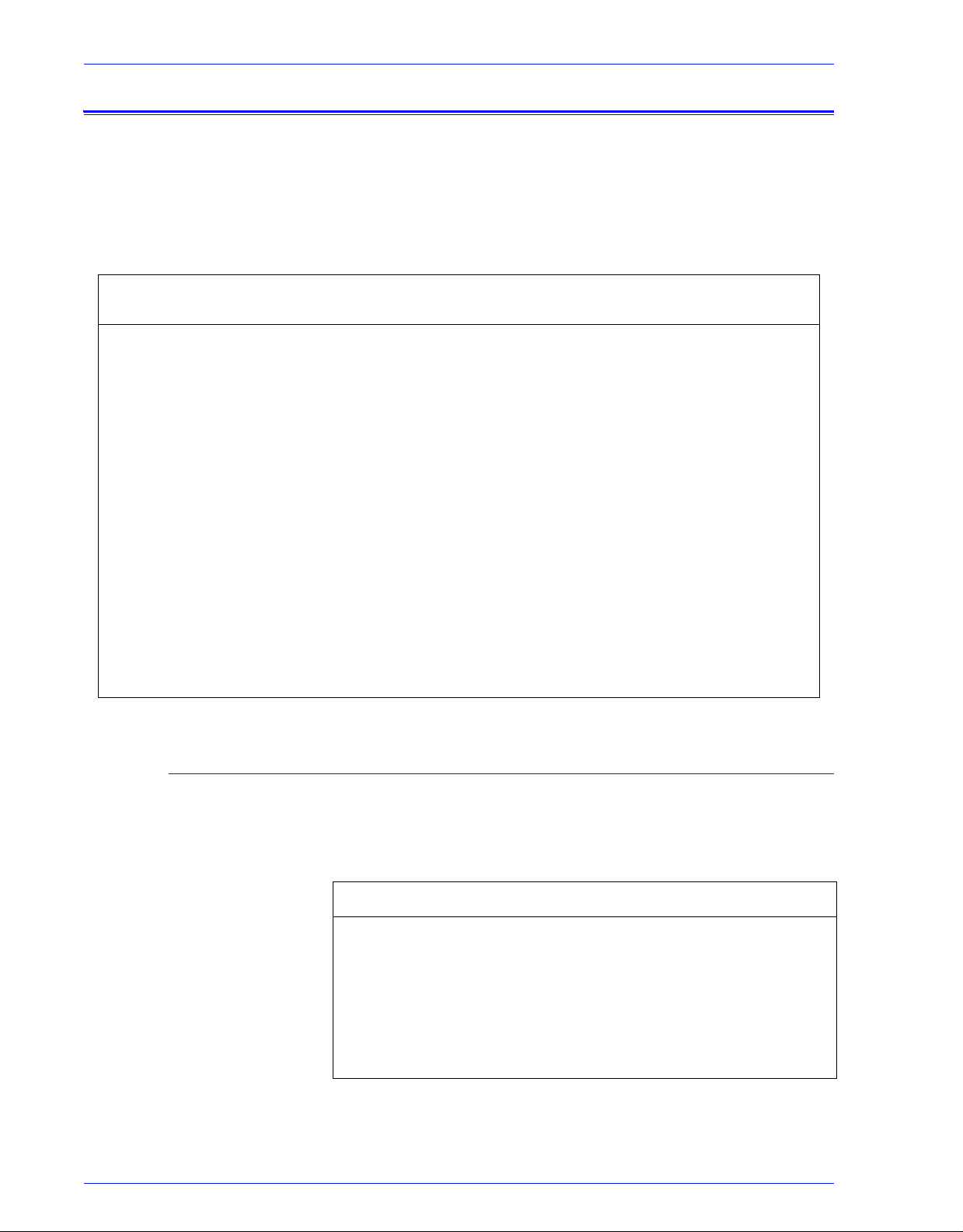
Variabelen voor SNMP-configuratie
Van de vele parameters die beschikbaar zijn voor SNMPconfiguratie, worden alleen de parameters die van algemeen
belang zijn voor Xerox-klanten in de onderstaande tabel getoond:
Gateway- en netwerkconfiguratie
Tabel 1-2
Parameternaam Beschrijving
CommandLine
(opdrachtregel)
Printeroperateur De naam van de printeroperateur String
Printerbeheerder De naam van de printerbeheerder String
Locatie printerbeheerder De locatie van het kantoor van de
Telefoonnr. printerbeheerder Het telefoonnummer om contact op te
Printerlocatie De locatie van de printer String
Schakel de onderstaande markeringen in/
uit:
–l: logging to SNMP_DEBUG_LOG
(rapporteren in SNMP_DEBUG_LOG)
–w: logging to window (rapporteren in
venster)
printerbeheerder
nemen met de printerbeheerder
Configuratievariabelen
Waardebereik
(0...127)
(0...127)
String
(0...127)
String
(0...127)
(0...127)
Standaard-
waarde
<leeg>
<leeg>
<leeg>
<leeg>
<leeg>
Koppeling lokale gebruikersinterface en MIB
De volgende tabel geeft een overzicht van de koppeling tussen de
lokale gebruikersinterface en MIB:
Tabel 1-3 Koppeling lokale gebruikerinterface en MIB
Lokale gebruikersinterface MIB
PrinterOperator prtGeneralCurrentOperator
PrinterAdministrator prtGeneralServicePersonsysContact
PrinterAdmin,
PrinterAdminURL
PrinterAdminPhoneNumber
PrinterLocation sysLocation
Systeemhandleiding 1-7
prtGeneralServicePersonsysContact
Page 20
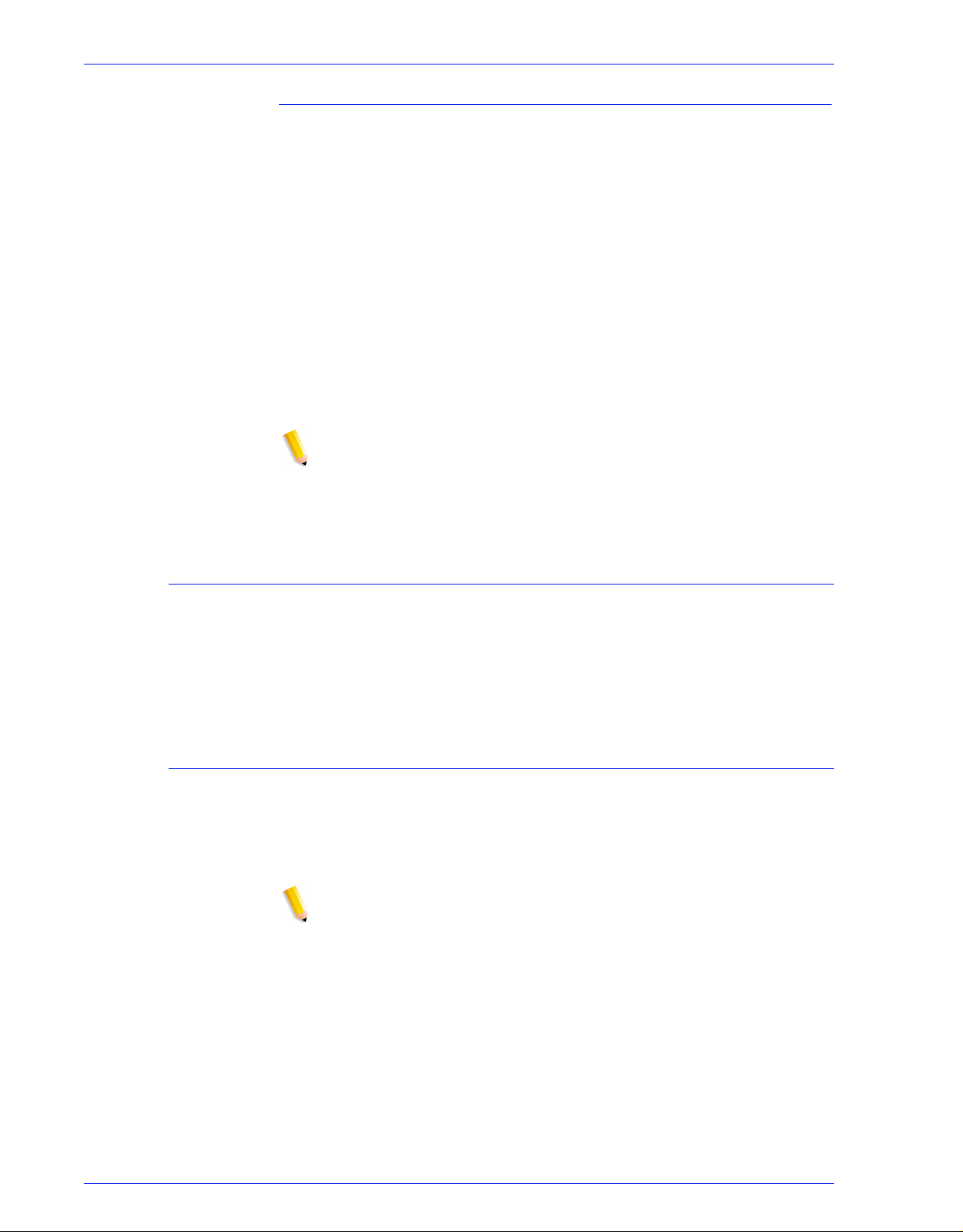
Gateway- en netwerkconfiguratie
Printer- en opdrachtberichten
SNMP kan berichten over de printer en de opdrachten op het
systeem rondzenden. Via de printerberichten kan worden gemeld
dat de printer inactief is, bezig is met afdrukken of geen papier
meer heeft. Met opdrachtberichten wordt gemeld dat opdrachten
zich in de wachtrij bevinden, worden verwerkt of zijn voltooid.
Overige informatie die gerelateerd is aan opdrachten kan de naam
van de eigenaar van de opdracht betreffen, de omvang van de
opdracht, de identificatiecode van de opdracht enz.
De informatie die bij een SNMP-beheerprogramma wordt
weergegeven, geeft niet altijd de exacte status van een opdracht
of een printer op de DocuSP-controller weer. De
beheerprogramma's die het laden van Management Information
Bases (MIB's) niet ondersteunen, geven alleen de printer- en
opdrachtinformatie weer die ze ondersteunen.
OPMERKING: “Doorsturen” is geen opdrachtstatus die door de
controller wordt rondgezonden. Informatie over het doorsturen van
opdrachten wordt derhalve niet door de SNMPopdrachtbeheerprogramma's weergegeven.
Configuratie van de AppleTalk-gateway
In Gateways kan de beheerder op het tabblad AppleTalk het
protocol in- of uitschakelen. Als het protocol is ingeschakeld, kan
de beheerder ook een standaardwachtrij selecteren voor
AppleTalk.
Opties Wachtrijserver
In Gateways kan de beheerder op het tabblad Wachtrijserver
NetWare in- of uitschakelen en een naam voor de voorkeursserver
opgeven. Met dit veld kan de beheerder gemakkelijk rechtstreeks
verwijzen naar een replica of NDS -servernaam.
OPMERKING: Het wordt aanbevolen om dit in te stellen na de
eerste verbindingspoging, aangezien de naam van de
voorkeursserver onder normale omstandigheden automatisch
beschikbaar zou moeten zijn.
1-8 Systeemhandleiding
Page 21
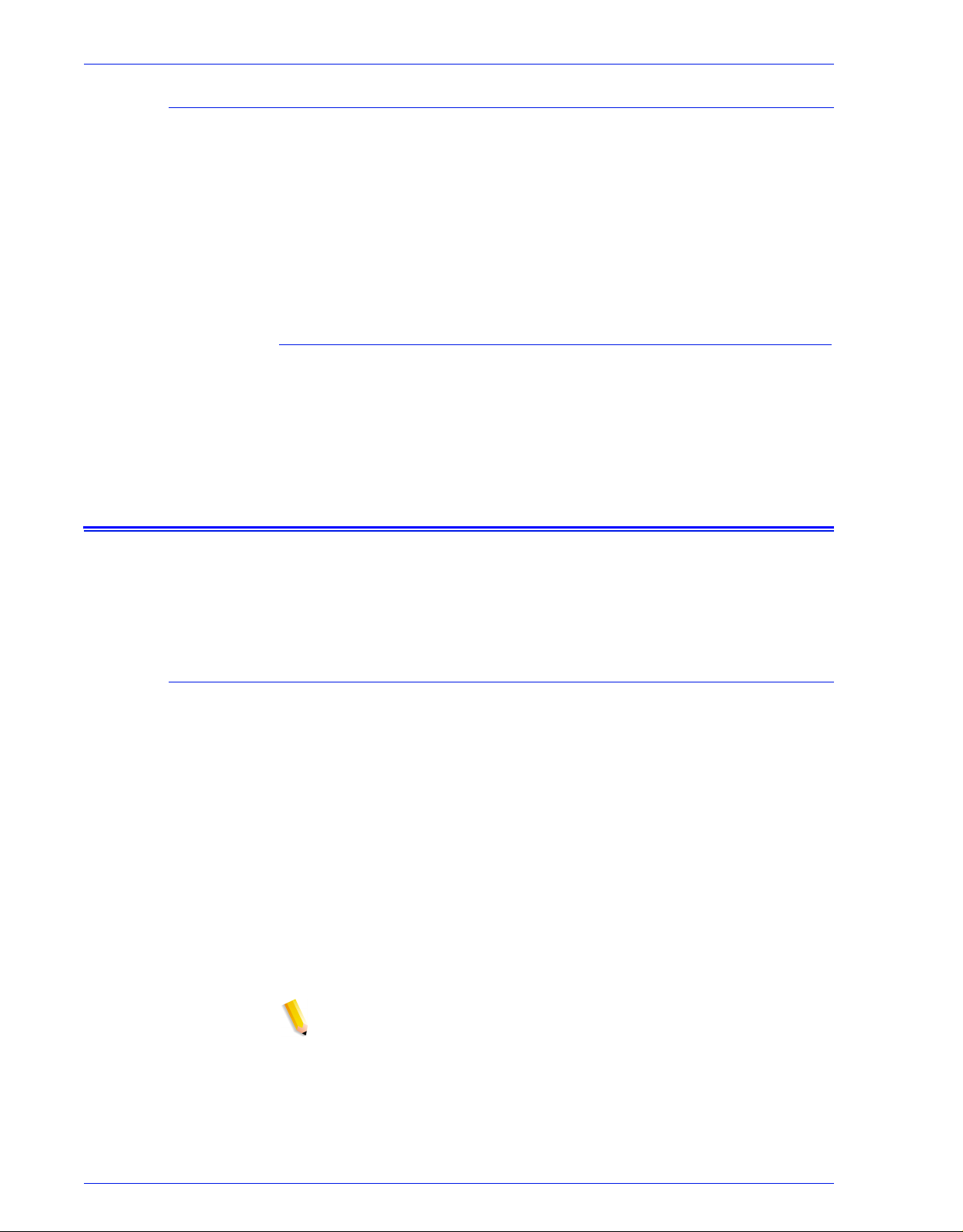
Configuratie van de NetWare-gateway
In Gateways kan de beheerder op het tabblad NetWare het
NetWare-netwerk automatisch of handmatig configureren. Als de
automatische mode is geselecteerd, wordt de beheerder met een
wizard stapsgewijs door de configuratieprocedure van de Novellserver en de NetWare-printerwachtrijen voor DocuSP geleid.
Als de handmatige mode is geselecteerd, kunnen de Novellinstellingen en printerwachtrijen handmatig worden ingevoerd en
gefilterd in de interface.
Configuratie van de LPD-gateway
In Gateways kan de beheerder op het tabblad LPD (Line Printer
Daemon) het LPD-protocol in- of uitschakelen, de
standaardwachtrij instellen en de LPD-poort opgeven. De
standaardpoort is 515, de meest gebruikte poort.
Gateway- en netwerkconfiguratie
Netwerkconfiguratie-instellingen
In het onderdeel Systeembeheer in de gebruikersinterface
bevinden zich de opties voor de netwerkconfiguratie.
IP-configuratie
In Netwerkconfiguratie kan de beheerder op het tabblad IP-adres
IP in- of uitschakelen. Als IP is ingeschakeld, kan de beheerder de
volgende instellingen wijzigen:
• IP-adres
• Hostnaam
• Subnetmasker
• Standaardgateway
De beheerder moet tevens de IP-configuratiemethode selecteren.
Het keuzemenu bevat twee opties: een "statische" IP-configuratie,
waarbij de gebruiker de IP-waarden zelf kan opgeven of de
"DHCP"-methode, waarbij een DHCP-server IP-informatie
verschaft.
OPMERKING: Er wordt een bericht weergegeven wanneer het
systeem opnieuw moet worden gestart.
Systeemhandleiding 1-9
Page 22
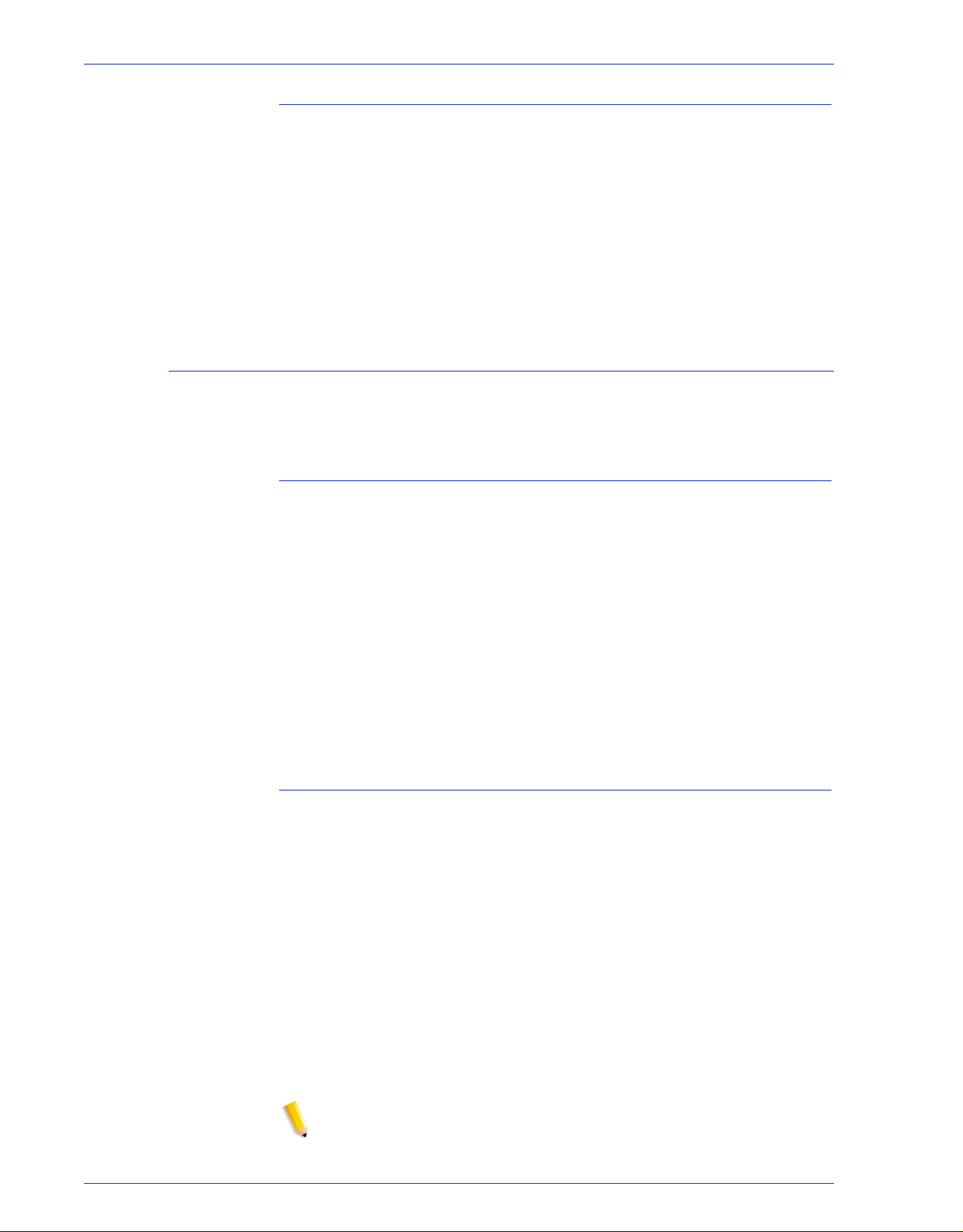
Gateway- en netwerkconfiguratie
Dynamic Host Config Protocol (DHCP)
Naamdiensten
Windows Internet Name Service (WINS)
DHCP automatiseert de configuratie van computers die
gebruikmaken van TCP/IP en voert de volgende functies uit:
1. Kent automatisch IP-adressen toe.
2. Verschaft TCP/IP-stackconfiguratieparameters, zoals de
subnetmaskers en standaardgateway.
3. Verschaft andere configuratie-informatie, zoals
printeradressen, tijd- en nieuwsservers.
De volgende diensten worden ondersteund door de DocuSPsoftware.
Met deze netwerkconfiguratie-optie kan de beheerder de WINSservice in- of uitschakelen. Wanneer de tekstinvoeroptie leeg
wordt gelaten, zal WINS het verzoek rondzenden naar de eerste
beschikbare WINS-server in het netwerk. Met WINS kunnen
apparaten in het netwerk gemakkelijk worden gevonden,
vergelijkbaar met Domain Name System (DNS). WINS houdt een
database bij waarin NetBIOS-namen zijn gekoppeld aan IPadressen, zodat beheerders en applicaties een naam kunnen
opgeven in plaats van een IP-adres voor een bepaalde
netwerkbron. Het voordeel hiervan is dat een database niet meer
handmatig hoeft te worden bijgewerkt wanneer informatie voor
bepaalde clients wordt gewijzigd.
Domain Name Service (DNS)
De DNS-service houdt de koppeling van hostnamen aan IPadressen bij. DNS is tevens een directoryservice die willekeurige
objecten opslaat die niet noodzakelijkerwijs verband houden met
informatie over de omzetting van een naam naar een IP-adres.
In Netwerkconfiguratie kan de beheerder op het tabblad DNS
DNS in- of uitschakelen. Als DNS wordt ingeschakeld, moet de
beheerder de gevraagde informatie in de daartoe bestemde
vensters invoeren.
Het DNS-protocol is ook uitgebreid met de mogelijkheid van
dynamisch bijwerken van DNS-informatie. Deze uitbreiding wordt
Dynamic Domain Name Service (DDNS) genoemd. Om deze
service te kunnen gebruiken, moet de beheerder deze
inschakelen op het tabblad DNS.
OPMERKING: Raadpleeg voor specifieke procedures de on-line
Help.
1-10 Systeemhandleiding
Page 23
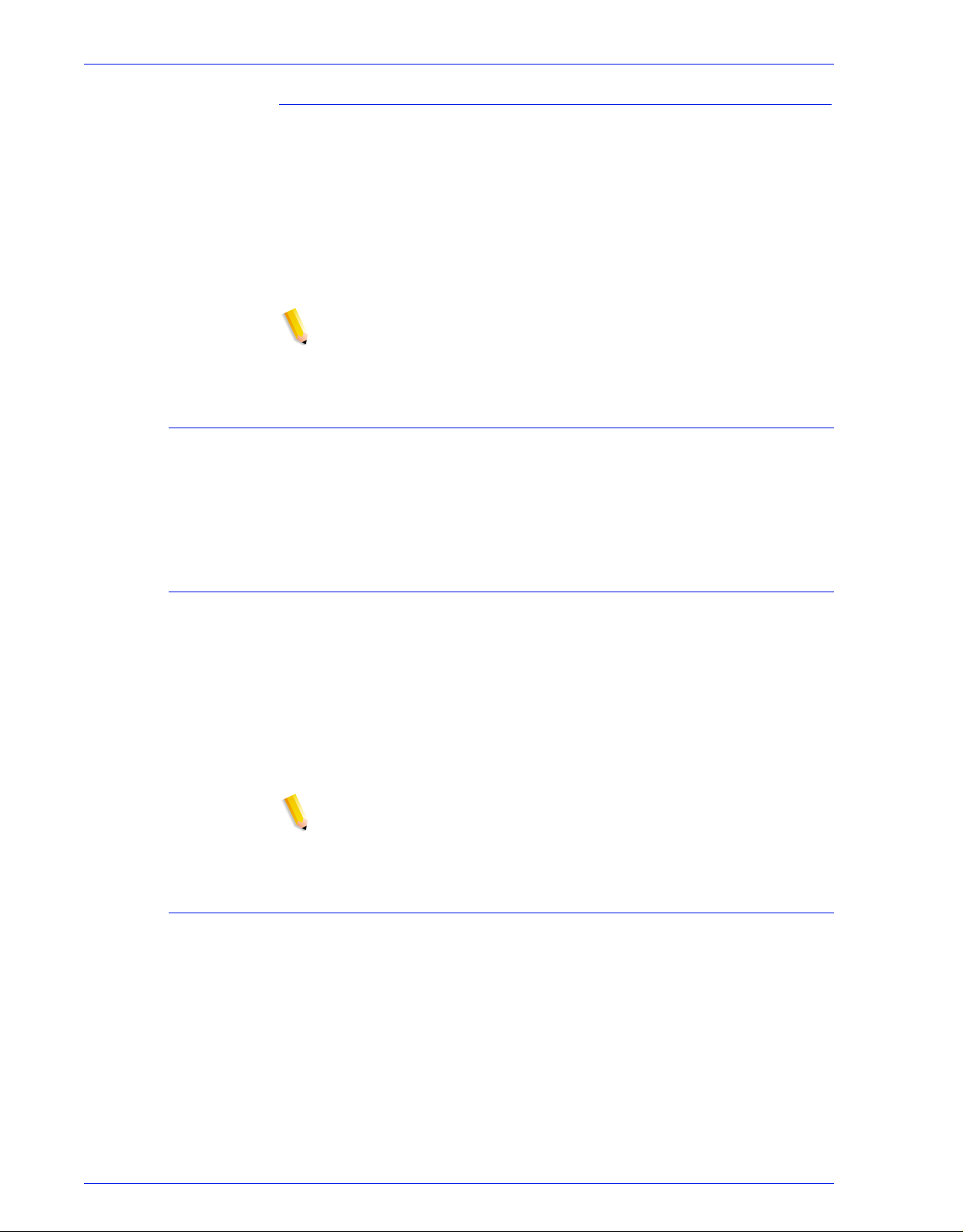
Network Information Services (NIS/NIS+)
NIS en NIS+ zijn netwerkopzoekdiensten die informatie
verschaffen die bekend moet zijn binnen het gehele netwerk en bij
alle apparaten in het netwerk.
De beheerder kan zowel de NIS- als de NIS+-service in- of
uitschakelen. Als één dienst is ingeschakeld of beide diensten zijn
ingeschakeld, moet de beheerder de gevraagde informatie
invullen in de tekstvelden of "NIS+ server zoeken" kiezen om de
betreffende informatie op te vragen.
OPMERKING: De server moet zodanig zijn geconfigureerd dat
deze rondgezonden verzoeken accepteert.
Active Directory Service (ADS)
De DocuSP-interface voorziet in een ”wizard” waarmee de
beheerder ADS-domeinen kan toevoegen en DocuSP kan worden
geïntegreerd in ADS-netwerken onder Windows NT.
Gateway- en netwerkconfiguratie
Configuratie netwerkopslag
In Netwerkconfiguratie kan de beheerder op het tabblad SMB/FTP
de opslagfunctie in- of uitschakelen. Voor het opslaan wordt
gebruik gemaakt van één van de volgende drie soorten
technologie:
1. SMB, het protocol achter WINS.
2. FTP, File Transfer Protocol.
3. SFTP, Secure File Transfer Protocol met versleuteling.
OPMERKING: Als SMB wordt geselecteerd, moet de beheerder
WINS inschakelen en een NetBIOS-naam opgeven.
LP/LPR-compatibiliteit met DocuSP
DocuSP-systemen kunnen nu ook worden gebruikt door NPSklanten, die zowel zwart/wit-documenten als documenten met
markeringskleuren kunnen afdrukken. DocuSP ondersteunt nu de
volgende opties.
Systeemhandleiding 1-11
Page 24
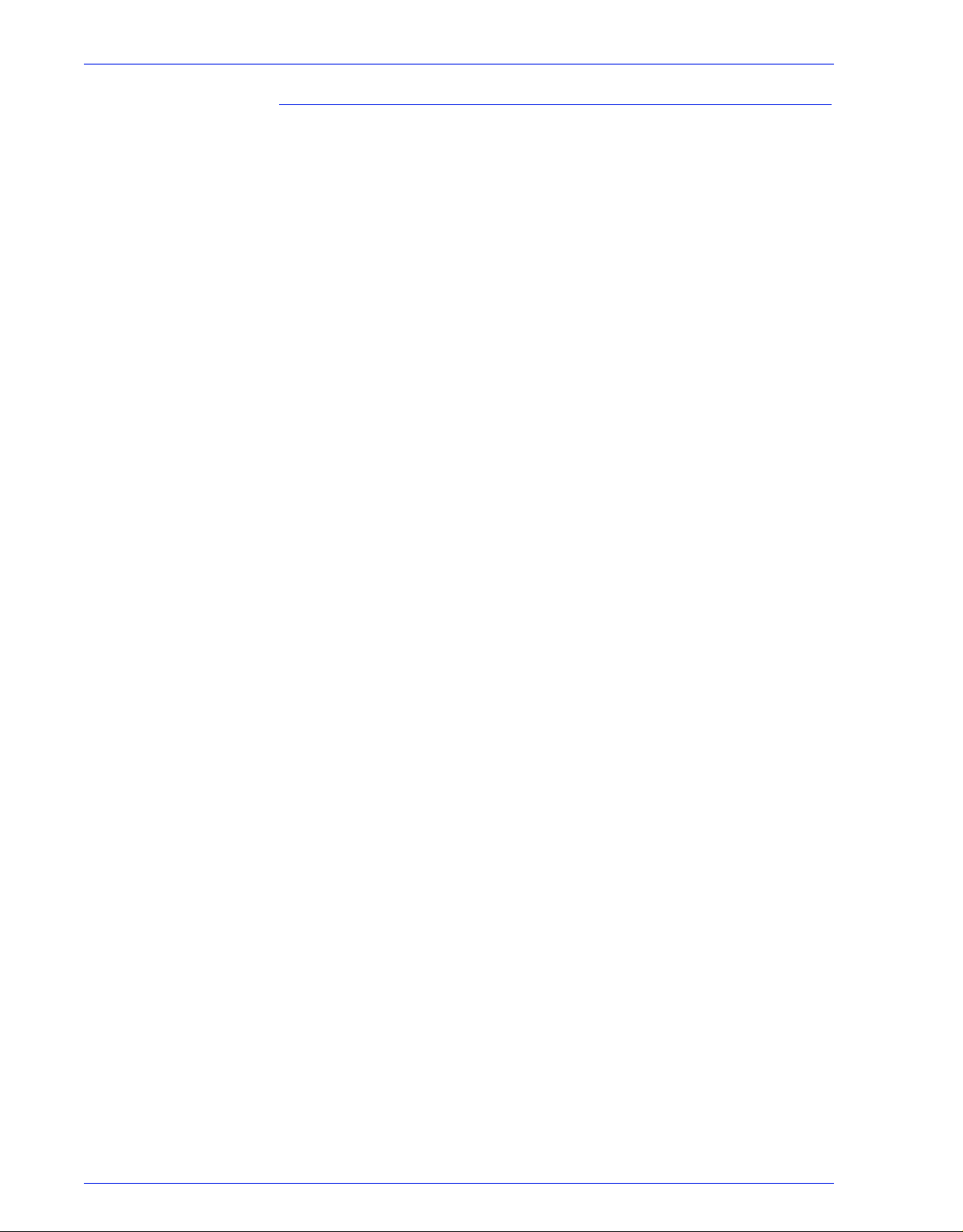
Gateway- en netwerkconfiguratie
NPS lp-o en lpr-c
Er is ondersteuning voor de NPS-opties lp-o en lpr-c; de lp/lpropties worden ontvangen door de LPR-gateway en gekoppeld aan
DocuSP-kenmerken.
De volgende NPS lp/lpr-opties worden ondersteund:
1. Algemene opties NPS
• C”(acct=<text)” (accountinformatie)
• C”(collated)” (sets)
• C”(uncollated)” (stapels)
• C”(copies=<n>)” (aantal kopieën/afdrukken)
• C”(drilled)” (geperforeerd)
• C”(format=<pdl>)” (documentindeling)
• C”(media=<n>x<m>)” (medium)
• C”(pr=<n>-<m>)” (af te drukken pagina's)
• C”(size=<n>)” (formaat)
• C”(xshift)” (horizontale beeldverschuiving)
• C”(yshift)” (horizontale verschuiving zijde 2)
• C”(xshiftback=<n>)” (verticale beeldverschuiving)
• C”(yshiftback=<n>)” (verticale verschuiving zijde 2)
• C”(<nostich l nostaple l stich l staple>l)”
2. Onderdrukken paginavolgorde
• C”(ton)” (naar n)
• C”(nto1”) (n naar 1)
3. Achtergrondformulieren
• C”(bf=<background form>”) (achtergrondformulier)
• C”(cf=<n>) (cyclus vanaf startlocatie)
• C”(disposition=<savemaskG4 llsaveformG4>)”
4. Selecteerbare halftoon (niet vier kleuren)
• C”(halftone=<defaultHalftone l course l medium l fine l
extrafine>)”
5. Markeringskleur (markeringskleur voor afdrukken)
• C”(hc=<color>)” (actie bij foute markeringskleur)
• C”(hcm=<abort l ignore l operator>)” (schema
markeringstoewijzingskleur)
• C”(hrc=<pictorial l presentation l colorToHighlight l
automatic )” (markeringstoewijzingskleur)
• C”(mc= <color>)”
1-12 Systeemhandleiding
Page 25
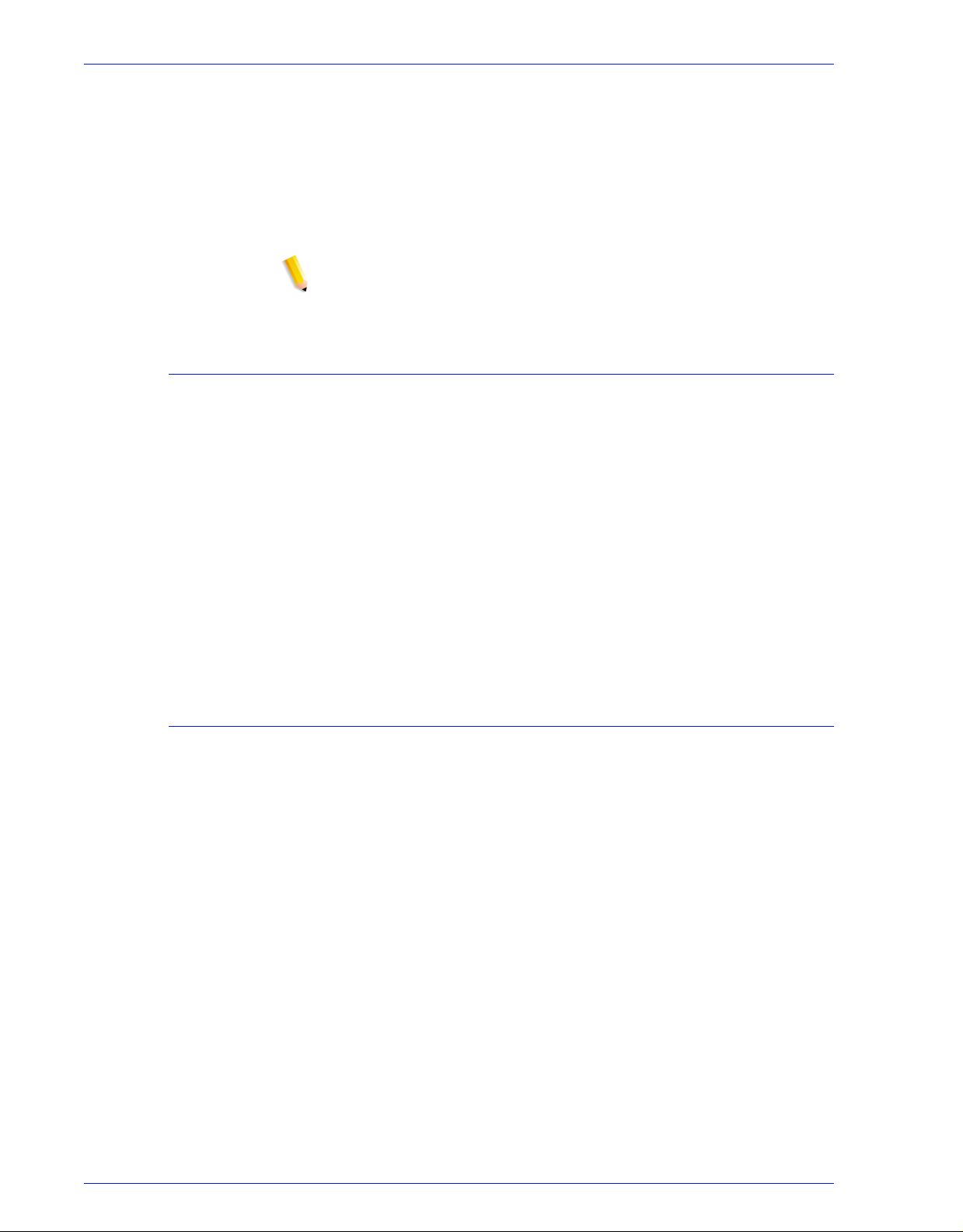
6. Opdracht vasthouden voor handmatig vrijgeven
• C”(hold)”
7. Selecteerbare resolutie
• C”(res=< l 300 l 600 l>)
8. Overig
•C”(pcl5c)”
OPMERKING: Zie Afdrukken in deze handleiding voor nadere
informatie over markeringskleuropties.
Snelheid van de Ethernet-verbinding
In Netwerkconfiguratie kan de beheerder op het tabblad
Verbindingen de Ethernet-snelheid selecteren. De
standaardinstelling is ”automatisch”, zodat de software/
netwerkkaart automatisch de hoogst mogelijke snelheid detecteert
en gebruikt voor de gegevensoverdracht. De interface biedt echter
ook 10 mb/sec, 100 mb/sec en 1000 mb/sec als opties aan, welke
kunnen worden gekozen voor de betreffende situatie.
Gateway- en netwerkconfiguratie
Het kan bijvoorbeeld nodig zijn om een specifieke snelheid in te
stellen als een switch op een bepaalde snelheid is ingesteld en
niet over een 'auto-negotiation'-functie beschikt. In deze
omstandigheden dient de DocuSP-controller mogelijk te worden
ingesteld op dezelfde snelheid als de switch.
Fabrieksinstellingen voor het netwerk herstellen
Na het instellen van verschillende interface-opties en
gebruikersinstellingen kan de beheerder het wenselijk vinden om
de fabrieksinstellingen te herstellen. In Netwerkconfiguratie
bevindt zich de toets [Standaardinstellingen herstellen], waarmee
de beheerder voor alle instellingen of voor enkel specifieke
protocollen de standaardinstellingen kan herstellen.
Systeemhandleiding 1-13
Page 26
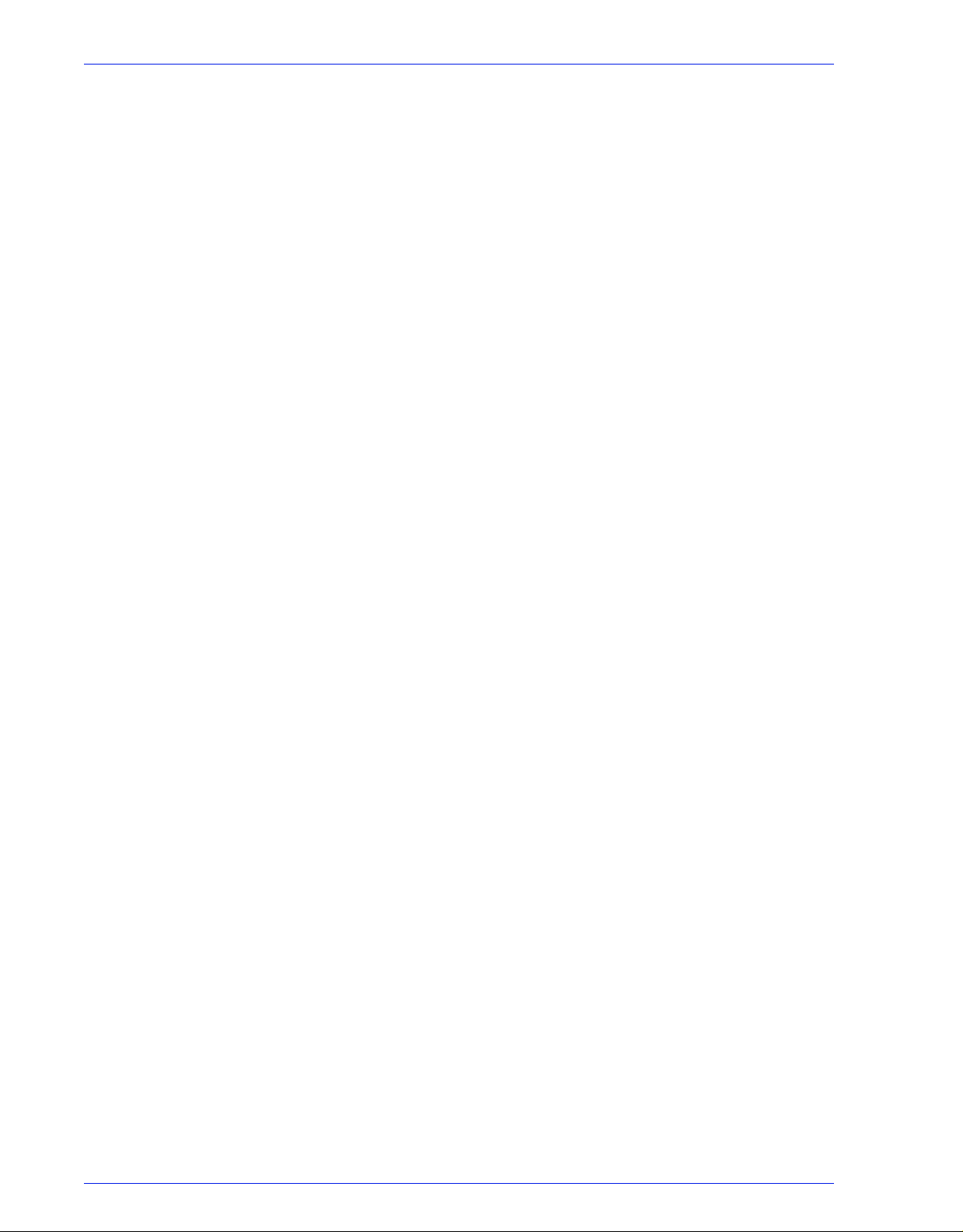
Gateway- en netwerkconfiguratie
1-14 Systeemhandleiding
Page 27
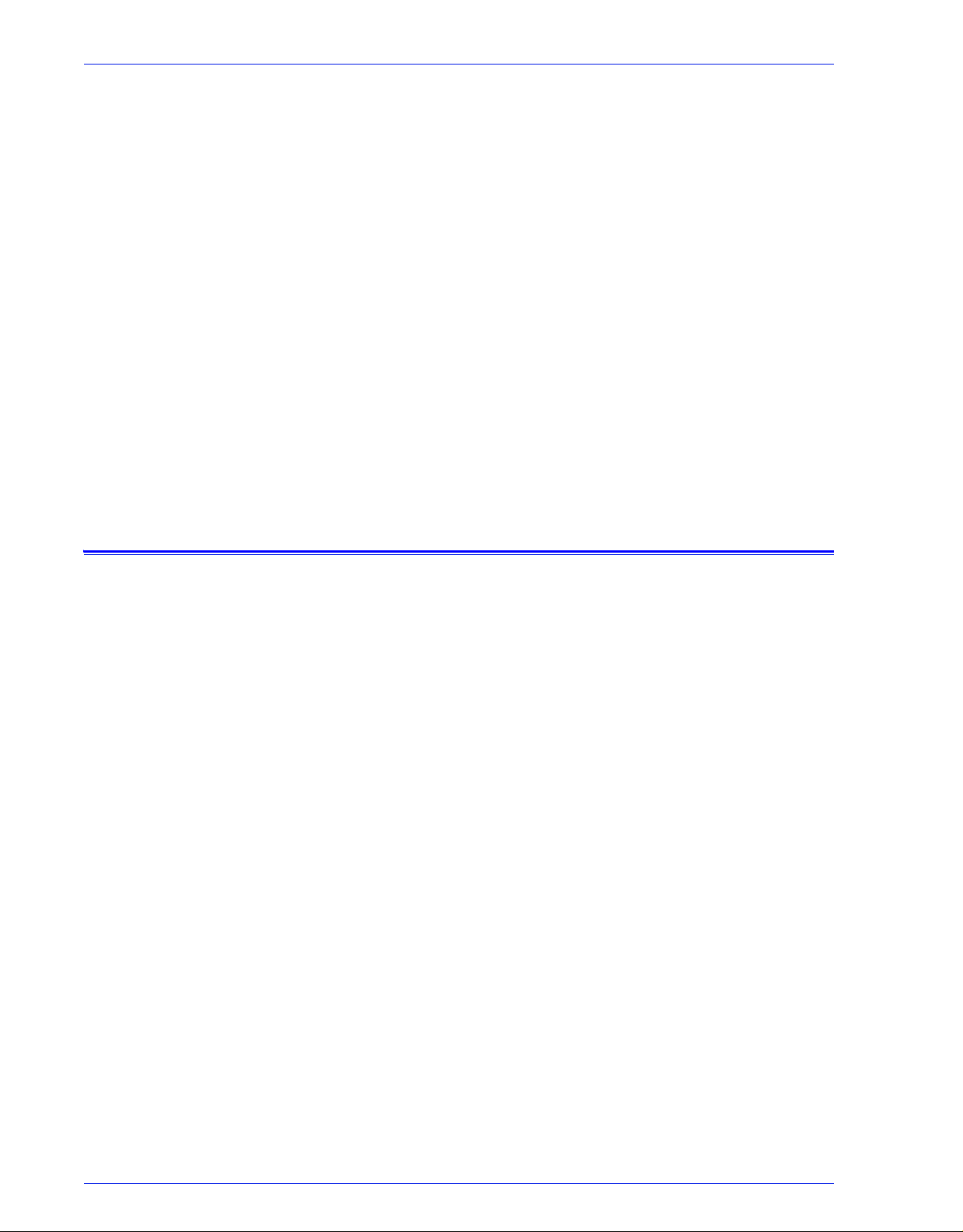
2 Backup en herstel
Om een soepele migratie naar hogere DocuSP-softwareversies
en een correct functioneren van het DocuSP-systeem op de lange
termijn te garanderen, dienen regelmatig backups te worden
gemaakt van systeem- en configuratie-informatie, zodat deze
wanneer dat nodig is, kan worden hersteld.
Dit onderdeel van de handleiding gaat over de backup- en
herstelmogelijkheden van de DocuSP-controller.
De mogelijkheden zijn:
• Back-up (kopie) maken van configuratie-informatie en deze
gegevens herstellen
• Back-up (kopie) maken van systeeminformatie en deze
gegevens herstellen
Backup en herstel
Back-up (kopie) maken van systeem en dit herstellen
• Met Back-up systeem wordt een 'image' (kopie) gemaakt van
de harde schijf en op een beveiligde partitie op de harde schijf
van het DocuSP-systeem geplaatst.
– Met Back-up systeem beschikt u over een snelle en
doeltreffende manier om het systeem in de staat van een
bekende en functionerende installatie terug te brengen.
– De systemen moeten een schijf van minimaal 73 GB of
twee schijven van 36 GB hebben en de versie van de
geïnstalleerde software van DocuSP moet 4.1 of hoger
zijn.
• Bij systeemherstel wordt de reservekopie van de hele schijf
teruggezet, met inbegrip van het besturingssysteem, de
DocuSP-software en de gebruikersinstellingen. Er wordt maar
één versie tegelijk van een backupsysteem ondersteund.
– Voor nieuwe DocuSP-systemen of systemen die opnieuw
zijn geïnstalleerd, is de mogelijkheid van backup en herstel
van het systeem beschikbaar via de DocuSP-interface.
– Voor DocuSP-systemen waarbij een upgrade is uitgevoerd
zonder dat het besturingssysteem opnieuw is
geïnstalleerd, zijn de procedures voor systeembackups en
-herstel hetzelfde als voor eerdere DocuSP-versies. De
backup- en herstelfunctie wordt verderop in dit hoofdstuk
beschreven.
Systeemhandleiding 2-1
Page 28

Backup en herstel
Wanneer een backup van een systeem moet worden gemaakt en het hersteld moet worden
Hieronder wordt beschreven wanneer het raadzaam is om een
systeembackup te maken en het systeem te herstellen.
Het wordt aanbevolen om de procedure voor het maken van een
systeembackup uit te voeren wanneer het systeem ongeveer twee
weken in productie is.
De systeembackup dient in elk geval één keer per maand te
worden uitgevoerd, en wel op een tijdstip waarop de printer niet in
gebruik is, bijvoorbeeld 's nachts.
Systeem herstellen
• Voor het herstellen van de kopie van de systeemschijf nadat
zich een onherstelbare fout van geïnstalleerde software of het
besturingssysteem heeft voorgedaan.
• Voor het herstellen van het systeem wanneer DocuSP of het
besturingssysteem ontregeld is door een storm of is
beschadigd ten gevolge van een stroompiek.
• Om een 'image' van het volledige systeem te herstellen.
• Gebruik de functie niet nadat zich een storing van de harde
schijf heeft voorgedaan.
Instructies
Systeem herstellen wordt uitgevoerd met de System Restore Disk
in de DocuSP-softwaresets. Voordat wordt getracht het systeem
te herstellen moet een eerdere backup zijn voltooid.
Het herstel duurt ongeveer 30 tot 60 minuten.
• Selecteer in het menu Systeem [Backup/Herstellen].
• Selecteer de toets [Systeem herstellen].
Gebruikers wordt gevraagd de System Restore Disk uit de
softwareset te pakken. De cd rom bevat een bootable
besturingssysteem en pointers naar de map /XRXbackup. Het
bevat geen gebruikersgegevens.
• Plaats de System Restore Disk.
• Typ boot cd-rom on cd.
Bestanden worden automatisch gekopieerd naar de partities
van de hoofdmap.
2-2 Systeemhandleiding
Page 29
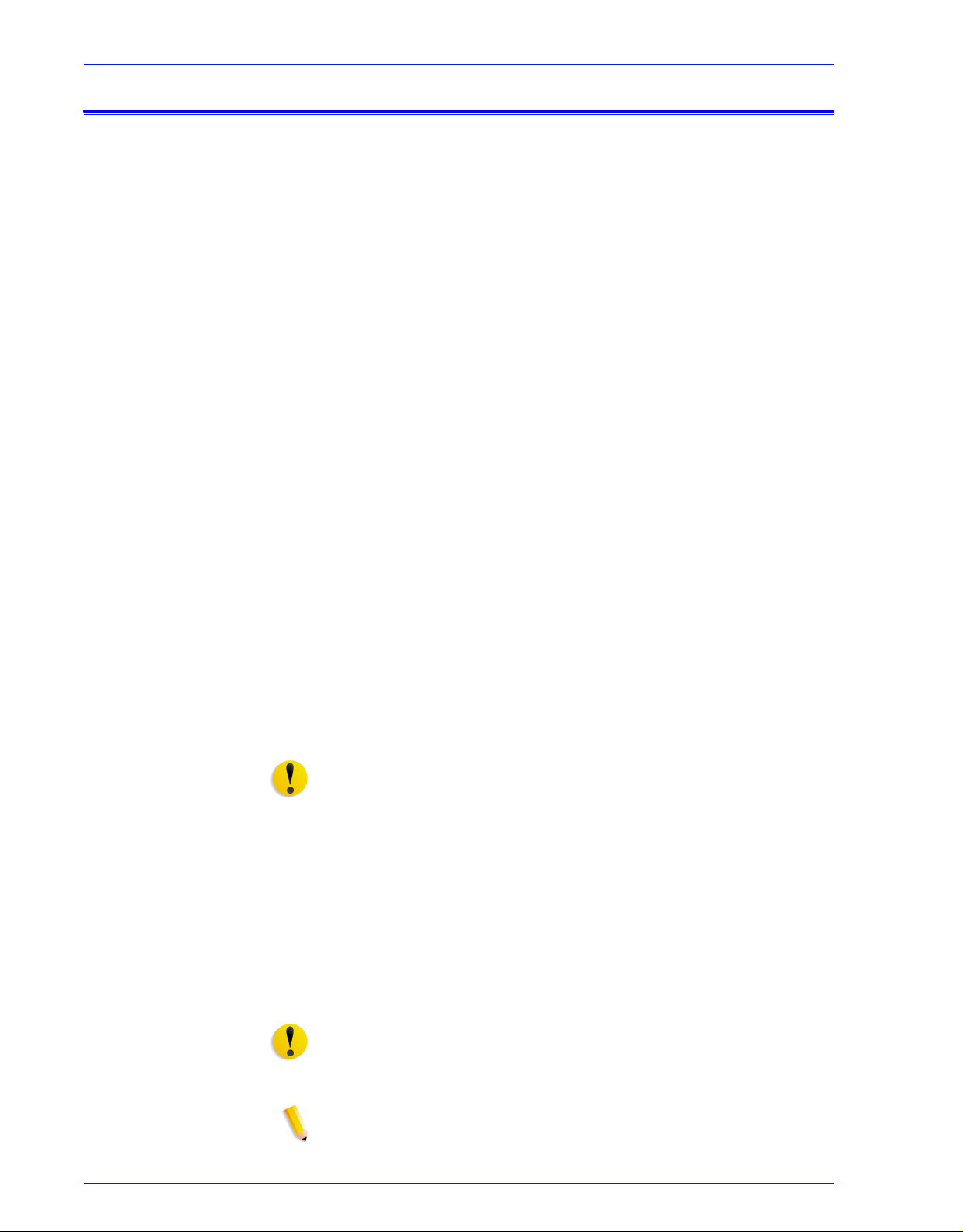
Backup configuratie
Backup en herstel
Met de optie Backup van configuratie kan de beheerder kiezen of hij
een backup van alle of sommige van de configuratie-instellingen van
DocuSP maakt om deze instellingen later te kunnen herstellen. Via de
backup van de configuratie kunnen gebruikersinstellingen snel en
doelmatig worden opgeslagen. Een backup van de configuratie kan via
het netwerk worden uitgevoerd en verscheidene versies bevatten.
Bovendien kan gebruikersinformatie snel worden hersteld.
Softwareconfiguratiegegevens dienen te worden opgeslagen wanneer
het systeem is geïnstalleerd en alle wachtrijen en printers zijn
ingesteld. Ook moet er een backup worden gemaakt wanneer printerof wachtrijeigenschappen zijn gewijzigd.
Bij het maken van een configuratiebackup kunt u de volgende items
selecteren:
• Wachtrijen
• Gebruikersaccounts
• Netwerkinstellingen
• Papierdatabase/papierladen
• Instellingen uitlegtafel/afwerkeenheid
• Printerinstellingen/voorkeursinstellingen
• LCDS-bronnen
• ICC-profielen/TRC's
• Afdrukkwaliteit en decompositie
• Ingestelde lokale of externe schijfstations
Idealiter wordt er wekelijks een backup gemaakt van de configuratieinstellingen.
VOORZICHTIG: Kies de optie om een backup te maken van
opdrachten zo weinig mogelijk. Wanneer u Opdrachten kiest bij
Backup-configuratie zal de inhoud van de invoerwachtrij (inQ) worden
opgeslagen, waarin zich alle opdrachten van Opdrachtbeheer (actieve,
inactieve en voltooide opdrachten) bevinden. De backup kan dan veel
tijd en schijfruimte in beslag nemen, terwijl er geen
opdrachtkaartinformatie wordt opgeslagen. Wanneer u een backup
maakt van opdrachten, dient u na het herstellen van de configuratie de
opdrachten naar de printer te verzenden om ze af te drukken. Als
DocuSP opnieuw wordt gestart alvorens de opdrachten opnieuw naar
de printer worden verzonden, dan zullen de opdrachten worden
verwijderd.
VOORZICHTIG: Gebruik de functie van de Printservice om
opdrachten op te slaan en later af te drukken. Opdrachtkaartinformatie
en kleurinformatie blijft behouden voor elke opdracht.
OPMERKING: Zie de on-line Help voor gedetailleerde procedures.
Systeemhandleiding 2-3
Page 30
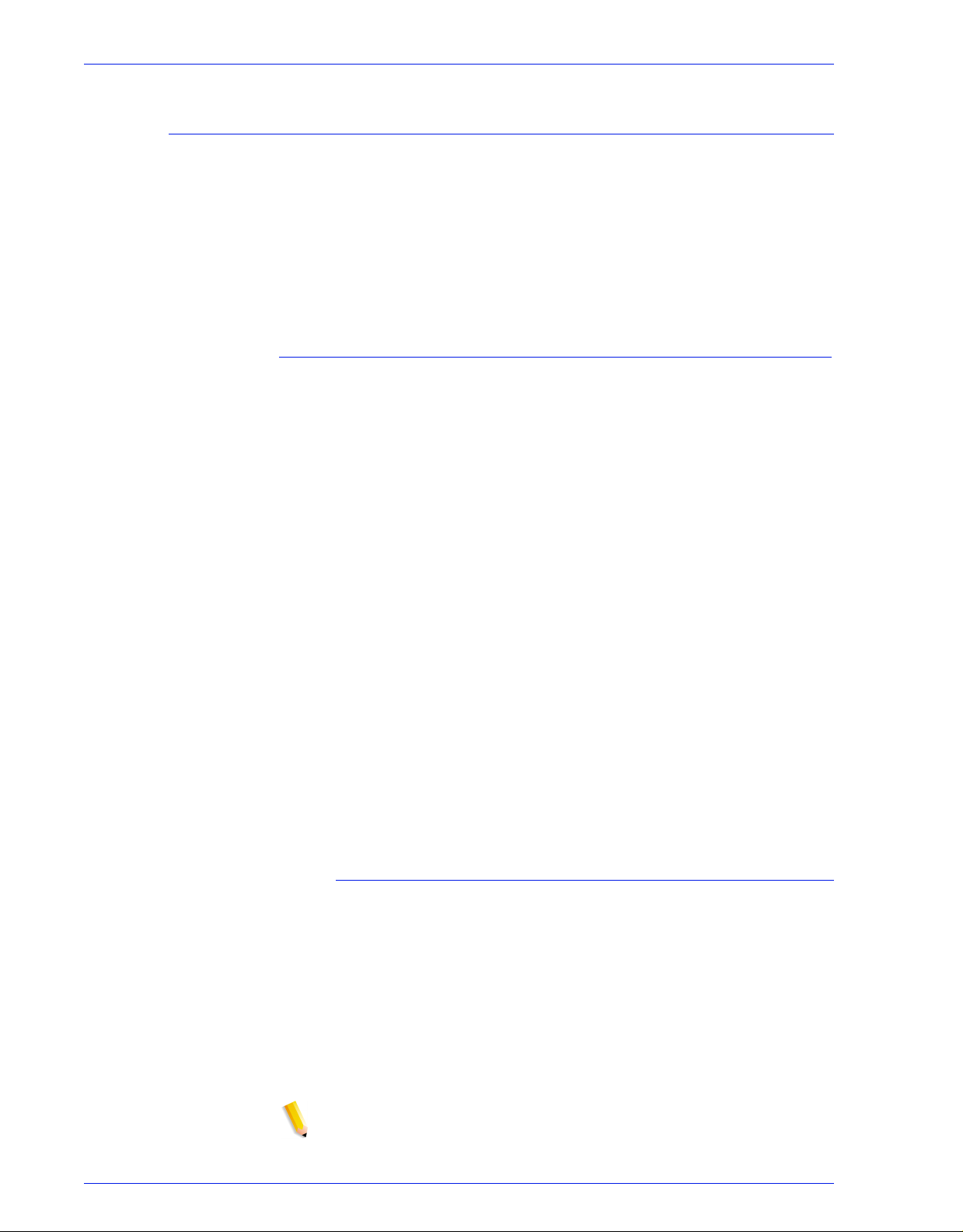
Backup en herstel
Wanneer een backup van een configuratie moet worden gemaakt en deze hersteld moet worden
Hieronder wordt beschreven wanneer het raadzaam is om een
configuratiebackup te maken en te herstellen.
Het wordt aanbevolen om de procedure voor het maken van een
configuratiebackup wekelijks of maandelijks uit te voeren, en wel op
een tijdstip waarop de printer niet in gebruik is, bijvoorbeeld 's nachts.
Het configuratiebackupbestand kan worden opgeslagen op een
gedeeld netwerkstation.
Configuratie herstellen
• Voor het herstellen van gebruikersinstellingen na een
hardwarestoring of het uitvallen van de harde schijf.
• Voor herstel na het installeren van software, waarbij ook het
besturingssysteem opnieuw moest worden geïnstalleerd.
• Wanneer u enkel individuele items wilt terugzetten, zoals
wachtrij-instellingen, aangepaste beveiligingsprofielen,
netwerk- en gateway-instellingen, papierinstellingen of
papierladetoewijzingen.
Het wordt afgeraden om een backup te maken van opdrachten
via de configuratiebackup. Gebruik de functie Printservices om
opdrachten op te slaan als TIFF- of FRF-bestanden op de
DocuSP-controller of op een andere opslaglocatie. Via Print
Services kunt u ook opdrachtkaartinformatie opslaan en
kleurinstellingen behouden bij software-upgrades.
• Voor het herstellen van gebruikersinstellingen na een
hardwarestoring of het uitvallen van de harde schijf.
• Voor herstel nadat alle software opnieuw is geïnstalleerd
Wanneer er uitsluitend een software-upgrade uitgevoerd is op
de DocuSP-controller, zullen de systeemconfiguratiegegevens
gewoonlijk behouden blijven.
Upgrade van DocuSP 4.x naar 5.x
Voor een upgrade van DocuSP 4.x naar 5.x moet het complete
besturingssysteem opnieuw worden geladen. Het volgende
proces wordt aanbevolen:
• Voer in 4.x een Backup van configuratie uit (alle opties)
• Laad de complete software van het besturingssysteem en DocuSP
• Maak verscheidene afdrukken
• Herstel de configuratie van 4.x in de versie 5.x met
Configuratie herstellen.
OPMERKING: Zie de on-line Help voor gedetailleerde procedures
voor Configuratie herstellen.
2-4 Systeemhandleiding
Page 31

Volledige systeembackup
Het wordt aanbevolen om regelmatig een backup te maken van
de 'image' van een compleet systeem. Wanneer u over een recent
exemplaar van een systeem-image beschikt, kan het systeem
gemakkelijk worden hersteld wanneer zich een systeemstoring
voordoet of de harde schijf het begeeft.
De systeemvereisten voor een volledige systeembackup zijn:
• Een harde schijf met een capaciteit van 73 GB is de
minimumvereiste voor een systeem als u deze functie wilt
gebruiken. Een alternatief is het gebruik van twee schijven van
36 GB met twee partities.
OPMERKING: Gebruik de systeemherstelfunctie niet wanneer
zich een storing van de harde schijf heeft voorgedaan. Het
backupsysteem is slechts een partitie van de harde schijf.
\
OPMERKING: Raadpleeg de on-line Help voor gedetailleerde
procedures en SUN-documentatie voor meer informatie over het
opslaan van een systeem-image.
Backup en herstel
Aanvullende informatie over backups
Er wordt geen backup gemaakt van de volgende informatie met
behulp van het DocuSP-systeem of het
configuratiebackupprogramma. Er moet dus regelmatig een
aparte backup worden gemaakt of wanneer de DocuSP-controller
is gewijzigd.
• Aangepaste scripts die door de klant zijn geïnstalleerd
• Unieke software van derden en bijbehorende gegevens of
oplossingen en bijbehorende gegevens die door Xerox
ontwikkeld zijn
• Print Services-opdrachten die zijn opgeslagen op de DocuSPcontroller via de functie Opslaan (om ze vervolgens opnieuw
af te drukken)
• Sun-patches die niet door Xerox zijn geleverd
• Aangepaste links naar directory's
• Aangepaste opmaakbestanden continu-invoer
• Aangepaste print mark files continu-invoer
Systeemhandleiding 2-5
Page 32
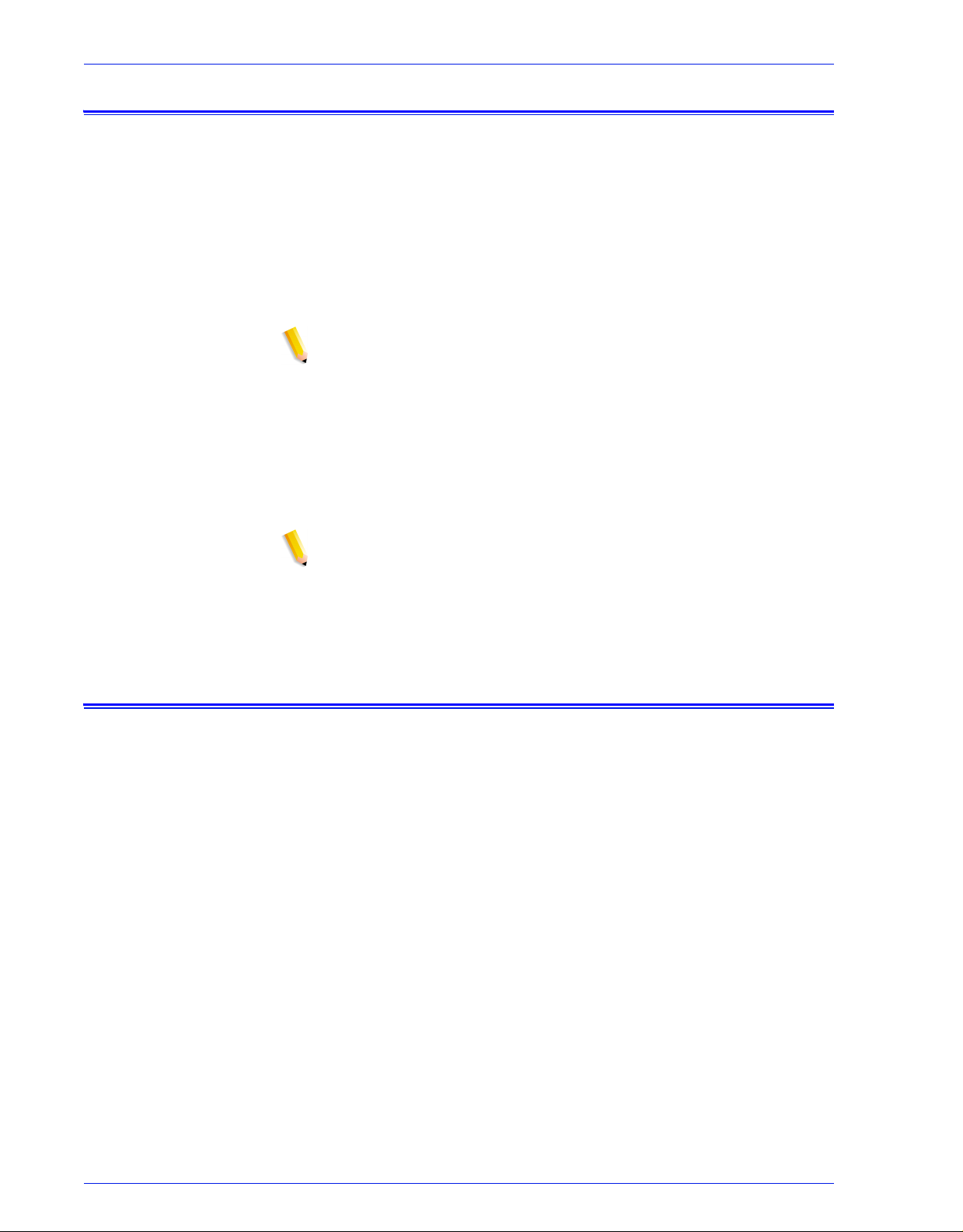
Backup en herstel
Backups van papierladetoewijzing maken en herstellen
Ladetoewijzing is een configuratie-item waarvan een backup kan
worden gemaakt, die indien gewenst op een ander systeem kan
worden hersteld. De beheerder kan dat doen met behulp van de
configuratiebackup- en herstelfuncties van DocuSP.
Het maken en herstellen van backups van ladetoewijzingen is
primair bedoeld voor LCDS-afdrukomgevingen waarin
opdrachtspecifieke ladetoewijzingen moeten worden gekopieerd
naar meerdere systemen.
OPMERKING: Als de opgeslagen toewijzing programmeringen
bevat voor papiersoorten die fysiek niet kunnen worden
geprogrammeerd op het nieuwe systeem, dan doet zich een fout
voor en zal de bewerking worden afgebroken. Zo geldt ook dat
een toewijzing die is aangemaakt voor een bepaald type systeem
(zwart/wit of markeringskleur of vier kleuren) slechts kan worden
hersteld op eenzelfde type systeem. Een toewijzing die de LCDSpapiersoorten MAIN, AUX en AUTO bevat, kan enkel worden
hersteld op een systeem met deze kenmerken.
Vaak gestelde vragen
OPMERKING: Als echter een toewijzing meer laden omvat dan
waarover het systeem beschikt, dan worden enkel de laden
hersteld die kunnen worden ondersteund. En als de toewijzing
minder laden omvat dan het nieuwe systeem kan ondersteunen,
wordt de herstelbewerking toegestaan.
Wat is het doel van het maken en herstellen van een
configuratiebackup?
Het maken en herstellen van een configuratiebackup heeft ten
doel gebruikersinstellingen op te slaan en terug te zetten nadat
het besturingssysteem opnieuw is geïnstalleerd. Het is
bijvoorbeeld handig om gebruikersconfiguraties te herstellen na
een schone Solaris/DocuSP-installatie of na een storing van de
harde schijf.
Wat is het doel van het maken en herstellen van een
systeembackup?
Het maken en herstellen van een systeembackup heeft ten doel
een momentopname te maken van de hele Solaris- en DocuSPschijf om het systeem later, op een moment dat dit nodig is, te
herstellen. Zo kan het systeem gemakkelijk en snel worden
hersteld wanneer de software beschadigd is geraakt.
2-6 Systeemhandleiding
Page 33
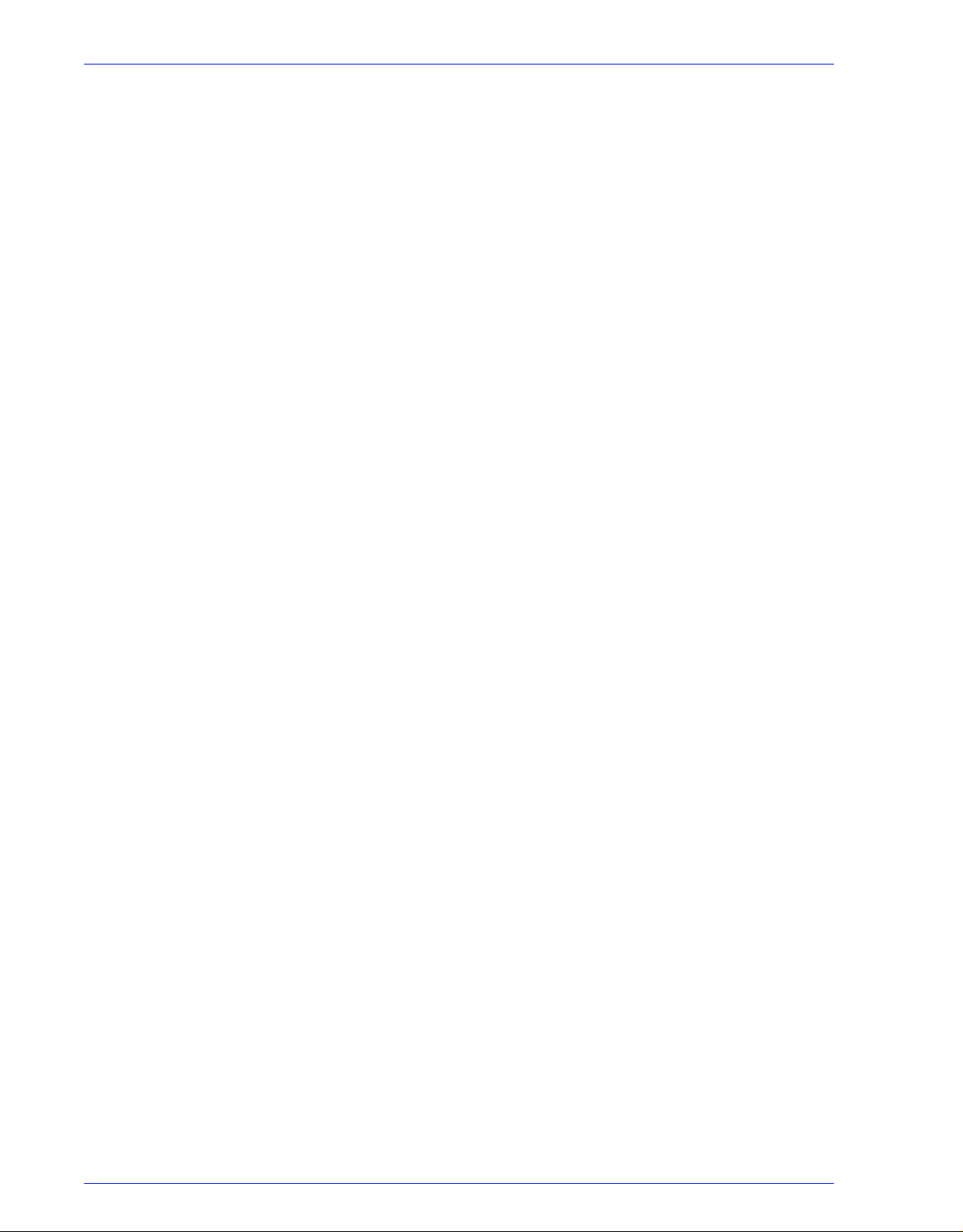
Backup en herstel
Welke oudere DocuSP-programma's vervangen deze
nieuwe opties?
De configuratiebackup vervangt het Bridge-backupprogramma dat
wordt gebruikt door de Xerox-technicus. Bovendien moest
bepaalde informatie handmatig of op papier worden geregistreerd
voor handmatig herstel.
De systeembackup vervangt de DSPERU- of UNIX UFSdumpprocedures. DSPERU is nog steeds beschikbaar voor het
maken van een systeembackup. Raadpleeg de procedures
verderop in dit hoofdstuk voor meer informatie.
Wat wordt er precies opgeslagen bij een
configuratiebackup?
Bij een configuratiebackup worden alleen instellingen opgeslagen
die door de gebruiker zijn gedefinieerd. Er wordt geen backup
gemaakt van het besturingssysteem of van DocuSP-software. Het
is geen oplossing voor storingen die het gevolg zijn van
softwarefouten of -beschadigingen.
Wat wordt er precies opgeslagen bij een
systeembackup?
Bij een systeembackup wordt een 'image' (momentopname)
gemaakt van de hele schijf, met inbegrip van het
besturingssysteem en de DocuSP-software. De momentopname
wordt opgeslagen op een speciale beveiligde/niet-ingestelde
partitie, /XRXBackup, op de harde schijf van het DocuSPsysteem. In tegenstelling tot de configuratiebackup biedt de
systeembackup wel een oplossing voor storingen die het gevolg
zijn van softwarefouten of -beschadigingen.
Hoe groot zijn de bestanden?
Configuratiebestanden kunnen erg klein zijn, afhankelijk van de
opties die zijn geselecteerd tijdens de backup.
De partitie voor de systeembackup is ingesteld op 10 GB en is
uitsluitend bestemd voor het opslaan van de systeem-image.
Waar worden de bestanden opgeslagen?
Configuratiebestanden kunnen worden opgeslagen op elke
willekeurige beschikbare DocuSP-locatie, waaronder een lokale
harde schijf of een gedeeld netwerkstation.
Systeembestanden kunnen alleen worden opgeslagen op de
partitie /XRXBackup op de harde schijf van het DocuSP-systeem.
Hoe lang duurt de backupprocedure?
Afhankelijk van het aantal en de omvang van de items die moeten
worden opgeslagen, kan een configuratiebackup zeer kort of zeer
lang duren.
Het maken van een systeembackup kan meer dan één uur in
beslag nemen.
Systeemhandleiding 2-7
Page 34
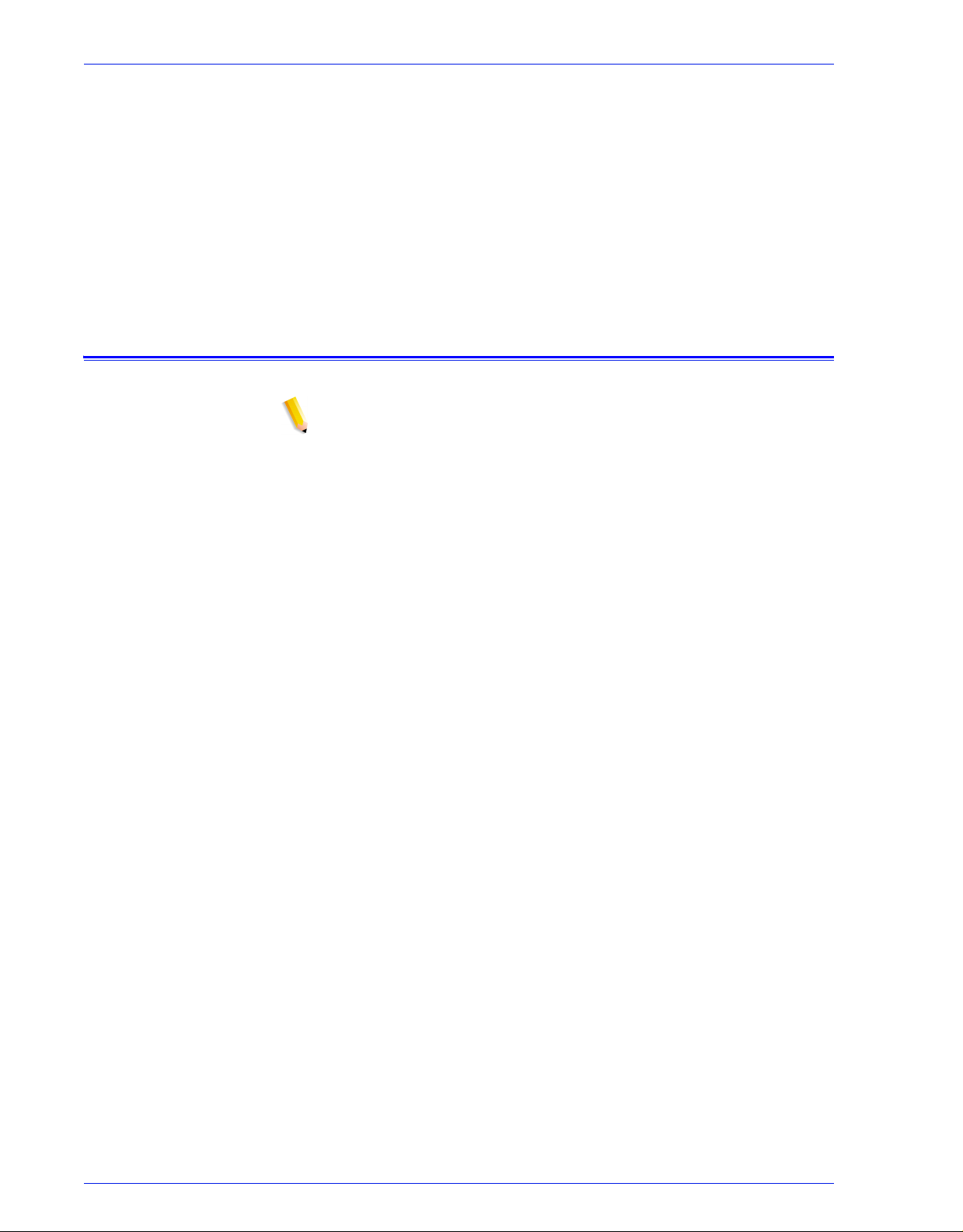
Backup en herstel
Hoe vaak moet ik een backup maken?
Het wordt aangeraden om wekelijks, of indien nodig vaker, een
backup te maken van configuratie-informatie. Meerdere versies
van de bestanden kunnen worden bewaard voor toekomstig
gebruik. Door enkel de meest belangrijke items op te slaan, kunt u
de procedure versnellen.
Het wordt aangeraden om één keer per twee weken of per maand
een backup te maken van systeeminformatie. Er kan slechts één
versie van de systeem-image tegelijkertijd worden bewaard.
DocuSP Emergency Recovery Utility (DSPERU)
OPMERKING: Het hulpprogramma DSPERU is van toepassing
op systemen met een diskettestation. Deze toepassing is niet per
se bij alle systemen beschikbaar.
Het hulpprogramma DocuSP Emergency Recovery (DSPERU) is
specifiek bedoeld voor het maken van backups van DocuSPsystemen en het herstellen ervan. Met dit hulpprogramma kunt u
de systeembestanden herstellen op een harde schijf die groter of
kleiner is dan de schijf waarop zich oorspronkelijk de backup van
de bestanden bevond, ervan uitgaande dat er voor de gegevens
voldoende schijfruimte beschikbaar is op het doelstation. Het
hulpprogramma formatteert de stations zonder dat Solaris vóór de
herstelbewerking hoeft te worden geïnstalleerd, waardoor 30 tot
75 minuten wordt bespaard.
Deze paragraaf bevat instructies voor het uitvoeren van de
DSPERU-scripts vanaf de diskette.
Op de DSPERU-diskette bevinden zich de volgende bestanden:
•btt
• change_log.txt
• dsp_backup_run
• dsp_dump
• dsp_restore
• dsperu_setup
• format.ans
• response.txt
• sdpart_skel.txt
2-8 Systeemhandleiding
Page 35
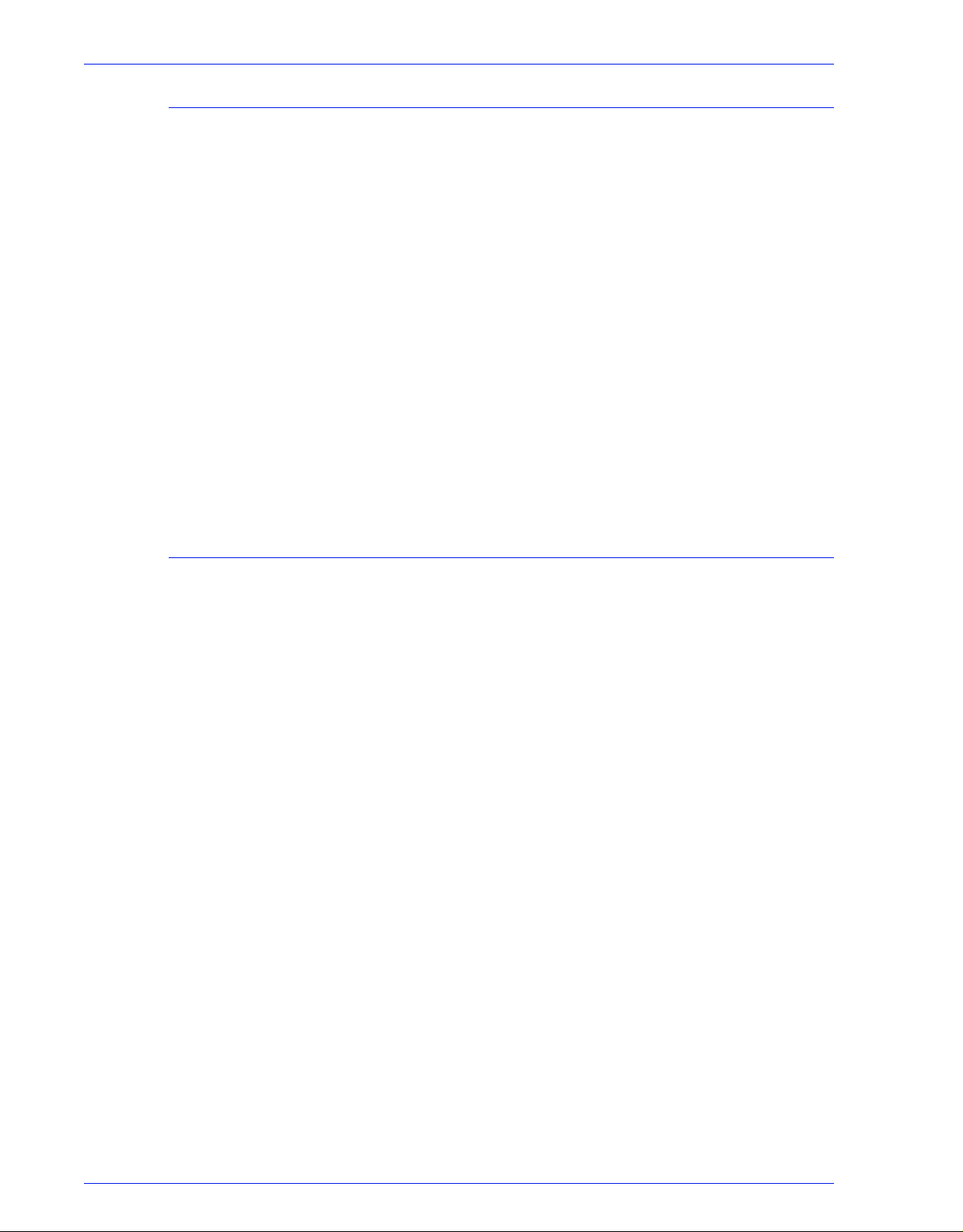
Beperkingen van DSPERU
• De scripts op deze diskette bevinden zich nog in de
ontwikkelingsfase. De foutcontrole is beperkt. De scripts
kunnen daardoor foutberichten weergeven of anders
functioneren dan beoogd als er onverwachte verschillen zijn
tussen uw systeem en de systemen waarop de scripts werden
getest.
• DSPERU is ontworpen om een systeem na een storing weer
operationeel te krijgen. Het is niet bedoeld als alternatief voor
een commercieel backupprogramma of een solide plan voor
backup en herstel in noodgevallen. De integriteit van de
gegevens na het herstel kan niet worden gegarandeerd.
• DSPERU maakt geen backup van externe schijfstations.
Gebruik het hulpprogramma Tapetool om een backup te
maken van de gegevens op een extern schijfstation.
• DSPERU kan niet worden gebruikt voor het maken van
gedeeltelijke of incrementele backups.
Backup en herstel
Vereiste expertiseniveaus
Het hulpprogramma DSPERU is gemakkelijk in het gebruik. Ten
aanzien van het kennis- en expertiseniveau dat is vereist voor het
uitvoeren van de verschillende configuratie-, backup- en
hersteltaken gelden echter wel enkele veronderstellingen.
Voor het configureren van het programma op een systeem en het
uitvoeren van herstelbewerkingen is enige kennis van Unixopdrachten vereist. De opdrachten zijn op zich niet complex, maar
als u geen ervaring heeft met UNIX, is enige assistentie gewenst.
Voor het voorbereiden van een backup, moet u de toegangscode
van de systeembeheerder weten en een terminalvenster kunnen
openen.
De volgende expertiseniveaus zijn vereist voor het uitvoeren van
de benodigde functies:
• Het configureren van het DSPERU-programma op het
systeem: systeembeheerder van de klant, Xeroxsysteemanalist of Xerox-technicus.
• Het starten van de backup via DSPERU: printeroperateur,
systeembeheerder van de klant, Xerox-systeemanalist of
Xerox-technicus.
• Een systeem herstellen via DSPERU: systeembeheerder van
de klant, Xerox-systeemanalist of Xerox-technicus.
Systeemhandleiding 2-9
Page 36
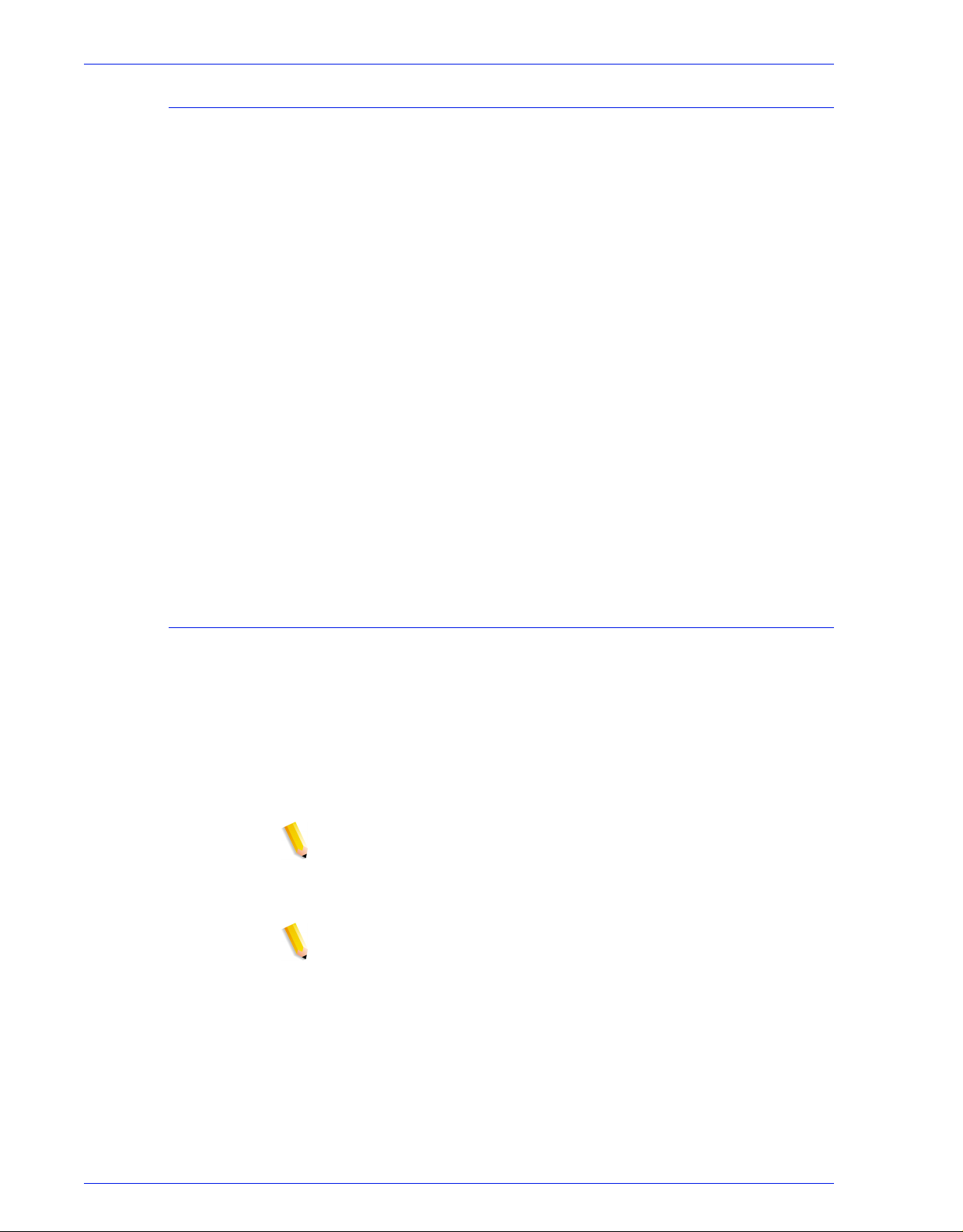
Backup en herstel
DSPERU installeren op de DocuSP-controller
1. Plaats de diskette met de scripts in het diskettestation.
2. Open een terminal-venster en meld u aan als "root"-gebruiker.
3. Typ volcheck om de diskette op te zetten.
4. Voer sh /floppy/floppy0/dsperu_setup in om het
installatiescript (dsperu_setup) te starten.
5. Werp de diskette uit door te typen: cd;eject.
Het installatiescript doet het volgende:
• Maakt de directory /export/home/xrxusr/backup.
• Kopieert het bestand btt naar de directory /export/home/
xrxusr.
• Kopieert de bestanden dsp_backup_run en dsp_dump naar
de backup-subdirectory.
Als DSPERU eerder is geïnstalleerd op uw systeem wordt
mogelijk een foutbericht weergegeven wanneer het programma
nogmaals de installatie probeert uit te voeren.
Als de bovengenoemde bestanden en directory aanwezig zijn, is
de installatie geslaagd.
Backupprocedure - DSPERU
De volgende informatie en apparatuur zijn vereist alvorens de
backup te starten.
• De toegangscode van de beheerder (of "root"-gebruiker)
• Een tapestation dat is aangesloten en ingeschakeld en waarin
een lege tape is geplaatst. Zorg ervoor dat de tape gereed is
om te worden beschreven (dat het schrijfbeveiligingslipje zich
dus in de gesloten positie bevindt).
OPMERKING: De backup overschrijft de tapecassette die is
geplaatst. Controleer of zich geen kostbare gegevens op de tape
bevinden als die niet leeg is. De tape zal zonder waarschuwing
worden overschreven.
OPMERKING: Het systeem is opnieuw gestart tijdens de
backupprocedure. Zorg ervoor dat het systeem niet bezig is met
het ontvangen van opdrachten alvorens u de backupprocedure
start. Het wordt aanbevolen om alle wachtrijen in te stellen op
[Accepteren = Nee] en [Vrijgeven = Nee] in Wachtrijbeheer
alvorens u een backupprocedure start.
1. Controleer of een lege tapecassette in het tapestation is
geplaatst.
2. Open een terminal-venster en meld u aan als root.
2-10 Systeemhandleiding
Page 37
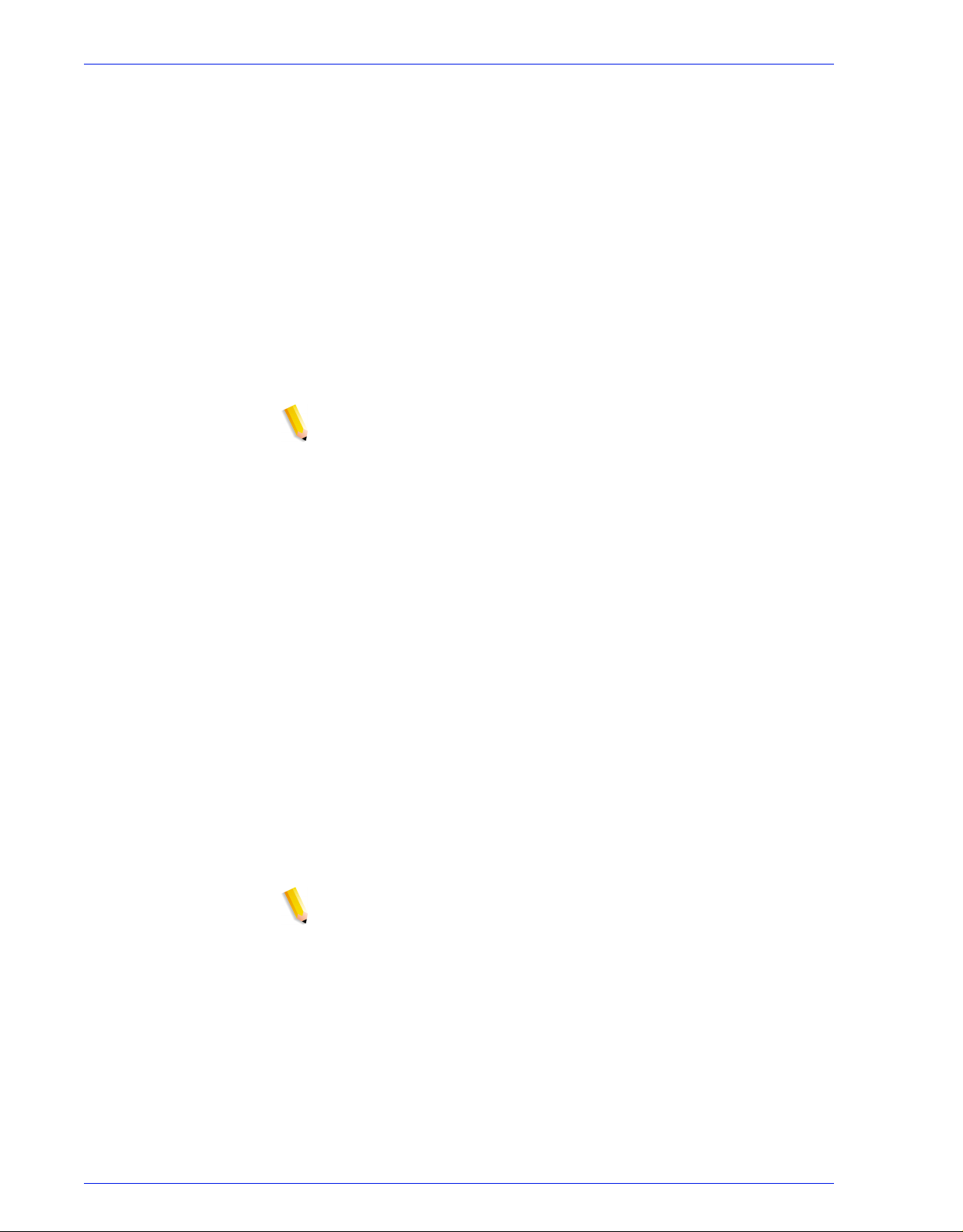
Backup en herstel
3. Ga naar de directory /export/home/xrxusr en voer ls in om een
lijst van alle bestanden weer te geven. Controleer of het bestand
btt in de lijst voorkomt. Zo niet, herhaal dan de installatieprocedure
voor DSPERU zoals in het voorafgaande werd beschreven.
4. Typ sh btt om de backup te starten. Het systeem wordt
opnieuw gestart en start de backup.
Indien het systeem het bericht btt: not found weergeeft, controleer
dan of u u in de juiste directory bevindt door pwd in te voeren om de
locatie te controleren. Als u zich in een andere directory bevindt, typ
dan de volgende opdracht om naar de juiste directory te gaan.
cd /export/home/xrxusr
Het systeem toont tijdens de backup om de 10 minuten een
bericht met een schatting van de resterende tijd die nodig is om de
backup te voltooien.
OPMERKING: Als de gegevens niet op één tapecassette kunnen
worden opgeslagen, zal het systeem een pauze inlassen wanneer
het merkt dat de tape vol is en geeft het daarom berichten met de
volgende strekking weer:
DUMP: End-of-tape detected
DUMP: 42.23% done, finished in 1:01
DUMP: Change Volumes: Mount volume '#2' on 'bugs:/dev/rmt/0n'
DUMP: NEEDS ATTENTION: Is the new volume (#2) mounted on
'bugs:/dev/rmt/0n' and ready to go?: (yes or no)
Schrijf op de volgende tapecassette "Vol. 2", plaats deze in het
tapestation en typ yes. Wanneer meerdere tapecassettes nodig
zijn om de backup te voltooien, zullen dergelijke berichten
meermaals worden weergeven.
BELANGRIJK: Een correcte notatie van de tapevolgorde is
van essentieel belang voor een succesvol herstel. Wanneer
het systeem meerdere tapecassettes nodig heeft voor het
maken van de backup, dient u erop te letten dat u de
cassettes correct nummert (bijvoorbeeld, Vol. 1, Vol. 2, etc.).
Indien u de tapes in de verkeerde volgorde plaatst tijdens de
herstelprocedure, zal de herstelbewerking mislukken.
OPMERKING: Op grond van het huidige beveiligingsprogramma
voor DocuSP-licenties kunnen tapes uitsluitend worden hersteld op
het systeem waarvan de backup is gemaakt. Met andere woorden,
tapes van het ene systeem kunnen niet worden gebruikt om een
"kloon" te maken van een ander systeem. Bij een poging om deze
beveiligingsmaatregel te omzeilen zal de DocuSP-licentie komen te
vervallen, en dient alle software opnieuw te worden geïnstalleerd
om het systeem weer operationeel te krijgen.
Indien u over meerdere afdruksystemen beschikt, wordt het
aanbevolen om op de tapes ook de hostnaam van het systeem te
noteren, om de kans op fouten bij het herstellen van een systeem
te verkleinen.
Systeemhandleiding 2-11
Page 38
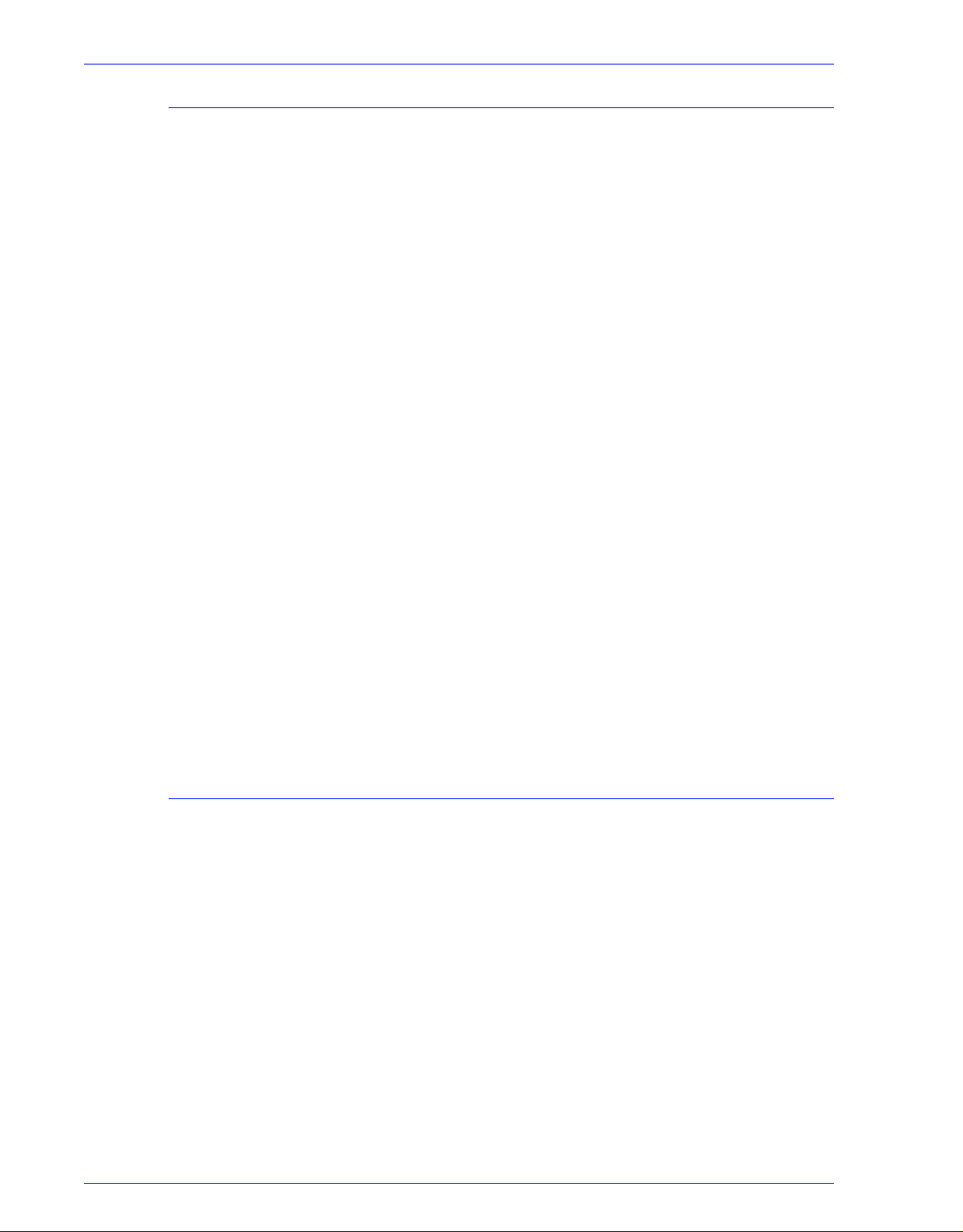
Backup en herstel
De backuptape testen
Met de volgende procedure kunt u controleren of de backuptape
de juiste gegevens bevat.
1. Controleer of het tapestation is aangesloten en is
ingeschakeld. Plaats de backuptape in het tapestation. Als de
backup meer dan één tapecassette in beslag nam, zorg er dan
voor dat de eerste tapecassette (Vol. 1) is geplaatst.
2. Open een terminalvenster en meld u aan als root-gebruiker.
3. Voer mt -f /dev/rmt/0 status in om de status van het
tapestation te controleren. Het systeem geeft een bericht weer
met betrekking tot het type tapestation.
Als het systeem het foutbericht /dev/rmt/0: no such file or
directory weergeeft, voer dan mt -f /dev/rmt/1 status in.
Indien het foutbericht opnieuw wordt weergegeven, herhaal
dan stap 1 t/m 3 van de procedure "Tapestation controleren",
zoals verderop in dit hoofdstuk wordt beschreven. Indien het
probleem daarmee niet is verholpen, neemt u contact op met
het Xerox Welcome Centre.
4. Wanneer de locatie van het tapestation is gecontroleerd, voert
u de volgende opdracht in:
ufsrestore tvf /dev/rmt/xbn
waarbij x ofwel 0 ofwel 1 is, afhankelijk van de waarde die u
heeft gebruikt in stap 3. Na enkele seconden geeft het
systeem de inhoud van de tapecassette weer.
U stopt het scrollen van de weergave door op <CTRL-c> te
drukken. Wanneer u wordt gevraagd de weergave stop te
zetten, voert u y in.
Herstelprocedure - DSPERU
Alvorens u de herstelprocedure start, controleert u de volgende
punten:
• Het tapestation moet zijn aangesloten en zijn ingeschakeld.
• De tapecassette waarop zich de backup bevindt, moet zijn
geplaatst. Als er meerdere tapes zijn, dan moet tape 1 als
eerste worden geplaatst. Het systeem zal u vragen om de
volgende cassette(s) te plaatsen wanneer dat nodig is.
• Het systeem moet zijn ingeschakeld en in het controllerscherm
moet de ok-prompt worden weergeven. (Druk op <Stop><A>
om deze prompt weer te geven.)
2-12 Systeemhandleiding
Page 39
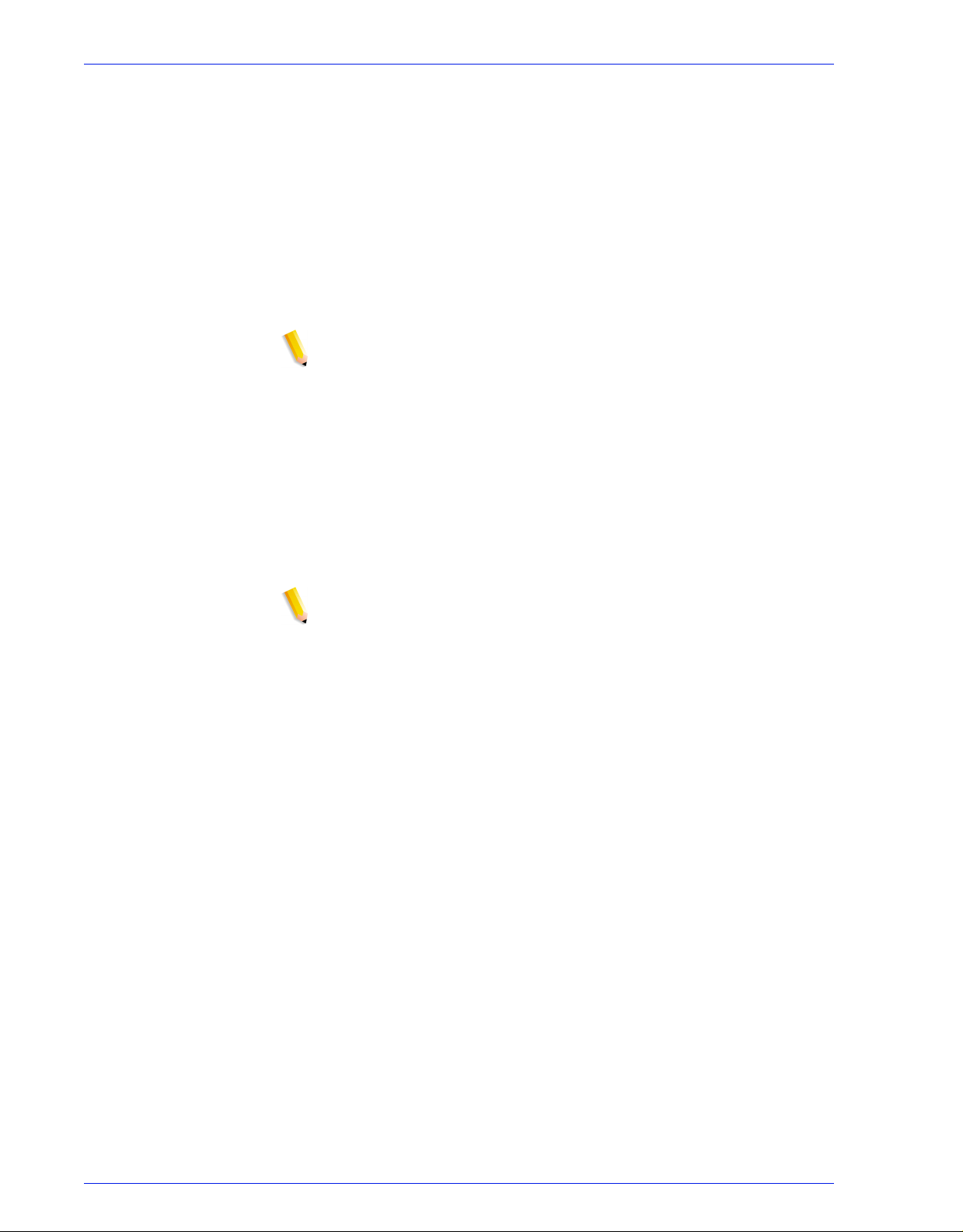
Backup en herstel
BELANGRIJK: Tapecassettes moeten in de correcte volgorde
worden geplaatst voor een goed herstel. Wanneer het
systeem meerdere tapecassettes nodig heeft voor het
uitvoeren van de herstelbewerking, let u er dan op dat u de
cassettes in de juiste volgorde plaatst (bijvoorbeeld, Vol. 1,
Vol. 2, etc.). Als de tapes tijdens de herstelprocedure in de
verkeerde volgorde worden geplaatst, zal het herstel
mislukken.
1. Plaats de toepasselijke Solaris-cd voor de controller- en
DocuSP-softwareversie die wordt hersteld (Solaris 2.6 voor
DocuSP 2.X, Solaris 8 voor DocuSP 3.X, etc.).
OPMERKING: Systemen die zijn uitgerust met Tandbergtapestations moeten worden gestart met Solaris 8-cd's, ongeacht
de DocuSP-versie die wordt hersteld. De Solaris 2.6-cd herkent
deze stations niet goed en veroorzaakt een onherstelbare leesfout
tijdens de herstelbewerking.
2. Zorg ervoor dat de DSPERU-diskette kan worden beschreven
(venster van schrijfbeveiligingslipje gesloten) en plaats
vervolgens de DSPERU-diskette in het diskettestation.
3. Voer bij de Ok prompt boot cd-rom -sr in om het systeem te
starten vanaf de cd-rom in de mode single user (enkele
gebruiker). Het starten kan vijf minuten duren.
OPMERKING: U kunt het systeem stoppen vanaf de ok-prompt
door de controller aan te zetten en vervolgens tegelijkertijd op
<Stop> en <A> te drukken zodra het scherm oplicht.
Indien het systeem reeds is ingeschakeld, meldt u zich aan als
root en voert u halt in om de ok-prompt weer te geven.
1. Voer mount /dev/diskette /a in om de diskette in te stellen.
2. Voer sh /a/dsp_restore in om het herstelscript te starten.
3. Indien meerdere tapes werden gebruikt tijdens de backup,
stopt het systeem aan het eind van elke tape en geeft het een
bericht weer zoals:
Mount volume 2 then enter volume name (default: /dev/rmt/
0bn)
Plaats de tapecassettes in de volgorde die het systeem
aangeeft.
Het systeem wordt opnieuw gestart wanneer de herstelbewerking
is voltooid.
Systeemhandleiding 2-13
Page 40
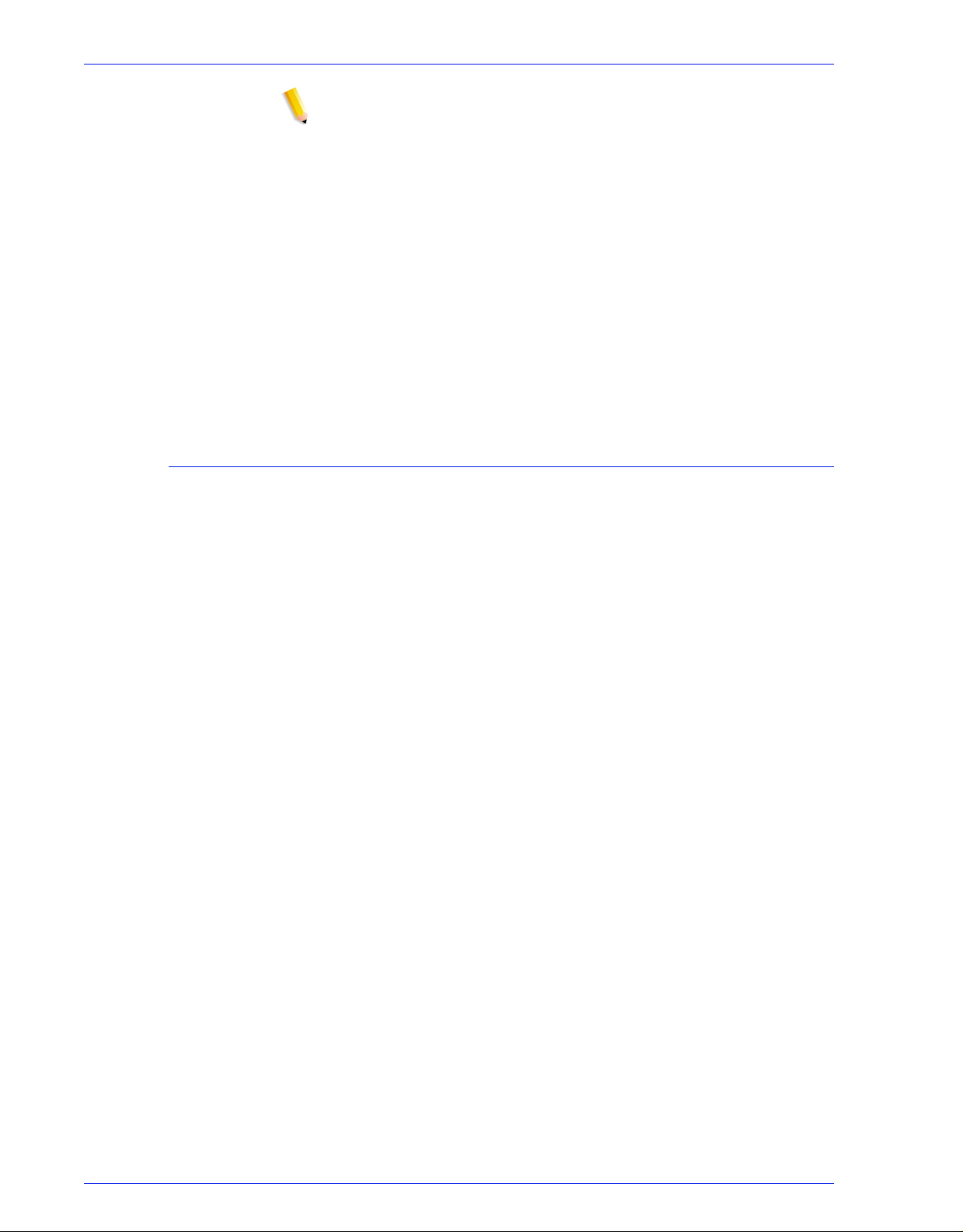
Backup en herstel
Waarschuwingen bij backup en herstel - DSPERU
OPMERKING: Het UNIX-hulpprogramma ufsrestore geeft geen
schatting van de tijd die nodig is voor het herstel. Als vuistregel
kan men echter stellen dat het herstellen van het systeem
ongeveer 3 keer zoveel tijd in beslag neemt als het maken van
een backup.
Voorbeeld:
• 4mm Tape, DocuSP 2.X-systeem, weinig of geen bestanden
van klant: 20 minuten voor backup, 1 uur voor herstel
• QIC Tape, DocuSP 6180 EPS 2.X, 500 Mb aan bestanden van
klant: 1 uur 30 minuten voor backup, 4 uur 30 minuten voor
herstel
• 4mm Tape, DocuSP 3.X, weinig of geen bestanden van klant:
45 minuten voor backup, 2 uur 15 minuten voor herstel
Omdat de herstelbewerking het systeem terugbrengt in de staat
ten tijde van de laatste backup, kunnen zich bepaalde
onverwachte of ongewenste situaties voordoen. Hieronder volgt
een lijst met bekende problemen, welke regelmatig zal worden
geactualiseerd. Indien mogelijk zal er een tijdelijke oplossing
worden geboden om het probleem te omzeilen.
• Accountregistratielogbestanden worden teruggezet op hun
oude waarden. Als u de accountregistratielogbestanden
gebruikt voor uw eigen interne tellerregistratie dient u hiermee
rekening te houden en de benodigde aanpassingen te maken.
• Opdrachten die worden opgeslagen op het systeem of die als
status Vasthouden hebben, worden hersteld. Als u zeker weet
dat u deze opdrachtbestanden niet wilt herstellen, moet u ze
verwijderen voordat u een backup maakt.
• Wijzigingen die na een backup zijn doorgevoerd met
betrekking tot gebruikers- en bestandsbevoegdheden, zullen
verloren gaan na het herstellen van het systeem. In bepaalde
gevallen kan dat een beveiligingsrisico inhouden, dus daar
dient de systeembeheerder alert op te zijn.
• Een softwareprobleem dat zich in het systeem voordoet
wanneer de backup wordt gemaakt, zal zich ook na het herstel
weer manifesteren. Maak alleen een backup van een systeem
dat naar behoren functioneert. Start geen backup wanneer het
systeem bezig is met het uitvoeren van een diagnostische
test.
2-14 Systeemhandleiding
Page 41

Problemen oplossen
Activiteitenregistratie
In het bestand backup.log worden de backupactiviteiten
geregistreerd. Het wordt opgeslagen in de directory /export/
home/xrxusr. De eerste regel van het backuplog bevat de
systeemnaam en de tijd en datum waarop de backup werd
gestart.
Om te voorkomen dat het logbestand wordt overschreven bij een
volgende backup, kunt u het logbestand een andere naam geven.
U moet het bestand een naam geven die verwijst naar de datum
waarop de backup werd gemaakt (bijvoorbeeld backup040402.log).
Voer de volgende stappen uit om de naam van het logbestand te
wijzigen:
1. Open een terminal-venster en meld u aan als "root"-gebruiker
2. Voer pwd in om te controleren of/export/home/xrxusr de
huidige directory is.
Backup en herstel
Zo niet, voer dan cd /export/home/xrxusr in om naar de
gewenste directory te gaan.
3. Voer ls in om de inhoud van de directory weer te geven. Een
van de bestanden in de lijst moet het bestand backup.log zijn.
4. Verander de naam van het logbestand in de gewenste naam
door de volgende opdracht in te voeren:
mv backup.log lognaam
waarbij "lognaam" de nieuwe naam voor het logbestand is.
In het bestand restore.log worden herstelactiviteiten
geregistreerd. Dit bestand bevindt zich in de root-directory van de
DSPERU-diskette. Hierbij dient te worden opgemerkt dat deze
diskette en dus ook het logbestand enkel kan worden gelezen op
een UNIX-systeem. De eerste regel van het backuplog bevat de
systeemnaam en de tijd en datum waarop het herstel werd
gestart. Om te voorkomen dat het logbestand wordt overschreven
bij een volgende herstelbewerking, dient u het logbestand een
andere naam te geven. U moet het bestand een naam geven die
verwijst naar de datum waarop het herstel werd uitgevoerd
(bijvoorbeeld restore040402.log).
Systeemhandleiding 2-15
Page 42

Backup en herstel
Tapestation controleren
Als het backup- of herstelscript een foutbericht weergeeft met de
melding dat het tapestation niet kan worden gevonden, voert u de
volgende stappen uit:
1. Als DocuSP wordt uitgevoerd, volgt u de procedures die
worden beschreven in de documentatie om de controller uit te
schakelen. Indien het systeem een #-prompt weergeeft, voert
u halt in. Wanneer de OK-prompt wordt weergegeven, zet u
de controller uit.
2. Zet het tapestation uit.
3. Controleer of de SCSI-kabel die het tapestation met de
controller verbindt goed vastzit. Indien het tapestation het
enige externe SCSI-apparaat van het systeem is, moet er
maar één SCSI-kabel verbonden zijn met het tapestation.
Deze moet zijn aangesloten op de In-connector.
Als er nog andere SCSI-apparaten (bijvoorbeeld externe harde
schijven) deel uitmaken van het systeem, controleer dan of de
kabel die is aangesloten op de In-connector naar de controller
terugvoert (zelfs wanneer zich een ander apparaat tussen het
tapestation en de controller bevindt). Controleer ook of er geen
pinnen zijn verbogen op de connector.
1. Als het tapestation een ouder exemplaar is (bijvoorbeeld een
8 mm DocuTech-tapestation) met een SCSI-stekker met
50 pennen, dan moet een afsluitstekker worden geïnstalleerd
op de Out-stekker indien het tapestation het laatste apparaat
in de SCSI-keten is.
OPMERKING: De 50-pins connector is ongeveer 3,8 cm breed.
Nieuwere tapestations hebben een 68-pins Ultra-SCSI-connector,
die bijna 4,5 cm breed is.
OPMERKING: Alle 4 mm en QIC tapestations zijn Ultra-SCSIapparaten. Deze apparaten zorgen zelf voor de signaalafsluiting
en hebben geen externe afsluitstekker nodig.
2. Controleer of de SCSI-ID-selector niet is ingesteld op 0, 1, 3 of 6.
Deze instellingen kunnen leiden tot conflicten met interne SCSIapparaten op bepaalde controllertypen. Als er andere externe
apparaten zijn, controleer dan of alle apparaten een unieke SCSIID hebben.
OPMERKING: De ID-selector van het SCSI-apparaat is een klein
venster met twee kleine toetsen op de achterkant van het station.
Druk indien nodig op de toetsen om de waarde te wijzigen.
3. Controleer of de tapecassette die in het station is geplaatst,
een gewone tape is en geen reinigingstape.
4. Schakel het tapestation in en wacht 10 seconden.
5. Schakel de controller in.
2-16 Systeemhandleiding
Page 43

Backup en herstel
6. Druk op <Stop + A> zodra het startscherm wordt
weergegeven.
7. Alleen voor Ultra-SCSI-apparaten: Controleer of beide groene
LED-indicators op de achterkant van het tapestation branden.
8. Voer bij de ok-prompt boot -r in om het besturingssysteem na
de start opnieuw te configureren.
Indien de problemen met het herkennen van het tapestation
aanhouden, neem dan contact op met het Xerox Welcome Centre.
Hulpprogramma voor backup en herstel van bronbestanden
Het hulpprogramma voor backup en herstel van bronbestanden
(Resource Backup and Restore; RBR) is bedoeld voor het maken
en herstellen van backups van verschillende bronnen, zoals
PostScript-fonts, LCDS-bronnen (JSL's, JDL's, etc.), VIPPbestanden en speciale kleurprofielen op systemen waarmee in
kleur kan worden afgedrukt. Met dit hulpprogramma wordt een
backup gemaakt van bestanden op een tape of op de interne
harde schijf van de controller. U kunt de backupschijf of -tape
gebruiken om de bronnen te herstellen op dezelfde controller of
op andere DocuSP-controllers.
Van de volgende bronbestanden kan een backup worden gemaakt
op een tape of de harde schijf:
• LCDS-bronnen: Alle bestanden in de lcds-bronnenbibliotheek,
op de volgende locatie:
/var/spool/XRXnps/resources/lcds
• PS-fonts: Alle PostScript-fontbestanden in de volgende
directory:
/var/spool/XRXnps/resources/ps/fonts
• Kleurbronnen: gebruikers-TRC's, ICC-profielen van gebruikers
en het bestand ccprof.tv, dat de ICC-profielen koppelt aan de
papierdatabase
• VIPP-bronnen: VIPP-bestanden van de klant in de volgende
directory:
/var/spool/XRXnps/resources/XRXxgfc
• Papierprogrammeringsdatabase: het bestand media.tv
OPMERKING: Gebruik de optie Papier herstellen (optie 3 en 4
van het menu Herstellen) uitsluitend als u bestanden herstelt van
dezelfde softwareversie waarmee ook de backup werd gemaakt.
Als u dat niet doet, kunnen de resultaten onvoorspelbaar zijn en
moet er wellicht een schone installatie worden uitgevoerd.
Systeemhandleiding 2-17
Page 44

Backup en herstel
Procedure voor het maken en herstellen van backups van bronbestanden
Voor deze procedure moet u zich als root-gebruiker aanmelden bij
de DocuSP-controller, zodat u over de juiste bevoegdheden
beschikt die nodig zijn om de bronnen te herstellen.
OPMERKING: Voor deze instructies wordt ervan uitgegaan dat u
enige basiskennis heeft van het UNIX-besturingssysteem.
Het scriptbestand RBR bevindt zich in de directory /opt/XRXnps/
bin van de geïnstalleerde DocuSP 3.6-controller.
1. Open een terminalvenster.
2. Typ su.
3. Voer de toegangscode van de beheerder (of "root"-gebruiker)
voor het systeem in.
4. Ga naar de directory met het script.
5. cd /opt/XRXnps/bin
6. Zorg ervoor dat het script uitvoerbaar is door de volgende
procedure uit te voeren:
7. Voer ls -l in.
8. Als x-toestemming niet is toegewezen, voert u - chmod +x
RBR in.
9. Start het script door ./RBR in te voeren.
10. Volg de instructies in het scherm om de backupprocedure te
voltooien.
Tips voor het gebruik van het RBR-script
• Als u een backup maakt van een groot aantal bronbestanden,
kunt u de voortgang van de backup volgen door een extra
terminalvenster te openen en het volgende in te voeren:
tail -f /var/spool/XRXnps/log/Resource_BandR.log
• Als u een backup van de bronbestanden op een tape maakt,
moet u de apparaat-ID van het tapestation weten. Er zijn
verschillende manieren om de ID en het correcte functioneren
van uw tapestation na te gaan.
– Als u maar één tapestation heeft, is de ID meestal 0.
– Als u over twee tapestations beschikt, krijgt elk station een ID
toegewezen, beginnend met 0.
2-18 Systeemhandleiding
Page 45

Backup en herstel
– Gebruik de opdracht mt om het functioneren van het
tapestation te controleren voordat u begint. Hier volgen enkele
voorbeelden van de opdracht mt.
mt -f /dev/rmt/0 status
mt -f /dev/rmt/0 rewind
mt -f /dev/rmt/0 erase
• Wanneer u bestanden herstelt, maakt het RBR-script eerst
een backup van de bronnen die momenteel zijn geïnstalleerd
op het systeem. Nadat een backup is gemaakt van de
oorspronkelijke bestanden, worden de backupbestanden
hersteld, waarna de oorspronkelijke bestanden worden
hersteld. Hierdoor bent u er zeker van dat nieuwere bestanden
niet worden overschreven door oudere bestanden die worden
hersteld via de backup.
Als dat niet uw bedoeling is, gebruikt u de opdracht mv om de
bestaande bronnen te verwijderen uit de directory zodat alle
bronnen van de backup worden hersteld. Bijvoorbeeld:
mv /var/spool/XRXnps/resources/lcds /export/home/
xrxusr
• Gebruik het RBR-script alleen om de papierdatabase te
herstellen wanneer u de backup met dezelfde softwareversie
maakt en herstelt.
U kunt de optie Papierdatabank herstellen om een backup te
maken van bestanden van DocuSP 2.1 of 3.1 en te herstellen
op een systeem met DocuSP 3.6 of hoger.
Als u echter de papierdatabaseprogrammering van DocuSP
2.1 herstelt op een DocuSP 3.1-systeem, kan het
databasebeheerprogramma mogelijk niet overweg met de
oudere versie van de papierdatabase, en zal de software na
de herstelprocedure niet of niet correct functioneren. Mogelijk
is een schone installatie vereist om het probleem op te lossen.
Gebruik het programma Bridge dat bij de DocuSP-software
wordt geleverd om de papierdatabase te herstellen.
Voorbeeldscripts voor herstel en backup van bronbestanden
Hierna volgen twee voorbeelden van scripts die worden gebruikt
voor het maken en herstellen van een backup van bronbestanden.
Antwoorden van de gebruiker en gebruikersspecifieke informatie
die wordt verschaft door het RBR-script worden vetgedrukt
weergegeven.
Systeemhandleiding 2-19
Page 46

Backup en herstel
Voorbeeldscript voor het maken van een backup
# ./RBR
MAIN MENU
Please enter your selection:
1) Backup resources
2) Restore resources
3) EXIT
Select (1,2,or 3)? > 1
You have selected Backup resources.
Backing up 10895 LCDS resources to /export/home/xrxusr/jbs/
wiggum_25_Jul_09:54.tar.
This may take some time.
Check /var/spool/XRXnps/log/Resource_BandR.log file to view
progress.
Backing up 180 PS fonts to /export/home/xrxusr/jbs/
wiggum_25_Jul_09:54.tar.
This may take some time.
Check /var/spool/XRXnps/log/Resource_BandR.log file to view
progress.
No user trc's were found. No user trcs were backed up,
No ICC profiles were found. No ICC profiles were backed up.
Backing up ccprof.tv file to /export/home/xrxusr/jbs/
wiggum_25_Jul_09:54.tar.
This may take some time.
Check /var/spool/XRXnps/log/Resource_BandR.log file to view
progress.
No customer VIPP files found.
Backing up media.tv file to /export/home/xrxusr/jbs/
wiggum_25_Jul_09:54.tar.
This may take some time.
Check /var/spool/XRXnps/log/Resource_BandR.log file to view
progress.
a /opt/XRXnps/configuration/media.tv.bak 44K
Done
Compressing /export/home/xrxusr/jbs/wiggum_25_Jul_09:54.tar.
Please wait ...
Done.
Your files have been successfully backed up and compressed.
File name is /export/home/xrxusr/jbs/wiggum_25_Jul_09:54.tar.Z
Do you want to copy file to QIC tape? (Y/N) > y
Please enter a device ID for the QIC tape drive [Generally 0 (digit
zero)]:0
2-20 Systeemhandleiding
Page 47

Backup en herstel
Please insert a QIC tape into QIC tape drive
Press RETURN/ENTER when ready. >
Copying file to QIC tape. A blinking light on the tape drive is an
indication that backup is progressing.
See /var/spool/XRXnps/log/Resource_BandR.log for list of files
that were backed up.
Press RETURN/ENTER to continue. >
Voorbeeldscript voor het herstellen van een bron
MAIN MENU
Please enter your selection:
1) Backup resources
2) Restore resources
3) EXIT
Select (1,2,or 3)? 2
RESTORE MENU
Please enter your selection:
1) Restore Resources from Tape
2) Restore Resources from File
3) Restore stock programming from Tape
4) Restore stock programming from File
5) Back to Main Menu
Select (1,2,3,4 or 5)? > 1
You have selected Restore Resources from Tape.
Please enter a device ID for the QIC tape drive [Generally 0 (digit
zero)]:0
Please insert a QIC tape into QIC tape drive
Press RETURN/ENTER when ready. >
Backing up current resources, so that newer files will not be
overwritten.
This may take some time.
Check /var/spool/XRXnps/log/Resource_BandR.log file to view
progress.
No user TRC's were found.
No ICC profiles were found.
Done.
We will now restore your resources from the QIC tape.
A blinking light on the tape drive is an indication
that backup is progressing.
About to uncompress /export/home/xrxusr/jbs/
wiggum_25_Jul_09:54.tar.Z
Systeemhandleiding 2-21
Page 48

Backup en herstel
This may take some time. Please wait ...
Check /var/spool/XRXnps/log/Resource_BandR.log file to view
progress.
Uncompress and tar successful.
We will now restore the newer files.
This may take some time.
Check /var/spool/XRXnps/log/Resource_BandR.log file to view
progress.
Done.
Press RETURN/ENTER to continue. >
MAIN MENU
Please enter your selection:
1) Backup resources
2) Restore resources
3) EXIT
Select (1,2,or 3)? 3
You have selected EXIT.
Cleaning up.\:
Done.
2-22 Systeemhandleiding
Page 49
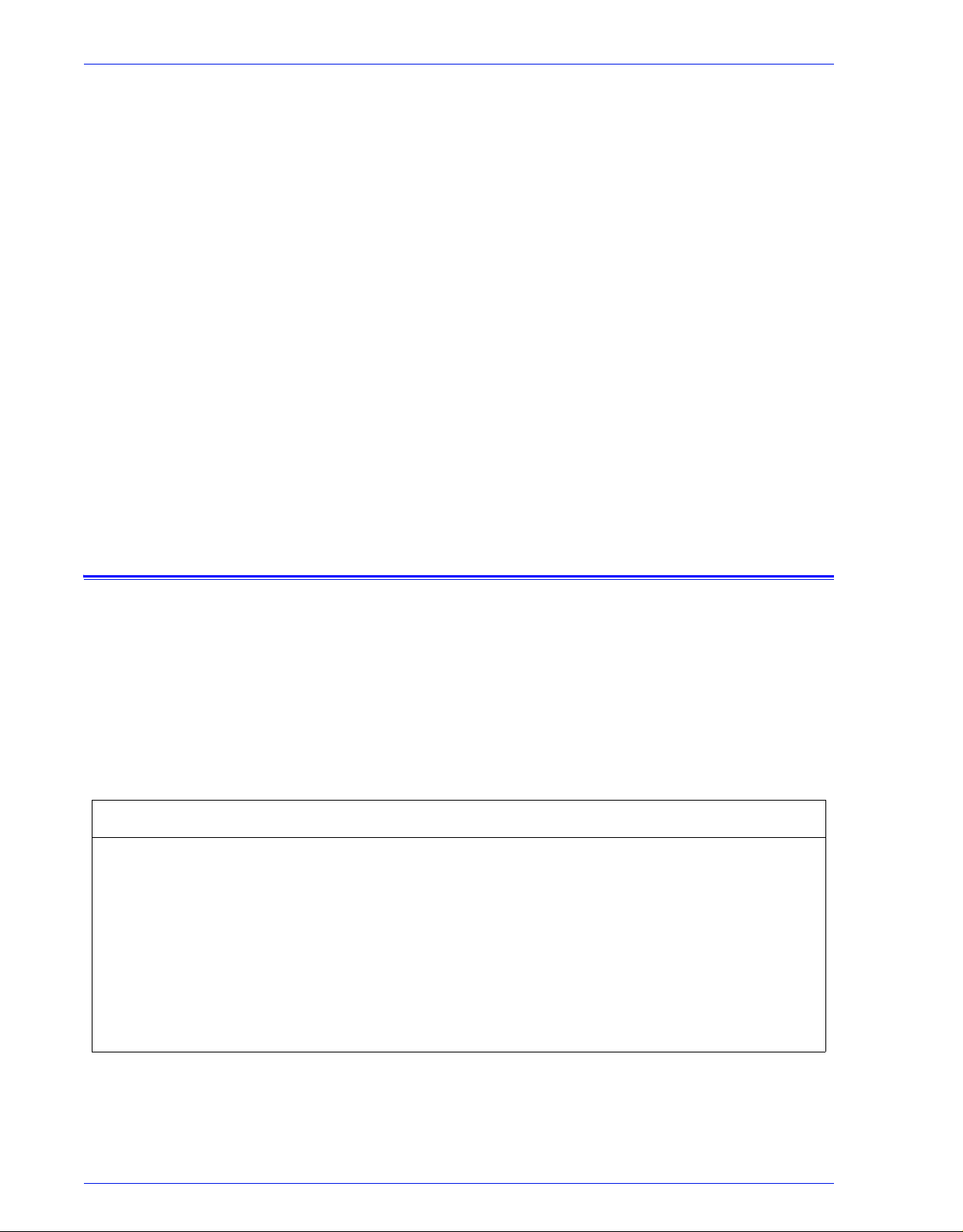
3 Beveiliging
In dit hoofdstuk worden de beveiligingsprofielen beschreven die
onderdeel uitmaken van het DocuSP-systeem. De kenmerken van
elk profiel worden beschreven en tevens wordt aangegeven hoe
deze kunnen worden aangepast om door de gebruiker
gedefinieerde profielen te maken. De verbeterde
beveiligingsfuncties in DocuSP voorkomen dat onbevoegden
toegang kunnen krijgen tot het systeem of wijzigingen kunnen
doorvoeren.
Ook wordt beschreven welke mogelijkheden de beheerder heeft
bij het aanmaken en beheren van gebruikersaccounts.
Ten slotte zijn algemene richtlijnen opgenomen inzake procedures
die gerelateerd zijn aan beveiliging en die kunnen worden
toegepast om de beveiliging van de DocuSP-controller en het
Solaris-besturingssysteem te verbeteren.
Beveiliging
Ingebouwde beveiligingsprofielen
De vier ingebouwde beveiligingsprofielen van het systeem zijn:
Geen, Laag, Normaal en Hoog. In de volgende tabel worden de
kenmerken beschreven van de verschillende beveiligingsniveaus
en de configureerbare instellingen die de toegang tot
verschillende apparaten en diensten van het besturingssysteem
beperken. De standaardinstelling is "Laag".
Tabel 3-1
Profiel Kenmerken Gebruiker Compatibiliteit Opmerkingen
Geen Standaard Solaris- en
systeembeveiliging.
Alle poorten zijn
geopend.
Gebruikers kunnen alles
opnieuw afdrukken.
Volledige menu is
beschikbaar.
Automatisch aanmelden
is ingeschakeld.
Beveiligingsprofielen
Fysiek
gesloten
omgevingen.
Verwant aan
DocuSP 2.1 en
3.1.
Vergelijkbaar
met "Medium"
in DocuSP 3.X.
Anonieme ftp is
alleen-lezen en
beperkt.
Het Solarisbureaublad wordt
verwijderd uit alle
instellingen,
behalve Geen.
Systeemhandleiding 3-1
Page 50
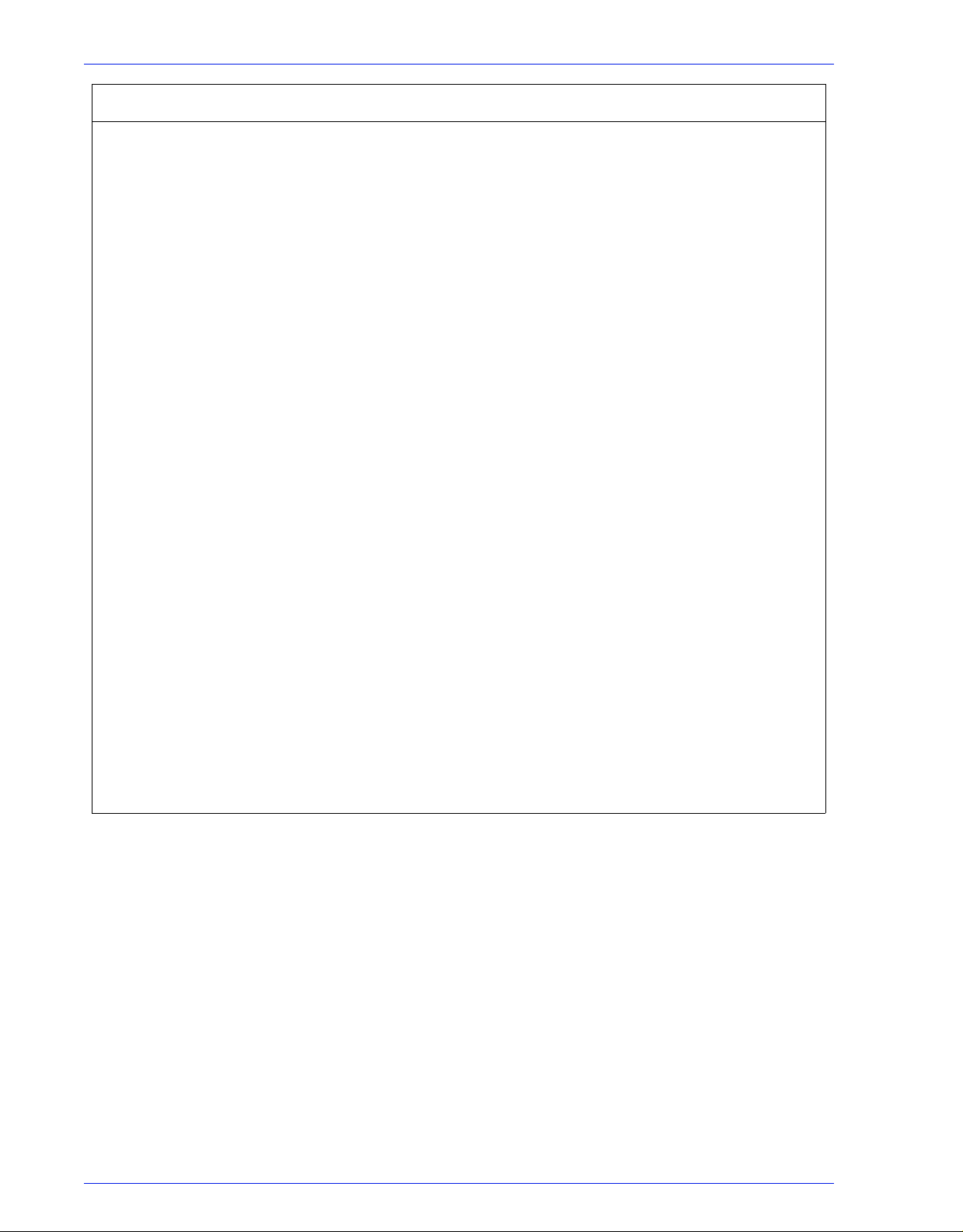
Beveiliging
Profiel Kenmerken Gebruiker Compatibiliteit Opmerkingen
Laag FTP is ingeschakeld.
Telnet, rsh is
uitgeschakeld.
NFS-client is
ingeschakeld.
AutoFS is ingeschakeld.
Gebruikers kunnen
opnieuw afdrukken via
"Opgeslagen opdrachten"
en cd-rom.
Terminalvenster is
beveiligd met
toegangscode.
Automatisch aanmelden
is ingeschakeld.
Normaal FTP is ingeschakeld.
telnet, rsh is
uitgeschakeld.
NFS-client is
uitgeschakeld.
AutoFS is uitgeschakeld,
e.g./net/<hostname>en
home/<username>
worden niet automatisch
ingesteld.
NFS-server wordt
gefilterd via tabblad RPC.
Gebruikers kunnen
opnieuw afdrukken via
cd-rom.
Terminalvenster is
beveiligd met
toegangscode.
Eerste keuze
voor de
meeste
omgevingen.
Omgevingen
waarin goede
beveiliging en
DigiPathintegratie
noodzakelijk
zijn.
Vergelijkbaar
met "Hoog" in
DocuSP 3.x.
Ondersteunt
DigiPathwerkstroom.
Ondersteunt
DigiPathwerkstroom.
Anonieme ftp is
alleen-lezen en
beperkt.
Om telnet in te
schakelen, gaat u
naar [Instellingen],
[FTP/ Remote
testen].
"Laag" is de
standaardinstelling.
Anonieme ftp is
alleen-lezen en
beperkt.
Om telnet in te
schakelen, gaat u
naar [Instellingen],
[FTP/ Remote
testen].
3-2 Systeemhandleiding
Page 51
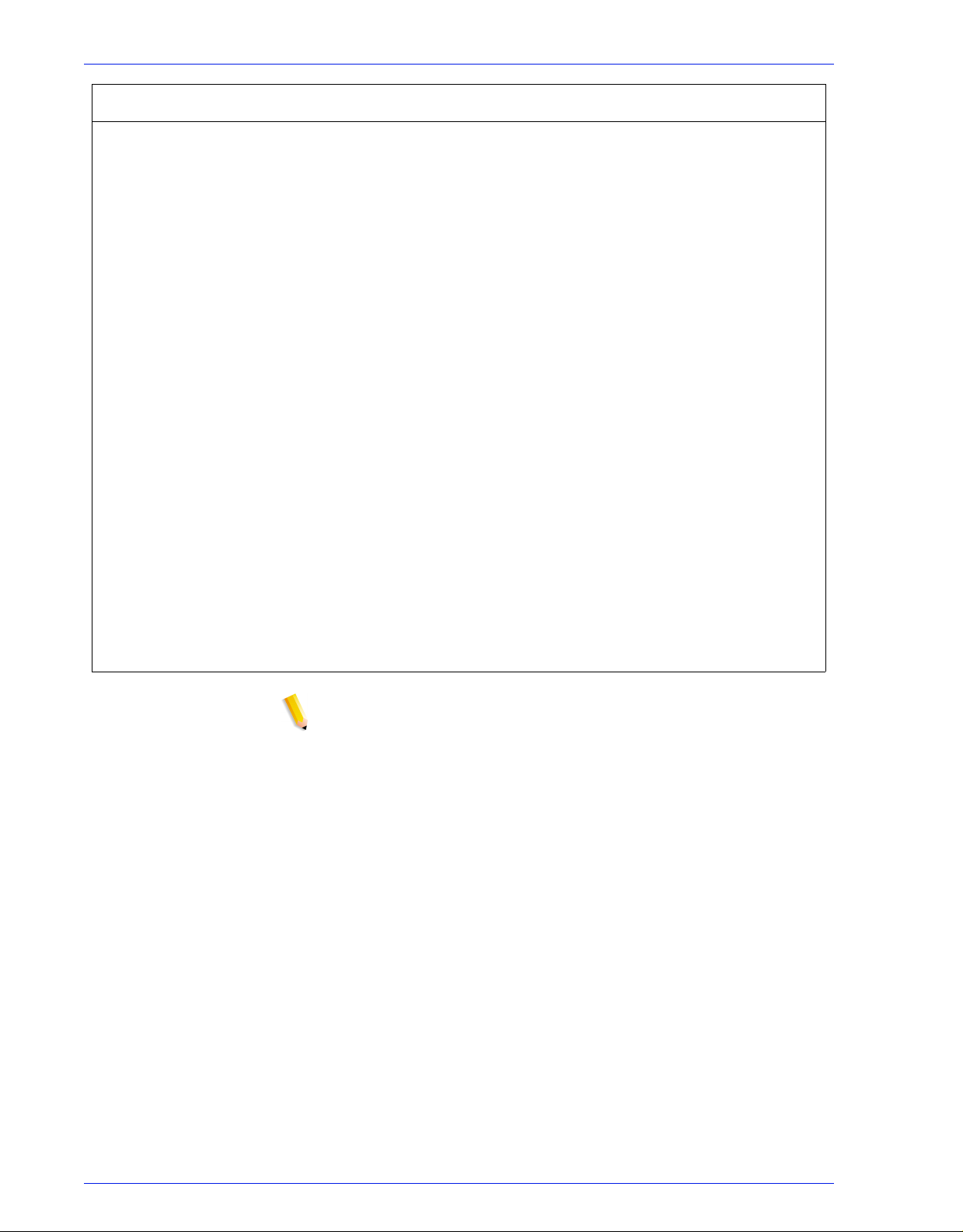
Beveiliging
Profiel Kenmerken Gebruiker Compatibiliteit Opmerkingen
Hoog FTP is uitgeschakeld.
telnet, rsh is
uitgeschakeld.
NFS-client is
uitgeschakeld.
AutoFS is uitgeschakeld,
e.g./net/<hostname>en
home/<username>
worden niet automatisch
ingesteld.
NFS-server is
uitgeschakeld op netwerk
van klant.
Gebruikers kunnen niets
opnieuw afdrukken.
Terminalvenster is
beveiligd met
toegangscode.
Automatisch aanmelden
is uitgeschakeld
(aanmelden is altijd
vereist via grafische
gebruikersinterface).
Voor
overheden.
Geen
ondersteuning
voor DigiPathwerkstroom.
Bestandsoverdracht
via FTP is
uitgeschakeld.
Bestandsoverdracht
mogelijk via Secure
FTP (SFTP).
Voor CFAondersteuning,
(uploaden of
downloaden via
FTP), ga naar het
menu [Instellingen],
[FTP/Remote
testen].
Keuze Elk profiel kan worden
aangepast aan de
wensen van de gebruiker.
OPMERKING: Ongeacht het beveiligingsprofiel is anonieme ftp
alleen-lezen met slechts beperkte toegang tot /export/home/
ftphome.
Systeemhandleiding 3-3
Page 52
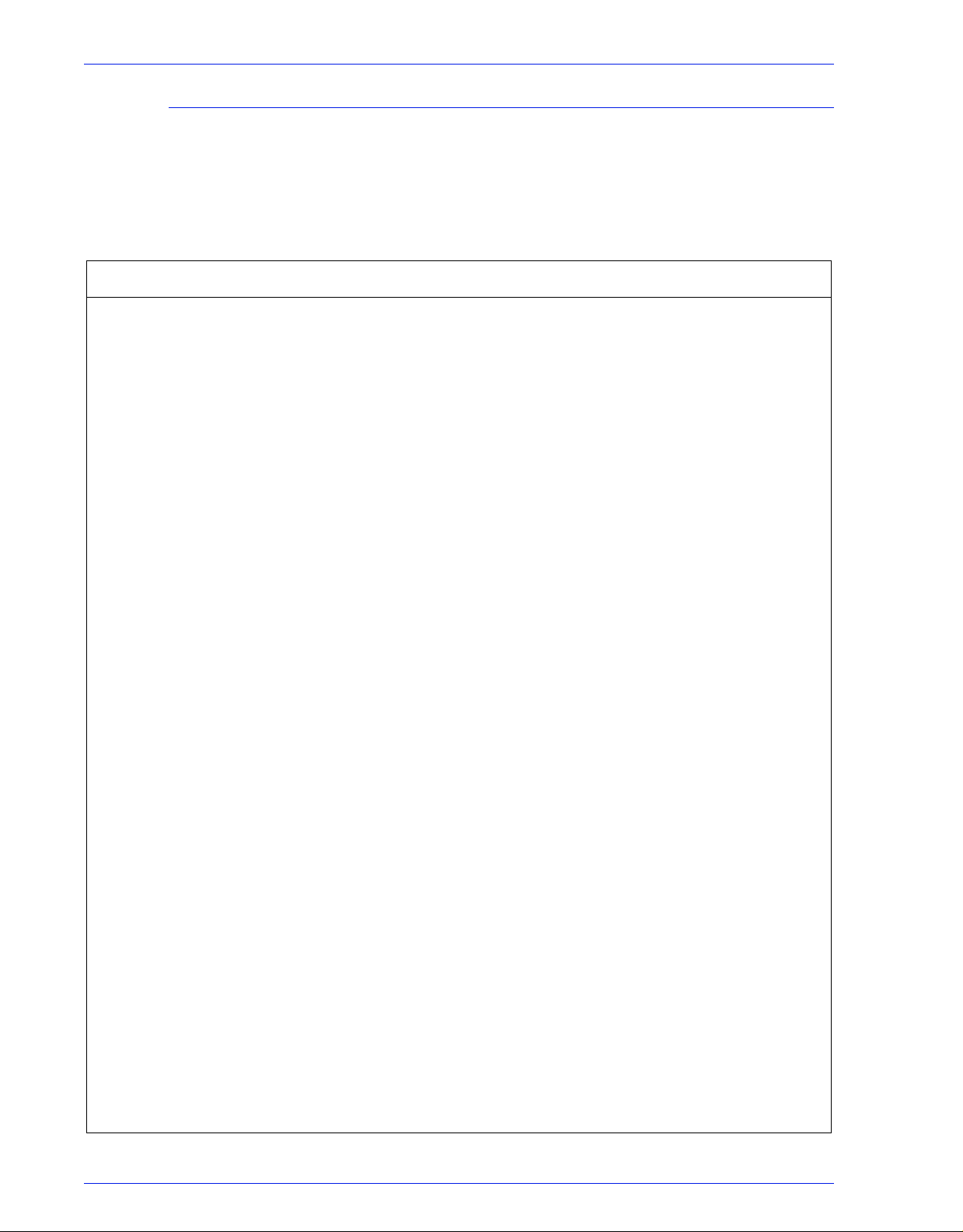
Beveiliging
Diensten in- en uitschakelen
In de onderstaande tabellen ziet u de diensten die kunnen worden
in- en uitgeschakeld via de menu-opties van DocuSP “Instellingen
> Beveiligingsprofielen”.
Tabel 3-2
Dienst Systeem Beschrijving
Allow_host.equiv_plus Achtergrond: De bestanden /etc/hosts.equiv en /.rhosts bevatten de
database voor externe verificatie voor rlogin, rsh, rcp, en rexec. In de
bestanden worden externe hosts en gebruikers gedefinieerd die als
vertrouwd worden beschouwd. Vertrouwde gebruikers (operateurs)
krijgen toegang tot het lokale systeem zonder een toegangscode te
hoeven invoeren. Deze bestanden kunnen worden verwijderd of
bewerkt ter verhoging van de beveiliging. DocuSP wordt geleverd in
een staat waarin beide bestanden zijn verwijderd. All_host.equiv_plus
(+) is uitgeschakeld, telkens wanneer de beveiligingsinstellingen
worden toegepast, wordt de + verwijderd bij host.equiv.
BELANGRIJKE OPMERKING: Met de verwijdering van de + uit het
bestand hosts.equiv voorkomt u het gebruik van de
afdrukopdrachtregelclient van Xerox door externe clients. U kunt
echter ook de + verwijderen en de naam toevoegen van iedere
vertrouwde host die over deze functionaliteit moet kunnen
beschikken. Wanneer de + wordt weggelaten, kan een gebruiker
vanaf elke externe host toegang krijgen tot het systeem door gebruik
te maken van dezelfde gebruikersnaam.
Tabblad Systeem
BSM Schakel de basisbeveiligingsmodule BSM (Basic Security Module) op
Solaris in of uit.
Uitvoerbare stapels Sommige programma's die de beveiliging ondermijnen maken
misbruik van de uitvoerbare systeemstack van de kernel van het
besturingssysteem Solaris om het systeem aan te vallen. Sommige
van die ondermijnende activiteiten zijn te voorkomen door de
systeemstack niet-uitvoerbaar te maken. De volgende regels worden
toegevoegd aan /etc/system/fP-bestand:set noexec_user_stack=1set
noexec_user_stack_log=.1
Externe CDEaanmeldingen
Router Schakel de routermode uit door een leeg bestand te maken: /etc/
Sendmail beveiligen Dwing sendmail alleen uitgaande e-mail te verwerken. Er wordt geen
Beveiligingswaarschuwingsberichten
Weiger alle externe toegang (direct/rondzenden) tot de X-server op
DocuSP door het juiste /etc/dt/config/X-toegangsbestand te
installeren.
notrouter.
inkomende e-mail verwerkt door sendmail.
Schakel de weergave van waarschuwingsberichten voor de
beveiliging in wanneer een gebruiker zich aanmeldt of via telnet de
DocuSP-server bereikt.
3-4 Systeemhandleiding
Page 53
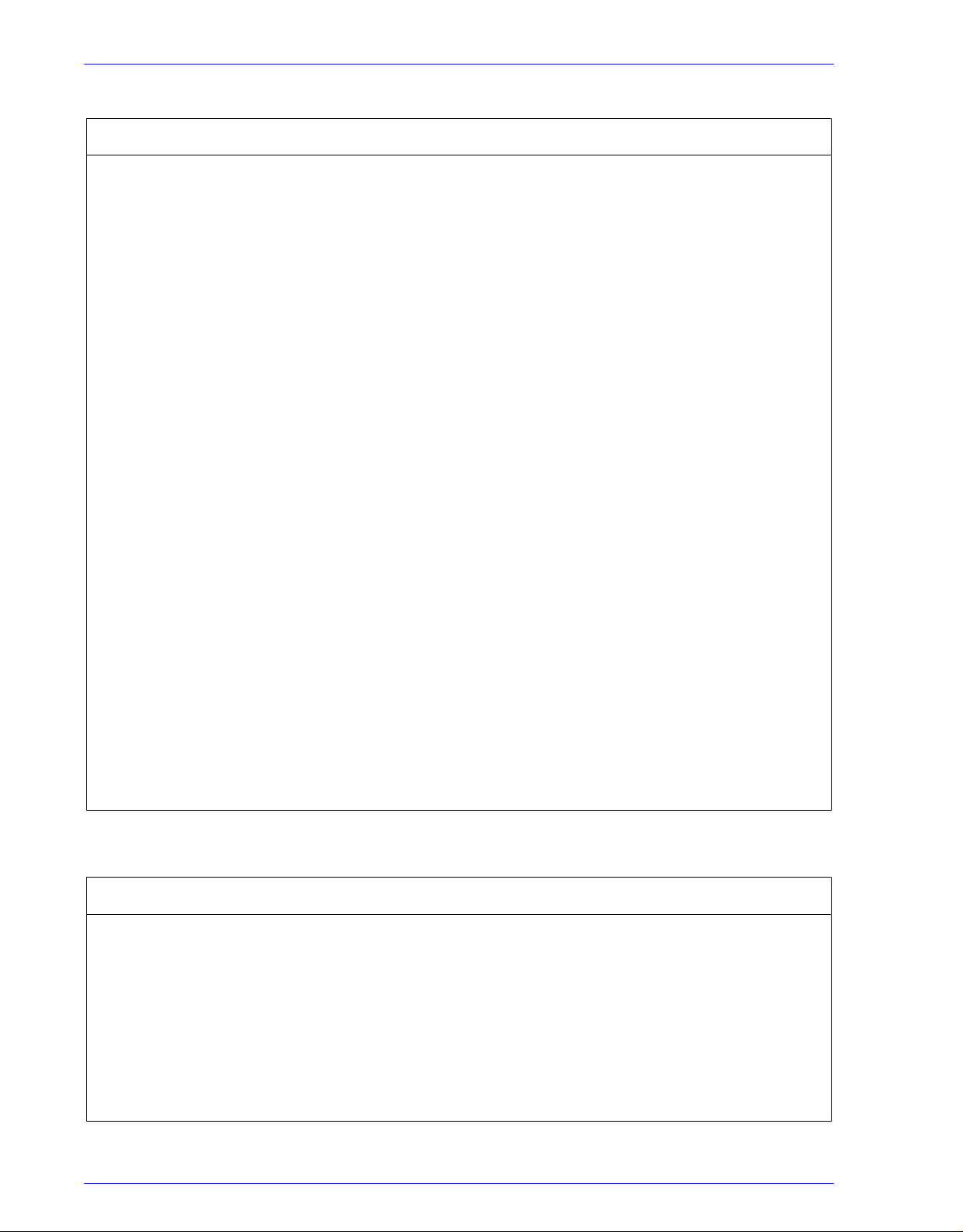
Beveiliging
Tabel 3-3
Dienst RC2 Beschrijving
Tabblad “INIT” gedeelte RC2
S40LLC2 Besturingsdriver logische link klasse II.
S47ASPPP Asynchroon PPP-koppelingbeheer Deze dienst wordt opnieuw
ingeschakeld via de opdracht enable-remote-diagnostics.
S70UUCP UUCP-server.
S71LDAP.CLIENT LDAP-daemon, slaat server- en client-informatie in het
cachegeheugen op voor NIS-zoekopdrachten.
S72AUTOINSTALL Script uitgevoerd tijdens stub JumpStart of AUTOINSTALL JumpStart.
S72SLPD Daemon Service Location Protocol.
S73cachefs.daemon Start cachefs-bestandssystemen.
S73NFS.CLIENT NFS-clientdienst. Schakelt de dienst statd uit die alleen nodig is als
uw systeem een NFS-server of -client is.
S74AUTOFS De dienst automountd is alleen nodig als uw systeem NFS gebruikt
om automatisch bestandssystemen op te zetten. Wanneer u het
subsysteem autofs stopt, wordt de actieve daemon automountd
uitgeschakeld en worden autofsfile-bestandssystemen die momenteel
zijn opgezet/ingesteld ontmanteld.
S80SPC Daemon SunSoft Print Client.
S88SENDMAIL De daemon sendmail wordt gebruikt om mail via het Internet te
versturen. Sendmail wordt geplaagd door bepaalde
beveiligingsproblemen waarvoor de oplossingen nodig zijn van
Solaris-patches die recenter zijn dan welke momenteel met de
DocuSP-software zijn geladen. Als sendmail niet vereist is, kan het
programma met de volgende procedure worden uitgeschakeld.
S90WBEM CIM Boot Manager. Verhindert de toegang van WBEM-clients tot de
DocuSP-server.
Tabel 3-4 Tabblad “INIT” gedeelte RC3
Dienst RC3 Beschrijving
S15NFS.SERVER NFS-server. Schakel de mogelijkheid om DocuSP-
serverbestandssystemen te exporteren uit. Deze dienst wordt
ingeschakeld wanneer DigiPath en de decompositievoorziening
(NetAgent) worden ingeschakeld.
S17BWNFS.DAEMON Beveilig opgezette/ingestelde bestandssystemen. Er zijn twee
gedeelde bestandssystemen die worden geëxporteerd door DocuSP.
De twee directory's zijn alleen nodig voor diegenen die XDOD versie
3.0 of lager hebben. Sinds de release van DigiPath 1.0 hoeven deze
bestandssystemen niet meer te worden geëxporteerd.
Systeemhandleiding 3-5
Page 54
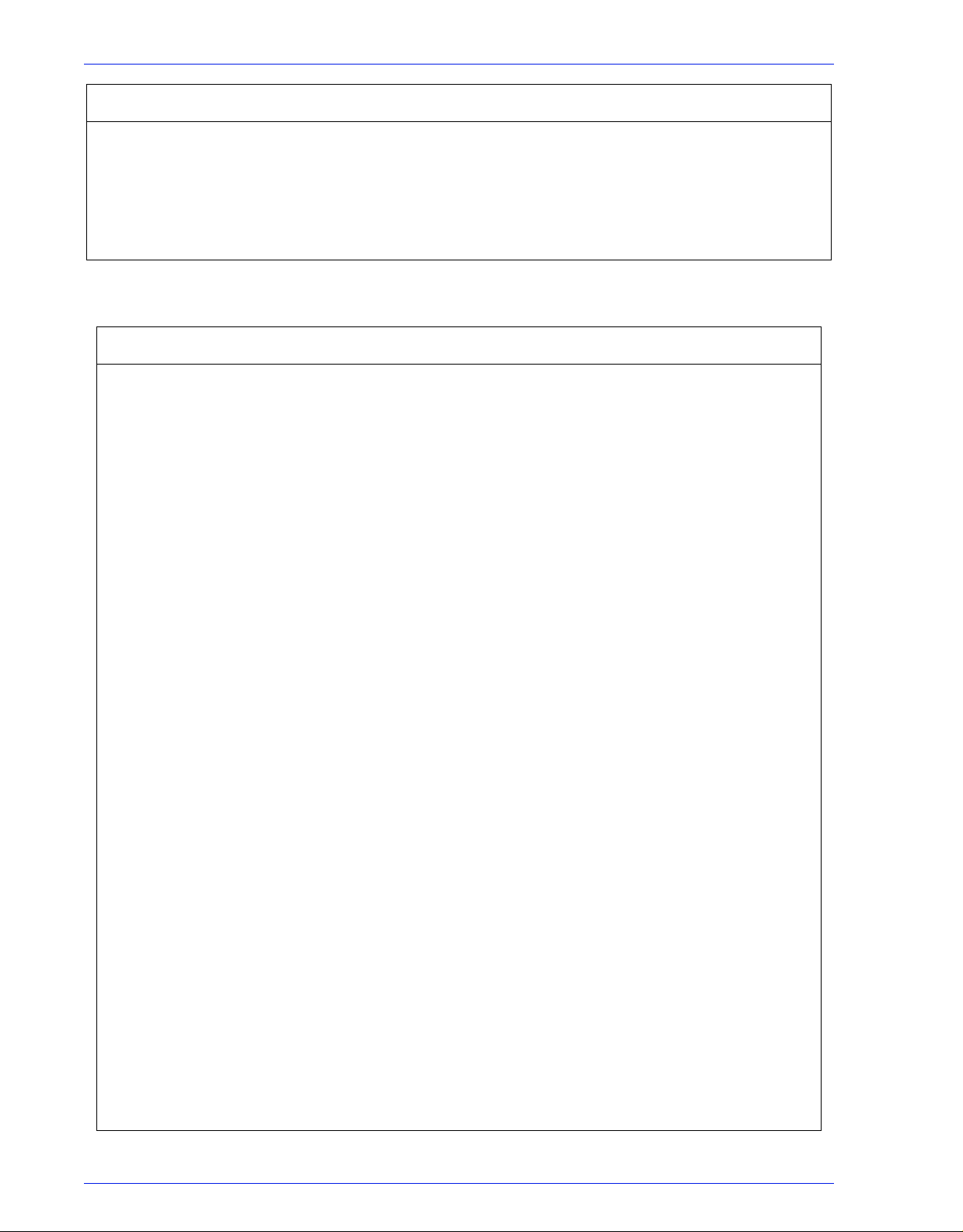
Beveiliging
Dienst RC3 Beschrijving
S76SNMPDX Sun Solstice Enterprise Master Agent. SNMP-diensten van Solaris
worden uitgeschakeld. De SNMP-diensten van DocuSP blijven
hiermee echter actief.
S77DMI Sun Solstice Enterprise DMI Service Provider.
S80MIPAGENT Mobiele IP-agent.
Tabel 3-5
Dienst INETD Beschrijving
amiserv RPC Smart Card
Tabblad "INETD"
Wordt niet gebruikt door DocuSP.
Interface
cachefs Cached File System-
Wordt niet gebruikt door DocuSP.
server
chargen Character Generator
Protocol-server
Zendt een roterend patroon van ASCII-tekens.
Wordt soms gebruikt in het verwijderen van bugs
in gegevenspakketten (packet debugging) en
kan worden toegepast bij aanvallen die een
denial of service (toegang onmogelijk maken) tot
doel hebben. Wordt niet gebruikt door DocuSP.
comsat Biff-server comsat is het serverproces waarmee geluisterd
wordt naar overzichten van binnengekomen mail
en gebruikers op de hoogte worden gebracht dat
er mail voor hen is (als zij daarom gevraagd
hebben). Wordt niet gebruikt door DocuSP.
daytime Daytime Protocol-
server
Geeft de huidige datum en tijd weer. Wordt
hoofdzakelijk voor testdoeleinden gebruikt.
Wordt niet gebruikt door DocuSP.
discard Discard Protocol-server Verwijdert alles wat er naar is verzonden. Wordt
hoofdzakelijk voor testdoeleinden gebruikt.
Wordt niet gebruikt door DocuSP.
dtspc CDE sub-process
Control Service
CDE sub-process Control Service (dtspcd) is
een netwerkdaemon die verzoeken aanvaardt
van clients om opdrachten uit te voeren en vanaf
een andere locatie applicaties te starten. Wordt
niet gebruikt door DocuSP.
echo Echo Protocol-server Toont ieder verzonden teken dat ernaar is
verzonden. Wordt soms gebruikt in het
verwijderen van bugs in gegevenspakketten
(packet debugging) en kan worden toegepast bij
aanvallen die een denial of service (toegang
onmogelijk maken) tot doel hebben. Wordt niet
gebruikt door DocuSP.
3-6 Systeemhandleiding
Page 55

Dienst INETD Beschrijving
Beveiliging
exec Server voor externe
uitvoering
Wordt gebruikt door de opdracht rexec(1). Kan
gevaarlijk zijn— toegangscodes en de
daaropvolgende sessie maken gebruik van
ongecodeerde tekst. Wordt niet gebruikt door
DocuSP.
finger Server informatie
externe gebruiker
Geeft informatie weer over lokale en externe
gebruikers. Verraadt gebruikersinformatie. Wordt
niet gebruikt door DocuSP.
fs X font-server Wordt gebruikt door de CDE voor de
dynamische rendering van fonts. DocuSP maakt
gebruik van bitmapfonts.
ftp Server voor file transfer
protocol (bestandsoverdrachtprotocol)
Kan worden gebruikt voor het in-/uitschakelen
van de ftp-server. Dit laat de mogelijkheid
onverlet om de ftp-client te gebruiken van de
DocuSP-server naar een andere host waarop
een FTP-server draait. Voor DigiPath moet deze
dienst zijn ingeschakeld.
kcms_server Daemon KCMS library
service (KCMSbibliotheekdienst)
Hiermee heeft de KCMS-bibliotheek toegang tot
profielen op externe apparaten. Wordt niet
gebruikt door DocuSP.
login Server externe
aanmelding
Wordt gebruikt door de opdracht rlogin(1). Kan
gevaarlijk zijn— maakt gebruik van het bestand
~/.rhosts voor verificatie; toegangscodes en de
daaropvolgende sessie maken gebruik van
ongecodeerde tekst.
naam DARPA trivial name-
server (DARPA gewone
naam)
rpc.cmsd Daemon Calendar
Manager Service
(Agendabeheerdienst)
in.tnamed is een server die het DARPA Name
Server Protocol ondersteunt. Wordt nauwelijks
meer gebruikt. Wordt niet gebruikt door DocuSP.
rpc.cmsd is een kleine databasemanager voor
gegevens aangaande afspraken en inroostering
van bronnen. De voornaamste client ervan is
Calendar Manager. Wordt niet gebruikt door
DocuSP.
rpc.rusersd Server voor
netwerkgebruikers-
Verstrekt indringers gegevens over accounts.
Wordt niet gebruikt door DocuSP.
namen
rpc.rwalld Rwall-netwerkserver Server die rwall(1M)-opdrachtverzoeken
afhandelt. Kan worden toegepast bij spoofingaanvallen (op basis van gefalsificeerde
gegevens). Wordt niet gebruikt door DocuSP.
Systeemhandleiding 3-7
Page 56
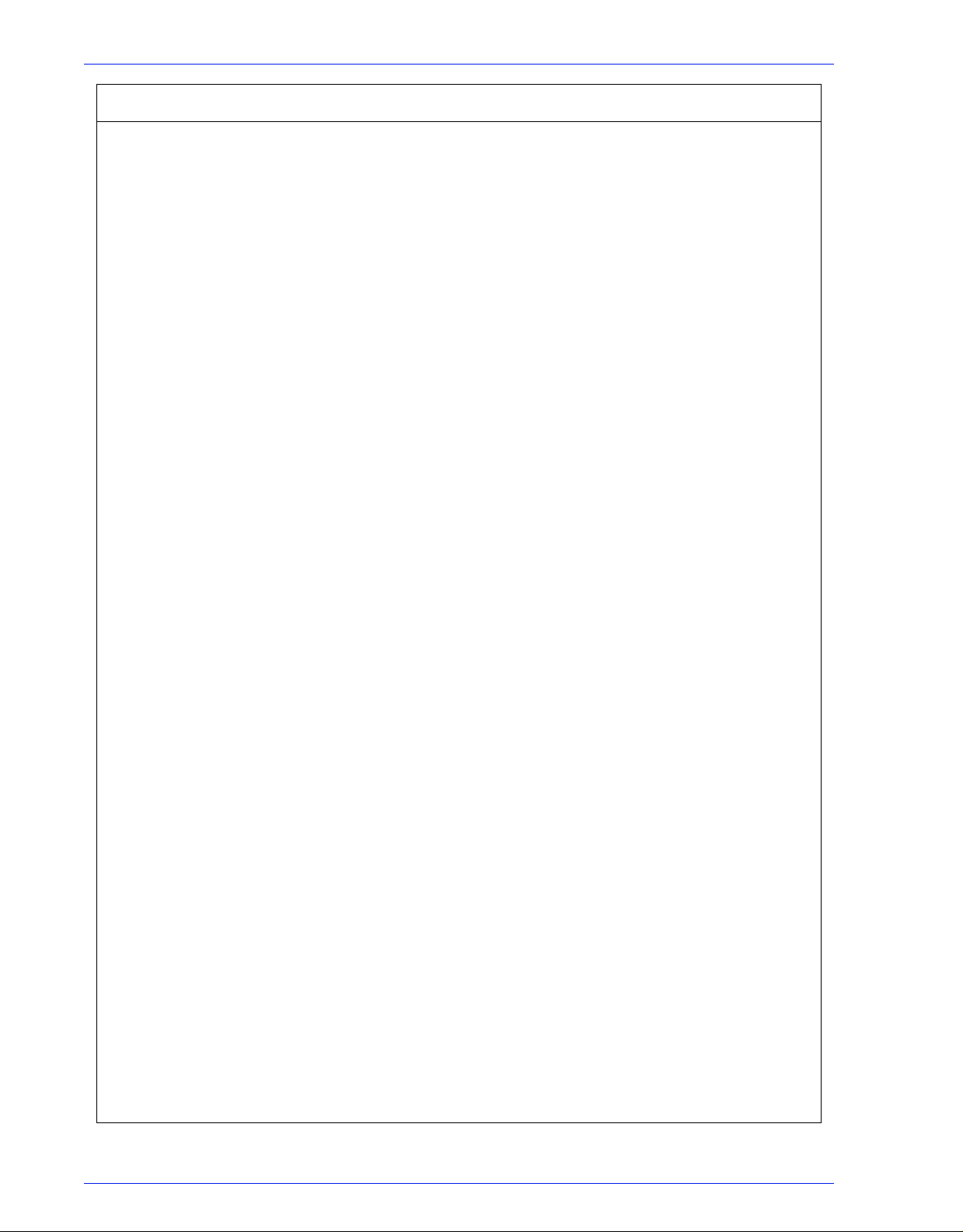
Beveiliging
Dienst INETD Beschrijving
rpc.sprayd Spray-server Registreert de pakketten die zijn verzonden door
de opdracht spray(1M). Kan worden toegepast
bij aanvallen die een denial of service (toegang
onmogelijk maken) tot doel hebben. Wordt niet
gebruikt door DocuSP.
rcp.ttdbserverd Op RPC gebaseerde
ToolTalkdatabaseserver
De op RPC gebaseerde ToolTalkdatabaseserver is nodig voor de CDEactieopdrachten. Vooral het voorpaneel van
CDE heeft allerlei menu-items die afhangen van
CDE-acties. In een laat stadium van de release
van CP3.1 besloot het Server UI-team het
voorpaneel uit te schakelen. Daarmee verviel de
noodzaak van een ToolTalk-databaseserver.
rquotad Server externe quota Wordt gebruikt door de opdracht quota (1M) om
gebruikersquota's voor externe
bestandssystemen weer te geven Wordt niet
gebruikt door DocuSP.
sadmind Daemon gedistribueerd
systeembeheer
Wordt gebruikt door applicaties uit de Solstice
AdminSuite voor gedistribueerd systeembeheer.
Wordt niet gebruikt door DocuSP.
shell Server voor externe
uitvoering
Wordt gebruikt door de opdrachten rsh(1) en
rcp(1). De afdrukopdrachtregelclient is
afhankelijk van de vraag of de externe
shellinternetdienst is ingeschakeld, omdat de
client gebruik maakt van de opdracht rcp(1) voor
de overdracht van bestanden naar de DocuSPserver. Deze dienst vormt echter een risico uit
beveiligingsoogpunt. Wordt niet gebruikt door
DocuSP.
talk Servercommunicatie-
programma
Het hulpprogramma talk is een schermgericht
programma voor wederzijdse communicatie.
Wordt niet gebruikt door DocuSP.
telnet TELNET-protocolserver Kan worden gebruikt voor het in-/uitschakelen
van de telnet-server. Dit laat de mogelijkheid
onverlet om de telnet-client te gebruiken van de
DocuSP-server naar een andere host waarop
een TELNET-server draait.
time Time Protocol-server Verouderde tijddienst. Wordt nauwelijks meer
gebruikt. Wordt niet gebruikt door DocuSP.
uucp UUCP-server Kopiëren van het ene UNIX-systeem naar het
andere over netwerken. UUCP is niet veilig
ingesteld en kan op vele manieren belaagd en
misbruikt worden. Wordt niet gebruikt door
DocuSP.
3-8 Systeemhandleiding
Page 57
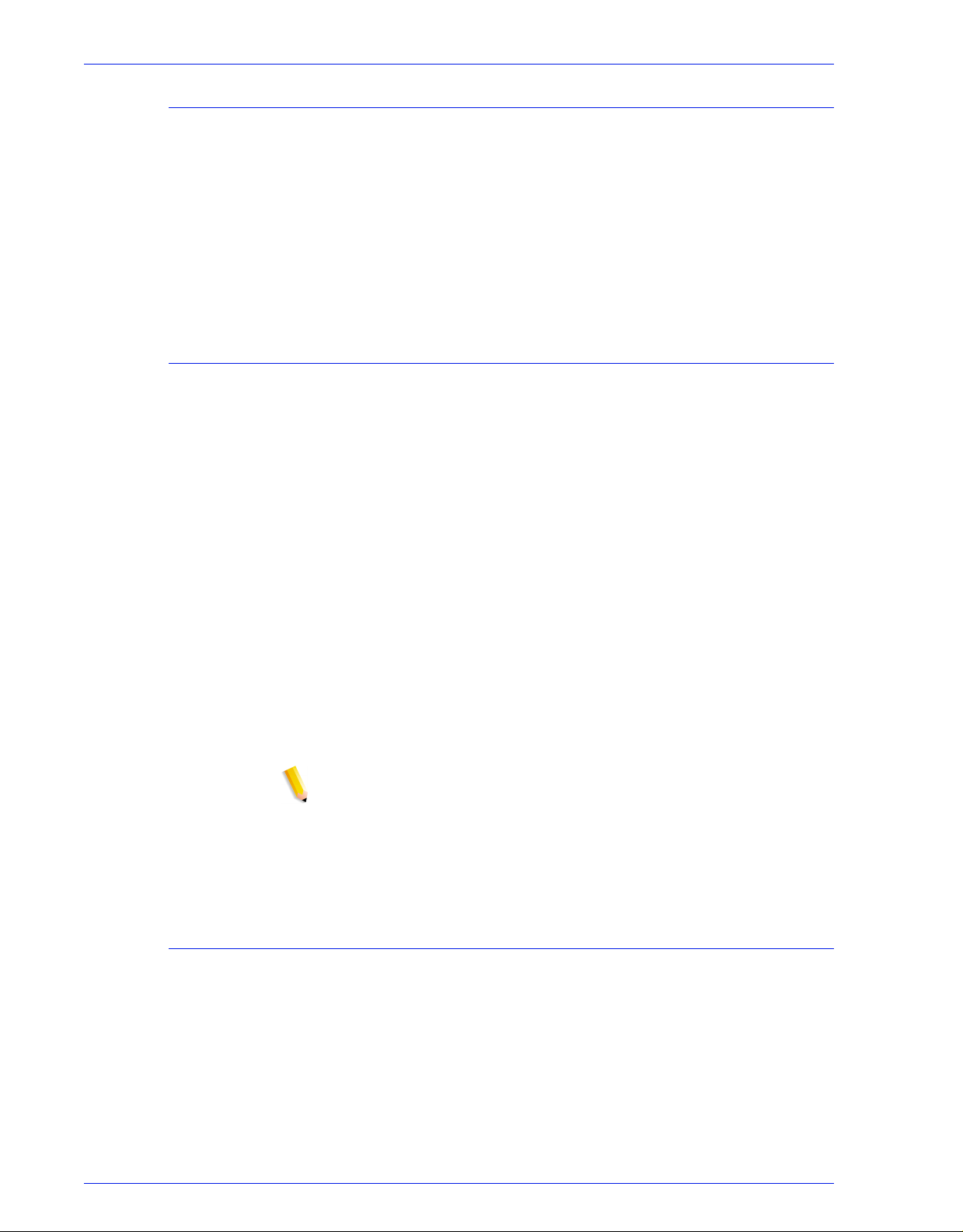
Wijzigingen op gebruikersniveau
De volgende wijzigingen worden gemaakt op gebruikersniveau:
• alle gebruikers voor at, cron en batch worden uitgesloten
• nuucp-account is uitgeschakeld
• listen-account is uitgeschakeld
• invoer toegangscode geblokkeerd voor bin, sys, adm, uucp,
nobody, noaccess, nobody4 en anonymous
Solaris-bestandsbevoegdheden
Opties voor Secure File Permissions (Veilige
bestandsbevoegdheden) kunnen worden in- of uitgeschakeld via
de interface van DocuSP. De fix-modes zijn onder andere:
• fixmodes-xerox: fix-bestandsbevoegdheden voor alle
pakketten om deze beter te beveiligen. Beschikbaar onder
het tabblad System onder de vervolgkeuzelijst “Secure File
Permissions” .
Beveiliging
• fixmodes-solaris: fix-bestandsbevoegdheden alleen voor
Solaris-pakketten om deze beter te beveiligen.
Beschikbaar onder het tabblad System onder de
vervolgkeuzelijst “Secure File Permissions”.
Met het hulpprogramma fix-modes (uit de Solaris Security Toolkit)
stelt u de schrijfbevoegdheden van groepen en de wereld in. Dit
hulpprogramma wordt uitgevoerd met de optie '-s' om
bestandsbevoegdheden te beveiligen alleen voor Solarisbestanden die gemaakt zijn bij de installatie. Het heeft geen
gevolgen voor bestanden die door de klant zijn gemaakt.
OPMERKING: Wanneer deze opdracht wordt uitgevoerd, blijft het
bestand /var/ sadm/install/content.mods achter. Verwijder dit
bestand niet. Het bevat waardevolle informatie die fix-modes
nodig heeft om de wijzigingen in de
systeembestandsbevoegdheden ongedaan te maken indien de
beveiligingsinstelling wordt teruggezet op Normaal.
Beveiligde naamservicedatabases uitschakelen
De volgende databases worden uitgeschakeld wanneer het
beveiligingsscript wordt aangeroepen:
• passwd(4)
• group(4)
• exec_attr(4)
• prof_attr(4)
• ser_attr(4)
Systeemhandleiding 3-9
Page 58

Beveiliging
Multicast routing uitgeschakeld
Multicast wordt gebruikt om gegevens gelijktijdig te verzenden
naar veel systemen met gebruikmaking van één adres.
Informatie over besturingssysteem en host verborgen
De ftp-, telnet- en sendmail-voorbladen worden ingesteld op nul,
zodat gebruikers de hostnaam en het niveau van het
besturingssysteem niet kunnen zien.
OPMERKING: Al deze diensten zijn geblokkeerd met een
beveiligingsinstelling 'Hoog', maar als ze handmatig opnieuw
worden ingeschakeld, blijft de hostnaam verborgen.
Daemon sendmail beveiligd
Sendmail voert gedwongen alleen uitgaande e-mail uit. Er wordt
geen inkomende e-mail geaccepteerd.
Netwerkparameters beveiligd
Beveiligingshulpprogramma nddconfig van Sun wordt uitgevoerd.
Zie voor meer informatie het document "Solaris Operating
Environment Network Settings for Security", dat is op te vragen
via
http://www.sun.com/solutions/ blueprints/1200/network-updt1.pdf.
Uitvoerbare stacks uitgeschakeld
De systeemstack is niet-uitvoerbaar gemaakt. Dit wordt gedaan
zodat programma's die de beveiliging ondermijnen geen misbruik
kunnen maken van de uitvoerbare systeemstack van de kernel
van het besturingssysteem Solaris en het systeem niet kunnen
aanvallen.
3-10 Systeemhandleiding
Page 59

NFS-poortmonitor beperkt
De NFS-server accepteert normaliter verzoeken van elke poort.
De NFS-server is zodanig ingesteld dat deze alleen verzoeken
verwerkt van speciale poorten. Let er op dat bij de
beveiligingsinstelling Hoog, NFS is uitgeschakeld; indien de
service echter handmatig opnieuw wordt ingeschakeld, geldt de
poortbeperking nog steeds.
Externe aanmelding bij CDE uitgeschakeld
De externe aanmelding bij CDE is uitgeschakeld.
Routermogelijkheden van DocuSP uitgeschakeld
De routermogelijkheden van DocuSP zijn uitgeschakeld (een leeg
bestand /etc/notrouter gemaakt).
Beveiliging
Berichten beveiligingswaarschuwing
Een beveiligingswaarschuwingsbericht wordt weergegeven
wanneer een gebruiker zich aanmeldt of via telnet de DocuSPserver benadert. In dat bericht wordt uitgelegd dat alleen
bevoegde gebruikers het systeem dienen te gebruiken en dat alle
anderen de kans lopen dat zij door wetsdienaren worden
gecontroleerd.
OPMERKING: DRW (DocuSP Remote Workflow) wordt niet
beïnvloed door de beveiligingsinstellingen.
Anoniem LP-afdrukken uitschakelen
U kunt ervoor kiezen anoniem afdrukken uit te schakelen op alle
LP-printerwachtrijen die zijn gekoppeld aan de virtuele printers
van DocuSP. Wanneer anoniem LP-afdrukken is uitgeschakeld,
mogen alleen systemen waarvan het IP-adres in de DocuSPcontroller /etc/hosts-tabel voorkomt LP-verzoeken sturen. Typ "y"
om deze afdrukoptie uit te schakelen.
Systeemhandleiding 3-11
Page 60

Beveiliging
Externe shellinternetdienst
Indien u de oudere afdrukopdrachtregelclient van Xerox gebruikt
(de software wordt in deze release niet gedistribueerd), dient u de
externe shellinternetdienst te gebruiken voor de overdracht van
bestanden naar de DocuSP-server. Indien u echter niet de
afdrukopdrachtregelclient gebruikt, raden we u aan de externe
shellinternetdienst uit te schakelen. Wanneer deze drie vragen zijn
beantwoord, worden alle overige aspecten van de
beveiligingsinstelling "Hoog" geïmplementeerd.
enable-ftp en disable-ftp
Met behulp van deze opties kunt u FTP als enige in- of
uitschakelen. U dient FTP te hebben ingeschakeld wanneer u een
systeem met continue papierinvoer of FreeFlow Production Print
en NetAgent gebruikt.
FTP is ook vereist voor de toepassing CFA (Call For Assistance,
Xerox Welcome Centre bellen). Deze gebruikt FTP om
printerlogbestanden en een DocuSP-outload terug te zenden naar
de DocuSP-controller.
OPMERKING: Schakel FTP tijdelijk in via de optie DocuSP
Instellingen > FTP/Remote testen.
Aangepaste profielen maken
Om een aangepast profiel te maken, maakt de beheerder een
kopie van een beveiligingsprofiel om dat vervolgens aan te
passen aan de wensen van de gebruiker(s). Dit nieuwe
gebruikersprofiel kan worden geselecteerd, bewerkt, ingesteld als
het huidige profiel en ingesteld als het standaardprofiel.
Huidige profiel en standaardprofiel instellen
De beheerder kan elk profiel selecteren en instellen als het
huidige profiel. Het betreffende profiel blijft dan ingesteld als het
huidige profiel, ook nadat het systeem opnieuw is gestart of een
software-upgrade is uitgevoerd, tot de instelling wordt gewijzigd
door de beheerder. De beheerder kan ook een standaardprofiel
selecteren, dat als zodanig blijft ingesteld tot de beheerder de
instelling wijzigt.
3-12 Systeemhandleiding
Page 61

Accountbeheer
Beveiliging
Alle interactie tussen een gebruiker en het DocuSP-systeem is
gekoppeld aan een gebruikersaccount en vindt plaats via een
aanmeldsessie, welke de basis vormt voor de toegang tot het
systeem.
DocuSP-gebruikersaccounts kunnen lokaal (op het apparaat) of
extern (op een vertrouwde netwerklocatie, bijvoorbeeld ADS)
worden gedefinieerd. De lokale gebruikersaccount bestaat uit een
gebruikersnaam en een toegewezen gebruikersgroep. Een
gebruikersaccount kan maar tot één gebruikersgroep behoren. De
gebruikersgroep is gekoppeld aan een beveiligingsprofiel, dat de
rechten van de groep bepaalt.
Het systeem voorziet in standaardgebruikersaccounts om de
overgang van DocuSP-versies 3.8 en oudere versie te
vergemakkelijken.
Lokale gebruikers en groepen
Lokale gebruikersaccounts worden aangemaakt op basis van het
Solaris-model, met de bijbehorende beperkingen, via [Beheer
Gebruikers en Groepen] in de DocuSP-interface.
• Aan elke lokale gebruikersaccount is een gebruikersnaam
gekoppeld, die minimaal 2 en maximaal 8 tekens lang is en er
wordt onderscheid gemaakt tussen letters en hoofdletters.
• De gebruikersnaam is een tekenreeks die de volgende
elementen kan bevatten: letters (a-z, A-Z), cijfers (0-9), punt
(.), liggend streepje (_) en koppelteken (-). Het eerste teken
moet een letter zijn en de tekenreeks moet ten minste één
kleine letter bevatten.
• Elke account heeft de volgende kenmerken: gebruikersnaam,
toegangscode, gebruikersgroep, account uitgeschakeld/
ingeschakeld en opmerkingen.
• Het maximale aantal gebruikersaccounts is 25.000.
• Aan elke lokale gebruikersaccount is een
gebruikerstoegangscode gekoppeld, die minimaal 0 en
maximaal 8 tekens lang is en er wordt onderscheid gemaakt
tussen letters en hoofdletters.
Systeemhandleiding 3-13
Page 62

Beveiliging
Standaardgebruikersgroepen en -gebruikersaccounts
DocuSP heeft drie standaard gebruikersgroepen: Gebruikers,
Operateurs en Systeembeheerders. Verder zijn er vier standaard
gebruikersaccounts: Gebruiker, Operateur, SA
(Systeembeheerder) en CSE (Servicetechnicus). De accounts
Gebruiker en Operateur corresponderen met de
gebruikersgroepen Gebruikers en Operateurs, terwijl
Systeembeheerder en Servicetechnicus corresponderen met de
gebruikersgroep Systeembeheerders.
Figuur 1: Toewijzing aan groepen
Figure 1: Assignment to Groups
Figure 1: Assignment to Groups
Gebruikersaccounts
User Accounts
User Accounts
Users
Users
Gebruikers
Operateurs
Operators
Operators
System Administrator
System Administrator
Systeembeheerder
CSEs
CSEs
CSEs
De gebruikersaccounts Gebruiker, Operateur en
Systeembeheerder kunnen niet worden bewerkt, verwijderd,
uitgeschakeld of verwijderd uit de toegewezen groep. De
servicetechnicus (ook wel aangeduid als CSE, de afkorting van
Customer Service Engineer) kan worden verwijderd uit de
Systeembeheerders en worden toegewezen aan een andere
groep.
Gebruikersaccounts maken
Gebruikers & groepen
User Groups
User Groups
Gebruikers
Users
Users
Operateurs
Operators
Operators
Systeembeheerders
System Administrators
System Administrators
Via de DocuSP-gebruikersinterface kan de beheerder gemakkelijk
accounts beheren door [Instellingen], [Gebruikers & groepen] en
het tabblad [Gebruikers] te selecteren.
Wanneer de beheerder het tabblad Gebruikers selecteert, wordt
een popup-venster weergegeven waarin de beheerder een
account kan aanmaken, bewerken of verwijderen en kan
aangeven of de account moet worden ingeschakeld of
uitgeschakeld.
3-14 Systeemhandleiding
Page 63

Groepsautorisatie
Opdrachtbeheer en Tests zijn twee functies van DocuSP die de
beheerder kan beperken. Selecteer uit Instellingen > Gebruikers &
groepen het tabblad “Groepautorisaties” in de interface. De
beheerder kan de dienst in- of uitschakelen voor een bepaalde
gebruikersgroep.
Beveiliging
Functie Gebruikers Operateurs
Opdrachtbeheer
(vrijgeven,
vasthouden,
proefafdruk, hogere
prioriteit geven,
verplaatsen,
verwijderen, … etc)
Wachtrijbeheer
(Nieuw, Verwijderen,
Eigenschappen)
Opdrachtbewerkingen
in wachtrij
(Opdrachten
accepteren,
Opdrachten vrijgeven
…etc)
Beheer Opnieuw
afdrukken
- Ingeschakeld Ingeschakeld Ja
- Ingeschakeld Ingeschakeld Nee Kan worden gewijzigd met
- Ingeschakeld Ingeschakeld Nee
Ingeschakeld Ingeschakeld Ingeschakeld Nee Met ”reprint_path” in
Tabel 3-6
Inschakelen/uitschakelen vanuit het tabblad
"Groepautorisaties"
Systeem-
beheerders
(sa en cse)
Instelbaar via
gebruikers-
interface
Opmerking
grafische gebruikersinterface
in DocuSP 4.2.
Beveiligingsprofielen worden
de directory's beheerd met
daarin bestanden die
gebruikers opnieuw kunnen
afdrukken. De
standaardinstellingen
zijn:Geen-> allesLaag ->
“opgeslagen”Med -> CDROMHoog -> niets.
Afdrukbeheer
(Afwerking,
Afdrukkwaliteit…etc)
Bronbeheer (LCDSbronnen, PDL-fonts,
Formulieren ….etc )
Accountregistratie,
tellerregistratie
Voorkeursinstellingen
systeem
- - Ingeschakeld Nee
- Ingeschakeld Ingeschakeld Nee Kan worden gewijzigd met
- Ingeschakeld Ingeschakeld Nee
-Kan
Internationaal,
Opdrachtverwerking,
Papier &
laden instellen
Ingeschakeld Nee
grafische gebruikersinterface
in DocuSP 4.2.
Systeemhandleiding 3-15
Page 64
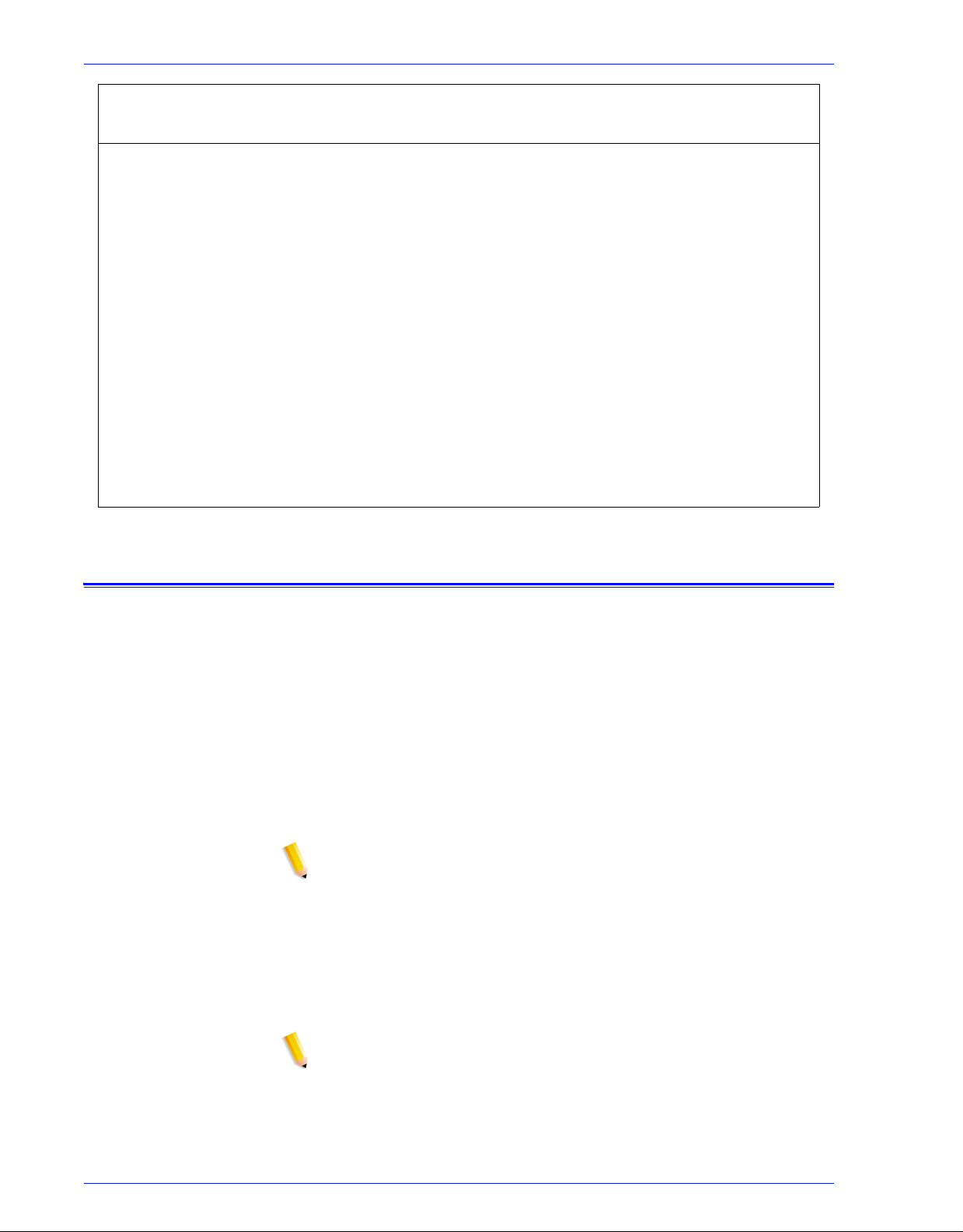
Beveiliging
Functie Gebruikers Operateurs
Instellingen
(Systeemconfiguratie,
Gateways)
Instellingen
(Toepassingslicenties,
Netwerkconfiguratie)
Instellingen
(Beveiligingsprofiel,
SSL/TLS, IP-filter)
Instellingen
(Gebruikers &
groepen)
Toegangscode
wijzigen
Servicetest - - Ingeschakeld Nee
Tests Ingeschakeld Ingeschakeld Ingeschakeld Ja
Backup/Herstellen - Ingeschakeld Ingeschakeld Nee
- Alleen
bekijken &
afdrukken
- - Ingeschakeld Nee
- - Ingeschakeld Nee
- - Ingeschakeld Nee
Zelf Zelf Ingeschakeld Nee
Systeem-
beheerders
(sa en cse)
Ingeschakeld Nee
Instelbaar via
gebruikers-
interface
Opmerking
Toegangscodebeveiliging
Wanneer het systeem wordt geïnstalleerd, verschijnt een
dialoogvenster waarin gebruikers worden gevraagd alle
standaardtoegangscodes van het systeem te vervangen door
nieuwe toegangscodes. Uit veiligheidsoverwegingen moeten alle
systeemtoegangscodes worden gewijzigd.
• root: hiermee krijgt men als "super user" (beheerder) toegang
tot het werkstation. De eerste toegangscode voor deze
account wordt ingesteld tijdens de installatie van het
besturingssysteem en dient te worden verkregen van het
Xerox-servicepersoneel.
OPMERKING: Om veiligheidsredenen dient de roottoegangscode meteen te worden gewijzigd zodra de installatie
door het Xerox-servicepersoneel is voltooid.
• De Xerox-gebruikersnaam is de account van waaruit de
Xerox-software wordt uitgevoerd. Voer de Xeroxgebruikerstoegangscode in voor deze account. Neem contact
op met uw Xerox-vertegenwoordiger wanneer deze code niet
bekend is.
OPMERKING: De systeembeheerder dient de toegang tot de
Xerox-applicatie voor alle niveaus te controleren vóórdat het
service-/installatiepersoneel de locatie verlaat.
3-16 Systeemhandleiding
Page 65
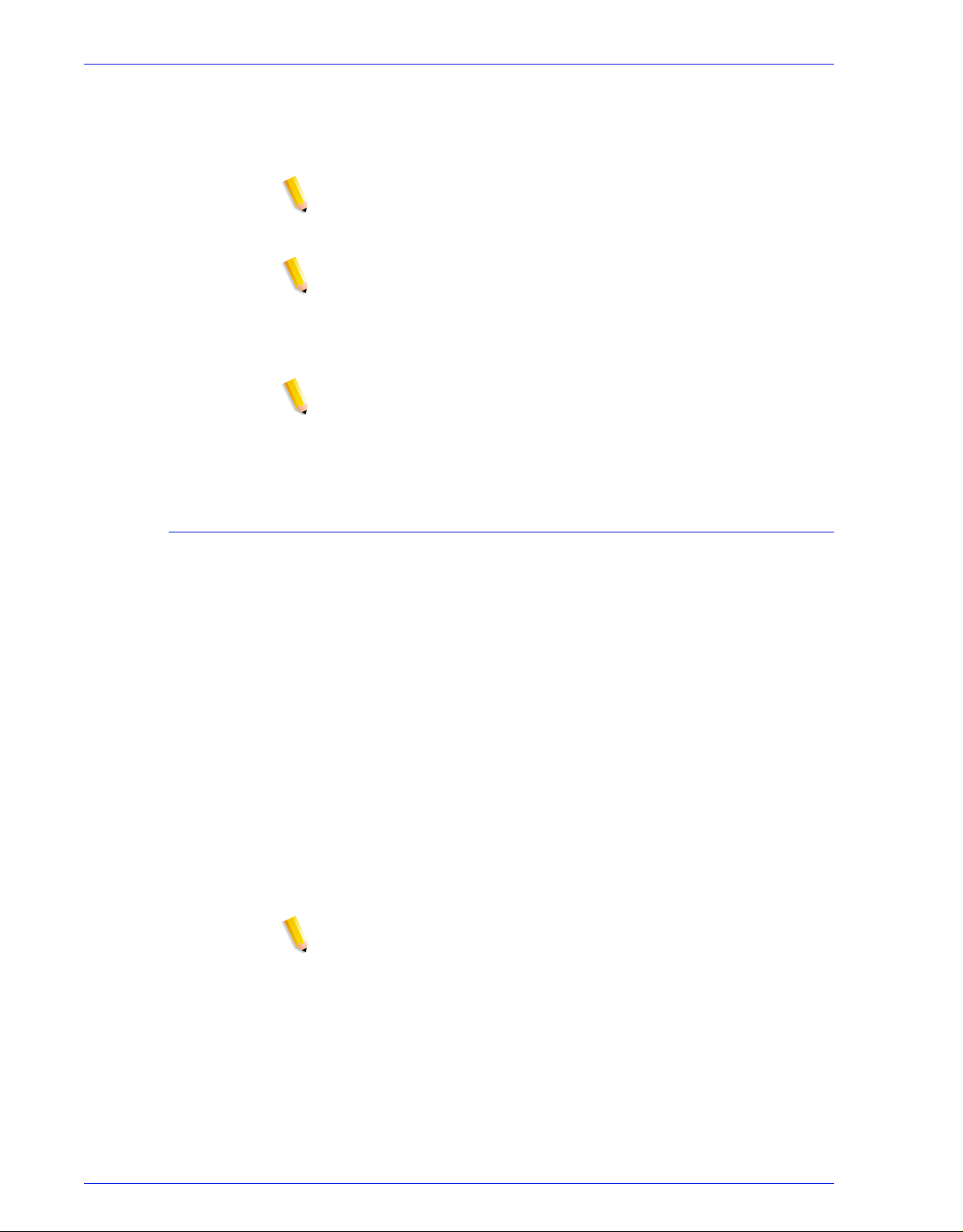
Beveiliging
• ftp: een account waarmee bepaalde clients software kunnen
ophalen bij de DocuSP-controller via het
communicatieprotocol TCP/IP. Deze account wordt ingesteld
op alleen-lezen voor de directory /export/home/ftp.
OPMERKING: Voor het handhaven van de beveiliging wordt
aanbevolen om een aanmelding met beperkte toegangsrechten
onmiddellijk te beëindigen zodra de sessie is voltooid.
OPMERKING: De gebruiker- en groepidentificaties, uid en gid,
voor de bovengenoemde Xerox-accounts kunnen niet willekeurig
in de bestanden voor de toegangscode en de groep worden
gewijzigd, omdat de software is gebaseerd op de correcte
toegang tot de bestanden die door Xerox worden geleverd.
OPMERKING: Houd er rekening mee dat Xerox-technici toegang
dienen te hebben tot de nieuwe root-toegangscode voor service
en onderhoud. De klant dient ervoor te zorgen dat de root- en
systeembeheertoegangscode beschikbaar zijn voor de technicus.
Sterke toegangscodes
DocuSP biedt extra beveiliging voor gebruikers die aan strenge
beveiligingseisen moeten voldoen. Het is een mechanisme
waarmee het beleid van sterke toegangscodes ten uitvoer kan
worden gebracht.
De optie Sterke toegangscodes kan worden ingeschakeld of
uitgeschakeld (standaardinstelling) in het venster
Toegangscodebeleid.
Sterke toegangscodes moeten aan ALLE volgende voorwaarden
voldoen:
• Minimumlengte 8 tekens
• Ten minste één hoofdletter
• Ten minste één cijfer
• Ten minste één speciaal teken {!, @, #, $, %, ^, &, *}, inclusief
haakje openen en sluiten { ( ) }, koppelteken { - },
onderstrepingsteken { _ } en punt { . }.
OPMERKING: In DocuSP 4.x - De minimumlengte van de
toegangscode wordt ingesteld in de beveiligingsprofielen. Ten
slotte moet de root-gebruiker (su) het script setstrongsecurity
uitvoeren dat in de directory /opt/XRXnps/bin staat en het systeem
opnieuw starten. Nadat de toepassing Sterke toegangscodes is
ingeschakeld, moet bij het definiëren van nieuwe gebruikers een
sterke toegangscode aan hun account worden toegewezen. De
toegangscodes voor de huidige gebruikers blijven hetzelfde en
blijven bruikbaar op de oude wijze, ze kunnen evenwel
desgewenst worden bijgewerkt.
Systeemhandleiding 3-17
Page 66

Beveiliging
OPMERKING: De eisen voor sterke toegangscodes kunnen niet
worden gewijzigd. Er kan geen sterke toegangscode worden
ingesteld voor root-gebruikeraccounts of andere Solarisgebruikeraccounts die niet door DocuSP zijn gemaakt.
OPMERKING: Externe netwerkserver: Als u een naamdienst van
NIS+ gebruikt, worden sterke toegangscodes opgelegd via de
NIS+-server. Dit beleid kan worden ingesteld door het argument -a
<aantal toegestane pogingen> te gebruiken in combinatie met
rpc.nispasswdd. Zo zou u bijvoorbeeld het volgende invoeren om
het aantal pogingen van gebruikers tot vier te beperken (de
standaardinstelling is 3): rpc.nispasswd -a 4.
Sterke toegangscode in- en uitschakelen
• Selecteer in het menu Instellingen [Gebruikers & groepen].
• Selecteer in de vervolgkeuzelijst Beleid [Toegangscode].
• Sterke toegangscode in- en uitschakelen in het venster
Toegangscodebeleid. De standaardinstelling is
"Uitgeschakeld".
Toegestane aantal aanmeldingspogingen
DocuSP biedt een mechanisme om gebruikers te weren die het
toegestane aantal opeenvolgende aanmeldingspogingen hebben
bereikt. Op dat punt moet de gebruiker een beveiligingsbeleid
toepassen (opnieuw instellen) en het systeem opnieuw starten.
Het aantal mislukte aanmeldingspogingen en in-/uitschakelen kan
worden gewijzigd in het venster Toegangscodebeleid. Als de optie
Toegestane aantal aanmeldingspogingen is ingeschakeld, kan het
aantal ingesteld worden op een waarde tussen 1-6 waarbij het
systeem de gebruiker bij een volgende mislukte poging de
toegang ontzegt. De functie geldt alleen voor de mislukte
aanmeldingspogingen via de gebruikersinterface van DocuSP,
niet voor de root-gebruiker (su).
Toegestane aantal aanmeldingspogingen in- en uitschakelen
• Selecteer in het menu Instellingen [Gebruikers & groepen].
• Selecteer in de vervolgkeuzelijst Beleid [Toegangscode].
• Toegestane aantal aanmeldingspogingen in- en uitschakelen
in het venster Toegangscodebeleid. De standaardinstelling is
"Uitgeschakeld".
3-18 Systeemhandleiding
Page 67
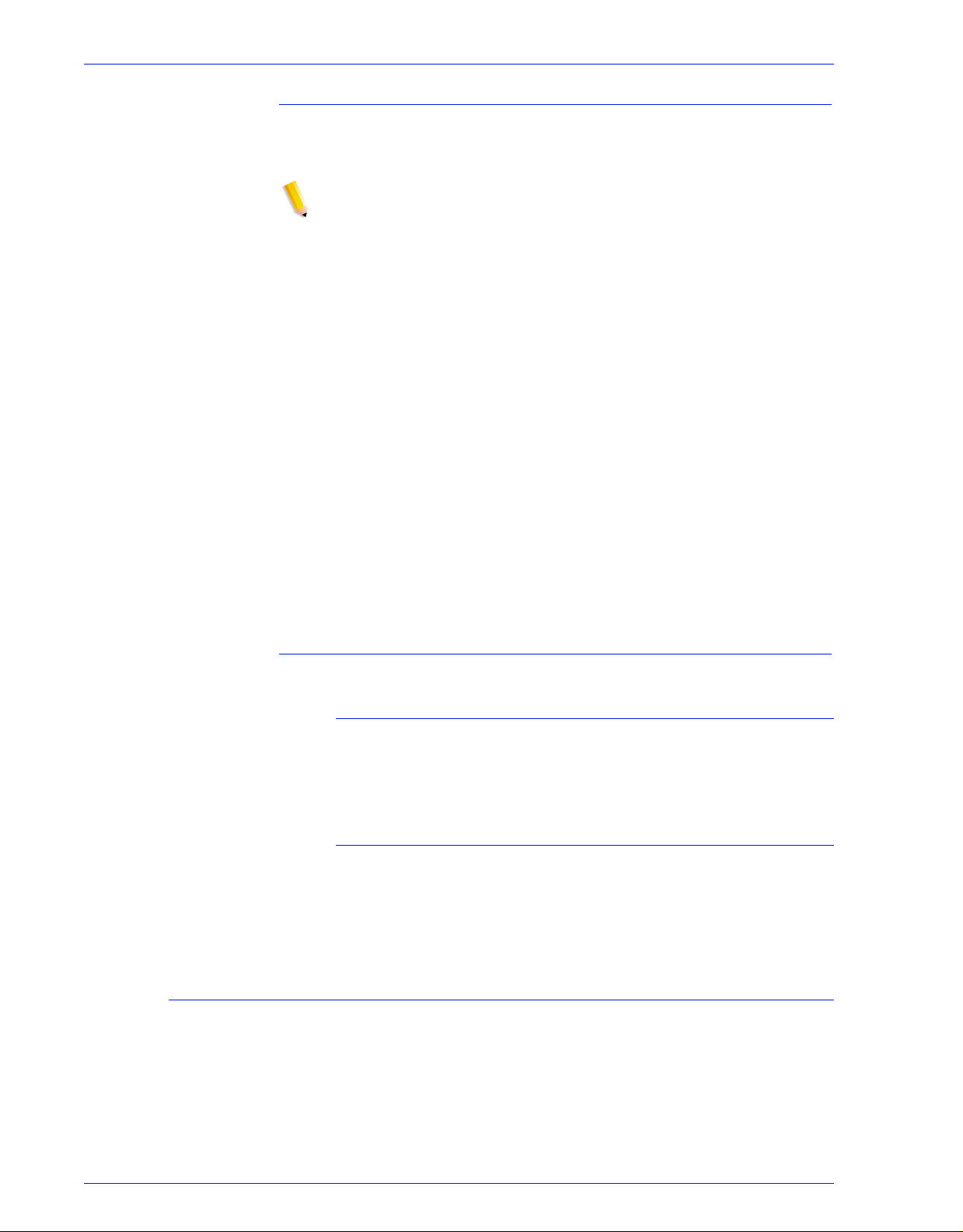
Geldigheidsduur toegangscode
De systeembeheerder kan de geldigheidsduur van de
toegangscode instellen via Solaris Management Control.
OPMERKING: SMC (Solaris Management Control) is in de plaats
gekomen voor AdminTool. AdminTool is buiten dienst gesteld in
Solaris 10.
1. Open een terminalvenster en meld u aan als root-gebruiker.
2. Typ: smc &.
3. Ga naar: System Configuration -> Users -> User Accounts->
<selecteer gebruiker> -> tabblad Password Options.
4. Voer waarden in de vervolgkeuzelijsten in die horen bij iedere
parameter van Geldigheidsduur toegangscode.
De gebruikersinterface van DocuSP kent geen geldigheidsduur
van de toegangscode. Daarom vraagt DocuSP de gebruiker niet
om een nieuwe toegangscode in te voeren als de toegangscode
niet langer geldig is. DocuSP zendt echter wel een bericht
betreffende een onbekende gebruikersnaam of toegangscode. De
klant moet achterhalen of de toegangscode niet langer geldig is.
De klant kan dat doen door een terminalvenster te openen en te
proberen zich aan te melden als de gebruiker in kwestie. Als de
toegangscode niet langer meer geldig is, vraagt het systeem de
gebruiker om een nieuwe toegangscode in te voeren.
Beveiliging
Beveiligingslogboeken
Gebruikersactiviteiten op het systeem
Als het profiel High security is ingeschakeld, is de Basic Security
Module (BSM) van Solaris geactiveerd.
Date/Time User Login/Logout (Datum/tijd aan-/afmelding
gebruiker)
Deze informatie wordt bewaard in de bestanden authlog en syslog
in de directory /var/log. Aan- en afmelding op DocuSP wordt
bijgehouden evenals Aan- en afmelding op het netwerk.
Individuele toegangscodes wijzigen
Toegangscodes kunnen op twee manieren worden gewijzigd:
Gebruikers kunnen hun eigen toegangscodes wijzigen via de
selectie in het menu Aanmelden en de beheerder kan de
toegangscode wijzigen door te dubbelklikken op de
gebruikersnaam in het tabblad Gebruikers in [Beheer gebruikers
en groepen].
Systeemhandleiding 3-19
Page 68
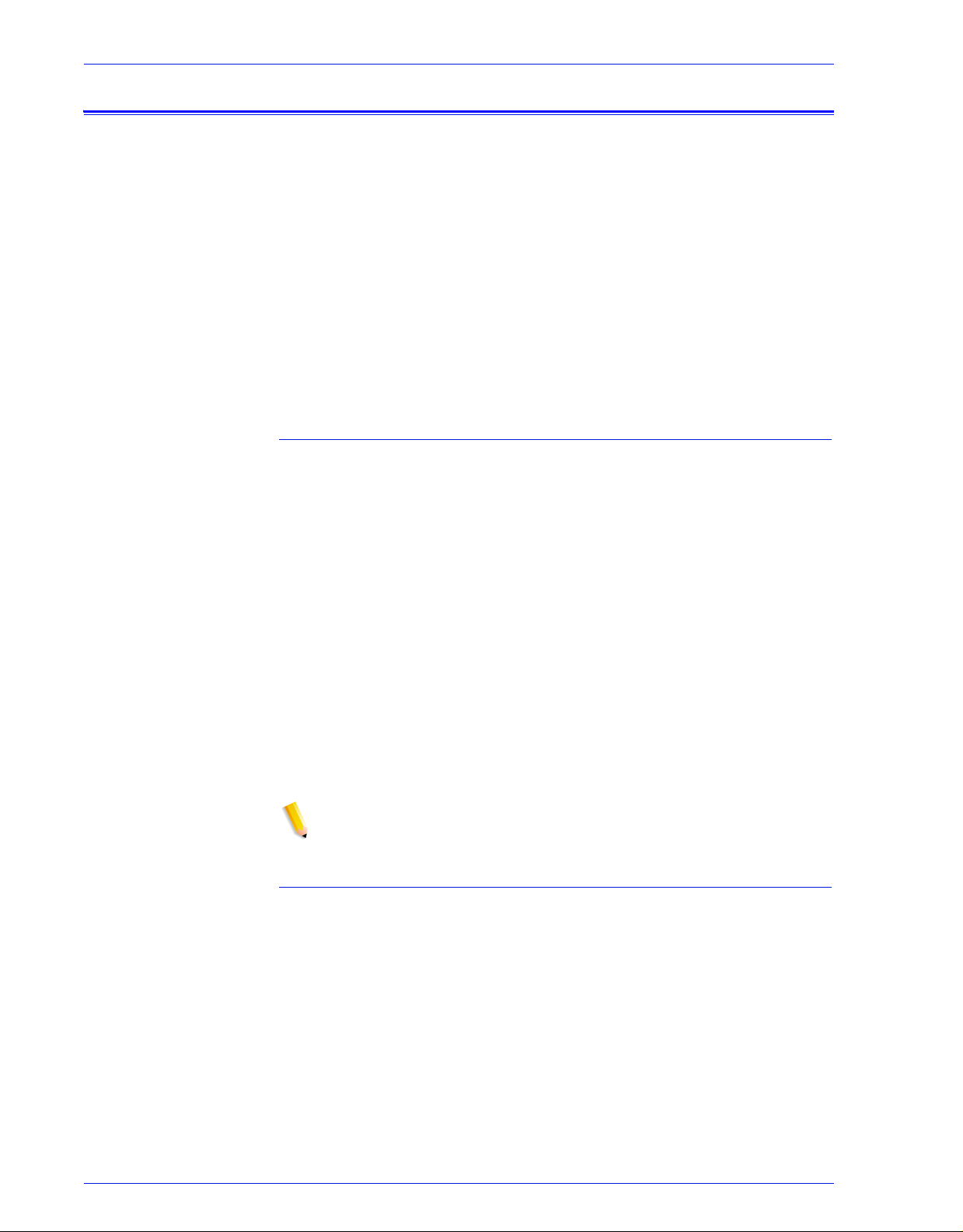
Beveiliging
DocuSP benaderen via ADS
Indien DocuSP zodanig is geconfigureerd dat het systeem deel
uitmaakt van een ADS-domein onder Windows 2000, kunnen
gebruikers zich aanmelden bij de printer met hun gebruikersnaam
voor Microsoft Active Directory Services (ADS).
De beheerder kan deze optie beschikbaar maken door eerst
DocuSP configureren voor de DNS-gateway (zie het onderdeel
"Gateway- en netwerkconfiguratie" elders in deze handleiding).
Daarnaast moet de beheerder het tabblad [ADS-groepen] openen
via [Beheer gebruikers en groepen] en de toewijzing van ADSgroepen aan de DocuSP-gebruikersgroepen opgeven of
bewerken die toestemming hebben om zich aan te melden bij de
printer.
DocuSP configureren voor verbinding met het ADS-domein
De ADS-gebruikersaccounts kunnen worden ingeschakeld
wanneer DNS is ingeschakeld op DocuSP en DocuSP verbonden
is met het juiste ADS-domein.
1. Meld uzelf aan bij DocuSP als een lid van de groep
Systeembeheerders. Selecteer bij Netwerkconfiguratie het
tabblad DNS en controleer of het selectievakje DNS
inschakelen is aangekruist. De lijst DNS-server moet de
IP-adressen van maximaal drie DNS-servers bevatten, die
worden doorzocht voor het koppelen van hostnamen aan
IP-adressen. (Dit maakt onderdeel uit van de
netwerkconfiguratieprocedure).
2. Selecteer het tabblad ADS en voer de volledige domeinnaam
in van het ADS-domein.
3. Klik op de toets "Koppelen…” om DocuSP te koppelen aan het
opgegeven ADS-domein.
OPMERKING: Als DNS niet is ingeschakeld, wordt de toets
"Koppelen…” niet weergegeven.
ADS-groepen toewijzen aan de DocuSP-gebruikersgroepen
Selecteer in het menu Instelling de optie Gebruikers & groepen en
selecteer het tabblad ADS-groepen. Een lid van de groep
Systeembeheerders kan de toewijzing van ADS-groepen aan de
drie DocuSP-gebruikersgroepen (Systeembeheerders,
Operateurs en Gebruikers) die toestemming hebben om zich aan
te melden bij de printer opgeven, bekijken en bewerken.
3-20 Systeemhandleiding
Page 69
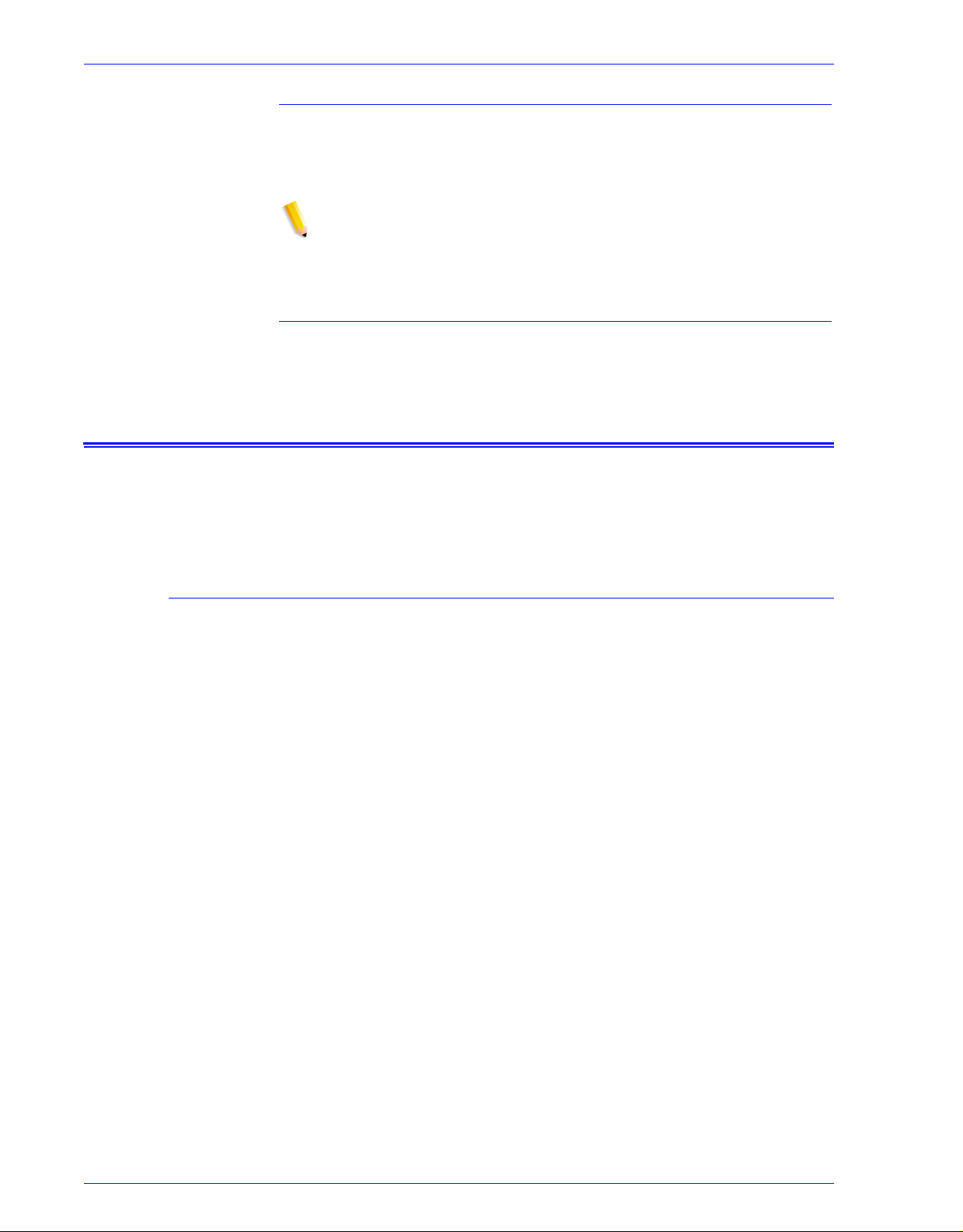
Aanmelding bij het systeem met ADS-gebruikersnamen
Problemen met ADS oplossen
Toegang beperken
Beveiliging
Selecteer in het menu Aanmelden ADS voor verificatie en meld u
zelf dan met uw ADS-gebruikersnaam en -toegangscode aan bij
het systeem.
OPMERKING: Deze toepassing werkt wanneer beheerders DNS
hebben ingeschakeld, DocuSP zo is geconfigureerd dat het aan
het ADS-domein is gekoppeld, en ADS-groepen aan de DocuSPgebruikersgroepen zijn toegewezen.
Raadpleeg de online Help om problemen met ADS op te lossen.
DocuSP heeft opties waarmee de beheerder toegang tot het
systeem kan blokkeren of beperken.
IP-filters
Met IP-filter kan de beheerder IP-adressen blokkeren en heeft hij
toegang tot diensten als: LPR, IPP, HTTP, HTTPS, SMB
afdrukken, RAW TCP-afdrukken en FTP-verbindingen.
De beheerder kan toegang beperken via de menu-optie
[Instellingen > IP-filter...] in de DocuSP-interface. Met het filter kan
worden voorkomen dat computers met specifieke IP-adressen of
reeksen IP-adressen toegang tot het systeem krijgen. De
beschikbare opties zijn onder andere: Alle verbindingen
inschakelen, Alle verbindingen uitschakelen, Gespecificeerde
verbindingen inschakelen. Ook kan een aanvullend subnetmasker
worden opgegeven.
Raadpleeg de online Help voor gedetailleerde beschrijvingen van
de tabbladen voor eigenschappen van IP-filter zoals: tabblad
Algemeen, tabblad Systeem, tabblad INIT, tabblad INETD, tabblad
RPC.
Systeemhandleiding 3-21
Page 70
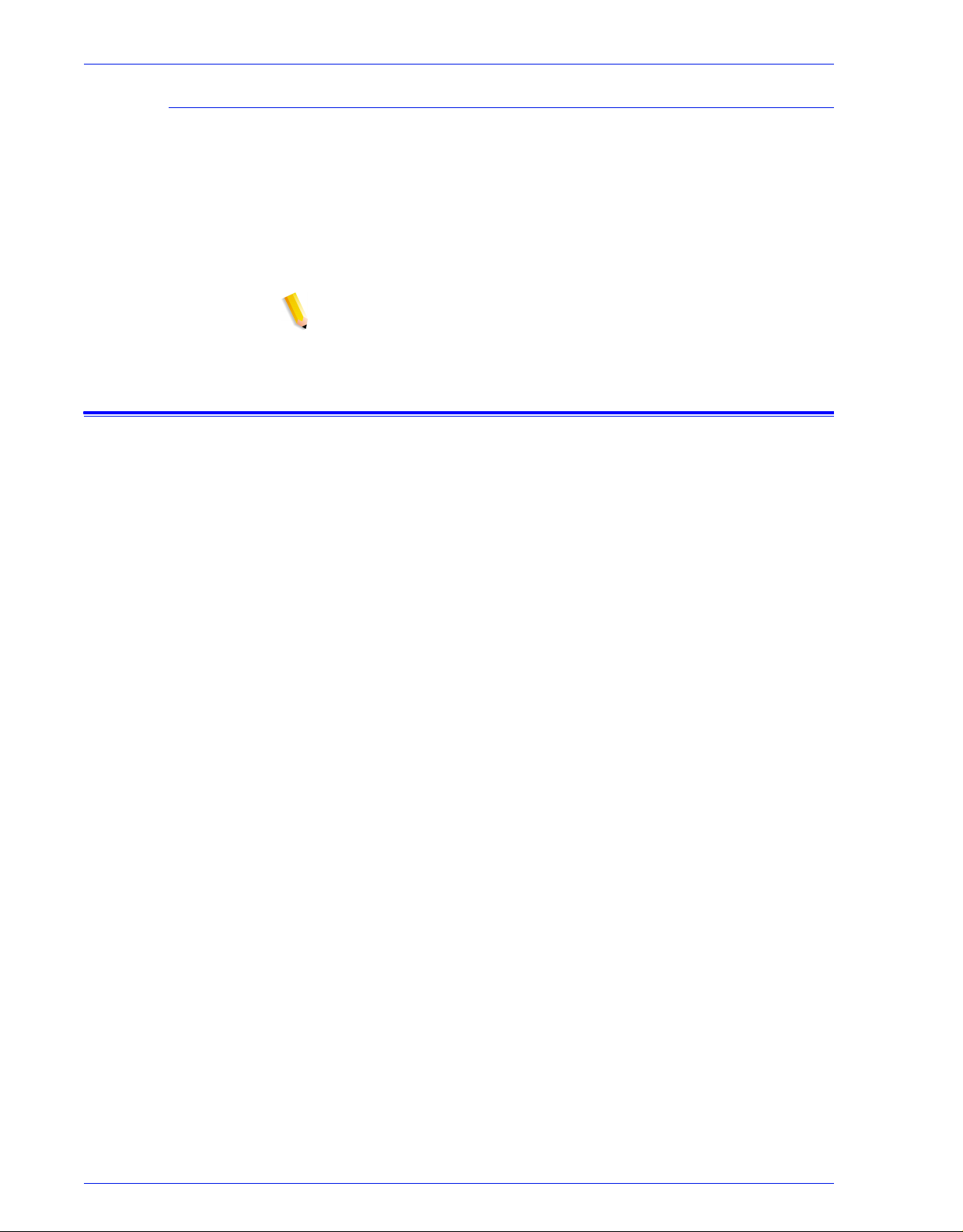
Beveiliging
Remote Workflow
Met Remote Workflow is een externe verbinding met de DocuSPcontroller mogelijk.
De beheerder kan toegang beperken via de menu-optie
[Instellingen > Voorkeursinstellingen systeem] in de DocuSPinterface. De opties van Remote Workflow omvatten: Alle
verbindingen inschakelen, Alle verbindingen uitschakelen,
Gespecificeerde verbindingen inschakelen (per IP-adres).
OPMERKING: De standaardinstelling is Alle verbindingen
inschakelen.
Secure Socket Layer (SSL)
DocuSP bevat een implementatie van Secure Socket Layertechnologie, waarbij gebruik wordt gemaakt van versleuteling, een
veilige poort en een ondertekend digitaal certificaat.
Secure Socket Layer (SSL) en Transport Layer Security (TLS) zijn
twee netwerkbeveiligingsprotocollen waarbij gegevens worden
versleuteld en verzonden via HTTP en IPP over het TCP/IPnetwerk. SSL is een protocollaag die tussen een betrouwbare
verbindingsgeoriënteerde netwerkprotocollaag en de
applicatieprotocollaag wordt geplaatst.
De netwerkclient en de webserver (afdruksysteem) bepalen welk
protocol wordt gebruikt voor de gegevensoverdracht en
communicatie.
Het versleutelingsniveau kan veilig of normaal zijn. Het
versleutelingsniveau 'normaal' in het tabblad SSL/TLS betekent
dat de gebruiker toegang kan krijgen tot IPP of HTTP via http of
https.
3-22 Systeemhandleiding
Page 71
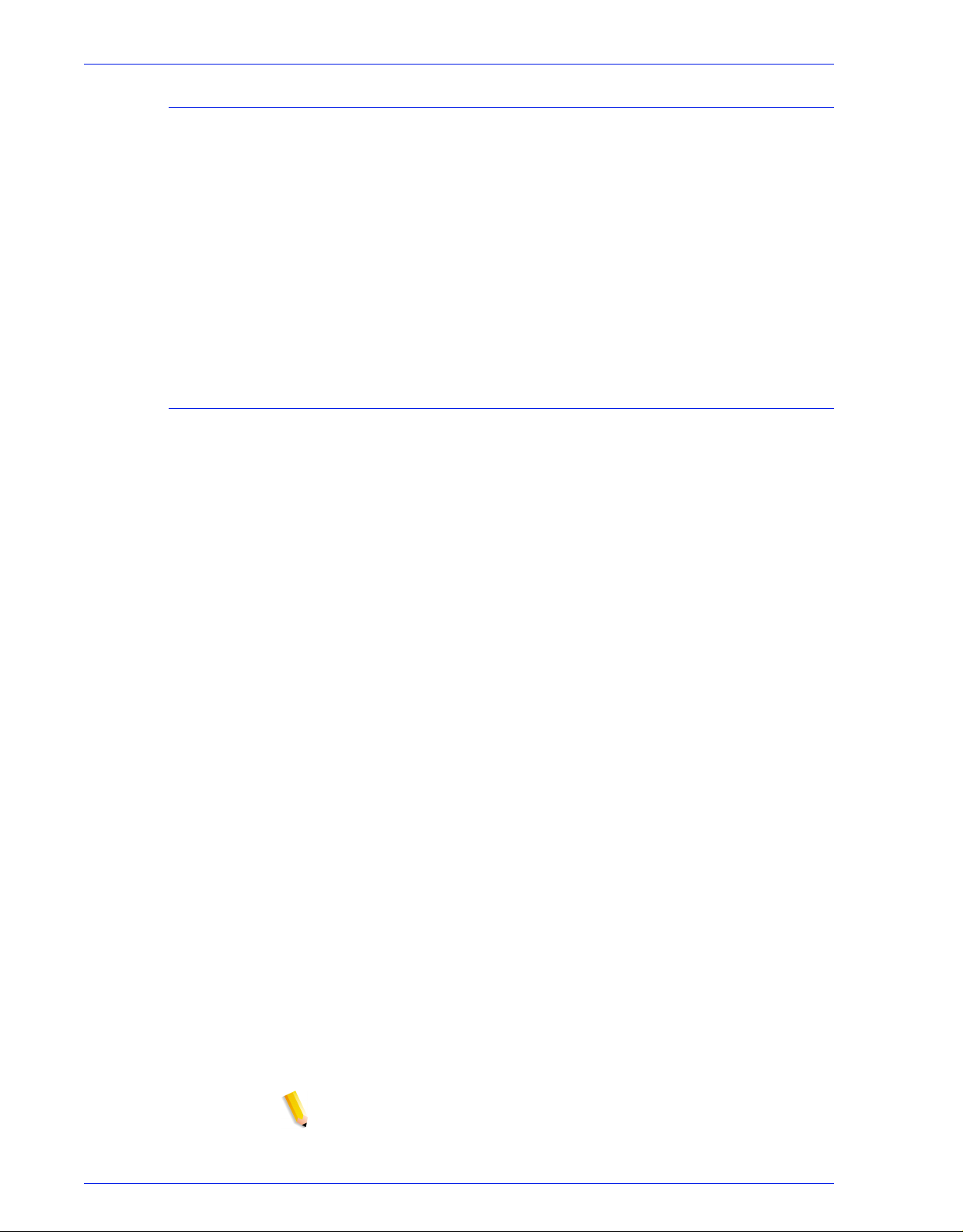
Beveiligingstoepassing SSL/TLS van DocuSP gebruiken
De Secure Socket Layer (SSL) en Transport Layer Security (TLS)
zijn twee protocollen voor een betrouwbare veilige en
geverifieerde end-to-end verbinding tussen twee punten in een
netwerk. Met de toepassing SSL/TLS van DocuSP kan de
systeembeheerder van DocuSP het volgende doen:
1. Een zelf-ondertekend SSL/TLS-certificaat maken en
gebruiken.
2. Een certificaat gebruiken dat is verstrekt door een
certificeringsinstantie (zoals VeriSign, Thawte etc.).
Zelf-ondertekend certificaat maken en gebruiken
– Meld u bij DocuSP aan als systeembeheerder of als een lid
van de groep Systeembeheerders.
– Ga naar Instellingen -> SSL/TLS.
Beveiliging
– Als SSL/TLS nog niet is ingeschakeld, klik dan op 'OK' in het
dialoogvenster "Informatie".
– Klik op de knop 'Certificaat toevoegen'. Hierdoor wordt de
"Wizard Certificaat toevoegen" gestart.
Stap 1 - Selecteer "Zelf-ondertekend certificaat".
Stap 2 - Selecteer een van de onderstaande serveropties en
voer die in:
• Domeinnaam
• IP-adres
•Overig
Stap 3 - Voer de verlangde informatie in:
• Organisatie (invoer vereist)
• Afdeling (optioneel)
• E-mail (optioneel)
• Plaats (optioneel)
• Provincie (optioneel)
• Land (invoer vereist)
Stap 4 - Voer de geldigheidsduur van het certificaat in.
Stap 5 - Controleer de informatie die u in de stappen hiervoor
heeft ingevoerd.
Stap 6 - Er verschijnt een bericht waarin wordt meegedeeld
dat het zelf-ondertekende certificaat is geïnstalleerd.
OPMERKING: Tijdens stap 2-5 kan de gebruiker naar de vorige
stappen terugkeren om eventuele fouten te corrigeren.
Systeemhandleiding 3-23
Page 72
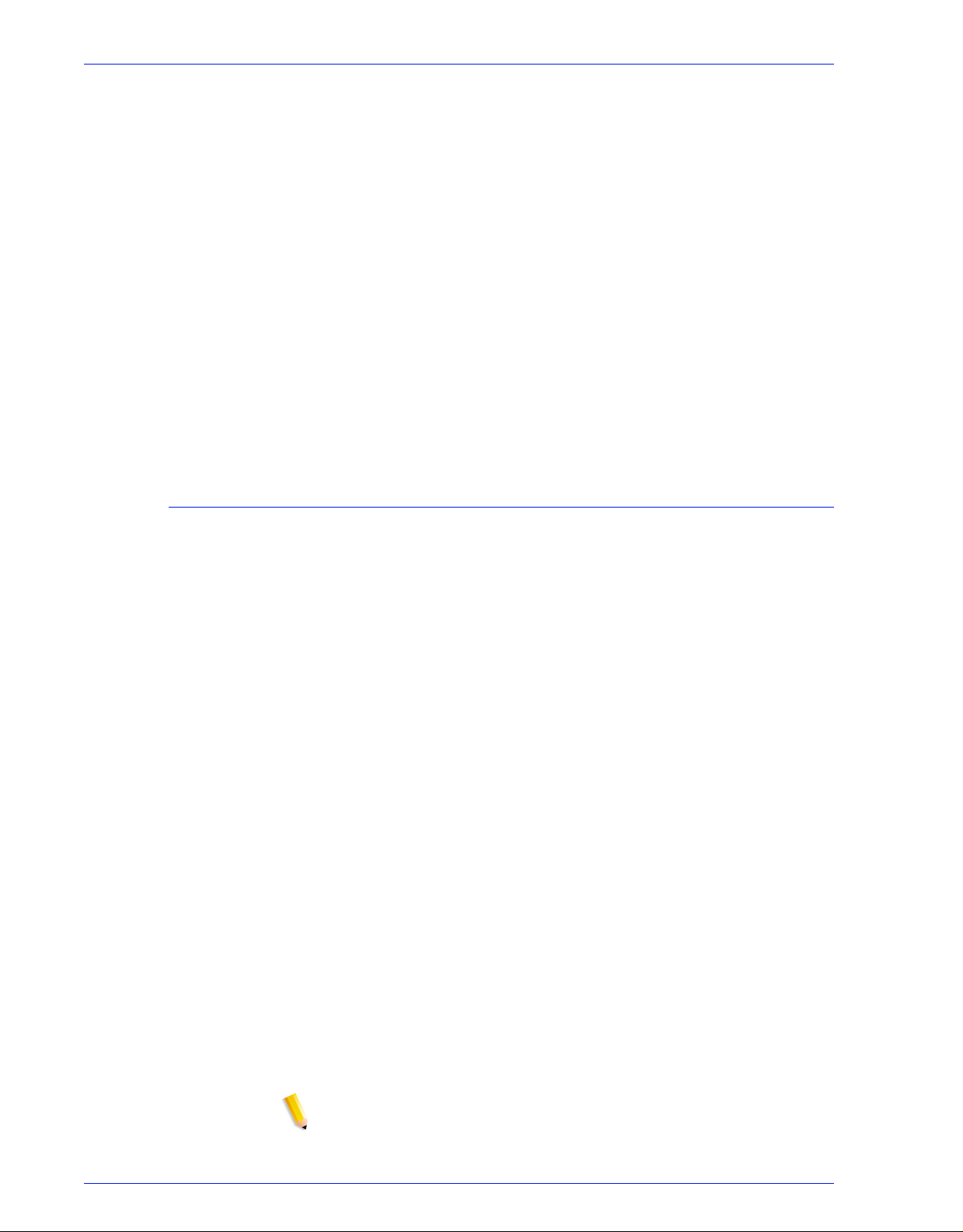
Beveiliging
– Kruis het selectievakje 'SSL/TLS inschakelen' aan bovenaan
het venster SSL/TLS.
– Selecteer een bedrijfsmodus voor SSL/TLS:
• Normaal (gecodeerde en ongecodeerde toegang)
• Veilig (alleen gecodeerde toegang)
– Selecteer een coderingsniveau:
• Normaal (DES-MD5-56-bit)
• Normaal (DES-MD5-40-bit)
• Normaal (DES-MD5-128-bit)
• Normaal (3DES-MD5-128-bit)
• Hoog (RC4-MD5-128-bit)
• Hoog (3DES-MD5-128-bit)
Ondertekend certificaat van een certificeringsinstantie gebruiken
– Als SSL/TLS nog niet is ingeschakeld
– Klik op 'Certificaat toevoegen'.
Stap 1 - Selecteer "Ondertekend certificaat van een
certificeringsinstantie".
Stap 2 - Selecteer een van de onderstaande serveropties en
voer die in:
• Domeinnaam
• IP-adres
•Overig
Stap 3 - Voer de verlangde informatie in:
• Organisatie (invoer vereist)
• Afdeling (optioneel)
• E-mail (optioneel)
• Plaats (optioneel)
• Provincie (optioneel)
• Land (invoer vereist)
Stap 4 - Blader naar het ondertekend certificaat (.pem-bestand).
Stap 5 - Controleer de informatie die u in de stappen hiervoor
heeft ingevoerd.
Stap 6 - Er verschijnt een bericht waarin wordt meegedeeld
dat het certificaat is geïnstalleerd.
OPMERKING: Tijdens stap 2-5 kan de gebruiker naar de vorige
stappen terugkeren om eventuele fouten te corrigeren.
3-24 Systeemhandleiding
Page 73
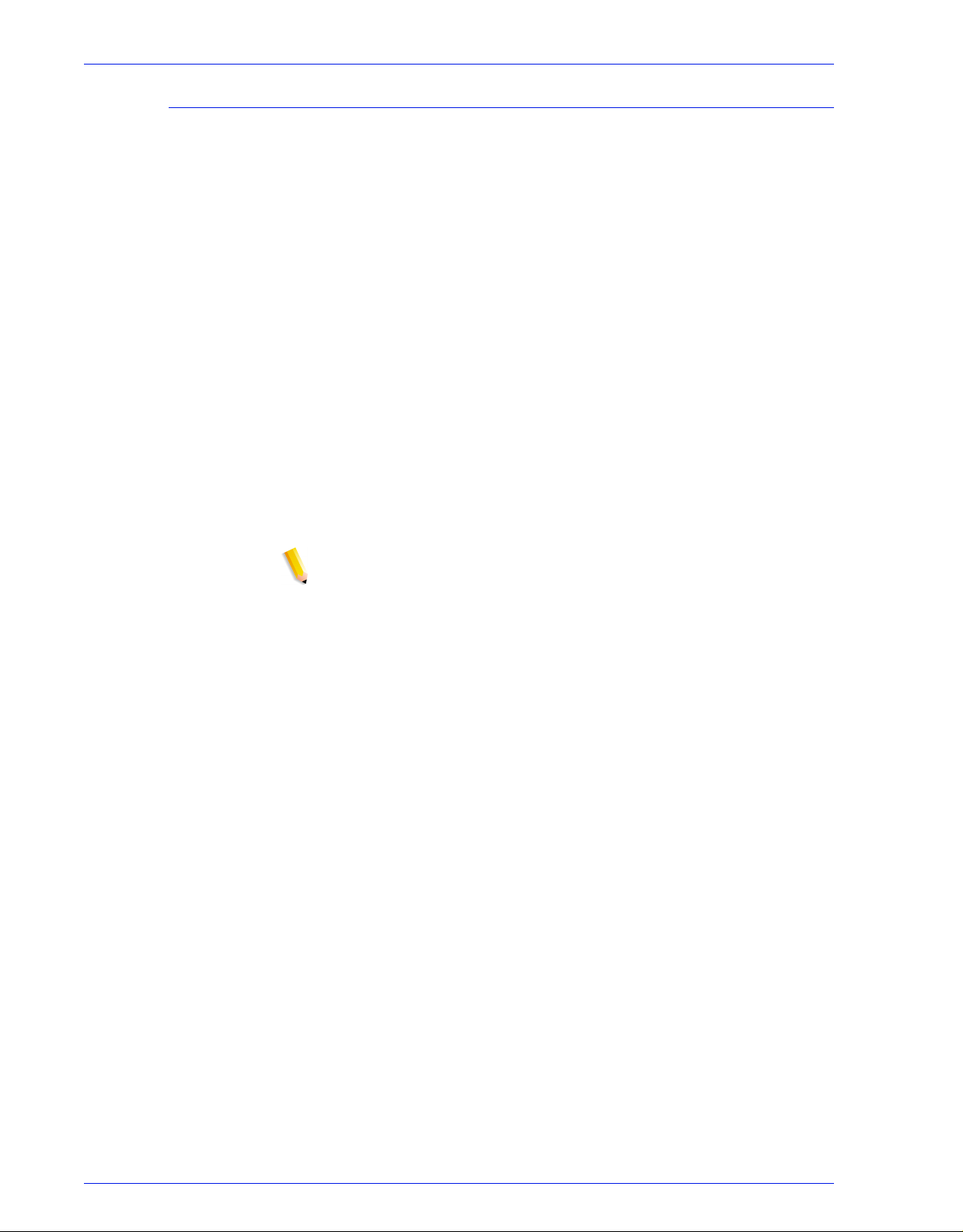
Digitale certificaten
SSL/TLS kan alleen worden ingeschakeld wanneer een digitaal
certificaat is geïnstalleerd op het systeem via de toets Certificaat
toevoegen. Een digitaal certificaat kan uitsluitend worden
geïnstalleerd door een persoon met beheerdersrechten.
De beheerder selecteert SSL/TLS in het menu [Instellingen] en
klikt op de toets [Certificaat toevoegen]. De wizard Certificaat
toevoegen wordt geopend. Er zijn twee opties ten aanzien van
digitale certificaten. Eén optie is "Zelf-ondertekend certificaat".
Selecteer deze optie wanneer er geen certificaat van een
certificeringsinstantie wordt gebruikt.
Een andere optie is "Ondertekend certificaat van een
certificeringsinstantie". Voor deze optie dient de beheerder de
volledige domeinnaam, het IP-adres, de organisatie en het land
van de certificeringsinstantie op te geven.
Indien er gebruik wordt gemaakt van de diensten van een
certificeringsinstantie, dan dient alle certificaatinformatie te
worden opgenomen in een bestand en te worden verstuurd naar
de certificeringsinstantie. De certificeringsinstantie retourneert een
geldig certificaat dat moet worden geïnstalleerd op het systeem.
Beveiliging
OPMERKING: Een zelf-ondertekend certificaat is niet zo veilig als
een certificaat dat is ondertekend door een certificeringsinstantie.
Een zelf-ondertekend certificaat is de gemakkelijkste manier om
SSL/TLS in gebruik te nemen. Er hoeft dan geen gebruik te
worden gemaakt van een server die functioneert als
certificeringsinstantie of van de diensten van een derde partij als
certificeringsinstantie.
Zodra het digitale certificaat is geïnstalleerd, wordt de SSL/TLS
inschakelen beschikbaar als optie onder [Instellingen]. Dan kan de
beheerder de werkingsmodus Normaal of Veilig selecteren in een
keuzelijst.
Systeemhandleiding 3-25
Page 74

Beveiliging
Netwerkprotocol
In dit gedeelte wordt Netwerkprotocol behandeld, alsmede
wijzigingen in naamdiensten en de wijzigingen die plaats vinden
wanneer de beveiliging wordt ingeschakeld.
In de tabel hieronder staan netwerkprotocollen die door de
DocuSP-serversoftware of door bewerkingen van Xerox-clients
worden gebruikt.
Tabel 3-7
Netwerk-
protocol
Netwerkprotocollen
Vereist
XSun Vereist voor functionaliteit van DocuSP-testsoftware.
HTTP Wordt gebruikt bij de verbinding met de server via de HTTP-
gateway. Verbindingen kunnen ook worden gefilterd met de
toepassing IP-filter onder Instellingen -> IP-filter.
To mc at webserver
Vereist voor de functionaliteit van de DocuSP Internet Servicesgateway en de applicatie Externe diensten van Xerox.
IPP Vereist voor opdrachtverzendingen vanuit FreeFlow Print
Manager en/of een Digipath (FreeFlow 2.0+)-client. De IPPgateway kan worden in-/uitgeschakeld onder Instellingen ->
Gateways -> tabblad IPP. Verbindingen kunnen ook worden
gefilterd met de toepassing IP-filter onder Instellingen ->
IP-filter.
Sun RPC Wordt gebruikt door vele clients, waaronder DigiPath/FreeFlow
en DocuSP Remote WorkFlow (DRW), en netwerkdiensten
zoals NIS+. Wordt doorgaans gebruikt om een verbinding tot
stand te brengen met de server, die vervolgens de verbinding
naar een andere open poort leidt met behulp van poortbeheer
op het niveau van het besturingssysteem. Deze dienst wordt
uitgeschakeld wanneer de beveiliging in DocuSP op Hoog
wordt ingesteld. Verbindingen kunnen ook worden gefilterd met
de toepassing IP-filter onder Instellingen ->
Beveiligingsprofielen -> <Willekeurig profiel> -> tabblad RPC
SNMP Wordt gebruikt voor uitwisseling van SNMP-berichten en voor
SNMP-traps (eenzijdige, ongevraagde berichten). De SNMPgateway kan worden in-/uitgeschakeld onder Instellingen ->
Gateways -> tabblad SNMP.
WINS Vereist in een omgeving waar een verbinding met een WINS-
server noodzakelijk is. De WINS-dienst kan worden in-/
uitgeschakeld onder Instellingen -> Netwerkconfiguratie ->
tabblad WINS.
3-26 Systeemhandleiding
Page 75

Beveiliging
Netwerk-
protocol
Socket (RAW
TCP/IP)afdrukken
Vereist als opdrachten worden verzonden via de socketgateway. De socket-gateway kan worden in-/uitgeschakeld
onder Instellingen -> Gateways -> Socket. Verbindingen
Vereist
kunnen ook worden gefilterd met de toepassing IP-filter onder
Instellingen -> IP-filter.
LPD (LP/LPR) Vereist als opdrachten worden verzonden via de LP/LPR-
gateway (LP/LPR-client, DocuSP Print Services (Beheer
Opnieuw afdrukken), etc.). De poort die is toegewezen aan de
LPD kan worden gewijzigd en/of de gateway kan worden in-/
uitgeschakeld onder Instellingen -> Gateways -> LPD.
SSH Toegang tot de server via een beveiligde shell (SSH, SFTP,
etc.).
FTP Voor toegang tot de server via FTP en/of het verzenden van
opdrachten vanaf een DigiPath/FreeFlow-client via
Afdrukbeheer van Digipath/FreeFlow. Deze dienst (ftpd) wordt
uitgeschakeld wanneer de beveiliging in DocuSP op Hoog
wordt ingesteld. In FreeFlow v2.0 kan de client beveiligde FTP
(sFTP) gebruiken wanneer de beveiliging in DocuSP op Hoog
wordt ingesteld en FTP niet beschikbaar is. Verbindingen
kunnen ook worden gefilterd met de toepassing IP-filter onder
Instellingen -> Beveiligingsprofielen -> <Willekeurig profiel> ->
tabblad RPC.
SSL Vereist wanneer de beveiligingstoepassing TLS/SSL wordt
gebruikt en/of een FreeFlow 2.0+-client waarvoor de beveiliging
in DocuSP op hoog is ingesteld. Verbindingen kunnen ook
worden gefilterd met de toepassing IP-filter onder Instellingen > IP-filter.
NFS Nodig wanneer door/in NFS ingestelde directory's worden
gebruikt. Deze dienst wordt uitgeschakeld wanneer de
beveiliging in DocuSP op Hoog wordt ingesteld. Verbindingen
kunnen ook worden gefilterd met de toepassing IP-filter onder
Instellingen -> Beveiligingsprofielen -> <Willekeurig profiel> ->
tabblad RPC.
Systeemhandleiding 3-27
Page 76

Beveiliging
OPMERKING: Met de toepassing IP-filter (Instellingen->IP-filter)
kan de toegang tot de server verder worden beperkt. Dit is de
grafische gebruikersinterface tussen DocuSP en de SunScreen
Lite-firewall die deel uitmaakt van het besturingssysteem Solaris
8. Met deze toepassing kan de gebruiker het aantal clients
beperken dat toegang krijgt tot de server via diensten zoals LPR,
IPP, HTTP, HTTPS, SMB-afdrukken en FTP. Standaard is de
firewall uitgeschakeld (d.w.z. alle poorten zijn open), maar de
firewall kan zo worden ingeschakeld dat alleen bepaalde
verbindingen worden toegestaan (op basis van IP-adres, IPadresbereik, of subnetmasker) of dat alle poorten worden
gesloten. Voor DRW-clients vindt u deze mogelijkheid onder
Voorkeursinstellingen systeem -> Remote Workflow ->
"Gespecificeerde verbindingen inschakelen".
OPMERKING: Met FreeFlow v2.0 en nieuwer kunnen gebruikers
kiezen of de DocuSP-server waarmee zij een verbinding tot stand
brengen een hoge graad van beveiliging moet hebben. Zo ja, dan
gebruikt de client andere communicatiepaden zoals sIPP (via
SSL) voor opdrachtverzendingen en sFTP voor
decompositievoorziening (NetAgent).
Rollen en verantwoordelijkheden
Xerox doet haar uiterste best om de beheerder zo goed mogelijk
te helpen om de afdrukomgeving van de klant te beveiligen.
Verantwoordelijkheden van Xerox
Xerox biedt een beveiligingsniveau waarbij de DocuSP-controller
goed kan functioneren in het netwerk, gegeven de huidige
bedreigingen van en risico's voor netwerkomgevingen. Extra
maatregelen ter beveiliging zijn de verantwoordelijkheid van de
klant.
Xerox evalueert doorlopend de beveiliging van de DocuSPcontroller en het Sun Solaris-besturingssysteem. Xerox biedt de
meest recente Solaris-beveiligingspatches van Sun Microsystems
in iedere belangrijke nieuwe versie van DocuSP. Het DocuSPontwikkelingsteam voegt ook Solaris-beveiligingspatches
tussentijds toe. Alle beveiligingspatches van het
besturingssysteem voor applicaties die worden toegevoegd
tijdens een standaardinstallatie van DocuSP worden opgenomen,
zelfs wanneer de applicatiecode gewoonlijk niet wordt gebruikt
door DocuSP-gebruikers. Beveiligingspatches voor applicaties die
niet worden geladen bij een standaardinstallatie van DocuSP
worden niet geëvalueerd of opgenomen. Alleen de versie van een
patch die gevolgen heeft voor de beveiliging wordt opgenomen.
3-28 Systeemhandleiding
Page 77

Indien een beveiligingspatch een nieuwere versie kent die niet
betrekking heeft op beveiliging, wordt deze patch niet bijgewerkt
naar de nieuwere versie. Een beveiligingspatch die een negatief
effect op de werking van de DocuSP blijkt te hebben wordt niet
toegevoegd.
Verantwoordelijkheden van klant
De beheerder heeft de primaire verantwoordelijkheid voor het
bewaken van de veiligheid van het netwerk op locatie bij de klant.
Het is belangrijk dat de netwerkbeveiliging voortdurend wordt
bewaakt en onderhouden en dat er een toepasselijk
beveiligingsbeleid wordt opgezet en gevolgd.
Voor de procedures die in dit document worden beschreven wordt
ervan uitgegaan dat de beheerder over basiskennis van UNIX, de
vi-editor en automatisering in het algemeen beschikt. De
netwerkbeheerder of systeembeheerder die verantwoordelijk is
voor de netwerkbeveiliging dient op de hoogte te zijn van de
basisopdrachten (zoals cd, chmod, cp, grep, kill, ln, ls, man, more,
ps, etc.) en de UNIX-directorypad- and bestandsnaamstructuren
die in dit document worden vermeld.
Beveiliging
De tekst zelf en de bijlage bevat informatie die als
referentiemateriaal kan worden gebruikt door degenen die niet
vaak met UNIX te maken hebben.
Het DocuSP-product werkt op de standaardinstallatie van het
Solaris-besturingssysteem, met enkele extra Solaris-patches die
nodig zijn voor DocuSP. Er worden verschillende scripts gebruikt
om DocuSP veiliger te maken. Niet alle scripts zijn voor het
algemene publiek openbaar: slechts de scripts die in dit document
worden gedefinieerd en door de klant kunnen worden uitgevoerd,
zijn vrij beschikbaar.
Xerox evalueert de nieuwste Sun Security Alert Packs van Sun
Microsystems en past deze patches toe in de versies van DocuSP.
De plaatselijke afdeling voor klantenondersteuning is
verantwoordelijk voor het laden van de nieuwste DocuSPsoftware.
Het wordt ten zeerste aanbevolen om de
standaardtoegangscodes van het systeem na de installatie te
wijzigen, aangezien de klant uiteindelijk verantwoordelijk is voor
de optimale veiligheid van het afdruksysteem.
OPMERKING: Houd er rekening mee dat Xerox-technici toegang
dienen te hebben tot de nieuwe root-toegangscode voor service
en onderhoud. De klant dient ervoor te zorgen dat de roottoegangscode beschikbaar is voor de technicus.
Systeemhandleiding 3-29
Page 78

Beveiliging
Beveiligingstips
Documenteren en backups maken
Aan de hand van de volgende tips kan de beveiliging van het
systeem worden verhoogd.
Maak altijd kopieën van alle bestanden die u gaat wijzigen voor
het geval er zich onvoorziene problemen voordoen. Voorbeeld:
#cp/etc/inet/inetd.conf /etc/inet/inetd.conf.orig <RETURN>. Indien
de DocuSP-controller niet start na uw wijzigingen, om wat voor
reden dan ook, dan kunt u de originele configuratie herstellen door
te starten in de mode single user (mode voor één enkele
gebruiker). Typ daartoe het volgende boot -s achter de prompt
<ok>. U wordt gevraagd om de root-toegangscode. Nadat u uzelf
heeft aangemeld als root-gebruiker, kunt u de originele bestanden
terugplaatsen. Bij SPARC-controllers waarop het
besturingssysteem Solaris 8 draait doet u dit door achter de
prompt <ok> boot -s te typen. Bij x86-controllers waarop het
besturingssysteem Solaris 9 draait doet u dit door in een
terminalvenster reboot -- -s te typen.
Indien u niet vertrouwd bent met de editor vi, kunt u de op de
grafische gebruikersinterface gebaseerde teksteditor gebruiken.
U start de editor als root-gebruiker door in een terminalvenster
uzelf aan te melden als root en het volgende in te voeren: #/usr/
openwin/bin/textedit & <RETURN> Textedit laat een backup
(kopie) van het gewijzigde bestand achter in dezelfde directory. Bij
SPARC-controllers waarop het besturingssysteem Solaris 8 draait
typt u als root-gebruiker in een terminalvenster: /usr/openwin/bin/
textedit & <RETURN>. Bij x86-controllers waarop het
besturingssysteem Solaris 9 draait typt u als root-gebruiker het
volgende in een terminalvenster: /usr/dt/bin/dtpad & <RETURN>.
In de naam van dit backupbestand is een %-teken aan het einde
toegevoegd. Dit bestand kan worden verwijderd indien u al een
kopie van het originele bestand had gemaakt.
Wanneer u een handmatige wijziging maakt in het bestand /etc/
inetd.conf kunt u het proces inetd opnieuw starten om te
voorkomen dat de controller opnieuw dient te worden gestart. Typ
hiertoe als root-gebruiker het volgende: ps -e | grep inetd <enter>
en let op welke proces-ID als resultaat wordt gemeld. Typ dan het
volgende: kill -HUP #### (waarbij #### de proces-ID aangeeft).
3-30 Systeemhandleiding
Page 79

Hulpinformatie over beveiliging op Internet
Er is veel nuttige informatie over beveiliging on-line te vinden.
Beveiligingshulpprogramma's en blauwdrukken van Sun kunt u
vinden op:
http://www.sun.com/solutions/blueprints/
Andere beveiligingsinformatie, waaronder waarschuwingen, is te
vinden op:
http://sunsolve.sun.com/pub-cgi/ show.pl?target=security/sec
http://www.cert.org/nav/ index_main.html
http://www.cve.mitre.org/.
Beveiliging
Systeemhandleiding 3-31
Page 80
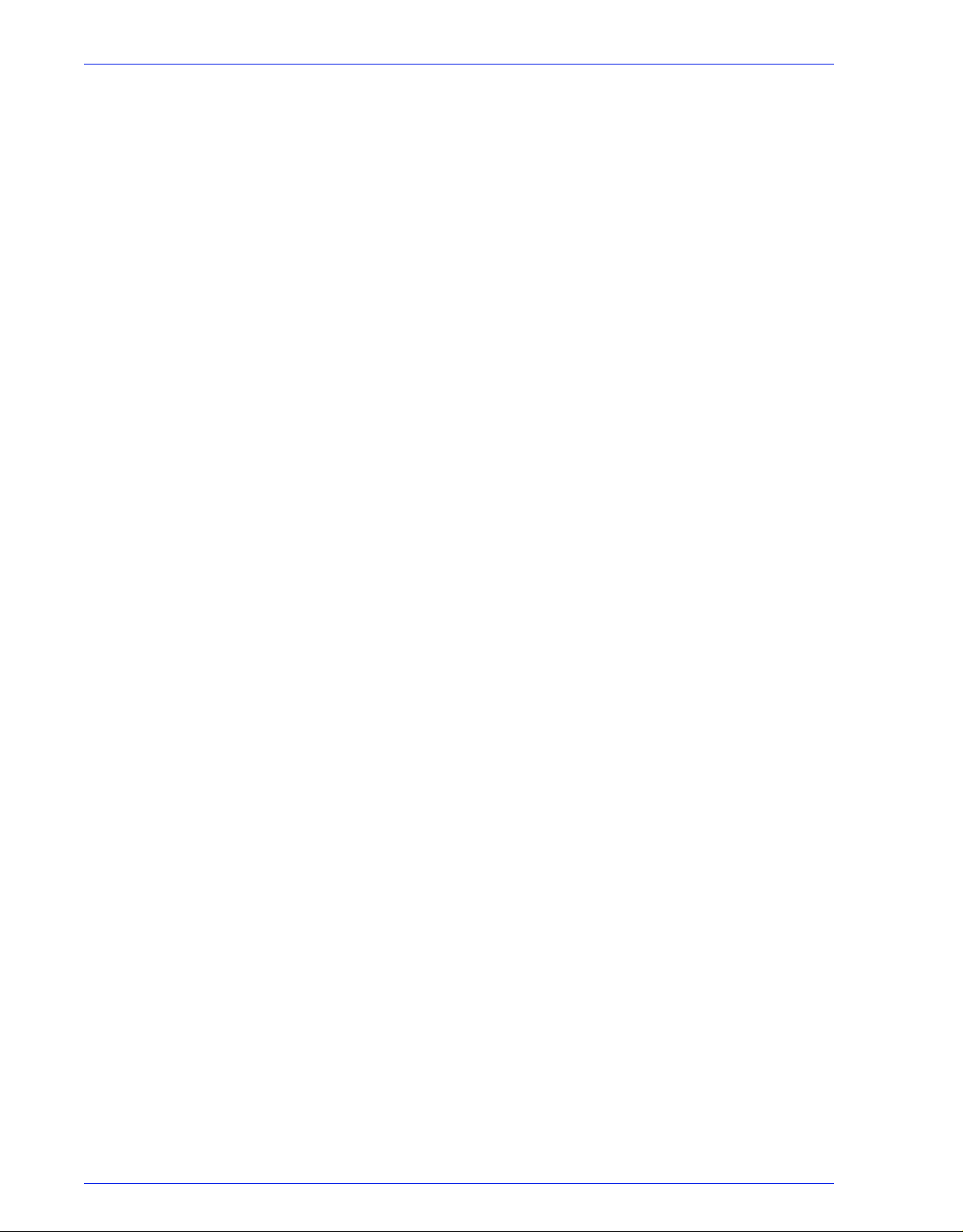
Beveiliging
3-32 Systeemhandleiding
Page 81

4 Afdrukken
In dit hoofdstuk wordt beschreven hoe de afdrukwerkstroom kan
worden ingesteld. Tevens wordt beschreven welke
afdrukhulpprogramma's beschikbaar zijn in de DocuSP-software
en hoe DocuSP kan worden gebruikt voor TIFF-bestanden, MICR
en VIPP-afdrukken.
Opties voor de afdrukwerkstroom
De twee opties die beschikbaar zijn voor de afdrukwerkstroom zijn
First In/First Out (FIFO) en Inroosteren op basis van bronnen
(Resource Based Scheduling; RBS).
FIFO (First In/First Out) kan worden ingesteld voor het beperkt
inplannen en uitvoeren van afdrukopdrachten of als de
standaardafdrukwerkstroom voor de locatie. In beide gevallen
biedt FIFO-afdrukken de mogelijkheid om opdrachten af te breken
en af te drukken in FIFO-volgorde zonder rekening te houden met
de beschikbare papiersoorten en andere variabelen. Typische
applicaties zijn onder andere applicaties voor het comprimeren
van gesorteerd werk, gepersonaliseerd afdrukken op basis van
variabele informatie, directmail en financiële gegevens.
Inroosteren op basis van bronnen is aanvankelijk de standaardoptie,
waarbij opdrachten waarvoor bronnen beschikbaar zijn als eerste in
de afdrukstroom worden geplaatst. Opdrachten waarvoor extra
bronnen nodig zijn, zoals papier, krijgen de status Niet verwerkbaar
tot de bronnen beschikbaar zijn. De optie Inroosteren op basis van
bronnen zorgt voor een optimaal gebruik van de printer.
Afdrukken
First In/First Out (FIFO)-afdrukken
Een werkstroom is gebaseerd op het FIFO-principe wanneer
opdrachten worden afgedrukt in dezelfde volgorde als waarin ze
werden ontvangen. Voor FIFO-afdrukken dient de status van de
wachtrij voor Vrijgeven Ja te zijn.
Voer de volgende stappen uit om FIFO-afdrukken in te schakelen:
1. Selecteer [Instellingen] in het hoofdmenu.
2. Selecteer [Voorkeursinstellingen systeem].
3. Klik onder Planningsmode op FIFO.
OPMERKING: Zie de on-line Help voor gedetailleerde
procedures.
Systeemhandleiding 4-1
Page 82
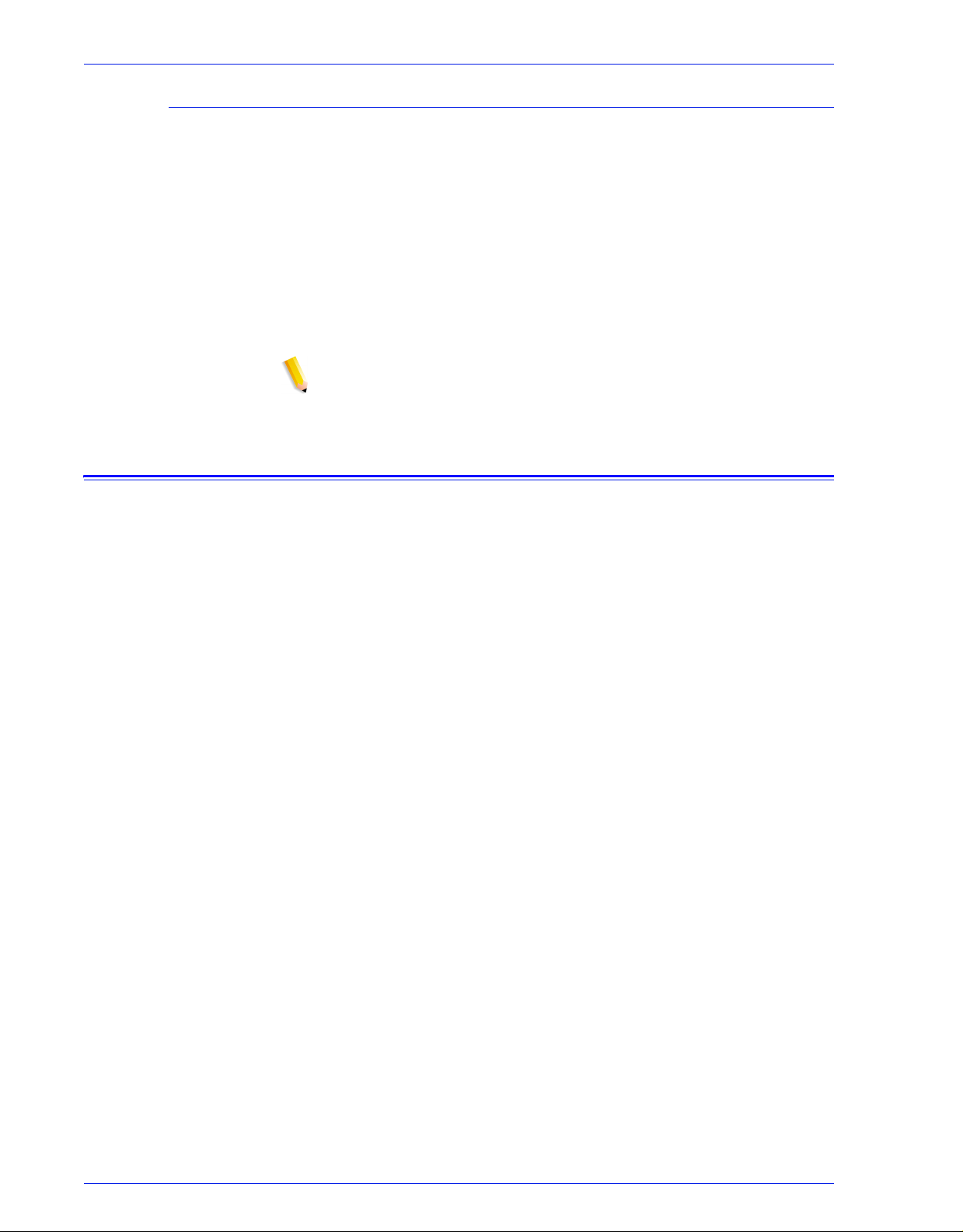
Afdrukken
Inroosteren op basis van bronnen
Inroosteren op basis van bronnen is de standaardinstelling van
DocuSP. Opdrachten worden afgedrukt zodra de benodigde
bronnen beschikbaar zijn.
Voer de volgende stappen uit om Inroosteren op basis van
bronnen in te schakelen:
1. Selecteer [Instellingen] in het hoofdmenu.
2. Selecteer [Voorkeursinstellingen systeem].
3. Klik onder Planningsmode op Inroosteren op basis van
bronnen.
OPMERKING: Zie de on-line Help voor gedetailleerde
procedures.
Meerdere opdrachten verzenden
Er zijn drie menu-opties beschikbaar in de Printservices-interface
(Beheer Opnieuw afdrukken):
• Afdrukken geselecteerd
• Proefafdruk geselecteerd
• Nu afdrukken geselecteerd
Wanneer één van deze afdrukopties wordt gekozen, verschijnt
een dialoogvenster waarin de wachtrijopties worden
gepresenteerd. Zodra de gebruiker de wachtrij selecteert voor het
verzenden van de opdracht, geeft DocuSP een venster weer
waarin de voortgang en voltooiing van elke verzonden opdracht
wordt bijgehouden. De toets [OK] wordt ingeschakeld wanneer de
opdracht is voltooid.
Opdrachten kunnen tegelijkertijd worden verzonden op basis van
de opdrachtgrootte. Er geldt geen harde limiet ten aanzien van de
opdrachtverzending. Wanneer honderden opdrachten min of meer
tegelijkertijd worden verzonden, kunnen de prestaties echter
afnemen.
De gebruiker heeft altijd de mogelijkheid om de bewerking te
annuleren nadat deze is gestart. Hoewel daarbij geen opdracht
wordt verstoord die op dat moment wordt verwerkt, zullen er geen
opdrachten meer naar de printer worden verzonden.
4-2 Systeemhandleiding
Page 83
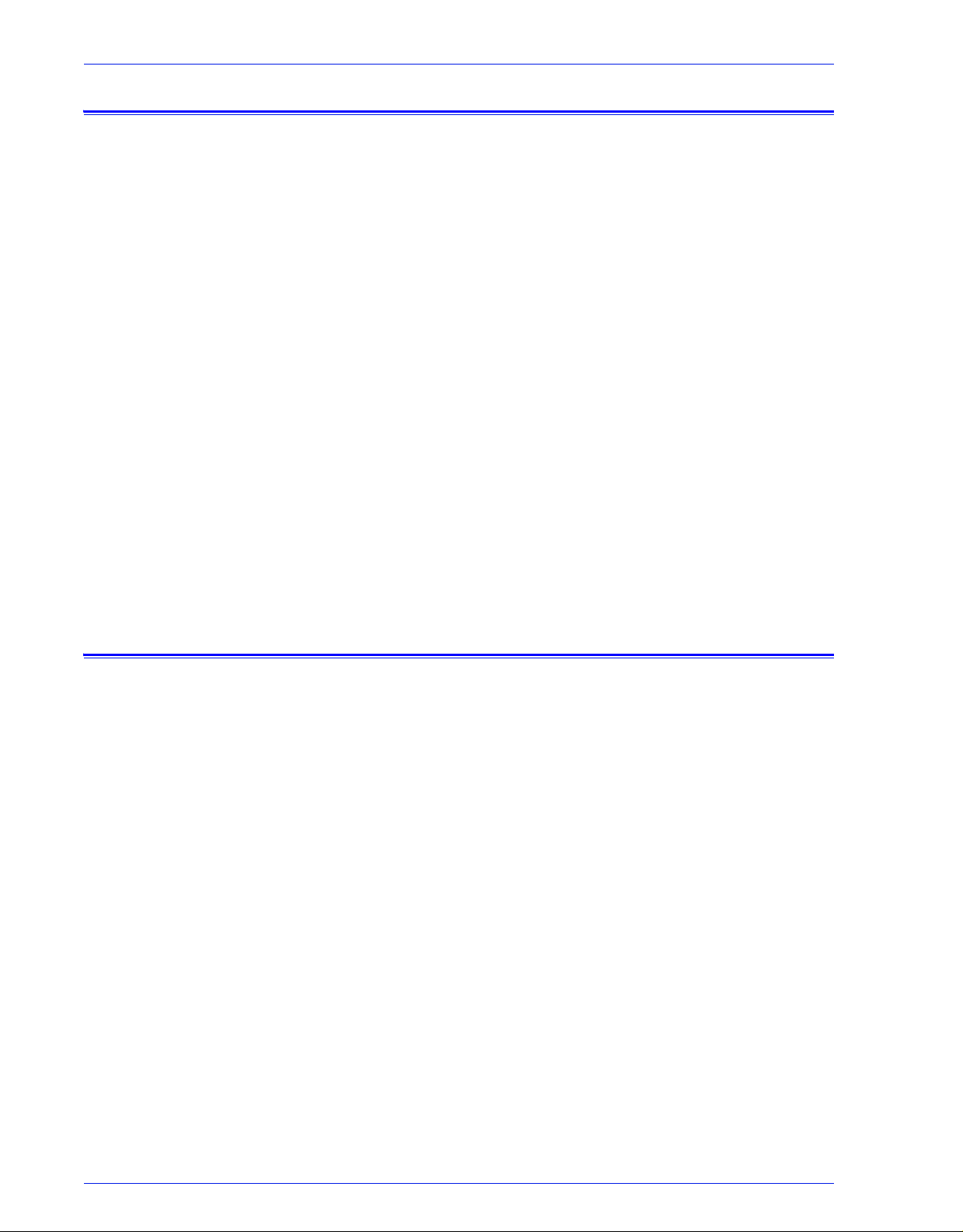
Verwerking in mode Parallel RIP
De operateur kan de mode Parallel RIP in- of uitschakelen. Als de
objectcache voor variabele informatie is ingeschakeld, dan is
Parallel RIP automatisch uitgeschakeld. Als Parallel RIP is
ingeschakeld, dan is de objectcache voor variabele informatie
uitgeschakeld.
DocuSP verwerkt de werkstroom als volgt:
1. Komt de eerste opdracht in aanmerking voor verwerking in de
mode Parallel RIP? Zo ja, dan verwerkt DocuSP de opdracht
met alle beschikbare parallelle RIP's en kunnen geen extra
opdrachten worden verwerkt.
2. Zo niet, dan routeert DocuSP de eerste opdracht door een
enkele RIP.
3. DocuSP bepaalt of de volgende opdracht in aanmerking komt
voor een parallelle RIP.
4. Zo ja, dan verwerkt DocuSP de opdracht met alle resterende
RIP's. Er kan pas een andere opdracht worden verwerkt nadat
één van de opdrachten is voltooid.
Afdrukken
5. Zo niet, dan leidt DocuSP de opdracht door het volgende
enkelvoudige RIP-pad. DocuSP werkt de cyclus af.
Hulpprogramma's voor ASCII- en PCL-afdrukken
ASCII-afdrukken binnen diverse omgevingen resulteert in een
uitvoer die niet altijd de gewenste opmaak heeft. Helaas is er geen
"standaard" methode voor het afdrukken van ASCII-bestanden.
ASCII is een tekenset en geen paginabeschrijvingstaal. ASCIIbestanden bevatten derhalve geen opmaakopdrachten.
Bovendien bestaat er geen feitelijke standaard voor ASCIIopmaak.
Desalniettemin dienen gebruikers vaak voor hun bestanden een
specifieke indeling aan te houden. Met het onderstaande
hulpprogramma kan deze indelingsflexibiliteit worden
ingeschakeld, samen met de functie in Wachtrijbeheer waarmee
het mogelijk is de standaard documentindeling te selecteren.
Systeemhandleiding 4-3
Page 84
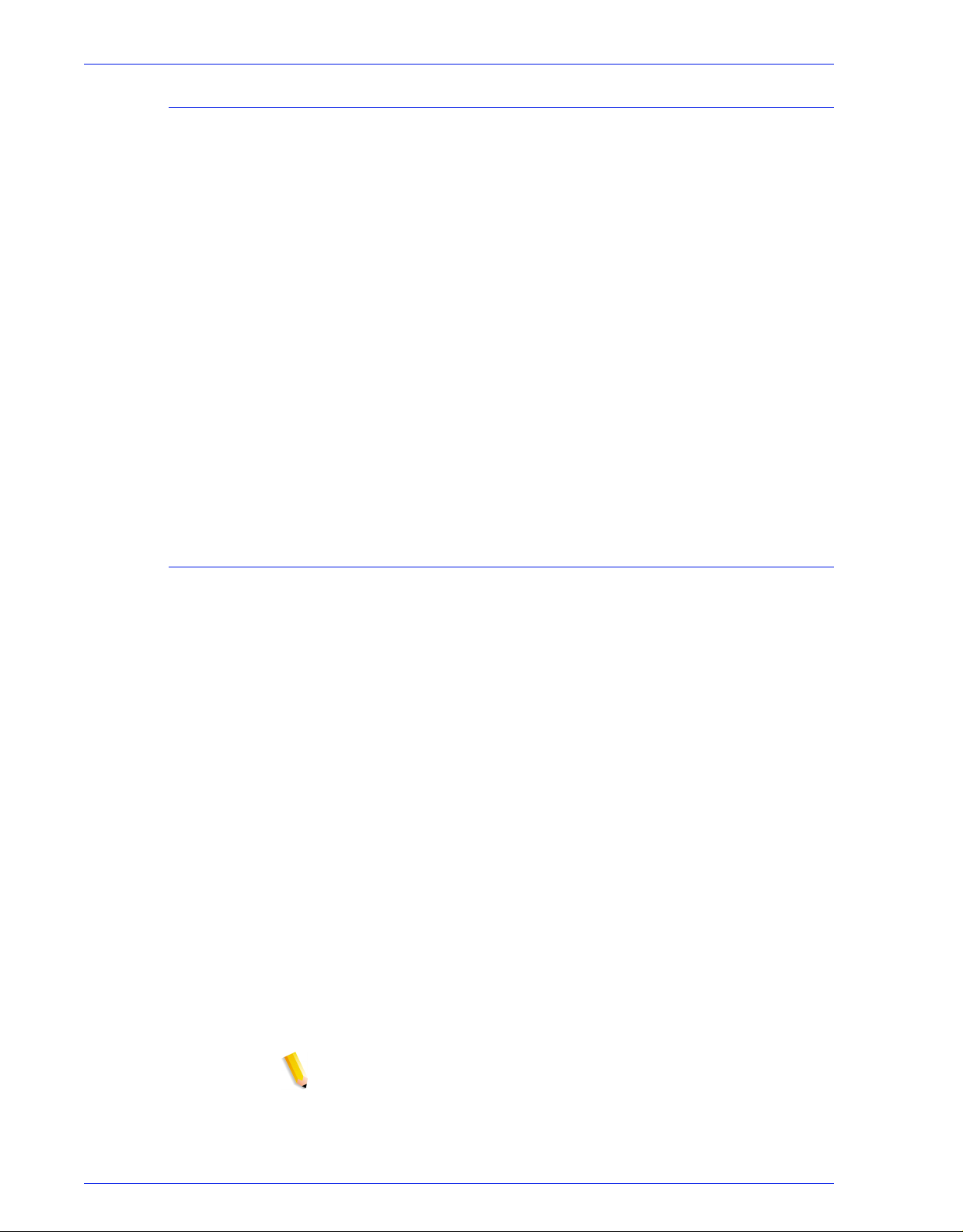
Afdrukken
ASCII en de PS- of PCL-decomposers
De DocuSP-software laat de tekst in ASCII-bestanden
automatisch overlopen naar de volgende regel met een
vooringestelde set Postscript-code en stuurt de gegevens via de
PostScript-decomposer. Helaas voldoet deze vooringestelde
opmaak niet altijd aan de ASCII-afdrukbehoeften van de klant en
er zijn geen mogelijkheden om de opmaak in PostScript te
wijzigen.
Als alternatief kunnen ASCII-bestanden als PCL worden
geïdentificeerd en via de PCL-decomposer worden verstuurd.
De PCL-decomposer biedt enkele aanvullende mogelijkheden die
gebruikt kunnen worden om ASCII-bestanden naar wens te
wijzigen.
U kunt ASCII-bestanden dwingen gebruik te maken van de
PCL-decomposer door de bestandsindeling te wijzigen in
Opdrachtbeheer. Dit kan ook worden gedaan door de standaard
documenteigenschap van de wachtrij te wijzigen van ASCII in
PCL.
Hulpprogramma setpclcontrol
Het hulpprogramma setpclcontrol biedt de volgende
gebruikersinstellingen:
• Stel de standaardwaarde in voor het regeleinde voor de
PCL-decomposer. Door deze opties in te stellen kunnen zowel
eigen PCL-bestanden als ASCII-stromen gedwongen door de
PCL-decomposer geleid worden, zodat ze kunnen worden
geconditioneerd met diverse combinaties van regelterugloop
(carriage return; CR), regelinvoer (line feed; LF) en
papierinvoer (form feed; FF). Voor mainframe- en UNIXomgevingen is gewoonlijk enige mate van CR/LF/FFaanpassing noodzakelijk.
• Stel een keuzepapierformaat in voor toewijzing aan de
PCL-uitzonderingsopdracht <esc>&101A (wat staat voor
afdrukken op een keuzepapierformaat).
• Printers van HP reageren over het algemeen op de opdracht
door een gebied van 29,7 x 45 cm (11,7 x 17,7 inch) af te
tasten en vervolgens het beeld gecentreerd af te drukken op
willekeurig afdrukmateriaal dat door de operateur is geplaatst.
Met het hulpprogramma setpclcontrol kunt u een enkel beelden papierformaat opgeven dat overeenkomt met deze
uitzonderingsopdrachtreeks.
OPMERKING: Dit hulpprogramma is nu opgenomen in de
interface van DocuSP. Selecteer het tabblad PCL en kies de
gewenste opties voor regelbeëindiging.
4-4 Systeemhandleiding
Page 85
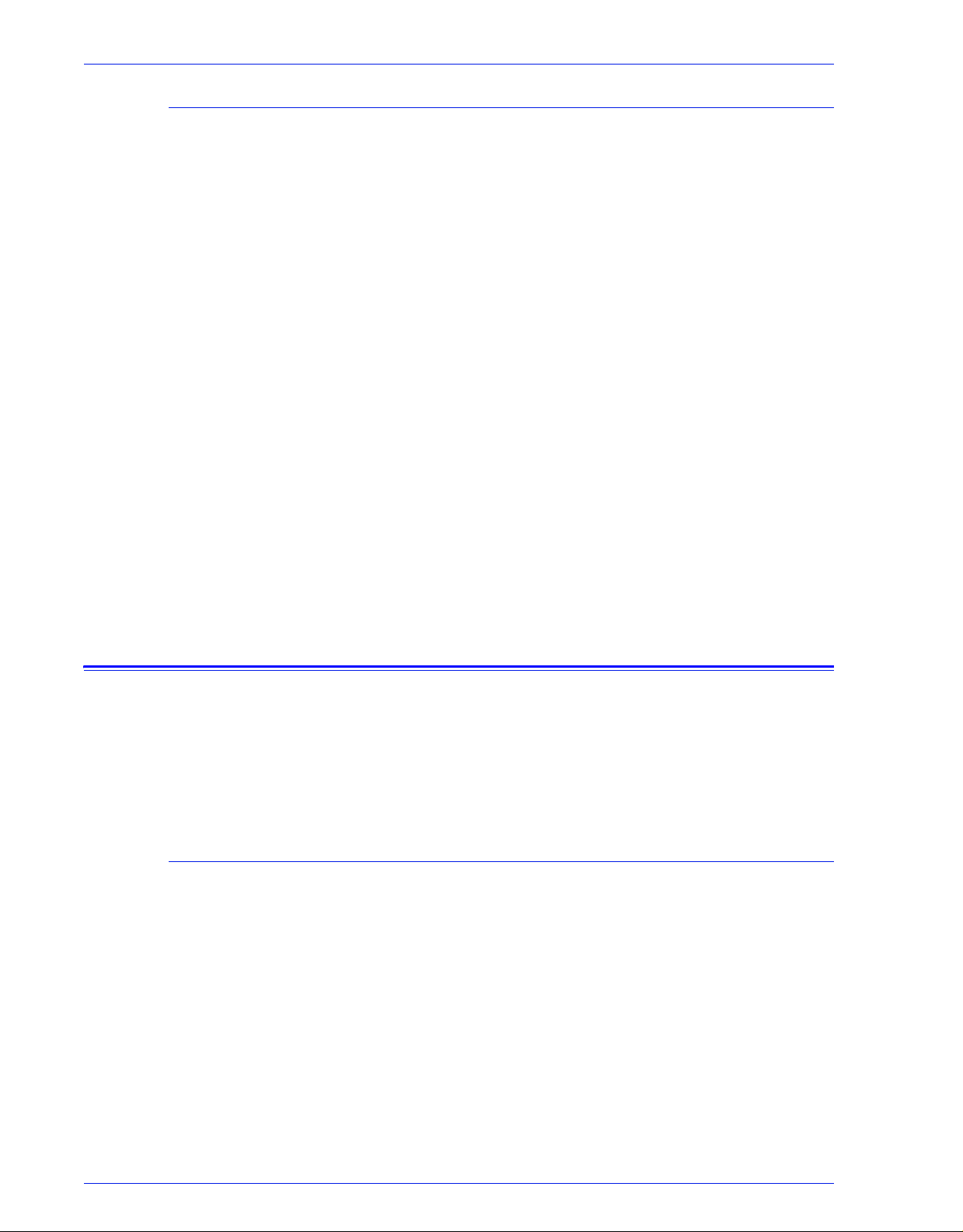
Hulpprogramma setlp/lprcopycount
Met het hulpprogramma setlpcopycount kan de DocuSP-klant de
wijze aanpassen waarop de lp/lpr-gateway omgaat met een aantal
afdrukken van één. Vanaf DocuSP versie 1.41.06 wordt via de
standaardinstelling een aantal afdrukken van één genegeerd, dat
voor de opdracht wordt ingesteld door het lp/lpr-verzendprotocol.
Hierdoor krijgt het interne aantal afdrukken dat door PDL is
ingesteld voorrang.
Met het volgende hulpprogramma kan een klant het
oorspronkelijke gedrag van DocuSP herstellen: een aantal
afdrukken van één suggereren wanneer er geen is opgegeven,
dan wel een aantal afdrukken van één toestaan als dit via de
opdrachtregel is opgegeven. Dit aantal afdrukken van één krijgt
voorrang op het aantal afdrukken dat door PDL is ingesteld.
Syntaxis van het hulpprogramma:
setlpcopycount -f option0 - Hiermee geeft u op dat LP een aantal
afdrukken van 1 instelt indien ontvangen. 1- Hiermee geeft u op
dat LP een aantal afdrukken van 1 negeert indien ontvangen
(standaardinstelling).Geen optie toont de huidige instelling.
Afdrukken
Voorbeeld:
docusp_printer% su rootPassword:# cd /opt/XRXnps/bin/# ./
setlpcopycount -f 0
LP/LPR-compatibiliteit met DocuSP
DocuSP-systemen kunnen nu ook worden gebruikt door NPSklanten, die zowel zwart/wit-documenten als documenten met
markeringskleuren kunnen afdrukken. DocuSP ondersteunt nu de
volgende opties.
NPS lp-o en lpr-c
De lp/lpr-opties worden ontvangen door de LPR-gateway en
toegewezen aan DocuSP-kenmerken.
De volgende NPS lp/lpr-opties worden ondersteund:
1. Algemene opties NPS
• C”(acct=<text)” (accountinformatie)
• C”(collated)” (sets)
• C”(uncollated)” (stapels)
• C”(copies=<n>)” (aantal kopieën/afdrukken)
• C”(drilled)” (geperforeerd)
Systeemhandleiding 4-5
Page 86

Afdrukken
• C”(format=<pdl>)” (documentindeling)
• C”(media=<n>x<m>)” (medium)
• C”(pr=<n>-<m>)” (af te drukken pagina's)
• C”(size=<n>)” (formaat)
• C”(xshift)” (horizontale beeldverschuiving)
• C”(yshift)” (horizontale verschuiving zijde 2)
• C”(xshiftback=<n>)” (verticale beeldverschuiving)
• C”(yshiftback=<n>)” (verticale verschuiving zijde 2)
• C”(<nostich l nostaple l stich l staple>l)”
2. Onderdrukken paginavolgorde
• C”(ton)” (naar n)
• C”(nto1”) (n naar 1)
3. Achtergrondformulieren
• C”(bf=<background form>”) (achtergrondformulier)
• C”(cf=<n>) (cyclus vanaf startlocatie)
• C”(disposition=<savemaskG4 llsaveformG4>)”
4. Selecteerbare halftoon (niet volledig kleur)
• C”(halftone=<defaultHalftone l course lmedium l fine l
extrafine>)”
5. Markeringskleur (markeringskleur voor afdrukken)
• C”(hc=<color>)” (actie bij foute markeringskleur)
• C”(hcm=<abort l ignore l operator>)” (schema
markeringstoewijzingskleur)
• C”(hrc=<pictorial l presentation l colorToHighlight l
automatic )” (markeringstoewijzingskleur)
• C”(mc= <color>)”
6. Opdracht vasthouden voor handmatig vrijgeven
• C”(hold)”
7. Selecteerbare resolutie
• C”(res=< l 300 l 600 l>)”
8. Overig
•C”(pcl5c)”
4-6 Systeemhandleiding
Page 87
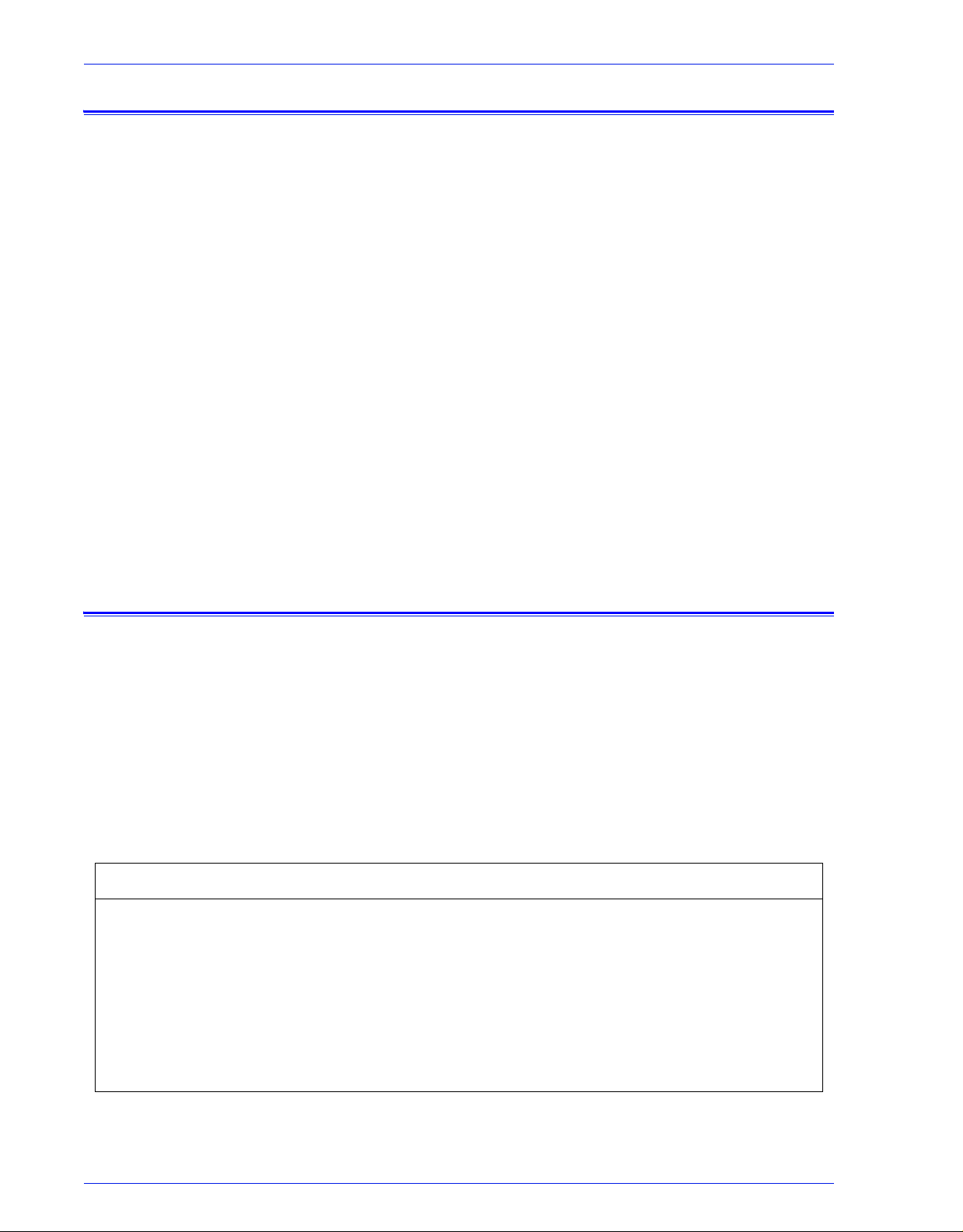
Markeringskleurprogrammering in ASCII-opdrachtkaart
De beheerder kan opdrachtprogrammeringsparameters
verzenden die bepalen welk algoritme en welke toewijzing wordt
gebruikt voor het renderen van volledige kleur naar het afdrukken
van markeringskleuren. De gebruiker kan ook opgeven welke
actie moet worden ondernomen als er geen overeenkomst is.
Voor zwart/wit afdrukken in grijsschaal wordt zwart geselecteerd
als markeringskleur die wordt afgedrukt.
DocuSP ondersteunt de volgende records in de ASCIIopdrachtkaart:
• %XRXhighlightPrintingColor: {blue l red l green}
• %XRXmismatchedHighlightPrinting Color: {Abort l
SelectCurrent l Intervene}
• %XRXhighlightMappingAlgorithm: {Automatic l
ColorToHighlight l Pictorial l Presentation l Monochrome}
• %XRXhighlightMappingColor. {black l red l green l blue l cyan l
magenta l cardinal l royalBlue l ruby l violet l brown l yellow,
loadedColor}
Afdrukken
Inroosteren op basis van bronnen voor NPS-kleur
Ter ondersteuning van het gebruik van DSC-instructies bij de optie
Inroosteren op basis van bronnen, scant de preprocessor de
DSC-instructies en wijst deze toe aan opdrachtkenmerken. De
Opdrachtkiezer beoordeelt de kenmerken om te bepalen welke
bronnen zijn vereist voor de opdracht.
De volgende tabel bevat een overzicht van de DSC-instructies die
worden ondersteund ten aanzien van de markeringskleur.
Tabel 4-1
DSC-instructie Optie Parameters Opmerkingen
%% Beginning
Feature
HighlightMapping Algorithm {none, automatic,
HighlightMappingColor {geen, zwart, blauw, bruin,
DCS-instructies voor markeringskleur
Ignore none and
colorTables, colorToHighlight,
pictorial, presentation}
kardinaalrood, cyaan,
maaktnietuit, groen, magenta,
overig, rood, koningsblauw,
robijnrood, onbekend, paars,
geel}
ColorTables
Ignore none,
dontCare, other,
and unknown.
Systeemhandleiding 4-7
Page 88
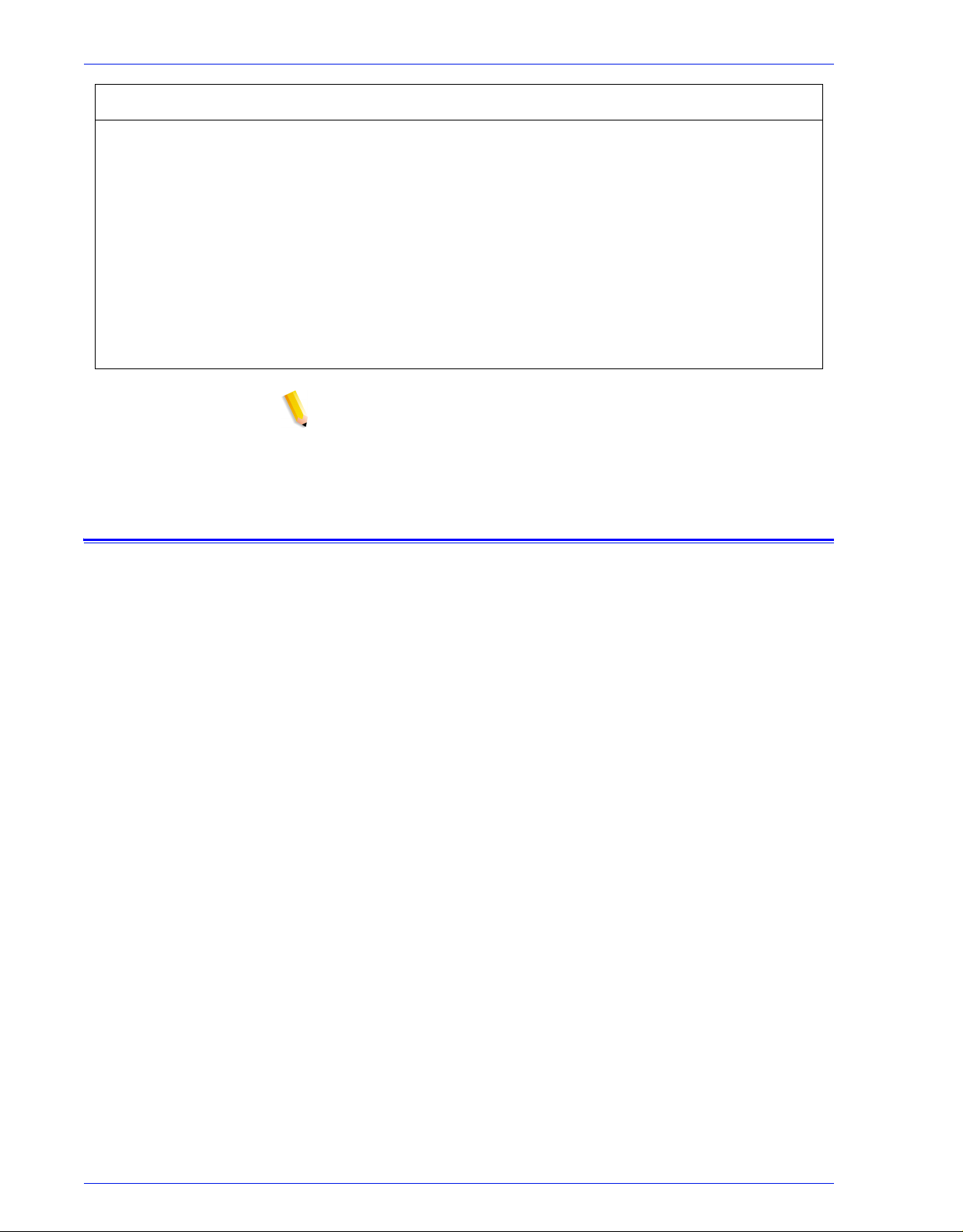
Afdrukken
DSC-instructie Optie Parameters Opmerkingen
HighlightPrintingColor {geen, zwart, blauw, bruin,
kardinaalrood, cyaan,
maaktnietuit, groen, magenta,
overig, rood, koningsblauw,
robijnrood, onbekend, paars,
geel}
MismatchedHighlightPrinting
Color
{none, abortPrint,
reuqestOperatorIntervention,
useLoadedColor}
OPMERKING: NPS-opties kunnen worden gespecificeerd met
behulp van lp -o en lpr -C vanaf de opdrachtregel.
Hulpprogramma voor configuratie socketgateway: setVPSoption
Met dit hulpprogramma kunt u de twee poorten van de
Socketgateway configureren door de echo-opdrachten te
verwijderen (VPS) of de gegevens ongewijzigd (NONVPS) te
laten.
Ignore all except
black, blue, green,
and red.
Ignore none,
MapabortPrint to
CancelJob. Map
RequestOperator
Intervention to
HoldJOb
Indien u een klant bent met DT61xx of DT65/75/90 (niet-LCDS),
configureert u beide poorten als NONVPS. DP1xxxEPS- en DT
75/90-klanten die LCDS gebruiken dienen te beslissen of ze één
poort of beide poorten als VPS configureren. Indien een poort niet
wordt gebruikt, wordt aangeraden de poort in te stellen op
NONVPS.
Met de Socketgateway kunnen twee poorten in één keer worden
geconfigureerd. Ongeacht het poortnummer dat is toegewezen
aan het hulpprogramma voor de socketconfiguratie, is de
socketpoort die wordt geconfigureerd op de eerste poort altijd
Poort 1, en de tweede regel is altijd Poort 2. Beide poorten worden
ingesteld als VPS bij de installatie. Syntaxis van het
hulpprogramma:
setVPSoption -1<option> -2<option>
0 - specificeert Poort 1
1 - specificeert Poort 2
optie -VPS (standaardinstelling) of NONVPS
Dit is een voorbeeld van het hulpprogramma:
docusp_printer% su root
4-8 Systeemhandleiding
Page 89
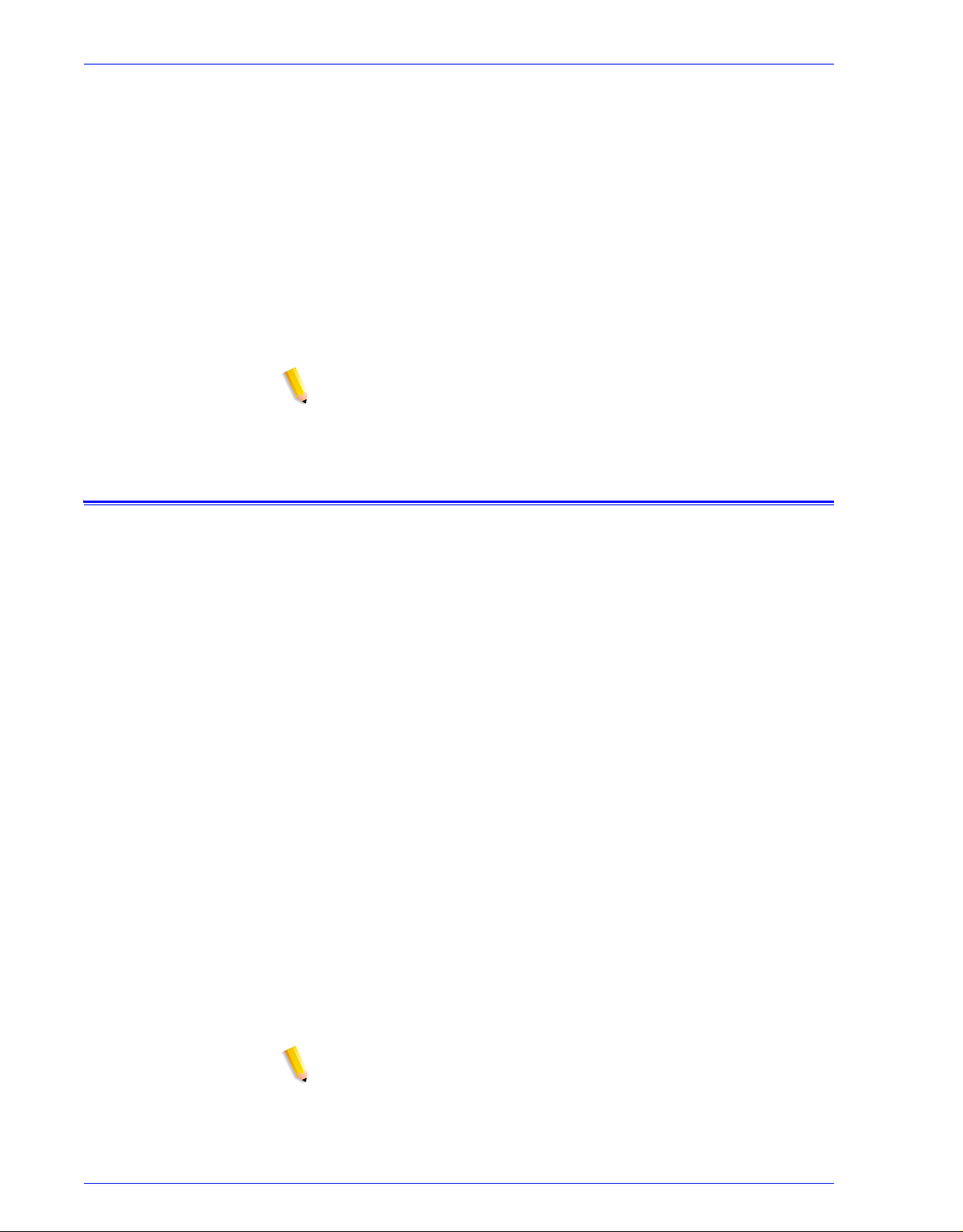
TIFF-bestanden
Afdrukken
Toegangscode:
# cd /opt/XRXnps/bin
# ./setVPSoption -1VPS -2NONVPS
Hiermee wordt Poort 1 ingesteld als VPS en Poort 2 als NONVPS
# ./setVPSoption -1VPS
Hiermee wordt Poort 1 ingesteld als VPS en blijft Poort 2
ongewijzigd.
y# ./setVPSoption -2NONVPS
Hiermee blijft Poort 1 ongewijzigd en wordt Poort 2 ingesteld als
NONVPS.
Start de DocuSP-software opnieuw nadat deze optie is ingesteld.
OPMERKING: Raadpleeg het onderdeel over Beveiliging elders
in deze handleiding voor meer informatie over Secure Socket
Layer (SSL).
In dit gedeelte worden de TIFF-tags besproken die door de
DocuSP-software worden ondersteund, en de richtlijnen waarmee
TIFF-bestanden optimaal afgedrukt kunnen worden.
GetTIFF en GetForm
Met de operatoren GetTIFF en GetForm in de DocuSP-software
kan de beheerder allerhande externe objecten op de pagina
plaatsen die niet worden ondersteund door de PostScript-taal.
Deze operatoren ondersteunen TIFF-bestanden, PostScriptsegmenten, PostScript-bestanden, EPS-bestanden en basisJPEG (JFIF)-bestanden.
De operatoren GetTIFF en GetForm pakken de naam van het
bestand dat het externe object bevat en plaatsen met behulp van
het standaardcoördinatensysteem de hoek linksonder van het
object in de hoek linksonder van de pagina. Vervolgens kan de
beheerder het object manipuleren met de standaard PSprocedures.
De operatoren GetTIFF en GetForm zijn ingekapseld en niet van
invloed op statusparameters voor afbeeldingen, zoals kleur of
font. GetTIFF en GetForm voeren dezelfde reeks opdrachten uit
die een rol spelen bij Xerox Formulier-cachegebruik.
Als de opdracht meer dan 200 pagina's omvat en er een VIPPlicentie of demo-licentie van toepassing is, dan zal een
foutmelding verschijnen op een standaard VIPPS-foutpagina.
OPMERKING: De optie Cachegebruik inschakelen/Cachegebruik
uitschakelen (van Snelformulieren) op het tabblad PostScript/PDF
voor de wachtrij wordt niet onderdrukt door het gebruik van
GetTIFF of GetForm.
Systeemhandleiding 4-9
Page 90

Afdrukken
OPMERKING: Met de optie "Acceleratorcache inschakelen/
uitschakelen" in Voorkeursinstellingen activeert u het
cachegebruik voor traditionele PostScript-opdrachten; deze is niet
van toepassing op GetTIFF en GetForm.
TIFF-richting
Met de functie Opslaan van DocuSP worden TIFF-beelden in
verschillende richtingen opgeslagen op de DocuTech/DocuPrint
75/90 en de DocuTech 61XX. Dit wordt met opzet gedaan om de
productiviteit te optimaliseren en de verschillende
afwerkingsvereisten van de afdrukgedeelten die worden
aangestuurd door de DocuSP-software mogelijk te maken. De
volgende producten hebben deze opties:
DocuTech 61xx -- De DocuTech 61xx werkt de achterrand van de
pagina's af en plaatst het beeld op de juiste wijze.
DocuTech/DocuPrint 75/90 -- de DocuTech/DocuPrint 75/90 werkt
de invoerrand van de pagina's af en plaatst het beeld op de juiste
wijze.
Dit verschil kan ertoe leiden dat PostScript/VIPP-bestanden die
TIFF's van de decompositievoorziening aanroepen op het ene
platform, niet compatibel zijn met hun equivalenten op andere
platforms. De geïmporteerde TIFF's kunnen met een andere
richting worden afgedrukt dan het PostScript-beeld.
Voordat DocuSP 3.1 beschikbaar was, maakte de controller
gebruik van een conversiehulpprogramma (TIFF naar PostScript)
voor het verwerken en afdrukken van TIFF-bestanden. Er is nu
een eigen TIFF-decomposer voor het rechtstreeks verwerken van
af te drukken TIFF-bestanden. Dit verbetert de TIFFafdrukprestaties voor bepaalde typen bestanden. Er zijn nu ook
decomposerniveau-aanpassingen op wachtrijniveau beschikbaar
voor de TIFF-decomposer.
OPMERKING: TIFF-bestanden die uit meer dan één pagina
bestaan, worden nu ondersteund. Afzonderlijke TIFF-bestanden
met meer dan 1 TIFF-beeld kunnen nu worden verwerkt en
afgedrukt.
4-10 Systeemhandleiding
Page 91

Ondersteunde TIFF-tags
Hieronder volgt een lijst met TIFF-tags die door de DocuSPsoftware worden ondersteund.
Compressie
– Standaard = 1
– DocuSP ondersteunt waarden van 1 (ongecomprimeerd),
2 (CCITT Modified Huffman RLE, 32773 (PackBits), 3 (CCITT
Group 3) en 4 (CCITT Group 4).
T4-optie
– Standaard = 0
– Deze optie wordt gebruikt om één- of tweedimensionaal
coderen voor CCITT Group 3 te bepalen.
Fill Order
– Standaard = 1
– DocuSP ondersteunt waarden van 1 en 2.
Beeldbreedte en -lengte
Afdrukken
– Standaard = geen; waarden dienen te worden opgegeven.
Richting
– Standaard = 1
– DocuSP ondersteunt waarden van 1, 3, 6 en 8. Waarden van
2, 4, 5 en 7 worden behandeld alsof ze respectievelijk 1, 3, 6
en 8 zijn.
Fotometrische interpretatie
– Standaard = geen; waarde dient te worden opgegeven.
– DocuSP ondersteunt uitsluitend de waarden 0 en 1.
Resolutie-eenheden
– Standaard = 2
– DocuSP ondersteunt waarden van 2 (inches) en 3 (centimeters).
Rijen per strook
– Standaard = geen
– DocuSP ondersteunt beelden met een enkele strook en
beelden met meerdere stroken.
OPMERKING: Binnen hetzelfde TIFF-bestand kunnen stroken en
tegels niet worden gemengd.
Strookbyte-tellingen en strookstaffels
– Standaard = geen; waarden dienen te worden opgegeven
wanneer de beeldgegevens in stroken zijn georganiseerd.
– DocuSP ondersteunt beelden met een enkele strook en
beelden met meerdere stroken.
Systeemhandleiding 4-11
Page 92

Afdrukken
X- en Y-resolutie
– Standaard = geen
– Voor afdrukken dienen de waarden te worden opgegeven.
Tegelbreedte, Tegellengte, Tegelstaffels, Tegelbyte-tellingen
– Standaard = geen
– Waarden dienen te worden opgegeven wanneer de
beeldgegevens in tegels zijn georganiseerd.
Instellingen voor informatiepagina's
DocuSP stelt de gebruiker in staat om het afdrukken van
informatiepagina's (zoals voorbladen) per wachtrij of opdracht inof uit te schakelen. Hiermee kan men bepalen wanneer en hoe de
voorbladen en foutpagina's worden afgedrukt.
De standaardinstelling per wachtrij is 'ingeschakeld'. Het gedrag
van de voorbladen en foutpagina's is conform de DocuSPvoorrangsregels, dus rekening houdend met onderdrukkingen,
opdrachtniveaus, enzovoort.
Prestatie-overwegingen
Er kan een optimale prestatie bij het afdrukken van TIFFbestanden worden bereikt door het opvolgen van de
onderstaande richtlijnen:
• Gebruik CCITT Group 4-compressie voor snelheid.
• Gebruik een resolutie van 600 dpi zodat het proportioneel
• Gebruik een TIFF-richtingstagwaarde van 8 om het beeld niet
• Gebruik enkelstrook-beeldgegevens om extra bewerkingen
• Gebruik een waarde van 1 voor Fill Order, zodat extra
aanpassen van het beeld niet meer nodig is.
te hoeven draaien.
van beeldgegevens te elimineren.
bewerkingen van beeldgegevens niet meer nodig zijn.
4-12 Systeemhandleiding
Page 93

VIPP gebruiken
Afdrukken
Om een opdracht als een VIPP-opdracht te specificeren is een
startstring vereist. De vereiste startstring kan met de functionaliteit
van DocuSP automatisch worden toegevoegd. Dit kan worden
gedaan met behulp van de Opdrachtregelclient, Wachtrijbeheer
en Opdrachteigenschappen.
Voer de volgende instructies uit om de VIPP Start-functie toe te
passen:
1. Kopieer het VIPP-startbestand naar /var/spool/XRXnps/vipp
en start vervolgens DocuSP opnieuw. Het bestand dient in
deze directory aanwezig te zijn en het kan niet worden
gewijzigd. U kunt echter een symbolische koppeling naar
andere locaties instellen.
OPMERKING: De naam van het startbestand dient te eindigen
met de extensie .ini (geen hoofdletters).
2. Maak in Wachtrijbeheer een afdrukwachtrij met de naam VIPP.
Wijzig de standaarddocumentindeling van ASCII in PostScript.
Als dat niet gebeurt, worden alle VIPP-opdrachten uitgevoerd
als ASCII, tenzij het gegevensbestand begint met %!.
Opslagplaatsbeheer
3. Selecteer het tabblad PDF/PostScript en selecteer [Start File]
([Bestand starten]). Ga naar het startbestand en selecteer dit
bestand.
Met de opdracht CACHE slaat u een formulier op in één VIPP-
opdracht, zodat alleen het eerste exemplaar een normale RIP is.
Na de eerste RIP wordt het formulier in de opdracht aangeroepen
en wordt het van de harde schijf opgehaald in een indeling die
door de printer zelf kan worden verwerkt. VIPP CACHE is alleen
beschikbaar voor kleurenproducten.
DocuSP biedt een aantal opties voor het opslaan van opdrachten
in de opslagbibliotheek. Opdrachten kunnen uitsluitend worden
opgeslagen in de lokale directory of op een cd-rw. Opdrachten
kunnen niet worden opgeslagen op een netwerkstation.
Op basis van het type invoer gelden er nog een paar extra
beperkingen voor het opslaan van opdrachten.
Systeemhandleiding 4-13
Page 94

Afdrukken
Opties voor het opslaan van opdrachten
Onder Systeemvoorkeuren staan drie opties die kunnen worden
gebruikt als standaardinstelling voor het opslaan. Kies de optie die
het best aansluit bij de algemene werkstroom:
• Naam van opdracht wijzigen. Wanneer deze optie wordt
gekozen, wordt automatisch een versienummer aan de
opdracht toegevoegd en wordt de opdracht opgeslagen in de
opslagplaats. De nieuwe opdracht heeft een versienummer in
an.nnn-indeling.
• Opdracht overschrijven. Wanneer deze optie wordt gekozen,
wordt de oude versie van de opdracht vervangen.
• Opdracht afbreken. Wanneer deze optie wordt gekozen, wordt
het opslaan afgebroken.
Als de nieuwe opdrachtnaam gelijk is aan die van een oudere
opdracht, gaat het systeem verder op grond van de keuze van de
gebruiker. De opdrachtindeling, PDF, TIFF of een andere
bestandsindeling, wordt niet meegenomen in naamvergelijkingen.
Indien het bestand dezelfde naam heeft, wordt het beschouwd als
een duplicaat. Een nieuwe naam volgt de TIFF-indeling bij het
aanmaken van het versienummer. Bijvoorbeeld:
Mijnopdracht.ps.frf
Mijnopdracht.ps.001.frf
Wanneer een opdracht wordt vervangen worden alle overblijfselen
van de vorige opdracht gewist. Wanneer een opdracht eenmaal is
vervangen, is het onmogelijk om die opdracht te herstellen.
In het systeemlogbestand wordt vermeld wanneer een opdracht is
vervangen en wanneer nieuwe versies zijn gemaakt.
De optie voor het overschrijven van een wordt ondersteund voor
de volgende bestandsindelingen:
• Voor scannen: PDF, single-page TIFF, multi-page TIFF
(met opdrachtkaart)
• Voor kopiëren: Multi-page TIFF (met opdrachtkaart)
• Voor RIP-conversie: PDF, single-page TIFF, multi-page TIFF
(met opdrachtkaart), FRF.
Voor het afdrukken met een markeringskleur wordt de indeling
single-page TIFF met twee beelden per pagina (zwart en
markeringskleur) ondersteund.
4-14 Systeemhandleiding
Page 95

Afdrukken
Scannen naar digitale invoer op Nuvera 100/120
Alleen Nuvera 100/120 heeft de mogelijkheid om de scaninterface
te gebruiken en een bestand op te slaan. Met deze functie kan de
operateur een bestand scannen, naar een locatie bladeren om de
opdracht op te slaan en een naam opgeven voor het opgeslagen
bestand. Bij het opslaan heeft de operateur slechts de keuze uit
deze bestandsindelingen:
•PDF
• Single-page TIFF
• Multi-page TIFF
Gekopieerde invoer voor TIFF-bestanden die uit meerdere pagina's bestaan
In de gebruikersinterface van het scangedeelte kan de operateur
selecteren of pagina's in TIFF-indeling moeten worden
opgeslagen, afgedrukt of beide. De afdrukopdracht wordt
opgeslagen of uitgevoerd al naar gelang de keuze van de
operateur.
Indien wordt gekozen voor opslaan, roept de opslagfaciliteit de
opslagbibliotheek op, zodat opdracht in TIFF-indeling kan worden
opgeslagen.
OPMERKING: Indien het product dat wordt gebruikt een scanner
ondersteunt, wordt elk beeld dat is gerelateerd aan de opdracht
opgeslagen zonder de beeldmanipulatie die werd
geprogrammeerd in de opdrachtverzending. De instructies
worden echter opgeslagen in de opdrachtkaart van de opgeslagen
opdracht, welke wordt gebruikt voor opdrachtprogrammering bij
het opnieuw afdrukken.
Systeemhandleiding 4-15
Page 96
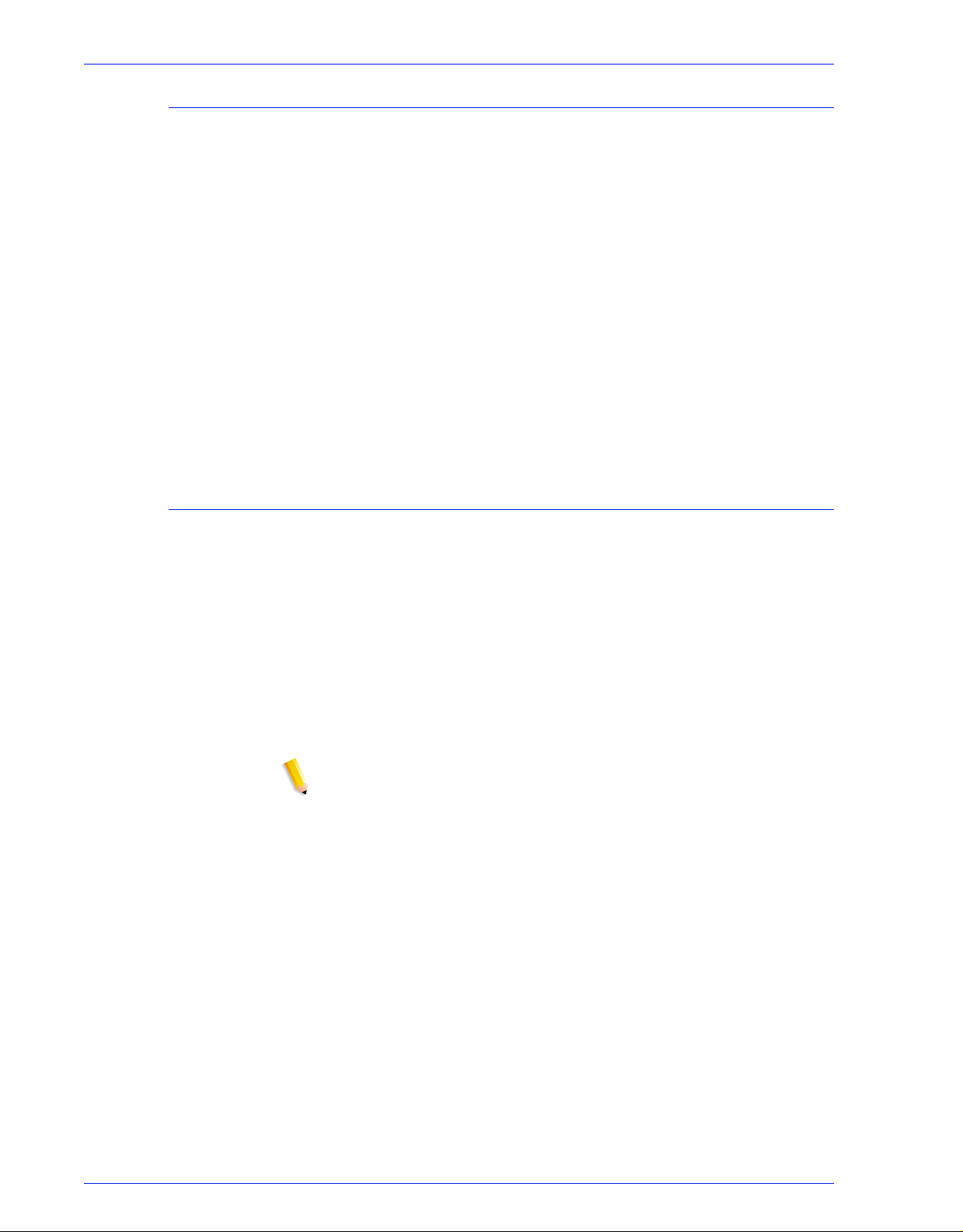
Afdrukken
RIP-invoer
Bij het opslaan heeft de operateur slechts de keuze uit deze
bestandsindelingen:
•PDF
• Multi-page TIFF
• Single-page TIFF
Vanuit het RIP-invoerpad heeft de operateur de keuze uit
Opslaan, Afdrukken en Afdrukken & opslaan. De invoerfaciliteiten
(CDF of Scanfaciliteit) roepen de gemeenschappelijke
buffermanager aan om opgeslagen en afdrukklare beelden te
genereren voor een kleuren- of zwart/wit-printer.
De afdrukklare beelden worden verstuurd naar de Phoenixbeeldschijf, terwijl de opgeslagen beelden worden verstuurd naar
de opslagfaciliteit om te worden gebruikt.
Opgeslagen opdrachten kopiëren/verplaatsen/verwijderen
Voor opdrachten die zijn opgeslagen op een lokaal schijfstation
kan de beheerder bestanden met de volgende bestandsindelingen
kopiëren, verplaatsen of verwijderen zodra het
opdrachtkaartbestand is aangemaakt:
•FRF
• Multi-page TIFF
•PDF
DocuSP activeert de opslagfaciliteit, welke vervolgens de
opslagbibliotheek aanroept om het verzoek te verwerken.
OPMERKING: De functies kopiëren/verplaatsen/verwijderen
gelden enkel voor bestanden met een opdrachtkaart en een
geschikte bestandsindeling op het DocuSP-systeem. Deze
functies kunnen uitsluitend worden uitgevoerd op de lokale schijf
met de opdrachtkaart.
De gebruikersinterface activeert de benodigde scripts om de
gevraagde bewerking te voltooien.
4-16 Systeemhandleiding
Page 97
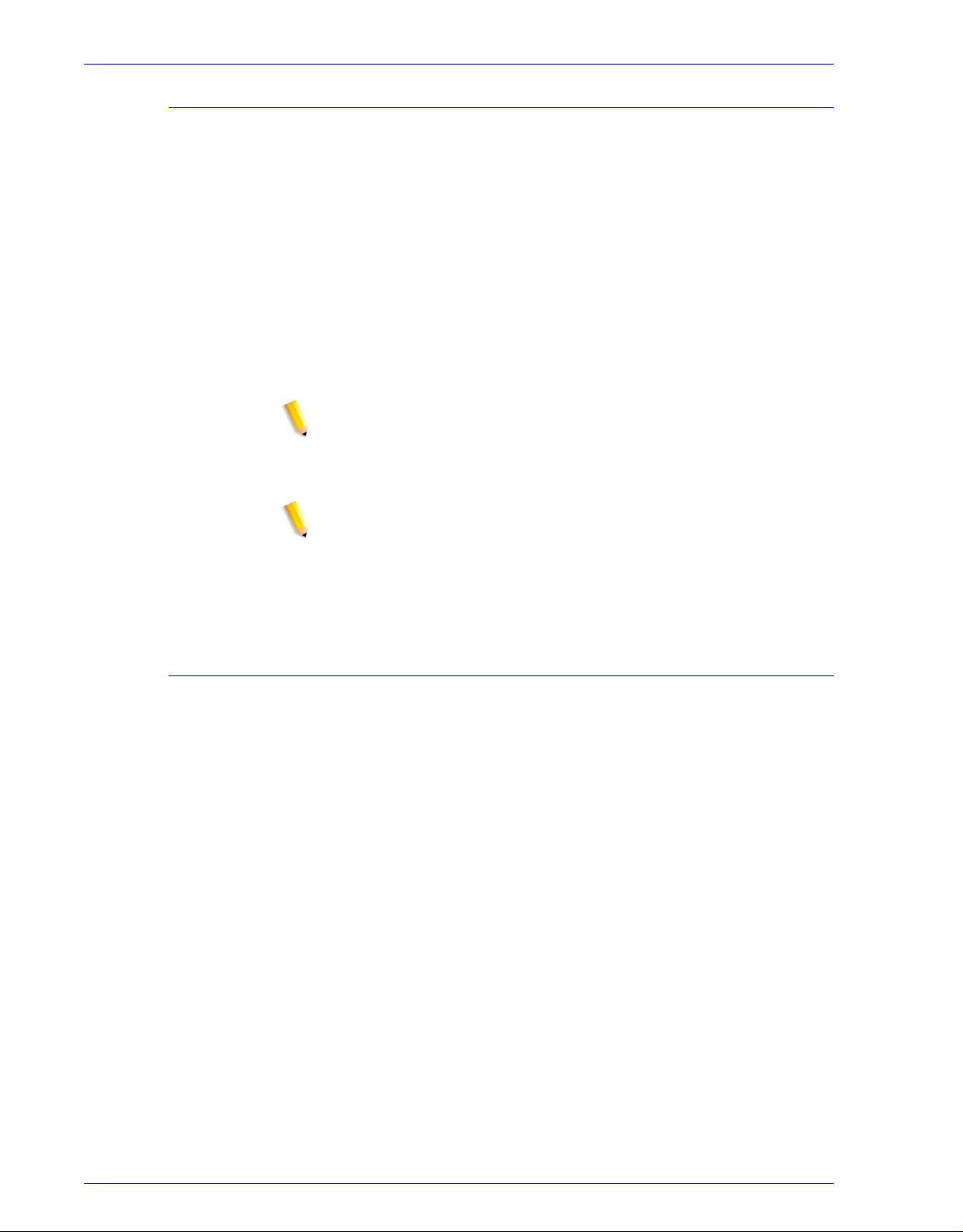
Opdrachten naar cd kopiëren en opslaan
Voor opdrachten die worden opgeslagen op een cd-r/w, roept de
opslagfaciliteit de PM-bibliotheek op om de opdrachten te
kopiëren of op te slaan. Het verplaatsen van opdrachten wordt
echter niet ondersteund.
De gebruiker kan cd-rw opgeven als opslagbestemming in de
wachtrij- of opdrachteigenschappen. De gebruiker bladert
vervolgens naar de gewenste directory om het bestand op te
slaan. Om de prestaties te verbeteren worden de beelden van een
opdracht eerst op een tijdelijke locatie opgeslagen en vervolgens
naar de cd weggeschreven, zodra de laatste pagina is verwerkt.
Voor systemen met een scanner kan de gebruiker ook de cd
selecteren als opslaglocatie.
OPMERKING: Het is niet mogelijk om een bestand van de cd te
verwijderen; een gebruiker kan slechts alle sessies of de laatste
sessie verwijderen. Verwijderde sessies kunnen niet worden
hersteld om opnieuw te worden gebruikt.
Afdrukken
OPMERKING: Voor het wegschrijven naar een cd moeten de
gegevens met een constante snelheid worden aangeleverd. Het
wordt derhalve aanbevolen om tijdens het wegschrijven van
gegevens naar een cd zo weinig mogelijk andere activiteiten uit te
voeren.
Aangepaste sjablonen opslaan
De operateur kan een aangepaste sjabloon maken en willekeurige
combinaties van opmaakinstellingen programmeren en opslaan
onder een unieke naam als een door de gebruiker gedefinieerd
sjabloon.
De sjabloon zal later worden vermeld in de keuzelijst Opmaakstijl.
Wanneer deze wordt geselecteerd, worden alle eerder
geprogrammeerde instellingen gebruikt. Deze kunnen indien
gewenst worden gewijzigd. De sjabloon kan ook altijd worden
verwijderd.
Systeemhandleiding 4-17
Page 98
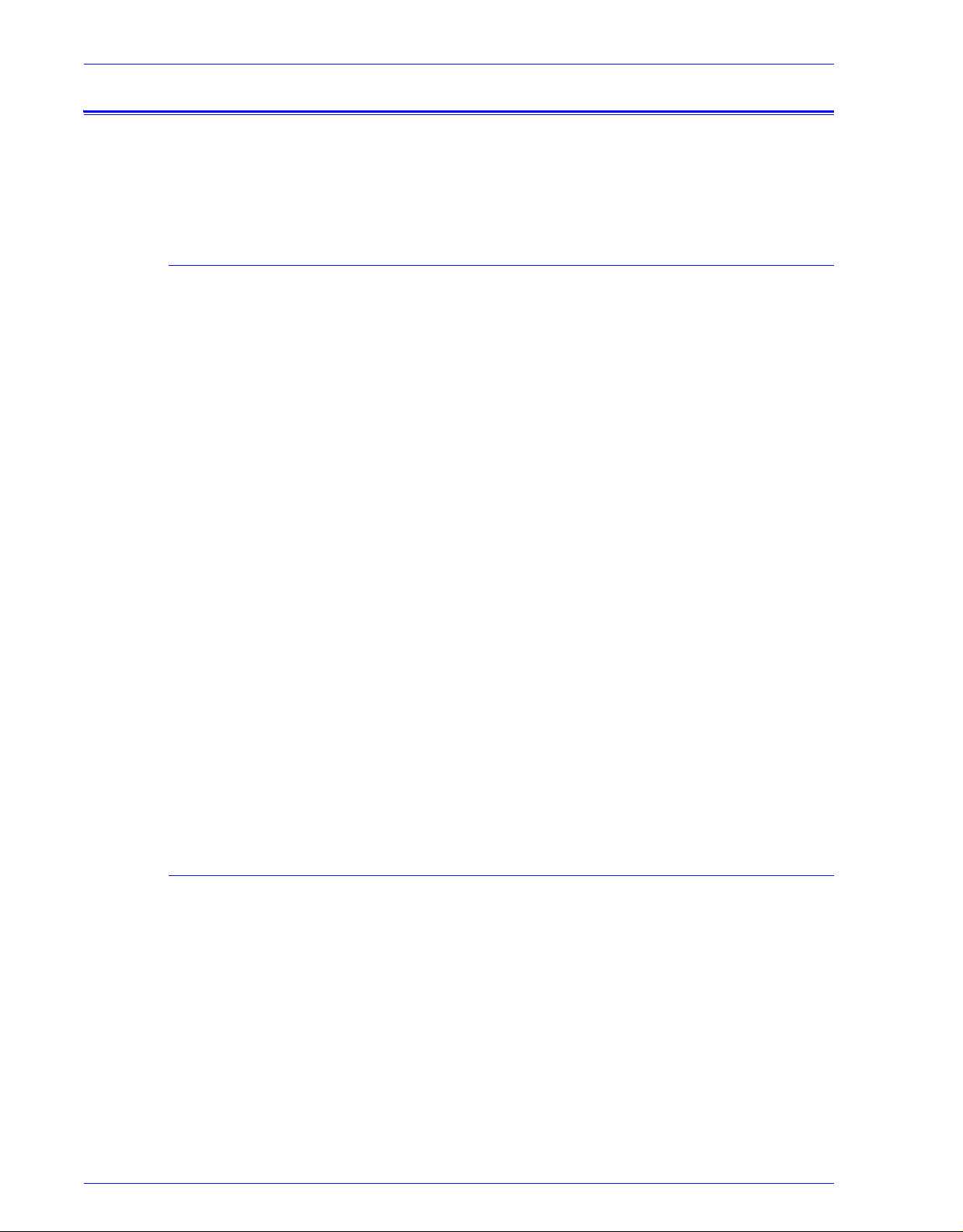
Afdrukken
Opdrachtvoorbeelden bekijken en opdrachten bewerken
DocuSP is voorzien van verschillende bewerkingsfuncties voor
opgeslagen opdrachten.
Miniatuurafbeeldingen bewerken
Voor de DT100/120-productserie biedt DocuSP de gebruiker de
mogelijkheid om een voorbeeld van opgeslagen opdrachten in
PDF-, TIFF-, PS- of FRF-indeling te bekijken. Met de functie
Opdrachtvoorbeeld kan de gebruiker zowel een
miniatuurafbeelding (Thumbnail Resolution Image; TRI) als een
volledige weergave van het opgeslagen beeld (Display Resolution
Image; DRI) bekijken.
De functie Opdrachtvoorbeeld biedt een menu dat de gebruiker
toegang verschaft tot een aantal toepassingen:
• Het beeld op de pagina passen
• Het beeld roteren
• Het beeld schalen
• Het beeld op hoogte en breedte passend maken
• De pagina selecteren
• Naar de volgende pagina gaan
• Naar de vorige pagina gaan
• Naar het einde van de pagina gaan
• Naar de eerste pagina gaan
De functie Opdrachtvoorbeeld kan worden geactiveerd door met
de rechtermuisknop te klikken op de opdracht in Afdrukbeheer of
Opdrachtbeheer.
De PDF-editor gebruiken
Met de PDF-editor kan de gebruiker FRF-bestanden bewerken
voor kleurensystemen en zwart/wit-systemen. De PDF-editor is
een paginagrote editor waarmee de gebruiker pagina's kan
samenvoegen, mits deze dezelfde bestandsindeling hebben.
De PDF-editor biedt de gebruiker de volgende functies:
• Pagina invoegen
• Pagina verwijderen
• Functies voor Ongedaan maken voor opgeslagen opdracht
• Pagina's importeren voor andere opgeslagen opdrachten
4-18 Systeemhandleiding
Page 99
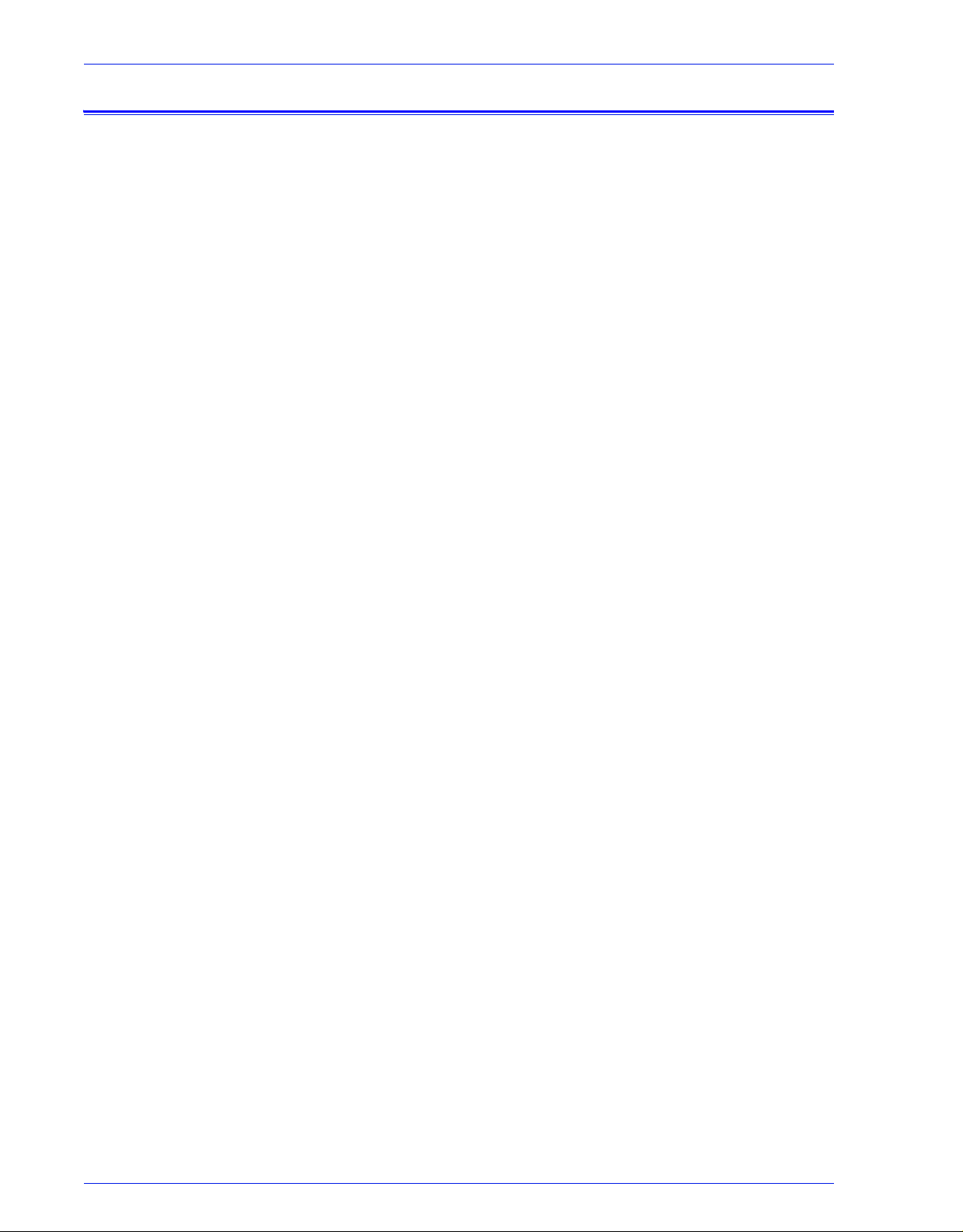
Afdruktips
Afdrukken
Indien u de resolutie van een ingesloten bitmap-object verlaagt op
applicatieniveau, kunt u kleinere pdf-bestanden produceren.
Hierdoor kan uw opdracht sneller over het netwerk worden
verzonden, heeft deze minder DocuSP-spool/schijfruimte nodig
en zal deze wellicht sneller worden verwerkt.
Systeemhandleiding 4-19
Page 100

Afdrukken
4-20 Systeemhandleiding
